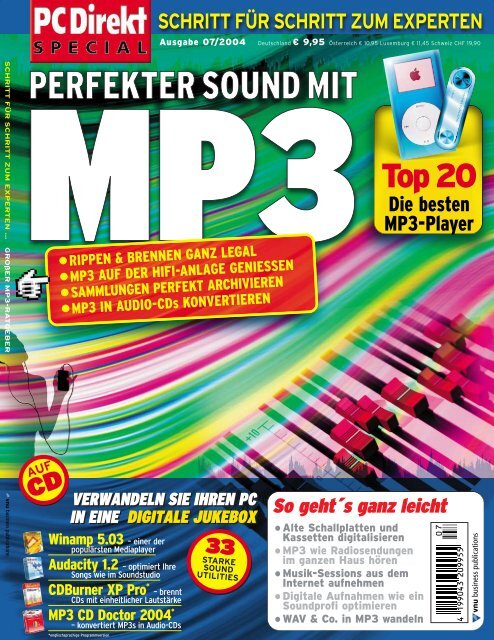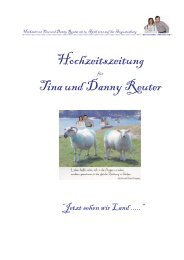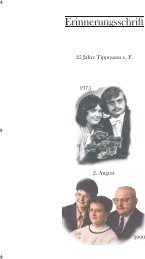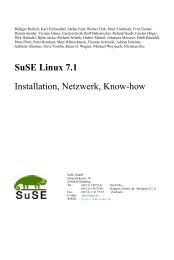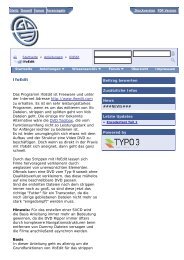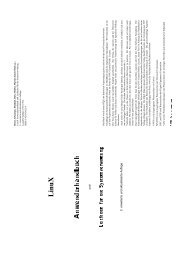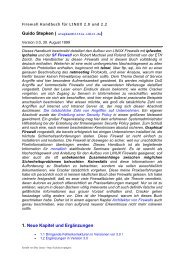MP3 - zurück
MP3 - zurück
MP3 - zurück
Sie wollen auch ein ePaper? Erhöhen Sie die Reichweite Ihrer Titel.
YUMPU macht aus Druck-PDFs automatisch weboptimierte ePaper, die Google liebt.
SCHRITT FÜR SCHRITT ZUM EXPERTEN ... GROßER <strong>MP3</strong>-RATGEBER<br />
*<br />
CDBurner XP Pro<br />
Das beste Tool zum Brennen von Audio-CDs<br />
Audacity 1.2<br />
So bearbeiten Sie Ihre Songs wie ein Profi<br />
EXKLUSIV!<br />
Großes<br />
Audiopaket<br />
für Ihren PC<br />
Erst prüfen, dann kaufen:<br />
Testversionen der 13<br />
besten Soundprogramme<br />
Ahead Nero 6.3 CopyToDVD 3 MAGIX<br />
music maker 2004 File Audio Processor<br />
MAGIX mp3 maker titanium <br />
2004SoundEdit Pro OrangeCD Suite<br />
NGWave 2.2 File Audio Processor <br />
Advanced <strong>MP3</strong> Catalog Pro<br />
AudioEdit Deluxe 3.5 Helium <br />
<strong>MP3</strong> Remix 2.0 Acoustica <strong>MP3</strong><br />
Audio Mixer<br />
SCHRITT FÜR SCHRITT ZUM EXPERTEN<br />
PERFEKTER SOUND MIT<br />
<strong>MP3</strong><br />
AUF<br />
CD<br />
Kostenlose Komplettprogramme<br />
Winamp 5.03<br />
Einer der meistverkauften Media-Player<br />
*<br />
<strong>MP3</strong> CD Doctor 2004<br />
So leicht brennen Sie Audio-CDs<br />
*Englische Version<br />
Kennzeichnung gemäß<br />
Jugendschutzgesetz:<br />
Die CD enthält Info- bzw.<br />
L<br />
PLUS<br />
Die 33 beliebtesten<br />
Freeware-Utilities<br />
Anvil Studio 2003 CD'n'Go!<br />
dbpowerAMP Music Converter <br />
eags on FX ReSound<br />
GermaniXEncoder Ian's iBeat<br />
engine JetAudio 6.0 Basic Messer<br />
<strong>MP3</strong> Organizer MusicMatch 8.0<br />
Basic Quartz Audio Master <br />
Quintessential Player (QCD) Tactile12000<br />
TagScanner The Godfather mp3DirectCut <br />
MPEG Audio Collection RazorLame Lame<br />
VERWANDELN SIE SIE IHREN PC PC<br />
IN IN EINE DIGITALE JUKEBOX<br />
Winamp 5.03 –einer der<br />
populärsten Mediaplayer<br />
Audacity1.2 –optimiertIhre<br />
Songs wie im Soundstudio<br />
CDBurner XP Pro * –brennt<br />
CDs mit einheitlicher Lautstärke<br />
<strong>MP3</strong> CD Doctor 2004 *<br />
–konvertiert<strong>MP3</strong>s in Audio-CDs<br />
*englischsprachige Programmversion<br />
Ausgabe 07/2004 Deutschland ¤9,95 Österreich ¤10,95 Luxemburg ¤11,45 Schweiz CHF 19,90<br />
RIPPEN &BRENNEN GANZ LEGAL<br />
<strong>MP3</strong> AUF DER HIFI-ANLAGE GENIESSEN<br />
SAMMLUNGEN PERFEKT ARCHIVIEREN<br />
<strong>MP3</strong> IN AUDIO-CDs KONVERTIEREN<br />
Encoder <strong>MP3</strong>Gain Audio Tagging Tools<br />
<strong>MP3</strong> 2 MiniDisc <strong>MP3</strong>tag <strong>MP3</strong> Info<br />
Shell Extension mp3Trim <strong>MP3</strong><br />
Control <strong>MP3</strong> Manager DSD-<br />
Jukebox EncSpot 2.0 Basic<br />
Burrrn DeepBurner <br />
Burnatonce Burn4Free<br />
33<br />
STARKE<br />
SOUND<br />
UTILITIES<br />
So geht´s ganz leicht<br />
• Alte Schallplatten und<br />
Kassetten digitalisieren<br />
• <strong>MP3</strong> wie Radiosendungen<br />
im ganzen Haus hören<br />
• Musik-Sessions aus dem<br />
Internet aufnehmen<br />
• Digitale Aufnahmen wie ein<br />
Soundprofi optimieren<br />
• WAV &Co. in <strong>MP3</strong> wandeln<br />
Top20<br />
Die besten<br />
<strong>MP3</strong>-Player
4<br />
<strong>MP3</strong><br />
2 AufCD<br />
Diese Software wartet auf Sie.<br />
6 Editorial<br />
Klingt wirklich cool<br />
DASMÜSSEN SIE WISSEN<br />
8 Flexibler Hörgenuss<br />
Die Vorteile von<strong>MP3</strong> liegen auf der Hand: Es passen viel<br />
mehr Daten auf eine CD und Sie können sich IhreMusikstücke<br />
so zusammenstellen, wie es Ihnen gefällt.Doch einige<br />
Dinge sollten Sie beim Aufnehmen beachten.<br />
20 Musik nach Maß<br />
CDs,die nicht kopiergeschützt sind, wandelt der Media<br />
Player automatisch in WMA- und mit einem Plug-in<br />
in <strong>MP3</strong>-Dateien um.<br />
24 Lizenz zumHören<br />
Da die Plattenindustrie keine praktikable<br />
Strategie für den Vertrieb digitaler Musikformatebietet,<br />
haben andereden Markt<br />
erobert. Und das ganz legal.<br />
36 Sound für unterwegs<br />
Mit Musik geht alles besser, vor allem mit<br />
den Lieblingssongs.Packen Sie Ihre<strong>MP3</strong>-Dateien<br />
auf Ihren mobilen Player, damit Sie sie<br />
auch beim Joggen hören können.<br />
40 Da kriegste Töne<br />
Die alteSchallplatte oder Kassettehat längst<br />
nicht ausgedient. Als <strong>MP3</strong>-Song kommt sie zu<br />
neuen Ehren –der NeroWaveEditor hilft dabei.<br />
44 Zehnmal mehr Musik<br />
Trotzdes großen Erfolges hat <strong>MP3</strong> noch<br />
nicht den Wegindie Stereoanlage im<br />
Wohnzimmer gefunden. Dabei istes längst<br />
möglich. Nur die entsprechende Ausrüstung<br />
brauchen Sie, um Musikgenuss per<br />
Fernbedienung zu haben.<br />
GROSSER <strong>MP3</strong>-RATGEBER 07/04<br />
SOFTWARE IM TEST<br />
50 <strong>MP3</strong>-Software im Test<br />
Magix <strong>MP3</strong> Maker Titianium 2004,Windows Media Player<br />
9,Apple iTunes 4, SteinbergMY<strong>MP3</strong>PRO5.0,Nullsoft Winamp<br />
5Basic,Musikmatch Jukebox 8.2 Basic,Roxio Creator<br />
7, Realplayer V10.TIPPS &UTILITIES<br />
28 Spielt fast alles<br />
Wenn Sie IhreMusikbibliothek richtig genießen wollen, istder<br />
Windows Media Player eine guteWahl, zumal er nichts kostet.<br />
32 Apple für alle<br />
Aufatmen für PC-Besitzer: Apple bietet nicht nur für iPod-<br />
User eine kostenlose Windows-Version der Musik-Software<br />
iTunes.<br />
56 Net-Radio ohne GEZ<br />
Tausende Sender aus aller Welt laufen übers<br />
Web, viele davoninCD-Qualität.SparenSie<br />
die GEZ-Gebühren und bauen Sie ganz nebenbei<br />
eine riesige,legale <strong>MP3</strong>-Sammlung auf.<br />
58 Bequemer Zugriff<br />
Zusatzinformationen zu den einzelnen Songs<br />
– so genannte ID3-Tags –bringen Ordnung in<br />
Ihre<strong>MP3</strong>-Sammlung. Hilfreiche Tools unterstützenSie<br />
dabei.<br />
63 Bestens informiert<br />
Tagist nicht gleich Tag– und so können Ihre<br />
Songs leicht durcheinander geraten, wenn Sie<br />
Dateien aus unterschiedlichen Quellen verwenden.<br />
66 Größe contraKlang<br />
So erfolgreich <strong>MP3</strong> ist, zeichnen sich zur<br />
Komprimierung vonAudiodateien noch effektivereWege<br />
ab –mehr oder weniger vielversprechend.
BRENNEN &OPTIMIEREN<br />
70 Klasse statt Masse<br />
Die eigene <strong>MP3</strong>-Sammlung auf DVD zu brennen, um sie<br />
dann bequem über den DVD-Player hören zu können, ist<br />
theoretisch kein Problem. Leider scheitertdas heutenoch<br />
oft an den technischen Voraussetzungen.<br />
74 Platzfür viel Musik<br />
Ihredigitale Musiksammlung auf dem PC wächst, und<br />
langsam wirdder Platzknapp. Konvertieren Sie sie alsoin<br />
<strong>MP3</strong>.DerQualitätsverlust istkaum hörbar.<br />
76 VomWeb in den PC<br />
Im Internet-Radio findet jeder die Musik seines<br />
Geschmacks. Und kann sie sich per Audio-Streaming auf<br />
seinen PC holen.<br />
80 So hörtman’s gern<br />
Ohne Nachbearbeitung klingt ein Stück einer <strong>MP3</strong>-Sammlung<br />
wie das andere, weil sie meistaus verschiedenen<br />
Quellen sind. Doch das können Sie ändern.<br />
84 Nerobrennt alles<br />
Audio-CDs in <strong>MP3</strong> auf den PC zu bringen isteine Sache,die<br />
<strong>MP3</strong>s dann auf CD zu brennen, eine andere. Doch mit Nero<br />
6 ist selbst das kein Problem.<br />
88 Schön verpackt<br />
Wenn schon CD,dann richtig. So sollteeine selbstgestaltete<br />
und gebrannte CD auch ein persönliches,<br />
professionelles Cover erhalten.<br />
92 Format mit Pfiff<br />
Was tun, wenn ein <strong>MP3</strong>-Song schlecht klingt?Häufig liegt es<br />
an einer falschen Bitrate. Darauf können Sie Einfluss nehmen.<br />
HARDWARE IM TEST<br />
12 <strong>MP3</strong>-Player im Test<br />
Apple iPod &iPodMini, CreativeMuvo2 4GB,Philips HDD120<br />
20GB,Philips HDD070 2GB,Archos GMini 220, CreativeZen<br />
Xtra,Yakumo Hypersound 156, Benq Joybee 120, Benq<br />
Joybee 150 256MB,CreativeMuvo, CreativeRhomba, MSI<br />
Das Inhaltsverzeichnis für die Heft-CD<br />
finden Sie auf den Seiten 2 bis 3.<br />
inhalt<br />
Ab Seite 20:40 Seiten praktische<br />
Schritt-für-Schritt-Anleitungen, um<br />
das Besteaus Ihren <strong>MP3</strong>s zu machen<br />
Mega Stick 256MB,Philips Key005,Philips Key019,Creative<br />
MuvoNX128MB,Panasonic SV-SD85 64MB, Panasonic SL-<br />
CT810, Sony D-NE10,Sony MZ-NH1 HI-MD.<br />
SERVICE<br />
90 Geballtes Wissen<br />
Keine Panik, wenn Sie in Sachen <strong>MP3</strong> mal auf dem<br />
Schlauch stehen. Im Internet gibt es jede Menge Foren, die<br />
Ihnen weiterhelfen.<br />
96 Glossar<br />
Seite12: Die besten<br />
<strong>MP3</strong>-Player getestet<br />
07/04 GROSSER <strong>MP3</strong>-RATGEBER<br />
5
EDITORIAL<br />
KLINGTWIRKLICHCOOL<br />
<strong>MP3</strong> ist so beliebt wie umstritten, gibt es doch<br />
wegen Rechteverletzungen immer wieder<br />
Ärger.Aber,beachtet man die legalen Möglichkeiten,<br />
macht’s einfach nur Spaß.<br />
„Gib Hackern keinen Chance“<br />
So wehren Sie lästige Werbung ab,installieren<br />
eine Firewall und sperren Spione aus.<br />
M<br />
P3 istmehr als nur ein Dateiformat:Es<br />
steht als Synonym für digitale Musik<br />
und hat die Musikindustrie noch<br />
heftiger umgekrempelt als zumBeispiel<br />
die CD-ROM. Ob Sie nun unterwegs Musik<br />
hören wollen, die neusten Hits oder auch<br />
Musik abseitsdes Mainstream suchen –an<br />
<strong>MP3</strong> kommen Sie fast nicht mehr vorbei.<br />
Deshalb haben wir für Sie in diesem Heft<br />
auf knapp 100 Seiten alles Wissenswerte rund<br />
um <strong>MP3</strong> und anderedigitale Musikformate wie<br />
Ogg Vorbis und WMA zusammengestellt. So<br />
finden Sie hier praktische Workshops, die<br />
beispielsweise zeigen, wie Sie Musik rippen (also<br />
von der Audio-CD auf den PC überspielen),<br />
auf den Musik-Player übertragen oder auch<br />
auf dem PC bearbeiten, optimieren oder in ein<br />
platzsparendes Format umwandeln. Wir stellen<br />
die besten Anlaufstellen im Web sowie<br />
Download-Shops ebenso vor wie die neusten<br />
„Windows schnell & stabil“<br />
WieSie Hard- und Software richtig Dampf<br />
machen und Abstürze verhindern.<br />
TragbarePlayer wie der Apple iPod<br />
haben <strong>MP3</strong> erst so richtig populär gemacht.<br />
Ab Seite12 stellen wir die besten Player vor.<br />
Player-Modelle vonApple,Creative und Co.<br />
Ob Sie ein begeisterter Musikhörer sind oder<br />
einfach nur Ihre Alben archivieren wollen: Mit<br />
unseren Workshops machen Sie sich schnell fit<br />
für <strong>MP3</strong> und digitale Musik.<br />
Worauf warten Sie noch? Blättern Sie um,<br />
schalten Sie den PC ein und drehen Sie den<br />
Sound auf!<br />
„66 LastMinuteTipps“<br />
WieSie mit cleverenSuchmaschinen und den richtigen<br />
Web-AdressenGeld, Zeit und Nerven sparen.<br />
www.pcdirekt-webshop.de
<strong>MP3</strong> IM ÜBERBLICK<br />
FLEXIBLER HÖRGENUSS<br />
Die Vorteile von<br />
<strong>MP3</strong> liegen auf<br />
der Hand: Es<br />
passen viel mehr<br />
Daten auf eine<br />
CD und Sie<br />
können sich Ihre<br />
Musikstücke so<br />
zusammenstellen,<br />
wie es Ihnen<br />
gefällt.Doch<br />
einigeDinge<br />
sollten Sie beim<br />
Aufnehmen<br />
beachten.<br />
Mit der Entwicklung der CD<br />
verschwanden die einstals revolutionär<br />
geltenden Musikkassetten sehr<br />
schnell in der Versenkung.<br />
8 GROSSER <strong>MP3</strong>-RATGEBER 07/04<br />
V<br />
or über zwanzig Jahren begann der<br />
Siegeszug des CD-Players. Und auch die<br />
Musikindustrie produzierte von da an<br />
Alben auf den vermeintlich unzerstörbaren<br />
silbernen Scheiben. Begeistert<br />
nahmen Musikenthusiasteninder ganzen Welt<br />
die neue Technik an und verbanntenihrePlatten<br />
und Kassetten auf den Dachboden –denn im<br />
Vergleich zur CD waren sie anfälliger für Kratzer,<br />
und die Wiedergabequalität wurde zu oft durch<br />
ein störendes Rauschen oder Knistern beeinträchtigt.Vinyl<br />
–einstallgegenwärtig – überlebte<br />
nur noch in einer kleinen Nische der DJ-Kultur;<br />
Tonbänder verschwanden in den Handschuhfächern<br />
im Auto – um niemals wieder<br />
aufzutauchen. Aber nicht nur die Einführung<br />
der CD revolutionierte die digitale Audiotechnik:Etwas<br />
zeitversetzt dazufand eine weitere,<br />
entscheidende Entwicklung ihren Weg andie<br />
Öffentlichkeit:<strong>MP3</strong>.<br />
DASABC DER CD<br />
Zum besseren Verständnis zunächst einige<br />
Bemerkungen zur CD: Digitale Audiotechnik<br />
beruht im Wesentlichen darauf, reale beziehungsweiseanaloge<br />
Töne in digitalen Code umzuwandeln<br />
und auf einem physischen Medium –<br />
zum Beispiel einer CD – zu speichern. Dieser<br />
Code kann anschließend von der passenden<br />
Hard- oder Software gelesen und entschlüsselt<br />
werden. Die Qualität einer Aufnahme wird<br />
gemessenimVergleich zu ihrer Ähnlichkeit mit<br />
dem Original, wenn man andereFaktoren wie<br />
Aufnahme- und<br />
Wiedergabegeräte<br />
(etwaMikrofon, Verstärker,<br />
Tonregler,<br />
Lautsprecher) zunächstnichtberücksichtigt.<br />
Auf der CD<br />
sollteeine Trompete<br />
einfach nur wie eine<br />
Trompete klingen,<br />
und ein Rockkonzert<br />
wie ein Rockkonzert<br />
–jeoriginalgetreuer,<br />
destobesser.<br />
Der Red-Book-Standard wurde vonPhilips und Sony<br />
definiert und garantiert, dassjede beliebige Audio-CD in<br />
jedem handelsüblichen CD-Player abgespielt werden kann –<br />
auch im Auto oder in einem Walkman.<br />
Zwei Faktoren bestimmen die Qualität einer<br />
digitalenAudioaufnahme: Die Abtastrate (auch<br />
Samplerate genannt) und die Bitrate. Was sie<br />
bedeuten, wird mit einem kleinen Zahlenspiel<br />
vielleicht am besten deutlich:<br />
Die Abtastrate ist der Maßstab, wie oft per<br />
Sekunde die Originalaufnahme analysiert<br />
wird. Das Standard-CD-Format (bekannt als<br />
Red-Book-Audioformat) unterstützt eine<br />
festgelegteFrequenz von44,1KHz: Das bedeutet,<br />
dass die Tonquelle 44.100-mal in der<br />
Sekunde analysiert wird. Die Bitrate dagegen<br />
gibt an, wie viel binärer Code für jeden einzelnen<br />
Sample Abschnitt angelegt wird. Für das<br />
Audio-CD-Format beträgt die Bitrate 16. Das<br />
bedeutet:16 Einsen und Nullen sind verfügbar,<br />
um jeden Frame-Sound zu beschreiben, und<br />
jeder Frame dauert ein 44.100stel einer<br />
Sekunde.<br />
Der Red-Book-Standard legt zudem eine<br />
Aufnahme in Stereo fest, sodassdas Abtasten<br />
und Verschlüsseln für zwei separate Audiokanäle<br />
(links und rechts) durchgeführt wird.<br />
Berechnet man die Datenmenge, die für eine<br />
Sekunde Musik auf einer CD benötigt wird,<br />
kommt man auf unglaubliche 1.411.200 Bits:16<br />
(binäreBits) x 44.100 (Samples) x 2 (Kanäle).
Um mit dieser Zahl weiter zu arbeiten, teilen<br />
wir sie anschließend durch 8, um Bits in Bytes zu<br />
verwandeln, und dann noch einmal durch 1.024,<br />
um die Angabe in KByte zu erhalten. Die Gleichung<br />
ergibt somit einen Speicherplatz von<br />
etwa 172 KByte für eine Sekunde digitaler<br />
Audioaufnahme. 10 MByte Speicherplatz sind<br />
folglich für eine Minutedigitalen Sound erforderlich.<br />
Bezogen auf die Aufnahmekapazität<br />
kann eine einfache Compact-Disk –die in erster<br />
Linie ein Speichermedium für jegliche Art von<br />
digitalen Daten ist–daher maximal 74Minuten<br />
Musik in Stereo und High-Qualityaufnehmen.<br />
Das CD-Format etablierte sich schnell als der<br />
de-facto-Standardfür kommerzielle Musikaufnahmen<br />
und istes bis heutegeblieben –noch.<br />
ERFOLGENTSCHEIDEND<br />
BeimkometenhaftenAufstiegder CD warennoch<br />
drei weitereFaktorenmit im Spiel. Alle zusammen<br />
haben einen weit größeren Einfluss auf die<br />
Art, wie wir Musik kaufen, konsumieren und<br />
tauschen, als die CD alleine es gekonnt hätte.<br />
Der ersteist schnell abgehakt: Ein einfaches<br />
CD-ROM-Laufwerk in einem Computer kann jede<br />
Standard-Audio-CD lesen. Mit der passenden<br />
Software werden die Daten entschlüsselt und als<br />
Musik wiedergegeben. Istder Rechner mit einer<br />
Soundkarte,Lautsprechern oder Kopfhörern<br />
ausgestattet, wird er so zu einem halbwegs<br />
passablen CD-Player.<br />
Daneben istes auch möglich, Daten vonder<br />
CD zu kopieren (was auch als rippen bezeichnet<br />
wird) und sie auf der Festplatte zu speichern.<br />
Das Rippen erfordertdie Installation eines zusätzlichen<br />
Programms, der Vorgang selbst ist<br />
aber ganz einfach (siehe unseren Workshop ab<br />
Das Kopieren einer Audio-CD mit einem CD-Brenner isteinfach.<br />
Seite 20). Und was passiert?<br />
DieDiskimRed-Book-Standard<br />
wird in ein computerfreundliches<br />
Audio-<br />
Datenformat konvertiert,<br />
WAV (kurz für Wave) genannt<br />
– entsprechend der<br />
Dateierweiterung. Dies ist<br />
ein unkomprimiertes Format,das<br />
dieQualität des Originals<br />
beibehält (44,1 KHz, 16 Bit). In Bezugauf<br />
die Dateigröße kann sich der gerippte Titel<br />
durchaus mit den Ausgangsdaten messen: Eine<br />
MinuteMusik beansprucht 10 MByteSpeicherplatz.<br />
Sie haben alsoPlatzfür ungefähr 100 Minuten<br />
Musik (oder eineinhalb CDs) pro einem<br />
freiem Gigabyteauf der Festplatte. Sogar für die<br />
neustenFestplattenmit 100 GByte und mehr ist<br />
das kein guter Wert. Und zu einer Zeit,inder eine<br />
15-GByte- Festplatte der neuesteSchrei war<br />
(was noch nicht lange her ist), war das Rippen<br />
und Speichern einer ansehnlichen CD-Sammlung<br />
mit diesemFormat gar nicht zu machen.<br />
SPASSAMBRENNEN<br />
Wenden wir uns nun Faktor 2 zu:dem Aufkommen<br />
von CD-Brennern. Bis 1998 konnte jeder,<br />
der ein paar 100 Euro übrig hatte, seine eigenen<br />
Audio-CDs auf einem Computer herstellen.<br />
CDs zu kopieren wurde schnell populär –<br />
und war damals noch legal. Speicherkapazität<br />
war bald im Überfluss vorhanden, und die Rolle<br />
der Festplatte wurde ersetzt durch einen<br />
temporären Zwischenspeicher für die geripptenWAV-Dateien,<br />
die zumBrennen anstanden.<br />
Dennoch: Es blieb bei der unhandlichen<br />
Größe vongeripptenWAV-Dateien. So konnten<br />
Sie einen 5-Minuten-Song nicht an Ihren Freund<br />
schicken, ohne mit den Mail-Einschränkungen<br />
Ihres Providers zu kollidieren oder ein Vermögen<br />
an Internet-Gebühren zu bezahlen. Auch<br />
ein tragbarer Media-Player kam bald an seine<br />
DATENVERLUSTE BEGRENZEN<br />
<strong>MP3</strong> IM ÜBERBLICK<br />
Beim Rippen einer Audio-CD erhielten<br />
Sie zunächst riesige WAV-Dateien –<br />
aber nun können viele Programme<br />
direkt nach <strong>MP3</strong> oder WMA rippen.<br />
<strong>MP3</strong>-Komprimierung istmit Datenverlusten verbunden und verändertdie ursprünglichen Audiodaten.<br />
An dieser Tatsache kommen Sie nicht vorbei. Und einige Audio-Enthusiastenhören bei der Konversion<br />
vom unkomprimiertenWAV-indas komprimierte <strong>MP3</strong>-Format einen merklichen und vor allem inakzeptablen<br />
Unterschied in der Tonqualität.Vielleicht istdies zutreffend –bei den feinen Nuancen und umfangreichen<br />
Frequenzen in der Klassischen Musik. Aber Experimente zeigen, dassdiejenigen, die keine<br />
hochprofessionelle HiFi-Anlage und kein überdurchschnittliches Hörvermögen haben, kaum Unterschiede<br />
wahrnehmen. <strong>MP3</strong> und jede andere vergleichbareTechnik zur Komprimierung arbeitet mit<br />
Verlusten–die aber akzeptabel scheinen, wenn man zugleich die Vorteile in Betracht zieht.<br />
07/04 GROSSER <strong>MP3</strong>-RATGEBER<br />
9
<strong>MP3</strong> IM ÜBERBLICK<br />
Eine typische Audio-Datei enthält viele<br />
nicht-hörbareInformationen. <strong>MP3</strong><br />
entfernt diese, um die Dateigröße zu<br />
minimieren.<br />
10 GROSSER <strong>MP3</strong>-RATGEBER 07/04<br />
Grenze… daher wird es Zeit für den dritten<br />
revolutionären Faktor in unserem digitalen<br />
Audio-Abenteuer.<br />
HÖR-ERLEBNIS DURCH<br />
ALGORITHMEN<br />
Die Geschichte von <strong>MP3</strong> beginnt im Fraunhofer-<br />
Institut in Deutschland: Hier wurde ein Komprimierverfahren<br />
für Audiodaten bei geringem<br />
Qualitätsverlust entwickelt<br />
und 1989 unter<br />
dem Namen <strong>MP3</strong> zum<br />
Patent angemeldet<br />
(eine Abkürzung für<br />
Motion Pictures Expert<br />
Group Audio<br />
Layer-3). Innerhalb<br />
eines Jahrzehnts<br />
waren tragbare <strong>MP3</strong>-<br />
Player auf dem Markt<br />
und Filesharing über<br />
das Internet kamauf. <strong>MP3</strong> war in aller Munde.<br />
Das Prinzip,auf dem <strong>MP3</strong> beruht, ist relativ<br />
einfach: Das Stichwort für die Fraunhofer-<br />
Forscher heißt „perceptual audio“ und meint die<br />
Art und Weise, wie wir Musik hören. Wenn Sie<br />
einer CD oder einer geripptenWAV-Datei zuhören,<br />
nehmen Sie nicht die ganzeBandbreiteder<br />
gespeicherten Frequenzen auf. Denn diese<br />
Sehr zumÄrger der Plattenindustrie sieht das <strong>MP3</strong>-Format keine digitale Rechteverwaltung (DigitalRightsManagement,kurz<br />
DRM) vor. Einmal erstellt,kann eine <strong>MP3</strong>-Datei ohne weitereKontrolle<br />
frei verteilt und kopiert werden. Im Gegensatzdazuerlaubt das Windows-Media-Audio-Format<br />
(WMA) vonMicrosoft,dassdie Produzenten – üblicherweisePlattenfirmen oder Download-Dienste<br />
–Lizenzen in ihreAudiodateien einbetten, die die Nutzung beschränken. So können Sie einen<br />
lizenziertenWMA-Titel herunterladen<br />
und vielleicht nur mit einer<br />
bestimmten Software abspielen.<br />
Oder die Nutzung begrenzt sich<br />
auf Ihren eigenen Computer,auf<br />
eine bestimmteAnzahl oder alle<br />
drei Varianten zusammen. Und<br />
wenn Sie eine Kopie der Datei an<br />
einen Freund schicken, wirder sie<br />
wahrscheinlich nicht abspielen<br />
können; oder es ist nicht erlaubt,<br />
die Datei für den eigenen tragbaren<br />
Media Player zu kopieren.<br />
DIGITALE RECHTEVERWALTUNG KONTRALIZENZ<br />
Wenn Sie Ihreelektronische Lizenz verloren haben, können Sie<br />
Musiktitel nicht abspielen, die Sie rechtmäßig erworben haben.<br />
Lizenzierte Medien werden vor allem vonden großen Unternehmen befürwortet, die ein Interesse<br />
an der Vermarktung digitalisierter Musik haben –besondersimInternet. Das offene <strong>MP3</strong>-<br />
Format wirddaher wahrscheinlich kaum für eine kommerzielle Verwendung in Frage kommen.<br />
Aber es gibt bereits unzählige <strong>MP3</strong>-Dateien auf Computern und tragbaren Playern rund um die<br />
Welt, und allein aus diesemGrund scheint die Zukunft dieses Formates gesichert.<br />
liegen teilweisejenseitsdes menschlichen Hörvermögens.<br />
Gleichzeitig werden bestimmte<br />
Frequenzen und Soundtypen vom menschlichen<br />
Ohr vorrangig wahrgenommen. Auch<br />
überlagern sich bei Musikstücken die einzelnen<br />
Töne – und beim Zuhören konzentrieren wir uns<br />
auf die tragenden Singstimmen oder vorherrschende<br />
Instrumente, vieles andere bleibt<br />
unhörbar.<br />
AufPapier gedruckt oder auf dem Bildschirm<br />
isteine WAV-Datei ein versetzt angeordnetes,<br />
komplexes Muster aus Tönen und Frequenzen,<br />
das eine hohe Datenmenge erfordert, um es<br />
genau aufzuzeichnen. Beim Anhören dieser<br />
Dateien gehen zwar eine Menge dieser Details<br />
im Hintergrund verloren: Sie sind jedoch unhörbar<br />
und werden daher nicht vermisst.<br />
Das Vorgehen der Fraunhofer-Forscher<br />
basierte nun darauf,dassbestimmte Töne und<br />
Frequenzen beim Kodieren der digitalen Datei<br />
entfernt wurden, ohne dabei den Gesamteindruck<br />
und die Tonqualität zu beeinträchtigen.<br />
Einfach gesagt: Die <strong>MP3</strong>-Software wendet<br />
bestimmte Algorithmen an, um alles Überflüssige<br />
aus Audio-Informationen zu entfernen.<br />
Das Ergebnis isteine um ein Vielfaches kleinere<br />
Datei, die fast genau so gut klingt wie das<br />
Original.<br />
FLEXIBEL EINSETZBAR<br />
Im Gegensatz zum Red-Book-Standard sind<br />
<strong>MP3</strong>-Dateiformate hochflexibel und können für<br />
verschiedene Einsatzzwecke angepasst werden.<br />
So erfordert das Aufzeichnen einer<br />
Erzählung beispielsweise weniger Daten als die<br />
Aufnahme eines vielstimmigen Chorgesangs –<br />
mit <strong>MP3</strong> ist dies möglich. Der Schlüsselfaktor<br />
ist auch hier die Bitrate. Ein paar weitere<br />
Zahlen …<br />
Eine typische <strong>MP3</strong>-Datei wirdmit einer Bitrate<br />
von 128 Kbit per Sekunde (Kbps) kodiert. Die<br />
Gesamtgröße bei einer MinuteMusik errechnet<br />
sich daher aus 128.000 Bits x 60 Sekunden und<br />
ergibt weniger als ein Megabyte. Stellen Sie den<br />
<strong>MP3</strong>-Kodierer auf eine höhereBitrateein – zum<br />
Beispiel 192 Kbps –ist eine weniger verlustbehaftete<br />
und daher originalgetreuere Wiedergabe<br />
möglich. Das Ergebnis ist allerdings auch eine<br />
größere Datei: Mit 192 Kbps beansprucht eine<br />
MinuteMusik ungefähr 1,4MByte Speicherplatz.<br />
Wenn Sie die Bitrateauf 256 Kbps erhöhen,<br />
beträgt die Dateigröße 1,8 MBytefür die Minute,<br />
aber jetzt istdie Aufnahmequalität im Allgemeinen<br />
gleichwertig zur CD. Im Gegenzug können<br />
Sie eine <strong>MP3</strong>-Dateiaber mit 64Kbps (oder sogar
noch weniger) zusammenstellen und Sie kommen<br />
mit 0,5 MByte für eine Minute aus. Diese<br />
Einstellung mag für reine Stimmaufnahmen<br />
noch ausreichend sein, Musikstücke werden<br />
hier jedoch nur fürchterlich klingen.<br />
Ein entscheidender Vorteil aber ist, dassdas<br />
<strong>MP3</strong>-Format für Aufnahmen mit unterschiedlichen<br />
Tonqualitäten flexibel angepasst werden<br />
kann und daher für viele Zwecke geeignet ist.<br />
Denn Sie können selbst bestimmen, an welcher<br />
Stelle sich die Wiedergabequalität und die<br />
Größe der Datei die Waage halten.<br />
Doch damit nicht genug: <strong>MP3</strong> arbeitet auch<br />
mit variablen Bitraten (VBR =Variable Bit Rate).<br />
Und wieder macht eine überraschend einfache<br />
Theorie einen großen Unterschied in der Praxis:<br />
Ein Musikstück besteht im Allgemeinen abwechselnd<br />
aus ruhigen, lauten, harmonischen<br />
oder dissonantenPassagen. Die resultierende<br />
WAV-Datei variiertdaher in ihrer Komplexität,<br />
und ein <strong>MP3</strong>- Encoder mit variabler Bitrate<br />
passt diese (innerhalb einer gegebenen Bandbreite)<br />
entsprechend an. So sind zumBeispiel<br />
für das Aufzeichnen eines Trommelsolos nur 92<br />
Kbps erforderlich, die Einführung von einem<br />
Bass erhöht die Bitrate auf 128 Kbps und ein<br />
Chorgesang mit vielstimmiger Gitarrenbegleitung,<br />
Stimmen und Rhythmusabschnitten beansprucht<br />
die maximalen 256 Kbps.<br />
Das schrittweise Vorgehen beim Kodieren<br />
mit variabler Bitrate sichertdie maximale Tonqualität<br />
und hält dabei gleichzeitig die Dateigröße<br />
so niedrig wie möglich.<br />
10 STUNDEN MUSIK<br />
AUFEINER CD<br />
Warum wurde <strong>MP3</strong> so schnell populär?Das Entscheidende<br />
ist, dassdas Fraunhofer-Institut auf<br />
Lizenzgebühren für die Software für <strong>MP3</strong>-Player<br />
verzichtete. Daher machtenes frei zugängliche<br />
Programme wie Winamp ( www.mpex.net )einfach,<br />
<strong>MP3</strong>-Formateauf jedem Computer abzuspielen.<br />
Zwar müssenUnternehmen Gebühren an Fraunhofer<br />
zahlen, wenn Sie die <strong>MP3</strong>-Kodierfunktion<br />
in ihreSoftwareimplementieren wollen, so dass<br />
Konsumenteneigene <strong>MP3</strong>-Dateien nicht gratis<br />
zusammenstellen können. Jedoch istdie dem<br />
Format eigene Offenheit die perfekte Ergänzung<br />
zu den frühen Filesharing-Netzwerken wie Napster.Wenn<br />
Sie ein spezielles <strong>MP3</strong>-Stück gratis<br />
wollten, konntenSie normalerweiseeine Kopie<br />
vonirgendwoher aus dem Internet downloaden,<br />
wohingegen jemand anderer eine Kopie bei Ihnen<br />
machen konnte. <strong>MP3</strong>-Dateien griffenexplo-<br />
sionsartig um sich: Do-it-youself-Kodierung<br />
war selten notwendig und<br />
weiteVerbreitung gesichert.<br />
Dank der geringen Dateigröße<br />
konnten<strong>MP3</strong>-Stückeauch in einem<br />
tragbaren <strong>MP3</strong>-Player gespeichert<br />
werden. Als erster kam1998der Rio<br />
Diamond auf den Markt. Mit einer<br />
geringen Kapazität von 32 MByte<br />
beschränkte er die Hörzeit auf etwa<br />
30 Minuten. Heutekönnen Sie Hunderte<br />
von Stunden in einem einzigen<br />
handlichen Player speichern.<br />
Daneben bleibt der große Vorteil<br />
von<strong>MP3</strong>,dassSie ungefähr 10 Stunden<br />
Musik auf einer einzigen CD speichern<br />
und auf fast jedem Computer<br />
abspielen können. Außerdem erkennen<br />
immer mehr CD- und DVD-Player<br />
dieses Format.<br />
SURROUND SOUND IN SICHT<br />
Technisch gesehen ist<strong>MP3</strong> bereits vonneuen<br />
Kompressionsmethoden und Kodier-Formaten<br />
überholt worden, die eine vergleichbare<br />
Abspielqualität bei noch geringerer Dateigröße<br />
erreichen. So werden Dateien beim Windows<br />
Media Audio nur noch halb so groß, und dies – so<br />
der Anspruch vonMicrosoft –ohne wahrnehmbarenQualitätsverlust.<br />
<strong>MP3</strong>PRO, ein kommerzielles<br />
Nebenprodukt von <strong>MP3</strong>, macht etwas<br />
Ähnliches. Und der iPod von Apple und das<br />
iTunes Distribution Network benutzen bereits<br />
ein völlig anderes, eigenes Format, genannt<br />
AAC. Und sicher werden neue Formatemit noch<br />
ausgeklügelteren Kompressionen und kleineren<br />
Dateigrößen folgen –mit oder ohne lizenzierter<br />
Technologie (die Alternativen zu <strong>MP3</strong><br />
sind im Beitrag ab Seite 66 beschrieben).<br />
Aber das <strong>MP3</strong>-Format hat ein weiteres Ass<br />
im Ärmel: Das Fraunhofer-Institut hat kürzlich<br />
angekündigt, Multi-Channel-Audio oder Surround<br />
Sound in <strong>MP3</strong> aufzunehmen. Normalerweise<br />
vergrößertjeder zusätzliche Audiokanal<br />
die Datenmenge, die digital kodiert werden<br />
muss, und dementsprechend wächstdie Größe<br />
der daraus resultierenden Datei.<br />
Dennoch meinen die Fraunhofer-Entwickler,<br />
dass sie die Befehle,die eine Tonspur während<br />
der Wiedergabe in mehrereKanäle aufteilen, so<br />
ökonomisch kodieren können, dassdie resultierenden<br />
<strong>MP3</strong>-Dateien eine vertretbareGrößenordnung<br />
haben – und darauf muss man in der<br />
Zukunft ein Auge,besser gesagt,ein Ohr,haben.<br />
<strong>MP3</strong> IM ÜBERBLICK<br />
Sie haben die Wahl: Aufnahmen mit höheren Bitraten klingen<br />
besser, sind natürlich aber wesentlich größer.<br />
Kostenlose Software-Player wie<br />
Winamp bieten zahlreichenützliche<br />
Funktionen zur <strong>MP3</strong>-Wiedergabe.<br />
07/04 GROSSER <strong>MP3</strong>-RATGEBER<br />
11
PLAYER IM TEST<br />
APPLE IPOD &IPOD MINI<br />
D<br />
ie auffallenden weißen<br />
Ohrstöpsel, die eindeutig<br />
auf einen Apple iPod hinweisen,<br />
sollten Sie am besten<br />
gleich austauschen, denn sie<br />
sind ein beliebtes Objekt für<br />
Langfinger.DieguteNachricht:<br />
Der neue iPod ist eher ein<br />
leichtes Redesign denn eine<br />
komplette Überholung, bleibt<br />
seinen Wurzeln treu und ist<br />
genauso einfach zu bedienen<br />
wie eh und je.<br />
Die vier Wiedergabeknöpfe<br />
sind nicht mehr um das Scroll-<br />
Radangeordnet, sondern stehen<br />
jetzt unterhalb des Displays;<br />
dort leuchten sie rot,<br />
wenn die Hintergrundbeleuchtung<br />
aktiviert ist. Es sind<br />
eigentlich auch keine richtigen<br />
Knöpfe mehr, sondern berührungsempfindliche<br />
Punkte<br />
ohne bewegliche Teile. Das teilweise<br />
verchromte Gehäusehat<br />
der iPod nach wie vor, aber<br />
schicker und kleiner.Der Speicher<br />
dagegen ist dank der<br />
neuen 1,8-Zoll-Festplatte von<br />
12 GROSSER <strong>MP3</strong>-RATGEBER 07/04<br />
Toshiba wesentlich größer.Das<br />
Basismodell mit 15 GByte<br />
kostet 349 Euro, das mit 20<br />
GByte 449 Euro und das mit<br />
40 GByte549 Euro. Laut Apple<br />
reichen die 40 GByte für<br />
10.000 <strong>MP3</strong>-Stücke. Wenn Sie<br />
allerdings eine hohe Bitrate<br />
nutzen, kriegen Sie natürlich<br />
nicht so viele Stücke indie<br />
tragbareSammlung.<br />
Die schnelle Musikübertragung<br />
geht über eine Firewire-<br />
Verbindung, aber nun gibt es<br />
als zusätzliches Zubehör auch<br />
ein USB-2.0-Kabel. Der On-<br />
Board-Firewire-Port ist deshalb<br />
auch einem Mehrzweckanschluss<br />
unten amiPod gewichen:<br />
Damit können Sie sich<br />
mit Mac oder PC über ein Kabel<br />
(beim 15-GByte-Modell) oder<br />
mittels der Dockingstation<br />
(beim 20-GByte- und 40-<br />
GByte-Modell) verbinden. Die<br />
Dockingstation ist eine feine<br />
Sache, aber da der Firewire-<br />
Port fehlt,können Sie den iPod<br />
ohne spezielle Adapterkabel<br />
nicht als tragbare Festplatte<br />
nutzen.<br />
Die Musikqualität ist<br />
fantastisch und es gibt viel<br />
Zubehör von Firmen wie<br />
Belkin, Altec Lansing und<br />
Creative. Und obwohl der<br />
iPod nicht gerade billig ist, hat<br />
er ein hervorragendes Preis-<br />
Leistungs-Verhältnis. Das 15-<br />
GByte-Modell kommt ohne<br />
Dockingstation und Fernbedienung;<br />
das 40-GByte-Modell ist<br />
größer und schwerer aufgrund<br />
der großen Festplatte; deshalb<br />
ist das 20-GByte-Modell der<br />
besteKompromiss.<br />
Der neue Apple iPod mini<br />
sollteinEuropaabApril erhältlich<br />
sein. Jetzt verschiebt sich<br />
der Termin mindestens<br />
auf Juli,<br />
da die Nachfrage<br />
in den USA so<br />
groß ist, dass<br />
Hitachi nicht genügend<br />
von den<br />
4-GByte-Festplatten<br />
liefern kann.<br />
Diese Verzögerung<br />
bedeutet<br />
auch, das der<br />
Preis noch nicht<br />
genau feststeht.<br />
In den USA<br />
kostet er 249<br />
US-Dollar,<br />
so dass er<br />
hier etwa<br />
299Eurokosten<br />
dürfte. Der kleine<br />
Player ist91Millimeter lang, 51<br />
Millimeter breit und 13 Millimeter<br />
hoch –also so wie ein kleines<br />
Handy. Das Aluminiumgehäusegibt<br />
es infünfFarben<br />
(silber, gold, blau, pink und<br />
grün), wobei die grelleren nicht<br />
jeden Geschmack treffen.<br />
Technisch reicht der iPod<br />
mini an den großen iPod heran<br />
–mit acht Stunden Batterielaufzeit<br />
und Apples iTunes-<br />
Software. Die Klick-Rad ist im<br />
Gegensatz zum iPod etwas<br />
einfacher gehalten, da weniger<br />
Platz vorhanden ist.<br />
Außerdem gibt es die Dockingstation<br />
nur als Zubehör<br />
zu kaufen. Wenn Sie Ihre gesamte<br />
Musiksammlung nicht<br />
die ganze Zeit herumtragen<br />
wollen, istein iPod mini durchaus<br />
ein guter Tip für den<br />
nächstenGeburtstag.<br />
Auch wenn sie das WMA-Format<br />
nicht unterstützen, sind<br />
die iPods der Standard unter<br />
den <strong>MP3</strong>-Playern.<br />
iPod<br />
● Kapazität:15GByte, 20 GByte<br />
und 40 GByte<br />
● UnterstützteFormate: <strong>MP3</strong>,<br />
AAC, AIFF,WAV<br />
● Schnittstellen: Firewire, USB 2.0<br />
● Gewicht: 158g(176gbei 40<br />
GByte)<br />
● Abmessungen: 104 x 61 x 16 mm<br />
(19 mm bei 40 GByte)<br />
iPod Mini<br />
● Kapazität:4GByte<br />
● UnterstützteFormate: <strong>MP3</strong>,<br />
AAC, AIFF,WAV<br />
● Schnittstellen: Firewire, USB 2.0<br />
● Gewicht: 104 g<br />
● Abmessungen: 91 x 51 x 13 mm<br />
Preis &Kontakt<br />
Preis: iPod 349Euro(mit 15 GByte<br />
Speicher), 449Euro(20 GByte),549<br />
Euro (40 GByte); iPod mini 299Euro<br />
Telefon: (08 00) 200 01 36<br />
Web: www.apple.com/de<br />
BEWERTUNG<br />
Der neue iPod istein Gewinnertyp. Das<br />
20-GByte-Modell bietet das Meiste fürs<br />
Geld. Der iPod mini istinteressant.Hoffentlich<br />
gibt es ihn bald auch bei uns.<br />
★★★★★
CREATIVE MUVO 2 4GB<br />
D<br />
er Apple iPod war nicht<br />
der erste<strong>MP3</strong>-Player mit<br />
Festplatte –diese Ehregebührt<br />
Creatives Jukebox aus dem<br />
Jahre 2000. Und anders als<br />
Apples 4-GByte-Modell, den<br />
iPod mini, gibt es Creatives<br />
4GByte schon in Europa.<br />
Mini ist wirklich das Mottodes<br />
MuVo2: Er ist nicht viel größer<br />
als eine Streichholzschachtel,<br />
doch Creative hat es geschafft,<br />
Speicher für über 1.000 <strong>MP3</strong>s<br />
beziwhungsweisefür zweimal so<br />
viele WMA-Dateien einzubauen<br />
(der MuVo2 kann beide Formate<br />
abspielen). Speicherkarten<br />
erreichen nicht solche Kapazitäten<br />
(zumindest nicht zu dem<br />
Preis), deshalb nutzt MuVo2 das<br />
PHILIPS HDD120 20GB<br />
P<br />
hilips hat sein 15-GByte-<br />
Modell HDD100 aktualisiert<br />
und verkauft es nun unter<br />
der Bezeichnung HDD120mit<br />
5GByte mehr Speicherkapazität.Die<br />
unverbindliche Preisempfehlung<br />
liegt bei 400 Euro,<br />
Online-Händler bieten das<br />
Gerät um 350 Euro an.<br />
Damit liegt es zwischen<br />
dem 15-GByte-iPod und<br />
dem 20-GByte-iPod von<br />
Apple.<br />
Durch das schwarzsilberne<br />
Magnesium-<br />
Gehäuse unterscheidet<br />
sich das Philips-Gerät<br />
vomiPod, in der Größe<br />
istes fast gleich. Davon<br />
abgesehen ist das<br />
HDD120 genauso at-<br />
gleiche 1-Zoll-Laufwerk wie der<br />
iPod mini. Das macht ihn anfälliger<br />
bei Erschütterungen als<br />
Player mit Flash-Seicher, aber<br />
solangeSiemit demMuVo2 nicht<br />
jonglieren wollen,arbeitet er gut.<br />
Creativehat zuweilen bizarre<br />
Design-Vorstellungen bei<br />
seinen <strong>MP3</strong>-Playern, aber<br />
beim MuVo2 haben sie mehr<br />
richtig als verkehrt gemacht.<br />
Das winzige zweizeilige<br />
Display kann zwar zu gelegentlichem<br />
Schielen führen, und<br />
der klitzekleine Kontrollknopf<br />
ist schwer zu bedienen, das<br />
Menü dagegen isteingängig.<br />
Und obwohl Creative ein<br />
eigenes – wenn auch gewöhnungsbedürftiges<br />
–Programm<br />
traktiv wie der iPod –ein wichtiger<br />
Punkt, wenn Sie 400 Euro<br />
ausgeben wollen. Auf die 20<br />
GByte Speicher passen etwa<br />
4.000 <strong>MP3</strong>-Titel. Sein Plus ist<br />
jedoch die PC-Verträglichkeit:<br />
Über den USB-2.0-Port schließen<br />
Sie das Gerät direkt an den<br />
PC an, und Windows erkennt<br />
es automatisch<br />
als<br />
weitere Festplatte,<br />
so dass<br />
Sie Ihre Musikdateien<br />
direkt<br />
übertragen<br />
können. Wollen<br />
zum Verwalten und Übertragen<br />
mitliefert, können Sie<br />
stattdessen wesentlich einfacher<br />
Dateien per Drag &Drop<br />
vom PCaus übertragen. Leider<br />
pfeift der MuVo2 auf Standards<br />
und listet die Stücke<br />
alphabetisch statt nach ID3-<br />
Tag-Stücknummer –nicht ganz<br />
nachvollziehbar für einenPlayer<br />
mit dieser Kapazität.<br />
Ansonsten überzeugt der Mu-<br />
Vo2, und die Soundqualität ist<br />
hervorragend, sogar aufdenmitgelieferten<br />
Ohrhörern (die nicht<br />
schlecht sind). Das große Problem<br />
des MuVo2 ist der Listenpreis<br />
von 380 Euro. Der iPod mini<br />
kostet 80 Euro weniger – das<br />
wirdder Markt wohl anpassen.<br />
Sie stattdessenein Programm<br />
benutzen, liegen Sie mit der<br />
Philips Digital Media Management<br />
Software richtig. Sagen<br />
Sie nur, wo die <strong>MP3</strong>-Dateien<br />
liegen, und das Programm synchronisiert<br />
Ihre Musiksammlung<br />
auf Knopfdruck.<br />
Die Bedienung des HDD120<br />
isteinfach. Das einzig größere<br />
Problem istder langsame Bildaufbau<br />
des Displays. An der<br />
Soundqualität gibt’s nichtsauszusetzen,<br />
insbesonderenicht,<br />
wenn Sie die mitgelieferten<br />
Ohrhörer austauschen. Philips<br />
hat ein Mikrofon in den HDD120<br />
integriert. Damit können Sie im<br />
<strong>MP3</strong>-Format aufnehmen –ideal<br />
für kurzeMemos, Diktate oder<br />
Interviews.<br />
PLAYER IM TEST<br />
● Kapazität:4GByte<br />
● UnterstützteFormate: <strong>MP3</strong>,<br />
WAV, WMA<br />
● Schnittstellen: USB 2.0<br />
● Gewicht: 91 g<br />
● Abmessungen: 66 x 66 x 20 mm<br />
● Lithium-Ionen-Akku<br />
Preis &Kontakt<br />
Preis: 380 Euro<br />
Telefon: (08 00) 101 2964<br />
Web: http://de.europe.creative.com<br />
BEWERTUNG<br />
Creative schlägt Apple um Haaresbreite<br />
mit einem kleinen <strong>MP3</strong>-Player, der innere<br />
Stärken hat. ★★★★<br />
Obwohlder HDD120deniPod<br />
nicht vom Thron schubst,<br />
strengt er sich sehr an und ist<br />
der beste Mitbewerber weit<br />
und breit.<br />
● Kapazität: 20 GByte<br />
● UnterstützteFormate: <strong>MP3</strong>,<br />
WAV, WMA<br />
● Schnittstellen: USB 2.0<br />
● Gewicht: 167g<br />
● Abmessungen: 107 x 64 x 20 mm<br />
● Eingebautes Mikrofon<br />
Preis &Kontakt<br />
Preis: 400 Euro<br />
Telefon: (0 18 05) 35 67 67<br />
Web: www.philips.de<br />
BEWERTUNG<br />
Ein exzellenter, stilvoller Player mit<br />
Festplatte. ★★★★★<br />
07/04 GROSSER <strong>MP3</strong>-RATGEBER<br />
13
PLAYER IM TEST<br />
PHILIPS HDD070 2GB<br />
K<br />
leine <strong>MP3</strong>-Player mit Festplatte<br />
liegen derzeit voll<br />
im Trend, und Philips istmit dem<br />
HDD070 mittendrin. Dieser<br />
Player istetwa so groß wie eine<br />
Kreditkarte und so dick wie ein<br />
Kartenspiel – und darin steckt<br />
eine 2-GByte-Festplatte.<br />
Der Player liegt perfekt in der<br />
Hand und sieht sehr elegant<br />
aus. Aber es ist die Bedienbarkeit,die<br />
wirklich zählt – und die<br />
istgrößtenteils sehr gut. Philips<br />
nutzt ID3-Tags, um die Musik zu<br />
kategorisieren. VomAusgangsbildschirm<br />
finden Sie sehr<br />
schnell ein Stück, indem Sie<br />
nach Album, Künstler oder Stilrichtung<br />
suchen können. Um<br />
das Handling vieler Stücke zu<br />
ARCHOS GMINI 220 CREATIVE ZEN XTRA<br />
A<br />
rchos’ 20 GByte fassender<br />
Gmini ist kleiner als<br />
ein iPod, aber kaum dicker.<br />
Archos hat ein 2,5-Zoll-Graustufen-Display<br />
mit blauer<br />
Hintergrundbeleuchtung hineingequetscht.<br />
Die Idee: Über<br />
den CompactFlash-Einschub<br />
können Sie Fotos direkt aus<br />
Digitalkameras betrachten<br />
oder speichern. WeitereModule<br />
wie ein CompactFlash- oder<br />
ein Auto-Kassettenadapter<br />
sind anschließbar.Allerdings:<br />
Wer will schon<br />
14 GROSSER <strong>MP3</strong>-RATGEBER 07/04<br />
vereinfachen, hat Philips die so<br />
genannte Super-Scroll-Funktion<br />
des HDD100 integriert.<br />
Drücken Sie die Scroll-Tasten,<br />
wird eine alphabetische Titelliste<br />
angezeigt.Das funktioniert<br />
gut und erleichtert das Finden<br />
eines bestimmtenStücks.<br />
Die Soundqualität istebenfalls<br />
überzeugend, besondersmit den<br />
Equalizer-Einstellungen<br />
und der Bassverstärkung.<br />
Mit zirka zehn StundenLaufzeit<br />
mutet er fast<br />
an wie der perfekte Player.<br />
Doch er hat einige<br />
Schwächen. Er hat keine<br />
Resume-Funktion; man<br />
kann also nicht die<br />
Wiedergabe nach erneu-<br />
Fotos in Graustufen sehen; und<br />
als <strong>MP3</strong>-Player hat der Gmini<br />
einen schweren Stand gegen<br />
iPod und Philips HDD120.<br />
● Kapazität: 20 GByte<br />
● UnterstützteFormate: <strong>MP3</strong>,<br />
WAV, WMA<br />
● Schnittstellen: USB 2.0, CF-Slot<br />
● Gewicht: 170g<br />
● Abmessungen: 78 x 68 x 23 mm<br />
Preis &Kontakt<br />
Preis: 400 Euro<br />
Telefon: (0211) 152 03 71<br />
Web: www.archos.com<br />
BEWERTUNG<br />
Im direkten Vergleich zum 20-GByteiPod<br />
braucht der Gmini 220 mehr als ein<br />
CompactFlash-Modul, um zu gewinnen.<br />
★★★<br />
temEinschalten dortfortsetzen,<br />
wo man aufgehörthat zu hören.<br />
Zum Kopieren der Stücke<br />
dient eine Java-Anwendung,<br />
die etwas schwierig zu bedienen<br />
ist. Leider geht es nicht<br />
ohne,dader HDD070 nur Titel<br />
spielt, die mit dieser Software<br />
kopiert werden. Als Grund wird<br />
die Einhaltung der digitalen<br />
Medienrechte angegeben.<br />
Eine Fernbedienung<br />
mit Display<br />
wäre ebenfalls sinnvoll.Insgesamt<br />
ist<br />
esein<br />
Spitzen-<br />
Player<br />
D<br />
er ZenXtra<br />
hat enorm<br />
viel Speicher.<br />
Das macht ihn<br />
zumTeil größer<br />
als die Konkurrenz<br />
vonArchos,<br />
Apple und Philips. Derzeit<br />
bietet Creativeein Modell<br />
mit 30 GBytefür 380 Euro und<br />
eines mit 60 GByteSpeicher für<br />
480 Euro an. Das große,blaue<br />
Display hat sechs Zeilen, und<br />
mit dem Lithium-Ionen-Akku<br />
liefert das Gerät bis zu 14 Stunden<br />
Musik. Die Audioqualität ist<br />
mit 98 dB Rauschabstand<br />
exzellent, im Gegensatz zu den<br />
mitgelieferten Ohrhörern.<br />
Die Bedienungsfreundlichkeit<br />
vonCreatives MediaSour-<br />
zu einem guten Preis und –<br />
wenn nur das Aussehen zählen<br />
würde –einer der Gewinner.<br />
● Kapazität: 2GByte<br />
● UnterstützteFormate: <strong>MP3</strong>,WMA<br />
● Schnittstellen: USB 2.0<br />
● Gewicht: 95 g<br />
● Abmessungen: 85 x 54 x19mm<br />
● UKW-Radio<br />
Preis &Kontakt<br />
Preis: 280 Euro<br />
Telefon: (0 18 05) 35 67 67<br />
Web: www.philips.de<br />
BEWERTUNG<br />
Ein kleiner <strong>MP3</strong>-Player mit viel Platzfür<br />
Musik, aber wegen ein paar Kleinigkeitenist<br />
er nicht auf einem Spitzenplatz.<br />
★★★★<br />
ce-Softwareenttäuschtallerdings. Außerdem ist der Zen<br />
Xtra für den Preis zu klobig und<br />
macht optisch zu wenig her.<br />
● Kapazität: 30 GByte (60 GByte)<br />
● UnterstützteFormate: <strong>MP3</strong>,<br />
WAV, WMA<br />
● Schnittstellen: USB 2.0<br />
● Gewicht: 224g<br />
● Abmessungen: 112 x 76 x 22 mm<br />
● Lithium-Ionen-Akku<br />
Preis &Kontakt<br />
Preis: 380 Euro (bzw. 480 Euro für<br />
60 GByte)<br />
Telefon: (08 00) 101 29 64<br />
Web: http://de.europe.creative.com<br />
BEWERTUNG<br />
Große Kapazität zumfairen Preis<br />
★★★★
YAKUMO HYPERSOUND 156<br />
D<br />
er Speicher des Yakumo<br />
reicht für immerhin circa<br />
vier Stunden <strong>MP3</strong>-Musik (acht<br />
Stunden im WMA-Format). Bei<br />
der Bedienung verzichtet das<br />
Gerät auf Schnickschnack,<br />
leider auch auf ein Display. Der<br />
eingebaute Equalizer wertet<br />
den Sound etwas auf.<br />
Die Beschränkung auf die<br />
wesentlichen Funktionen kommen<br />
dem Gerät im schwarzalufarbenen<br />
Slim-Design<br />
ansonsten zu Gute: Nur 8,5<br />
PLAYER IM TEST<br />
BENQ JOYBEE 150 256MB CREATIVE MUVO<br />
I<br />
mGegensatz zum Joybee<br />
120 ist der 150 klobiger,<br />
bringt dafür aber auch 256<br />
MByteSpeicher mit.Er unterstützt<br />
<strong>MP3</strong> und WMA. Im Test<br />
dauerte es neun Minuten, 256<br />
MByte über die USB-1.1-Schnittstelle<br />
zu übertragen.<br />
Eine iTunes-ähnliche Anwendung<br />
verwaltet und überträgt<br />
die Musik. Sie können<br />
Zentimeter ist es lang und<br />
–ohne Batterie –ganze 30<br />
Gramm schwer. Betrieben wird<br />
das Leichtgewicht mit nur<br />
einer handelsüblichen AAA-<br />
Batterie.<br />
● Kapazität:128 MByte<br />
● UnterstützteFormate: <strong>MP3</strong>,WMA<br />
● Schnittstellen: USB 1.1<br />
● Gewicht: 30 g<br />
● Abmessungen: 34 x85 x14mm<br />
Preis &Kontakt<br />
Preis: 69Euro<br />
Telefon: (018 05) 92 58 66<br />
Web: www.yakumo.de<br />
BEWERTUNG<br />
Ein kleines Gerät zu einem guten Preis.<br />
★★★<br />
Play-Listen erzeugen und<br />
Audio-CDs mit 256 Kbit/s<br />
rippen. Das hintergrundbeleuchtete<br />
Display zeigt viele<br />
Informationen. Auch der<br />
Sound istbeeindruckend.<br />
● Kapazität: 256 MByte<br />
● UnterstützteFormate: <strong>MP3</strong>,WMA<br />
● Schnittstellen: USB 1.1<br />
● Gewicht: 40 g<br />
● Abmessungen: 60 x 60 x 13 mm<br />
● Lithium-Ionen-Batterie<br />
Preis &Kontakt<br />
Preis: 249 Euro<br />
Telefon: (0 40) 8 22 2640<br />
Web: www.benq.de<br />
BEWERTUNG<br />
Preiswerter Player, aber USB 1.1ist<br />
nicht ersteWahl. ★★★<br />
BENQ JOYBEE 120<br />
D<br />
er Joybee 120ist ein smarter<br />
digitaler Audio-Player<br />
für <strong>MP3</strong>- und WMA-Formate.<br />
Verbinden Sie ihn mit dem PC<br />
über das mitgelieferte USB-<br />
Kabel, können Sie Audio- und<br />
Datendateien per Drag &Drop<br />
in den Player-Speicher übertragen.<br />
Negativ: Im Wiedergabe-Modus<br />
müssen Sie drei<br />
Tasten drücken, um die Lautstärke<br />
zu ändern. Außerdem<br />
ignoriert der Player ID3-Tags<br />
und sortiert die Stücke nach<br />
den Dateinamen. Neben <strong>MP3</strong>s<br />
können Sie auch Radio hören.<br />
Die Suchfunktion istlangsam,<br />
aber sobald eine Station gefunden<br />
wurde,können Sie direkt<br />
vomRadioaufzeichnen. Außer-<br />
D en CreativeMuVo<br />
gibt es nun schon<br />
über ein Jahr und er<br />
hat sich kaum geändert.<br />
Nach wie vor<br />
gibt es kein Display,<br />
weshalb Sie Ihre<br />
Play-Listen nur<br />
verwalten können,<br />
wenn Sie<br />
vor dem PC sitzen.<br />
Die Ohrhörer gehören zu<br />
den besten in diesemTestfeld.<br />
Das 64-MByte-Modell sollten<br />
Sie nur für kurze Trips in<br />
Betracht ziehen oder wenn Sie<br />
knapp bei Kasse sind. Doch das<br />
128-MByte-Modell kostet nur<br />
unwesentlich mehr und istbis<br />
auf die Speicherkapazität<br />
identisch mit dem 64-MByte-<br />
dem können Sie<br />
über ein integriertes<br />
Mikro<br />
aufnehmen.<br />
● Kapazität:128 MByte<br />
● UnterstützteFormate: <strong>MP3</strong>,WMA<br />
● Schnittstellen: USB 1.1<br />
● Gewicht: 24 g<br />
● Abmessungen: 57 x 38 x12 mm<br />
● UKW-Radio,Mikrofon<br />
● Lithium-Ionen-Batterie<br />
Preis &Kontakt<br />
Preis: 200 Euro<br />
Telefon: (0 40) 8 22 2640<br />
Web: www.benq.de<br />
BEWERTUNG<br />
Winziger Flash-Player —ausreichend für<br />
die meistenReisen. ★★★<br />
Modell. Er isterfrischend einfach<br />
zu bedienen, trotzdemnur<br />
schwer zu empfehlen. Denn<br />
außer dem Preis und dem<br />
netten Aussehen hat er nichts<br />
Besonderes.<br />
● Kapazität:128 MByte<br />
● UnterstützteFormate: <strong>MP3</strong>,WMA<br />
● Schnittstellen: USB 1.1<br />
● Gewicht: 35 g<br />
● Abmessungen: 77 x 33 x16 mm<br />
● AAA-Batterie<br />
Preis &Kontakt<br />
Preis: 79Euro<br />
Telefon: (08 00) 101 29 64<br />
Web: http://de.europe.creative.com<br />
BEWERTUNG<br />
Kein großer Player, aber für ihn spricht<br />
der erfreulich günstige Preis. ★★★<br />
07/04 GROSSER <strong>MP3</strong>-RATGEBER<br />
15
PLAYER IM TEST<br />
CREATIVE RHOMBA<br />
D<br />
er Creative Rhomba ist<br />
etwas größer und schwerer<br />
als der MuVoNX. Er istein Multitalent<br />
und neben dem <strong>MP3</strong>-Player<br />
gleichzeitig auch UKW-Radio<br />
und Aufnahmegerät. Das Gerät<br />
wirdnicht direkt andenComputer<br />
angeschlossen, sondern über ein<br />
USB-Kabel.<br />
Der eingebauteLithium-Ionen-<br />
Akku reicht laut Hersteller für<br />
zehn Stunden –mehr als genug<br />
für 256 MByteSpeicher.Die Ohrhörer<br />
sind nicht der Rede wert,<br />
und die TrageschlaufelassenSie<br />
PHILIPS KEY005 PHILIPS KEY019<br />
P<br />
hilips hat einige Produkte in<br />
der KEY-Modellreihe,die alle<br />
sehr ähnlich aussehen, weil sie<br />
das gleiche Magnesium-Gehäuse<br />
haben. Das istinetwa so groß wie<br />
ein USB-Stick. KEY005 ist chic,<br />
aber die Ausstattung eher dürftig:<br />
Der Player hat nur 128MByte<br />
Speicher undkein Display –<br />
unddas für 150 Euro.<br />
Die interne Batterie hat<br />
aufgeladen eine Laufzeit<br />
von fünf Stunden. Zwar<br />
kann man ein weiteres Batterie-Pack<br />
aufstecken, aber<br />
das verdoppelt fast das<br />
Gewicht des Players. Alle<br />
Wiedergabefunktionen<br />
stecken in einer kleinen<br />
Fernbedienung, die zwischen<br />
den Ohrhörern und dem<br />
16 GROSSER <strong>MP3</strong>-RATGEBER 07/04<br />
am besten gleich in der Packung.<br />
Aber der Rhombaist ein interessanter<br />
Player, wenn Sie mehr als<br />
einen MuVoNX wollen.<br />
● Kapazität: 256 MByte<br />
● UnterstützteFormate: <strong>MP3</strong>,WMA<br />
● Schnittstellen: USB 1.1<br />
● Gewicht: 51 g<br />
● Abmessungen: 80 x 45 x 18 mm<br />
● UKW-Radio<br />
Preis &Kontakt<br />
Preis: 200 Euro<br />
Telefon: (08 00) 101 29 64<br />
Web: http://de.europe.creative.com<br />
BEWERTUNG<br />
Ein gut ausgestatteter <strong>MP3</strong>-Player und<br />
ein UKW-Radio,nur etwas teuer.<br />
★★★<br />
Player sitzt.DieSoftware zumOrdnen<br />
der Titelist Music Match Jukebox.<br />
Aber die können Sie getrost<br />
vergessen und IhreMusik einfach<br />
per Drag & Drop im Windows<br />
Explorer auf das Gerät schieben.<br />
● Kapazität:128 MByte<br />
● UnterstützteFormate: <strong>MP3</strong>,WMA<br />
● Schnittstellen: USB 1.1<br />
● Gewicht: 35 g<br />
● Abmessungen: 86 x 27 x 14 mm<br />
● Lithium-Ionen-Akku<br />
Preis &Kontakt<br />
Preis: 150 Euro<br />
Telefon: (0 18 05) 35 67 67<br />
Web: www.philips.de<br />
BEWERTUNG<br />
Sieht klasse aus,allerdings istder Preis<br />
übertrieben hoch. ★★<br />
MSI MEGA STICK 256MB<br />
D<br />
er Mega Stick ist inetwa<br />
so groß wie ein Leuchtstift.<br />
Mit 256 MByte Speicher<br />
bietet er Platz für circa 80<br />
Stücke inguter Qualität. Die<br />
mitgelieferten Ohrhörer sollten<br />
Sie möglichst bald ersetzen.<br />
Schlecht gelöst ist auch<br />
die Lautstärkeregelung. Hier<br />
kann man nur verschiedene<br />
Stufen einstellen statt die<br />
genaue Lautstärke. Ebenfalls<br />
störend: Die Stücke werden in<br />
alphabetischer Reihenfolge<br />
gespielt und man kann nicht<br />
nach bestimmten Titeln<br />
suchen. Im Gegensatz zu anderen<br />
Playern dieser Größe<br />
hat der Mega Stick ein hintergrundbeleuchtetes<br />
Display.<br />
I<br />
mSommer will Philips weitere<br />
Modelle aus der KEY-<br />
Reihe auf den Markt bringen.<br />
KEY010 ist eine Digicam mit<br />
Platz für circa 300 Fotos; das<br />
auch als USB-Stick einsetzbare<br />
Gerät soll 180 Euro kosten.<br />
KEY019 kann außer Fotografieren<br />
auch Videos aufnehmen<br />
und Musik abspielen.<br />
Der Philips KEY019 hat 128<br />
MByte Speicher, damit Platz<br />
für bis zu 170 Fotos mit zwei<br />
Megapixel. Der digitale Camcorder<br />
nimmt bis zu 24 Minuten<br />
MPEG4-Video in QVGA-<br />
Qualität (320 x 240 Pixel bei<br />
30 Bildern proSekunde)auf.<br />
Zum Aufladen der Batterie<br />
oder Kopieren von Musikstücken<br />
wird der KEY019 an<br />
● Kapazität: 256 MByte<br />
● UnterstützteFormate: <strong>MP3</strong>,WMA<br />
● Schnittstellen: USB 1.1<br />
● Gewicht: 40 g<br />
● Abmessungen: 96 x 31 x19mm<br />
● UKW-Radio<br />
Preis &Kontakt<br />
Preis: 128Euro<br />
Telefon: (069) 40 89 30<br />
Web: www.msi-computer.de<br />
BEWERTUNG<br />
Ein Standard-<strong>MP3</strong>-Player mit Flash-<br />
Speicher und einem guten Preis-Leistungs-Verhältnis.<br />
★★★★<br />
denUSB-Anschluss gesteckt.<br />
Im LE-Display<br />
wirddann angezeigt,ob<br />
das Gerät gerade aufgeladen<br />
wird, aufnimmt oder<br />
Daten überträgt.<br />
● Kapazität:128 MByte<br />
● UnterstützteFormate: <strong>MP3</strong><br />
● Schnittstellen: USB 2.0<br />
● Gewicht: 110 g<br />
● Abmessungen: 94 x 30 x 18 mm<br />
● Fotokamerainklusive<br />
Preis &Kontakt<br />
Preis: 330 Euro<br />
Telefon: (0 18 05) 35 67 67<br />
Web: www.philips.de<br />
BEWERTUNG<br />
Musik, Videos, Fotos —ein Multitalent<br />
im Zwergenformat. ★★★
CREATIVE MUVONX128MB<br />
D<br />
er NX ist ein Update des<br />
MuVoineiner veränderten<br />
Form des Originals.Creativehat<br />
ihm ein paar wichtige Funktionen<br />
spendiert, die dem Original<br />
fehlen: Ein LC-Display, Batterieanzeige<br />
und die Möglichkeit,<br />
Stücke auf dem Gerät selbst zu<br />
löschen. Sonsthat sich nicht viel<br />
geändert. Das Gerät hat<br />
128MByte Speicher.Den<br />
füllen Sie, indem Sie<br />
den Player aus dem<br />
Batteriegehäuse<br />
ziehen und in einen<br />
USB-Anschluss<br />
stecken. Übrigens<br />
hat Creative<br />
vor kurzem<br />
den Preis ge-<br />
PANASONIC SV-SD85 64MB<br />
W<br />
enn Sie einen <strong>MP3</strong>-Player<br />
ohne bewegliche Teile<br />
bevorzugen, gibt es eine Alternative<br />
zu Flash-Speicher.<br />
Panasonic setzt eine SD-<br />
Card (SecureDigital) in<br />
seinem SV-SD85ein.<br />
Das istdas bevorzugte<br />
Medium des Herstellers<br />
in seinen Kameras und<br />
Camcordern. SD-Karten sind<br />
klein (24mm x 32 mm x 2,1mm),<br />
und es gibt sie mit bis zu 1GByte;<br />
dann kosten sie etwa 250 Euro.<br />
Es istkein proprietärer Standard,<br />
und man findet sie in vielen anderen<br />
Produkten. Da die Karte<br />
ein Wechselmedium ist, wird<br />
nicht der SV-SD85 anden PC<br />
angeschlossen, sondern der<br />
mitgelieferteSD-Kartenleser, in<br />
senkt. Jetzt zahlen Sie für den<br />
NX nur noch 50 Euro mehr als<br />
für den normalen MuVo.<br />
Das Display istein sehr gutes<br />
Zubehör.Zwar istes nicht richtig<br />
groß, bietet aber genug Platz,<br />
um Name des Titels,Dauer,Spielstatus,<br />
Batteriestand<br />
und Equalizer-<br />
Einstellungen anzuzeigen.<br />
Eine<br />
Navigationswippe<br />
erleichtert das Bewegen<br />
in den Menüs, und<br />
im Gegensatz zumVorgänger<br />
behält der MuVo<br />
NX seine Einstellungen.<br />
Allerdings beschränken sich<br />
die auf das Ändern vonBässen<br />
und Höhen, die Wahl des<br />
den Sie dann die<br />
SD-Karte einstecken. In Deutschland<br />
liefert Panasonic eine 64-<br />
MByte-Karte mit aus, während<br />
man in einigen anderen Ländern<br />
128MByte zum Produkt erhält –<br />
ein eindeutig besseres Preis-<br />
Leistungs-Verhältnis für diesen<br />
teuren Player.<br />
Der Player selbst ist schön<br />
kompakt und auch sehr leicht.<br />
Wiedergabe-Ordners und das<br />
Löschen unerwünschter Stücke.<br />
Der Nx hat ungefähr die gleiche<br />
Größe wie das Original und kann<br />
wie ein Diktiergerät aufnehmen.<br />
Aber wie nicht anders zu erwarten,<br />
sind die Ergebnisse naturgemäß<br />
keine Radioqualität.<br />
Der NX hat ein zusätzliches<br />
Batteriefach. Eigentlich unnötig,<br />
da die AAA-Batterie austauschbar<br />
ist. Die mitgelieferte Software<br />
MediaSource ist nach wie<br />
vor eine Herausforderung: Es ist<br />
einfach ärgerlich, dass Stücke<br />
eines Albums in alphabetischer<br />
Reihenfolge stattinder Reihenfolge<br />
der Titel gespielt werden.<br />
Leider ist inden sechs Minifenstern<br />
vonMediaSource kaum<br />
In der Mitte sitzt ein<br />
zweizeiliges LC-Display<br />
mit Informationen<br />
zumgespielten Titel und einer<br />
Batterieanzeige. Panasonic<br />
liefert eine Dockingstation<br />
mit, inder Sie den Ni-Mh-<br />
Akku laden können, der<br />
dann bis zu 18 Stunden<br />
laufen kann. Im Gegensatz<br />
zu anderen Dockingstationen,<br />
wo Batterien für Kameras und<br />
Camcorder aufgeladen werden,<br />
wird hier der gesamte Player<br />
eingelegt. Sie können auch ein<br />
externes AAA-Batterie-Pack<br />
anschließen; das ist aber nicht<br />
zu empfehlen, da es den sonst<br />
sehr kleinen Player um einiges<br />
größer macht. Etwas ärgerlich<br />
ist der geringe Rauschabstand<br />
PLAYER IM TEST<br />
zu erkennen, was vor sich geht,<br />
und die einzige Möglichkeit,<br />
Stücke auf den MuVo zu kopierenist,<br />
sie einzeln auszuwählen.<br />
● Kapazität:128 MByte<br />
● UnterstützteFormate: <strong>MP3</strong>,<br />
WAV, WMA<br />
● Schnittstellen: USB 1.1<br />
● Gewicht: 43 g<br />
● Abmessungen: 73 x 35 x16 mm<br />
Preis &Kontakt<br />
Preis: 130Euro<br />
Telefon: (08 00) 101 29 64<br />
Web: http://de.europe.creative.com<br />
BEWERTUNG<br />
Der NX kostet 50 Euro mehr als der<br />
MuVo, aber das Geld istgut angelegt.<br />
★★★★<br />
von81dB, aber tragbarePlayer<br />
konkurrieren nicht wirklich mit<br />
der HiFi-Anlage – und dieser<br />
winzige SD-Karten-Player sieht<br />
wirklich gut aus.<br />
● Kapazität: 64 MByte<br />
● UnterstützteFormate: AAC,<br />
<strong>MP3</strong>,WMA<br />
● Schnittstellen: USB 1.1<br />
● Gewicht: 38 g<br />
● Abmessungen: 45 x 43 x 17 mm<br />
● SD-Karten-Speicher,Ni-Mh-Akku<br />
Preis &Kontakt<br />
Preis: 300 Euro<br />
Telefon: (0 18 05) 01 51 41<br />
Web: www.panasonic.de<br />
BEWERTUNG<br />
Ein kleines Juwel, das SD-Kartennutzt.<br />
Leider auch ziemlich teuer. ★★★<br />
07/04 GROSSER <strong>MP3</strong>-RATGEBER<br />
17
PLAYER IM TEST<br />
PANASONIC SVSR100 PANASONIC SL-CT810<br />
D<br />
er Panasonic SV-SR100 ist<br />
groß und mit 344 Gramm<br />
ziemlich schwer. Das sind die<br />
größtenNachteile in einem tragbarenPlayer,<br />
der sonst sehr viel<br />
bietet. Zusätzlich zur CD-Wiedergabe<br />
können Sie <strong>MP3</strong>-Dateien<br />
auf eine CD-R schreiben. Außerdem<br />
gibt es einen SD-Karten-<br />
Einschub, über den Sie Dateien<br />
abspielen oder eine Audio-CD<br />
ins <strong>MP3</strong>-Format umwandeln. Das<br />
LC-Display istgroßgenug, könn-<br />
SONY D-NE10<br />
S<br />
ony behauptet, dies seider<br />
kleinste ATRAC-CD-Walkman.<br />
DassWalkman ein Warenzeichen<br />
von Sony ist, und<br />
ATRACdie Kompressionstechnologie,<br />
die es für MiniDisc<br />
nutzt, schwächt die Behauptung<br />
ein wenig. Dennoch istes<br />
ein toller CD-Player, der kleiner<br />
als ein JewelCaseist, aber nur<br />
5,7 Millimeter dick. Sie können<br />
<strong>MP3</strong>-Dateien vonCD-R spielen,<br />
sollten aller-<br />
18 GROSSER <strong>MP3</strong>-RATGEBER 07/04<br />
te aber auf solch einem riesigen<br />
Player noch größer sein; die<br />
Fernsteuerung hat alle Funktionen,<br />
die man so braucht.<br />
● Kapazität: 650 MByte, CD/<strong>MP3</strong>-<br />
Wiedergabe<br />
● UnterstützteFormate: AAC,<br />
<strong>MP3</strong>,WMA<br />
● Schnittstellen: USB 1.1<br />
● Gewicht: 344 g<br />
● Abmessungen: 143 x 135 x 28 mm<br />
● SD-Karten-Speicher<br />
Preis &Kontakt<br />
Preis: 700 Euro<br />
Telefon: (0 18 05) 01 51 41<br />
Web: www.panasonic.de<br />
BEWERTUNG<br />
Hochwertig, aber zu teuer. ★★★<br />
dings mit der Software Sonic-<br />
Stage 2.0 die Dateien nach<br />
ATRAC konvertieren. So bekommen<br />
Sie bis zu 30 Audio-<br />
CDs auf eine einzige CD-R.<br />
● Kapazität: 650 MByte, CD/<strong>MP3</strong>-<br />
Wiedergabe<br />
● UnterstützteFormate:<br />
ATRAC3plus,CD, <strong>MP3</strong><br />
● Gewicht: 148g<br />
● Abmessungen: 133 x127 x 6 mm<br />
● Ni-Mh-Akku<br />
Preis &Kontakt<br />
Preis: 280 Euro<br />
Telefon: (02 21) 53 70<br />
Web: www.sony.de<br />
BEWERTUNG<br />
Unglaublich schlanker CD-Player; trotz<br />
hohen Preises günstig. ★★★★<br />
A<br />
uf den ersten Blick sieht der<br />
Panasonic SL-CT810 aus wie<br />
ein normaler CD-Player, obschon<br />
einer,der auch <strong>MP3</strong>-Dateien von<br />
CD-R spielt.Aber er unterstützt<br />
HighMAT (High-performance<br />
Media Access Technology) und<br />
kann so Media-Dateien mit so<br />
genanntenMetadaten-Tags verwalten.<br />
HighMAT wird vonmehrerenFirmen<br />
unterstützt. Die Fernsteuerung<br />
zeigt Infos der ID-Tags<br />
an. Der Player selbst istmit den<br />
SONY MZ-NH1 HI-MD<br />
D<br />
ieser MiniDisc-Player von<br />
Sony setzt ganz andere<br />
Wechselmedien ein als die bisher<br />
erwähnten. Dadurch ister größer<br />
als ein Flash- oder SD-Player,<br />
aber kleiner als ein CD-Player.<br />
Das Modell nutzt die neue Hi-MD-<br />
Discmit 1GByte Speicherkapazität.MitSonysATRAC3plus-Format<br />
passendann bis 45CDs auf<br />
eine Disc, und eine normale Mini-<br />
Discmit 80 Minuten Laufzeit (=<br />
177MByte)kommt formatiertauf<br />
über 300 MByteDaten. Die Sony-<br />
Software muss die <strong>MP3</strong>-Dateien<br />
nach ATRAC oder ATRACplus<br />
konvertieren. Das verlangsamt<br />
die Übertragungszeit, aber Sie<br />
bekommen dafür viel Musik auf<br />
einen sehr guten Player. Das einzig<br />
Traurige istder Preis.Sobald<br />
Wiedergabetasten auf der runden<br />
Stirnseite neben dem Auswurfschalter<br />
schön gestaltet.Alles in<br />
allem ein beeindruckendes Gerät.<br />
● Kapazität: 650 MByte, CD/<strong>MP3</strong>-<br />
Wiedergabe<br />
● UnterstützteFormate: CD,<strong>MP3</strong>,<br />
WMA<br />
● Gewicht: 136g<br />
● Abmessungen: 134 x134 x14mm<br />
● Ni-Mh-Akku<br />
Preis &Kontakt<br />
Preis: 190 Euro<br />
Telefon: (0 18 05) 01 51 41<br />
Web: www.panasonic.de<br />
BEWERTUNG<br />
Ein schöner CD-Player mit HighMAT-<br />
Unterstützung. ★★★★<br />
der fällt,<br />
wirddas Gerät<br />
viel<br />
attraktiver.<br />
● Kapazität:1GByte Hi-MD-Disc<br />
● UnterstützteFormate: AAC,<br />
<strong>MP3</strong>,WMA<br />
● Schnittstelle: USB 1.1<br />
● Gewicht: 98 g<br />
● Abmessungen: 84 x 76 x 17 mm<br />
● Lithium-Ionen-Akku<br />
Preis &Kontakt<br />
Preis: 450 Euro<br />
Telefon: (02 21) 53 70<br />
Web: www.sony.de<br />
BEWERTUNG<br />
Sehr viel versprechendes Gerät,aber<br />
noch zu teuer. ★★★
AUDIO-CDS RIPPEN<br />
MusiknachMaß<br />
CDs,die nicht kopiergeschützt sind, wandelt der Mediaplayer<br />
automatisch in WMA- und mit einem Plug-in in <strong>MP3</strong>-Dateien um.<br />
U<br />
meine Musiksammlung auf<br />
dem Computer anzulegen,<br />
müssenSie die Musikstücke<br />
von Ihren CDs auf die Festplatte<br />
kopieren. Dieser Vorgang<br />
wirdals Rippen bezeichnet. Das ist<br />
zwar nicht ganz so einfach wie das<br />
Kopieren vonDateien mit dem Windows-Explorer,aber<br />
dennoch recht<br />
20 GROSSER <strong>MP3</strong>-RATGEBER 07/04<br />
1. DIE VORTEILE VON<strong>MP3</strong> UND WMA<br />
<strong>MP3</strong>- und WMA-Dateien sind sehr gut für tragbareAbspielgerätegeeignet,<br />
da sie nur einen Bruchteil des Speicherplatzes<br />
brauchen, den die Originale einnehmen. Wie<br />
Sie diese Player optimal nutzen, zeigen wir Ihnen später.<br />
Zuerst geht es<br />
einmal darum,<br />
die eigene CD-<br />
Sammlung auf<br />
den Computer<br />
zu bekommen.<br />
Wenn Sie eine<br />
große, gut sortierteMusiksammlung<br />
auf<br />
Ihrem PC haben,<br />
istes fastkeinAufwand,diegewünschtenStückeaufden<br />
<strong>MP3</strong>-Player zu übertragen. Der Windows Media Player<br />
erleichtert es Ihnen, diese Bibliothek anzulegen, und<br />
enthält auch Tools,mit denen Sie Zusatzinformationen<br />
zu den einzelnen Alben einfügen können.<br />
Allerdings: Der Windows Media Player kann von<br />
Haus aus keine <strong>MP3</strong>-Dateien erzeugen, sondern nur<br />
Musikdateien im Microsoft-eigenenWMA-Format.Für<br />
<strong>MP3</strong>-Dateienistein zusätzlicher Codecnötig. Microsoft<br />
bietet welche verschiedener Hersteller auf der eigenen<br />
Homepage für wenig Geld zumKauf an.<br />
Lässt sich eine CD nicht rippen, liegt das heutzutage<br />
meistamKopierschutz. Dann hilft analoges Kopieren<br />
wie im Workshop ab Seite40 beschrieben.<br />
easy. Das liegt vor allem daran, dass<br />
Anwendungen wie der Windows<br />
Media Player den Vorgang weitestgehend<br />
automatisieren. Die Informationen<br />
zu den CDs, also Name<br />
des Interpreten und des Albums sowie<br />
die Titel der Songs werden<br />
automatisch aus einer Internet-Datenbank<br />
ergänzt. Standardmäßig<br />
macht der Media-Player allerdings<br />
blos WMA-Dateien. Sie sind <strong>MP3</strong>s<br />
recht ähnlich, haben aber einen<br />
schlechtenRuf. Immerhin beinhalten<br />
sie standardmäßig digitales<br />
Rechtemanagement. Kodieren von<br />
<strong>MP3</strong>s kann der Media Player aber<br />
auch, dafür ist aber ein kostenpflichtiges<br />
Plugin nötig.<br />
2. DER RICHTIGE PLAYER<br />
Wenn Sie IhreMusikdateien unterwegs anhören wollen,<br />
brauchen Sie einen mobilen Player. Die große Auswahl<br />
an Geräten auf dem Markt, macht die Entscheidung<br />
aber nicht gerade einfach. In diesemHeft stellen<br />
wir Ihnen ab Seite12 einige<br />
der neusten Modelle<br />
auf dem Markt vor. Bei<br />
jedem Gerät ist übrigens<br />
angegeben, ob es neben<br />
<strong>MP3</strong> auch das WMA-Format<br />
unterstützt.<br />
3. MUSIKPLAYER ANSCHLIESSEN<br />
Um die Dateien auf Ihren Player zu übertragen, müssenSie<br />
ihn auf die eine oder andereWeisemit Ihrem<br />
Computer verbinden. Normalerweisegeschieht das<br />
über ein USB-Kabel. Die meistender modernen Player<br />
arbeiten entweder mit<br />
Firewire oder mit dem<br />
schnelleren USB 2.0. Bei<br />
den älteren Modellen ist<br />
die Übertragung genauso<br />
einfach, jedoch verwenden<br />
die meist noch<br />
das langsame USB 1.1.<br />
Ausführlicher gehen wir<br />
im Workshop ab Seite 36<br />
darauf ein.
4. DATEIEN ÜBERTRAGEN<br />
Fast alle Player haben ihreeigene Software, mit der<br />
Sie die Dateien auf das Gerät übertragen können. Es<br />
istaber auch möglich, dazuProgramme wie den Windows<br />
Media Player 9 zu verwenden. Einige Player verhalten<br />
sich wie Massenspeichermedien, sobald sie an<br />
den Computer angesteckt sind. Das heißt, Sie können<br />
den Player einfach<br />
vom Windows-Arbeitsplatzaus<br />
öffnen<br />
und die Dateien<br />
per Drag&Drop<br />
auf den Player<br />
verschieben.<br />
5. MUSIKDATEIEN UMWANDELN<br />
Der Begriff Rippen bezeichnet den Vorgang, die<br />
Audio-Dateien voneiner Musik-CD in einem digitalen<br />
Format wie WMA oder <strong>MP3</strong> auf der Festplatte Ihres<br />
Computers zu speichern. Sie werden schnell feststellen,<br />
dassdas Rippen gar nicht so kompliziertist. Es<br />
gibt aber eine Menge Möglichkeiten, den Vorgang zu<br />
vereinfachen und zu verbessern. So können Sie den<br />
einzelnen Alben oder Liedern zumBeispiel ein Genre<br />
zuordnen. Später spielt Ihr Computer dann auf<br />
Anweisung zumBeispiel nur Jazz-Stücke.<br />
6. TRACKS ANZEIGEN<br />
Um eine Musik-CD zu rippen, legen Sie sie in das CD-<br />
ROM-Laufwerk am PC ein. Normalerweise wirdnun<br />
automatisch der Windows Media Player gestartet. Ist<br />
das nicht der Fall, rufen Sie ihn über Start/Alle Programme<br />
auf. Klicken Sie dann an der linken Seitedes Programmfensters<br />
auf die Schaltfläche VonCDkopieren.<br />
Nun werden die Titelauf der CD angezeigt.<br />
AUDIO-CDS RIPPEN<br />
In der Standardinstallation erlaubt es der Windows Media Player, nur die kopierten<br />
CDs im WMA-Format (Windows Media Audio) zu speichern. Um Dateien auch als <strong>MP3</strong>-<br />
Dateien speichern zu können, benötigen Sie ein kostenpflichtiges Plug-in eines<br />
Drittanbieters oder einen kostenlosenDecoder wie LAME.<br />
Es gibt drei WMA Formate, zwischen denen Sie wählen können. Beim klassischen Windows<br />
Media Audio gehen während der Komprimierung Daten verloren. Die Musikdateien sind<br />
häufig kleiner als bei <strong>MP3</strong>,die Qualitätsverluste sind geringer.<br />
Eine andereMöglichkeit ist WMA (variable Bitrate). Wieder Name schon nahe legt,<br />
isthier die Bitrateinnerhalb des Tracks variabel. An Stellen mit nur wenigen Geräuschen<br />
istdie Komprimierungsrate<br />
höher als an Stellen mit vielen Geräuschen.<br />
Aber Achtung: Manche<br />
der tragbaren <strong>MP3</strong>-Player können<br />
dieses Format nicht abspielen.<br />
Die dritte Möglichkeit ist WMA<br />
lossless. Andersals bei den anderen<br />
Formaten gehen hier bei der Komprimierung<br />
keine Daten verloren. Allerdings<br />
sind die Dateien sehr viel größer<br />
als bei den übrigen WMA-Formaten.<br />
Daher istdieses Format nur für<br />
professionelle Audio-Anwendungen<br />
geeignet.<br />
Grundsätzlich gilt aber,dassWMA<br />
nicht so verbreitet ist wie <strong>MP3</strong>.Das<br />
führt zu Inkompatibilitäten.<br />
DIE WMA-EINSTELLUNGEN<br />
7. ALBUMINFOS AUSDEM INTERNET HOLEN<br />
Wenn Ihr PC mit dem Internet verbunden ist, werden<br />
Sie feststellen, dassder Windows Media Player nach<br />
kurzer Zeit die Titelder Lieder,den Künstler,das Genre<br />
und noch mehr Informationen automatisch<br />
anzeigt.Normalerweise sind bereitsalle Lieder zum<br />
Kopieren markiert, sobald Sie auf den Button VonCD<br />
kopieren geklickt haben. Falls Sie nicht alle Lieder<br />
kopieren wollen, entfernen Sie die Häkchen aus den<br />
Einige tragbare<strong>MP3</strong>-Player kommen mit WMA<br />
(variable Bitrate) nicht zurecht.<br />
07/04 GROSSER <strong>MP3</strong>-RATGEBER<br />
21
AUDIO-CDS RIPPEN<br />
22 GROSSER <strong>MP3</strong>-RATGEBER 07/04<br />
Kästchen vor den Liedern, die Sie auslassen wollen.<br />
Ein Klick auf die Buttons Albuminformationen suchen und<br />
Albuminformationen anzeigen liefert Ihnen zusätzliche<br />
Informationen zu dem Album, das Sie gerade rippen<br />
wollen – sofern es inder Datenbank existiert.<br />
8. DATEIEN SPEICHERN<br />
Bevor Sie die Dateien kopieren, sollten Sie einen Blick<br />
auf die Einstellungen werfen. Sie finden sie im Menü<br />
Extras unter Optionen. Für den Kopiervorgang entscheidend<br />
istder Reiter Musik kopieren. Der Windows Media<br />
Player speichertdie Musikdateien automatisch unter<br />
„Eigene Dateien/Eigene Musik“. Wenn Sie die Musik<br />
lieber anderswo speichern wollen, klicken Sie auf<br />
Ändern und geben einen neuen Ordner an. Angesichts<br />
der Tatsache, dass eine digitale Musiksammlung<br />
schnell auf einige Gigabytekommen kann, sollten Sie<br />
in Erwägung ziehen, eine extra Festplatte dafür anzugeben.<br />
9. DATEINAMEN VERGEBEN<br />
Wie schon erwähnt, verfügt der Windows Media Player<br />
über detaillierte Informationen über jedes Lied auf<br />
der vonIhnen eingelegten CD. Wenn Sie die CD jetzt<br />
rippen, speichert der Windows Media Player jedes<br />
Lied unter einem Dateinamen, der sich aus der Lied-<br />
nummer und dem Namen zusammensetzt, zumBeispiel<br />
„01 Death on two Legs“. Wenn Sie im Reiter Musik<br />
kopieren auf Dateiname klicken, können Sie diese Einstellungen<br />
ändern<br />
und zumBeispiel<br />
auch Interpret<br />
und Albumname<br />
hinzufügen. Die<br />
Liednummer am<br />
Anfang ist sinnvoll<br />
für <strong>MP3</strong>-<br />
Player, die die<br />
Wiedergabereihenfolge<br />
aus den<br />
ID3-Tags nicht<br />
nutzenkönnen.<br />
10. BITRATEFESTLEGEN<br />
Eine weitereEntscheidung, die Sie vor dem Kopieren<br />
treffen sollten, ist das Dateiformat, indem Sie die<br />
Lieder speichern wollen. Mehr über die verschiedenen<br />
Optionen erfahren Sie im Kasten auf Seite 21.<br />
Haben Sie sich einmal für ein Format entschieden,<br />
wählen Sie es aus dem Drop-down-Menü unter Kopiereinstellungen<br />
aus. Sie sollten auch festlegen, mit welcher<br />
Bitratedie Musikstückegerippt werden sollen.<br />
Je höher die Bitrateist, destobesser istauch die Qualität.Eine<br />
geringereBitrateführtallerdings zu kleinerenDateien.<br />
Es istalsoein Abwägen zwischen Qualität<br />
und Größe. Im Zweifel hilft Ausproieren, um den<br />
besten Kompromiss zu finden.<br />
11. MEHRERE CDSKOPIEREN<br />
Wenn Sie gerade erst damit anfangen, sich eine<br />
Musiksammlung auf dem Computer anzulegen,<br />
haben Sie sicher gleich mehrereCDs zumRippen. Der<br />
Media Player kann diesenProzess etwas beschleunigen,<br />
indem er Ihnen erlaubt mehrereCDs hintereinander<br />
zu kopieren. Dazu müssen Sie aber erst im<br />
Reiter Musik kopieren<br />
unter Kopiereinstellungen<br />
die beiden Funktionen<br />
CD nach dem Einlegen<br />
kopieren und CD<br />
nach Abschluss des Kopiervorgangs<br />
auswerfen<br />
aktivieren. Das hat<br />
zur Folge, dass der<br />
Windows Media Player<br />
in Aktion tritt, so-
ald Sie eine Audio-CD in das CD-Laufwerk legen, und<br />
diese mit den aktuellen Einstellungen rippt. Istder Kopiervorgang<br />
abgeschlossen, öffnet der Computer<br />
automatisch das CD-Laufwerk. Jetzt können Sie eine<br />
neue CD einlegen und das Spiel von vorne beginnen.<br />
12. DER KOPIERSCHUTZ<br />
Die Funktion Kopierschutz<br />
für Musik<br />
ist automatisch<br />
aktiviert. Wenn<br />
Sie eine CD rippen, solange diese Funktion aktiviertist,<br />
erzeugt der Media Player neben der Musik-Datei selbst<br />
eine Lizenz dafür. Die WMA-Datei ist durch eine Verschlüsselung<br />
gegen direktenZugriffgeschützt. Sie können<br />
die Lieder dieser CD nur anhören, wenn sich die Lizenzdatei<br />
auf Ihrem Rechner befindet –einfaches Kopieren<br />
voneinem PC zumAnderen ist so nicht möglich.<br />
Schalten Sie die Funktion einfach aus.<br />
Sollten Sie DRM trotzdem nutzen wollen, weil Sie etwa<br />
eigene Musikstücke gegen Kopieren sichern wollen,<br />
Wenn Sie sich nicht für den Windows Media Player 9erwärmen<br />
können, finden Sie eine ganzeReihe weiterer Ripping-<br />
Software auf dem Markt. Nero 6 vonAhead ist sehr populär<br />
und kann wie auch der Windows Media Player sehr viel mehr<br />
als nur CDs rippen. Nero 6bringt im Gegensatz zumMedia<br />
Player bereitseinen Codec mit,mit dem Sie Musikstückeals<br />
<strong>MP3</strong>-Dateien speichern. Der Kopierprozess funktioniertähnlich<br />
wie beim Windows Media Player 9. Allerdings enthält der<br />
für das <strong>MP3</strong>-Rippen zuständige Bestandteil vonNero 6einige<br />
zusätzliche Funktionen, wie einen Audio-Editor oder einen<br />
Label-Creator. Die Hauptstärke vonNero 6 sind allerdings die<br />
Brennfunktionen, mit denen Sie CDs und DVDs selbst herstellen.<br />
Wenn Sie die Software testen wollen, bevor Sie sie<br />
kaufen, können Sie unter www.nero.com/de eine Demoversion<br />
herunterladen.<br />
ZUSÄTZLICHE FUNKTIONEN VONNERO 6<br />
müssenSie dafür sorgen, dassdie Lizenzen auf jeden<br />
Fall gesichert werden. Ansonsten sind die Musikdateien<br />
wertlos, weil kein PC sie mehr abspielt. Das Sichern<br />
klappt ganz einfach im Menü Extras unter Lizenzverwaltung<br />
Hier können Sie einen Ordner angeben, in den der Mediaplayer<br />
die Lizenzdateien abspeichern soll. Ein Import<br />
vonLizenzen funktioniertgenau so.<br />
13. COVER IM EXPLORER ZEIGEN<br />
Der Media Player holt aus dem Internet eine ganze<br />
Reihe an Informationen über das gerippte Album.<br />
Dazugehörtneben Titeln und Interpret auch ein Bild<br />
des Covers. Findet die Software ein solches Bild, verwendet<br />
der Windows-Explorer eine Miniaturansicht<br />
dieses Bildes im Ordner-Icon. Damit diese Bilder zu<br />
sehen sind, öffnen Sie den Ordner „Eigene Musik“ und<br />
stellen über das Icon Ansichten die Miniaturansicht ein.<br />
Falls Sie ein<br />
eigenes Bild<br />
als Miniatur-Bildanzeigenlassen<br />
wollen,<br />
kopieren<br />
Sie es inden<br />
Ordner.Anschließend<br />
benennen<br />
Sie das Bild<br />
um in „folder.jpg“.<br />
Nero 6kann die Musik als <strong>MP3</strong>-, WMA-oder WAV-Datei speichern.<br />
AUDIO-CDS RIPPEN<br />
07/04 GROSSER <strong>MP3</strong>-RATGEBER<br />
23
LEGAL DOWNLOADEN<br />
LIZENZ ZUM HÖREN<br />
Da die Plattenindustrie keine praktikable Strategie für den Vertrieb digitaler<br />
Musikformatebietet, haben andereden Markt erobert. Und das ganz legal.<br />
Steckt voller Enthusiasmus:<br />
Garageband.com rückt den<br />
unbekannten Musiker in den<br />
Vordergrund.<br />
24 GROSSER <strong>MP3</strong>-RATGEBER 07/04<br />
A<br />
ls <strong>MP3</strong> vor einigen Jahren aufkam, geriet<br />
die Musikindustrie in helle Aufregung.<br />
Der Gedankedaran, dassSongs per Internet<br />
frei heruntergeladen werden, führte<br />
beiden Plattenbossen zu hysterischen Ausbrüchen.<br />
In der Tat hat sich auch der Kreis der Musikfans,die<br />
einen Service wie den vonKazaa nutzen,<br />
auf mehrere Millionen Menschen erweitert.<br />
Während die Umsätze der Plattenindustrie seit<br />
Jahren stetig sinken. ZumTeil haben die Firmen<br />
selbst Schuld –lange hat es gedauert, bis sie die<br />
Vertriebsmöglichkeiten von digitalen Musikformaten<br />
wie <strong>MP3</strong> und WMA erkannt haben. Bislang<br />
haben Plattenfirmen lediglich gegen Tauschbörsen<br />
und Musikfans zu prozessieren. Eine praktikable<br />
Strategie aber, wie die Hörer im Internet<br />
Songs vonden Plattenfirmen kaufen können, ist<br />
noch immer schwer erkennbar.<br />
So sind es andere, die Musik unters Volk bringen:<br />
Computerhersteller Apple hat in den USAim<br />
März letzten Jahres den Apple Music Store gestartet<br />
und im ersten<br />
Jahr,glaubt man den<br />
Angaben vonApple,<br />
über 70 Millionen<br />
Songs verkauft. Die<br />
Online-Verkäufeder<br />
Plattenfirmen kommen<br />
da nicht annähernd<br />
heran. Immerhin<br />
gibt es<br />
inzwischen einige<br />
Webseiten, von denen<br />
legal Songs zu<br />
beziehen sind.<br />
KLARE REGELUNGEN<br />
Mit dem Download eines Songs erwirbt der<br />
Musikfanauch eine Lizenz für diesenTitel. Darin<br />
ist geregelt, wie oft das Lied auf eine CD<br />
kopiert und ob es auf mobile Abspielgeräte<br />
übertragen werden darf. Meistens kann der<br />
Anwender dreiKopienmachen,dannistSchluss.<br />
Geregelt istauch, ob der Song in andereFormate<br />
konvertiert werden darf. Hier greift das so<br />
genannte Digital Rights Management (DRM);<br />
was für einen Song gültig ist, istmit einem Klick<br />
der rechten Maustaste auf die Musikdatei zu<br />
erfahren. Wählen Sie aus dem aufklappenden<br />
Menü Eigenschaften und darin die Registerkarte<br />
Lizenz. Hier sind die Möglichkeiten der Nutzung<br />
nachzulesen. Arbeiten Sie mit dem Media Player,können<br />
Sie auch während des Abspielens auf<br />
Eigenschaften im Media Player klicken, um die<br />
oben erwähnte Information zu bekommen.<br />
Bei den meisten Online-Shops kann der<br />
Musikfan ein Stück kurz anspielen, etwa 30<br />
Sekunden lang, bevor er sich dafür entscheidet.<br />
Der Song spielt dann in niedriger Datenrate, istalso<br />
im Klang schlechter als die tatsächliche Datei,<br />
die dann heruntergeladen wird. Diese Anspielbeispiele<br />
können Sie nicht auf der Festplatte sichern,<br />
aber sie sollten genügen, um sich für oder<br />
gegen einen Song zu entscheiden. Zumindest<br />
stimmt die Klangqualität bei den legalen Musikportalen.<br />
Das Problem bei Tauschbörsen ist oftmals<br />
eine unbeständige Tonqualität. Und dann<br />
besteht immer noch die Gefahr, sich Computerviren<br />
einzufangen, die vonGegnern der Tauschbörsenan<strong>MP3</strong>-Songs<br />
angehängt werden. Ganz<br />
zu schweigen vondem Risiko, von einem Anwalt<br />
der Musikindustrie wegen illegaler Downloads<br />
verklagt zu werden.<br />
Vonden legalen Seiten haben wir die derzeit<br />
wichtigsten unter die Lupe genommen. Es werden<br />
noch einige weitereihrePforten öffnen: AOL<br />
steht in den Startlöchern und möchte am<br />
Geschäft mit Songs aus dem Internet mitmischen.<br />
Ein Blick in die USA zeigt, was auf uns<br />
zukommen könnte. Coca Cola istmit www.mycoke<br />
music.com recht erfolgreich, die Warenhauskette<br />
Wal-Mart möchte im Online-Geschäft genauso<br />
mitmischen wie Computerhersteller Dell.
APPLE MUSIC STORE<br />
Das große Vorbild und gegenwärtig die Referenzklasse<br />
istder Music Store vonApple. Satte<br />
700.000 Songs sind dortimAngebot, zu 99 US-<br />
Cents für einen Titel. Wer sich dort einwählt,<br />
findet auch meistens den Song seiner Wahl.<br />
Apple zeigt mit seinem Music Store, was ein gutes Angebot an Songs im<br />
Internet ist.<br />
Allerdings ist der Laden nur amerikanischen<br />
Kunden vorbehalten. Europäer müssen sich<br />
noch gedulden, denn nur mit US-Kreditkartenadresse<br />
gibt es auchMusik zu kaufen. Aber Apple<br />
ist schon in den Startlöchern, technisch stehe<br />
alles bereit.Nur die urheberrechtliche Situation<br />
isthierzulande noch nicht geklärt. Das könnte<br />
sich noch im zweiten Quartal dieses Jahres<br />
ändern. Allerdings setzt das Portal die iTunes-<br />
Software voraus,damit sich Daten aus dem Web<br />
saugen lassen. Die gibt es imInternet, kostenlos,<br />
aber es sind immerhin 19 MByte, die es herunterzuladen<br />
gilt.Dennoch: Das Portal von Apple gilt<br />
schon jetzt als vorbildlich, übersichtlich, umfassend<br />
und gut im Design. www.apple.com<br />
EVENTIM<br />
Jetzt hat die deutsche Musikindustrie doch einen<br />
Bereich im Internet eröffnet, in dem es eine<br />
nennenswerteAnzahl an Songs zu kaufen gibt. Wer<br />
www.eventim-music.de in seinem Browser eintippt,<br />
landet auf einer Online-Filiale mit etwa einer Viertelmillion<br />
Songs im Angebot. Ein Titelist für 99 Cent<br />
zu haben, bezahlt wirdper Kreditkarte oder auch<br />
über die Telefonrechnung. Ein digitales Wasserzeichen<br />
istals Schutz vor Diebstahl in die Musikdatei<br />
eingefügt.Dreimal Brennen und Kopieren proSong<br />
isterlaubt. Der Shop ist zwar im Vergleich zu Apple<br />
etwas schwach im Angebot –er hat nur ein Drittel<br />
der Songs zu bieten –,aber hierzulande reicht es<br />
dennoch, um sich als einer der wichtigstenAnbieter<br />
zu profilieren. www.eventim-music.de<br />
KARSTADT<br />
Etwa 220.000 Songs im Format WMA sind auf<br />
der Webseite des Handelsunternehmens zu<br />
finden. Das Portal stellt allerdings einige Ansprüche<br />
an die Software des Anwenders; Internet<br />
Explorer 5 mit Media Player ab Version 7<br />
sind erforderlich, außerdem müssen Cookies<br />
aktiviert sein – sonst kommt kein Tonan. Die<br />
Preise für einen Song variieren zwischen 75<br />
Cent und knapp zwei Euro. www.karstadt.de<br />
OD2 isteine treibende Kraft<br />
hinter vielen Online-Musikshops.<br />
Es wurde 1999 von<br />
Peter Gabriel, dem Musiker<br />
und ehemaligen Genesis-<br />
Mitglied, ins Leben gerufen.<br />
OD2 hat mit fünfführenden<br />
Plattenfirmen Verträge abgeschlossen,<br />
ebensomit<br />
unbekannteren Labels.Nun<br />
bietet OD2 ein umfassendes<br />
Angebot an Songs für den<br />
Download im Web. InEngland<br />
haben sich etwa Virgin, Coke,<br />
HMV und MSN beteiligt und<br />
LEGAL DOWNLOADEN<br />
UMFASSENDESANGEBOT VONOD2<br />
Verlässliche Preise, gute<br />
Übersicht und Suchfunktion –<br />
der Webseiteder Plattenindustrie<br />
„Eventim“ fehlt nur<br />
noch die Vielfalt.<br />
Damit der Bereich „Musik &<br />
Film“ bei Karstadt seine Online-<br />
Pfortenöffnet, benötigen Sie<br />
Internet Explorer 5 und Media<br />
Player ab Version 7.<br />
OD2 entwickelt sich zur treibenden Kraft im Online-Geschäft;<br />
vielleicht auch, weil dahinter Peter Gabriel steckt.<br />
OD2 zu einem guten Start verholfen. Damit ähnelt sich der Servicedieser Anbieter. Aber<br />
Preise und Angebot sind klareArgumentefür OD2. Wer mehr erfahren möchte, tut<br />
dies unter www.ondemanddistribution.com . Webseiten wie Karstadt,Tiscali, MTV oder<br />
Media Markt greifen übrigens auf den Service vonOD2 <strong>zurück</strong>. Durch den Einsatz vondigitalem<br />
Rechtemanagement (DRM, eine ArtKopierschutz),ist der Media-Player in Version 7<br />
oder neuer Voraussetzung.<br />
07/04 GROSSER <strong>MP3</strong>-RATGEBER<br />
25
LEGAL DOWNLOADEN<br />
Popfile hat die Charts im Visier,<br />
weckt aber auch Interesse an<br />
neuen Künstlern.<br />
Der Musiksender MTV bietet<br />
unter der Rubrik „Downloads“<br />
allerlei aktuelle<br />
Songs.<br />
26 GROSSER <strong>MP3</strong>-RATGEBER 07/04<br />
POPFILE<br />
Hinter Popfile verbirgt sich die<br />
Plattenfirma Universal. Dort ist man<br />
bemüht, noch weitere Partner zu<br />
finden. Das scheint bislang noch<br />
nicht ganz gelungen, denn die<br />
Auswahl ist relativ gering. Die Preise<br />
beginnen bei 95 Cent für einen<br />
Song, gehen aber am Beispiel von<br />
„I’ll never be the same“ auf 1,99<br />
Euro hoch. www.popfile.de<br />
TISCALI MUSIC CLUB<br />
Tiscali ist einer der ältesten Musikanbieter im<br />
Netz. Das Portal istmit dem vonKarstadt vergleichbar.Hat<br />
alsokein üppiges, aber doch ein<br />
ordentliches Angebot. Die Preise variieren<br />
zwischen 75 Cent und 1,99 Euro für einen Song.<br />
Der Shop arbeitet (wie der vonKarstadt)nicht<br />
mit jeder Software zusammen: Wer mit Mozilla<br />
surft und Cookies deaktiviert, kommt nicht an<br />
die Songs heran. Istfür deutsche Verhältnisse<br />
nicht die schlechtesteSeite. www.tiscali.de<br />
MTV<br />
Auch der Musiksender MTV möchte<br />
nicht abseits stehen und bietet seinen<br />
Zuschauern im Internet einen zusätzlichen<br />
Servicenamens „Track Tanke–<br />
Songs zumDownload“. Die Seitehat<br />
ein ansprechendes Design, vorausgesetzt<br />
der Musikliebhaber mag die<br />
Farbe Orange. Es sind etwa 200.000<br />
Songs zu holen, bezahlt wirdper Kreditkarte.<br />
Die Preiseliegen zwischen<br />
75 Cent und knapp zwei Euro.<br />
www.mtv.de/download<br />
MUSICLOAD<br />
Die Musik-Webseite von T-Online, die derzeit<br />
aber noch ein vergleichsweisegeringes Repertoire<br />
zu bietenhat.Aber die Auswahl soll noch in<br />
diesemJahr deutlich wachsen. Immerhin stehen<br />
die großen Plattenfirmen hinter dem Portal.<br />
Bezahlt wirdper Kreditkarte oder über die Telefonrechnung.<br />
Auch die Bezahlung mit dem Abrechnungssystem<br />
T-Pay istmöglich. Die Benutzerführung<br />
ist übersichtlich. www.musicload.de<br />
FINETUNES<br />
Etwas für Spezialisten–Finetunes istein Portal<br />
der Independent Labels, mit Bands, die sonst<br />
durchs Raster fallen. Wer mit Künstlernamen wie<br />
Einstürzende Neubauten, Bernd Begemann,<br />
Absolute Beginners, Fünf Sterne Deluxe, Jan<br />
Delay oder To Roccoco Rot etwas anfangen kann,<br />
isthier genau richtig. Das Design istansprechend.<br />
Allerdings betrittman hier eine ganz eigene Welt:<br />
Der Musikfanmuss die freie Software Finetunes<br />
herunter laden, installieren und registrieren,<br />
bekommt ein Passwort und kann dann loslegen.<br />
Bezahlt wirdimVoraus entweder per Kreditkarte<br />
oder Telefonanruf. Beiletzterem erfolgt die Abrechnung<br />
dann über die Rechnung. Der Kunde bekommt<br />
dann virtuelle Creditsgutgeschrieben, für<br />
die er dann Songs kaufen kann. Ein Credit entspricht<br />
etwa 6 Cents, im Endeffekt läuft es auf etwa<br />
einen Euro proSong heraus. Sogar Mengenrabatt<br />
istmöglich. www.finetunes.de<br />
Nach Rubriken geordnet und damit übersichtlich präsentiert<br />
sich Musicload vonT-Online.<br />
TONSPION<br />
Tonspion istkein Online-Shop für Songs.Es ist<br />
eine Webseite vonMusikenthusiasten, die Artikel<br />
über Musik veröffentlichen und gleich auf einen<br />
Bestellservicefür Audio-CDs weiterleiten. Aber<br />
das Interessante an dieser Werbseiteist, dassSie<br />
Tonspion bietet umfassende Information über Band, Tour und liefert<br />
gelegentlich legale,kostenlose Songs.
Kazaaist immer wieder in den Schlagzeilen. Plattenfirmen<br />
haben mit Kazaaein Problem, weil es<br />
dortSongs auch kostenlos gibt. Denn jeder Internet-Nutzer<br />
kann sich die Client-Softwareohne<br />
Anmeldung und Gebühr herunterladen und dann<br />
Daten tauschen –ohne Lizenz. Zumindest das<br />
Freigeben vonkommerzieller Musik istdefinitiv<br />
nicht erlaubt, ob Downloads strafbar sind, istnoch<br />
nicht geklärt.<br />
Kazaa-User sollten sich darüber klar sein, dassder<br />
offizielle Client nicht sauber ist, sondern Spyware<br />
enthält.Die alternativeOberfläche KazaaLitehingegen<br />
kann bedenkenlos installiert werden. Wer jedoch<br />
gegen das Urheberrecht verstößt, muss wissen,<br />
dasser anhand seiner IP-Adresse identifizierbar<br />
und keineswegs anonym ist. www.kazaa.com .<br />
dortkompletteSongs im <strong>MP3</strong>-Format herunterladen<br />
können. Kostenlos und legal, denn die Musiker<br />
und deren Plattenfirmen sind mit der Praxis<br />
einverstanden. Hochinteressant, um sich zu informieren<br />
und zumindest eine kleine Sammlung<br />
an Songs zu bekommen. www.tonspion.de<br />
<strong>MP3</strong> GRATIS<br />
Ja,es gibt sie doch, die Webseiten vonMusikern<br />
und Enthusiasten, von völlig unbekannten<br />
Bands, die im Internet ihre Hoffnung auf<br />
Bekanntheit sehen. Wer Lust und Laune hat,<br />
neue Bands für sich zu entdecken, istbei den<br />
folgenden Seiten richtig. <strong>MP3</strong>-Dateien gibt es<br />
dort inder Regel auf Kreditkarte. Die Rechte<br />
gehören den Musikern selbst und sie werden an<br />
den Verkäufen finanziell beteiligt.Ein besonderes<br />
Schmankerl sind aber auch immer die<br />
kostenlosenDateien, die Lust auf unbekannte<br />
Musik machen sollen. Eine der klassischen dieser<br />
Websites ist www.mp3.de . Independent und stilistisch<br />
absolut vielseitig ist www.garageband.com:<br />
Hier reicht die Bandbreite vonAlternativebis<br />
Folk, vonCountry bis Elektronik.<br />
DIEGRAUZONE<br />
In Russland sitzt der Anbieter „All of <strong>MP3</strong>“ und<br />
gibt an, nach dortgeltendem Recht zu handeln.<br />
An der Legalität haben wir allerdings unsere<br />
Zweifel. Die Songs sind in <strong>MP3</strong> oder WMA und anderen<br />
Formaten zu haben, unterliegen keiner<br />
Einschränkung bezüglich der Nutzung. Bezahlt<br />
wirdnach MByte, unter Angabe der Kreditkarte<br />
und mit hartenUS-Dollars. Der Shop hat eine<br />
sehr guteAuswahl und istabsolut preisgünstig –<br />
VORSICHT BEI KAZAA<br />
Kazaablickt einer ungewissenZukunft entgegen. Die Musikindustrie<br />
geht gegen deren Nutzer vor.<br />
aber vor dem legalen Anschein, den sich die<br />
Seite gibt, muss gewarnt werden. Wer keinen<br />
Ärger mit Rechtsanwälten möchte, sollte von<br />
www.allofmp3.com die Finger lassen.<br />
Ebensomit Vorsicht zu genießen istder Shop<br />
www.weblisten.com aus Spanien. Ob die Verträge<br />
des Shop-Betreibers mit Verwertungsgesellschaften<br />
vonBestand sein werden, ist zweifelhaft.Zwar<br />
gibt es dortpreisgünstige <strong>MP3</strong>- und<br />
WMA-Dateien per Kreditkarte. Aber auch vor<br />
dieser Webseitemuss gewarnt werden.<br />
PREISEVERGLEICHE<br />
LOHNEN IMMER<br />
Fazit:Die Angebote der legalen Musikanbieter<br />
sind zu spärlich. Sie fallen weniger durch eine<br />
guteAuswahl an Songs auf,als vielmehr durch<br />
die Titel, die ihnen fehlen. Die Preisspanne<br />
zwischen den verschiedenen Anbietern istnicht<br />
unerheblich, ein Vergleich lohnt sich allemal.<br />
Denn leicht kann ein Album eines Künstlersper<br />
Online-Bestellung teurer sein als die CD mit<br />
schönem Cover aus dem Laden. Die langen Ladezeiten<br />
und die umständliche Suche sind auch<br />
nicht für alle Musikliebhaber tolerierbar.<br />
Immerhin istein Anfang gemacht. Vielleicht<br />
belebt die Konkurrenz das Geschäft, und die<br />
Bedienung wie der Preis können durchaus noch<br />
kundenfreundlicher werden. Immerhin: Wer seine<br />
Lieblingssongs lieber aus dem Internet laden<br />
möchte,anstatt in Kaufhäusern nach CDs zu suchen,<br />
der bekommt jetzt seine Musik auch ohne<br />
Angst vor juristischen Auseinandersetzungen<br />
wegen Urheberrechtsverletzungen. Allerdings<br />
nicht lohnenswert günstiger.<br />
LEGAL DOWNLOADEN<br />
07/04 GROSSER <strong>MP3</strong>-RATGEBER<br />
27
MEDIA PLAYER TUNEN<br />
Spielt fast alles<br />
Wenn Sie IhreMusikbibliothek richtig genießen wollen, istder<br />
Windows Media Player eine guteWahl, zumal er nichtskostet.<br />
O<br />
bwohl es jede Menge Tools<br />
für die Wiedergabe von<br />
Musik und Video gibt, ist<br />
Windows Media Player eines<br />
der populärsten Programme. Das<br />
liegt nicht zuletzt daran, dass das<br />
Programm bei Windows XP vorinstalliertist.<br />
Und wer denPlayer für<br />
28 GROSSER <strong>MP3</strong>-RATGEBER 07/04<br />
1. NEUE WIEDERGABELISTE ANLEGEN<br />
Eine der meistgenutzten Funktionen des Media Player<br />
istdie Wiedergabeliste (oder Playlist). In einer solchen<br />
Liste stellen Sie verschiedene<br />
Stücke aus Ihrer <strong>MP3</strong>-<br />
Sammlung zusammen, die der<br />
Player in der eingestellten Reihenfolge<br />
dann abspielt. Um<br />
eine neue Liste anzulegen,<br />
drücken Sie im WMP9 die Tastenkombination<br />
STRG+N. Ein Dialogfeld<br />
zeigt nun zwei separate<br />
Bereiche: Links erscheint Ihre<br />
gesamteMusiksammlung, auf der rechtenSeitedie<br />
Stücke, die sich in der Wiedergabeliste befinden. Ein<br />
Stück ziehen Sie einfach mit gedrückter Maustastein<br />
die rechte Liste. Wollen Sie ein ganzes Album übernehmen,<br />
so rufen Sie mit der rechtenMaustastedas<br />
Kontextmenü auf und wählen Zur Wiedergabeliste hinzufügen.<br />
Abschließend geben Sie der Liste einen Namen<br />
und klicken auf OK.<br />
2. AUTOMATIK BENUTZEN<br />
Wenn es Ihnen zu viel Arbeit ist, eine Wiedergabeliste<br />
selbst zusammenzustellen, überlassenSie den Job<br />
den Automatikfunktionen des Media Player. Das funktioniertnicht<br />
(nur)nach dem Zufallsprinzip. Vielmehr<br />
wertet das Tool IhreHörgewohnheiten aus und gruppiertMusikstücke.<br />
Wechseln Sie über die Symbolleiste<br />
links zur Medienbibliothek. In der Baumansicht im<br />
andere Windows-Versionen benötigt,<br />
kann ihn kostenlos bei Microsoft<br />
herunterladen.<br />
Besonders, wenn Sie das Maximum<br />
aus der Medienbibliothek herausholen,<br />
neue Wiedergabelisten<br />
automatisch erzeugen lassenoder<br />
Internet-Radio hören wollen, bietet<br />
Ihnen das Programm praktische<br />
Funktionen. Zudem bietet der Media<br />
Player Optionen, die Sie mit der<br />
Digitalen Rechtverwaltung (DRM)<br />
vertraut machen. So erhalten Sie,<br />
wenn Sie DRM einschalten, eine Lizenz,<br />
die das Abspielen der Musik<br />
auf nur einem PC gestattet.<br />
linken Bereich sehen<br />
Sie den Ast Automatische<br />
Wiedergabelisten . Öffnen<br />
Sie den Ast, erscheint<br />
eine umfangreiche Zusammenstellungvordefinierter<br />
Listen. Eine<br />
enthält zum Beispiel<br />
Musik, die Sie bevorzugt<br />
Abends hören,<br />
oder Stücke, die Sie in letzter Zeit nicht mehr gehört<br />
haben. Natürlich fehlt auch nicht die Favoritenliste<br />
mit Tracks, denen Sie eine positiveBewertung gegeben<br />
haben.<br />
3. VISUALISIERUNG EINSTELLEN<br />
Während ein Musikstück spielt,blendet Media Player auf<br />
Wunsch eine Visualisierung ein. Das isteine Animation, die<br />
sich passend zur Musik bewegt.Umdie Visualisierung zu<br />
verändern, öffnen Sie den Menüpunkt Ansicht/Visualisierungen.<br />
Ein Untermenü listet<br />
alle vorhandenen Animationen<br />
auf. Jede reagiert<br />
in anderer Weise auf die<br />
gespielteMusik. Wenn Sie<br />
außer Musik hören gerade<br />
nichts zu tun haben,<br />
drücken Sie die Tasten<br />
ALT+EINGABE. Dann erscheint<br />
die Visualisierung<br />
im Vollbildmodus.
4. SOUNDEFFEKTE NUTZEN<br />
Wenn Ihnen die Musik zu langweilig klingt, springt<br />
MediaPlayer mit speziellenSoundeffektenein,nämlich<br />
TruBass und WOW. Öffnen Sie dazuden Menüpunkt<br />
Ansicht/SRS WOW-Effekte .<br />
Unter der Visualisierung<br />
erscheinen jetzt<br />
zwei Schieberegler.<br />
Sie aktivieren zunächstdie<br />
Effektemit<br />
dem Link Einschalten.<br />
Wie Sie sicher erwartet<br />
haben, verstärkt<br />
oder schwächt<br />
TruBass die tiefen<br />
Töne. Das macht sich vor allem bei einem<br />
Lautsprechersystem mit Subwoofer bemerkbar. Der<br />
WOW-Effekt steuertdie Dynamik der Musik, und lässt<br />
sich wie TruBass über den Schieberegler verstellen. Zusätzlich<br />
nimmt Media Player auf die Lautsprecher<br />
Rücksicht, die Sie angeschlossenhaben. Mit dem Link<br />
über dem WOW-Schieberegler wählen Sie zwischen<br />
Normale Lautsprecher,Große Lautsprecher und Kopfhörer. Der<br />
Player passt die Tonwiedergabe dann an das Profil der<br />
Ausgabegerätean.<br />
5. STILLEN MODUS EINSCHALTEN<br />
Über die Funktion „Stiller Modus“ regeln Sie die Variation<br />
zwischen den leisesten und lautesten Abschnittender<br />
gerade abgespielten<br />
Musik. Das<br />
verbessert die Klangqualität,<br />
vor allem<br />
wenn Sie Kopfhörer<br />
einsetzen. Leider<br />
steht diese Funktion<br />
nur inWindows XP zur<br />
Verfügung. RufenSie<br />
den Menüpunkt Ansicht/Erweiterungen/Stiller<br />
Modus auf. Dann klicken Sie auf den Link Einschalten<br />
im Bereich unter der Visualisierung. Wenn das Musikstück<br />
eine große Variation von Laut und Leise hat,<br />
klicken Sie auf die Option Mittelgroße Differenz,ansonstenist<br />
Geringe Differenz die passende Wahl.<br />
6. ÜBERBLENDEN AKTIVIEREN<br />
Aus dem Radio sind Sie gewohnt, dassdie Musik langsamein-<br />
oder ausgeblendet wird. Mit Media Player ist<br />
MEDIA PLAYER TUNEN<br />
PLUG-INS FÜR MEDIA PLAYER 9<br />
Ein Plug-in istnichtsanderes als ein kleines<br />
Programm, das sich nahtlos in den Media<br />
Player integriert und ihn um neue Funktionen<br />
erweitert. Es gibt eine Vielzahl an Plug-ins,<br />
deren Bandbreite vomDVD-Dekoder bis zu<br />
Erweiterungen für Wiedergabelisten reicht.Ein<br />
Verzeichnis der verfügbaren Plug-ins rufen Sie<br />
über den Menüpunkt Extras/Plug-Ins/Plug-Ins<br />
downloaden auf. Ihr Webbrowser öffnet die<br />
Media-Player-Homepage vonMicrosoft mit<br />
einer Liste der Plug-ins.Einige stammen von<br />
Microsoft und sind kostenlos. Aber auch unab-<br />
Diese Plug-ins sind installiert.<br />
hängige Hersteller haben Plug-ins für den<br />
Media Player programmiert. Diese Angebote sind dann in aller Regel nicht umsonst<br />
zu haben. Wenn Sie wissen wollen, welche Plug-ins auf Ihrem PC bereitsinstalliert<br />
sind, rufen Sie den Menüpunkt Ansicht/Plug-Ins/Optionen auf.<br />
es ganz einfach, diesenEffekt zu simulieren. Leider<br />
steht auch diese Funktion nur unter Windows XP zur<br />
Verfügung. Aus dem Menü Ansicht wählen Sie Erweiterungen<br />
und dannÜberblenden und automatische Lautstärkeregelung.<br />
Im Hauptfenster des Media Player erscheint<br />
unter der Visualisierung ein neuer Bereich. Sie müssen<br />
jetzt über den Link Überblendfunktion einschalten den<br />
Effekt aktivieren. Die Option Automatische Lautstärkeregelung<br />
sorgt dafür,dassalle Musikstückemit derselben<br />
Lautstärkeerklingen.<br />
7. MEDIENBIBLIOTHEK BENUTZEN<br />
Die Medienbibliothek ist viel mehr als nur eine Liste<br />
Ihrer <strong>MP3</strong>- oder WMA-Dateien. Sie dürfen alle Dateien<br />
nach Interpret,Album oder sogar dem Genre sortieren.<br />
Wenn Sie eine einzelne Datei abspielen wollen,<br />
klicken Sie den entsprechenden Eintrag einfach dop-<br />
07/04 GROSSER <strong>MP3</strong>-RATGEBER<br />
29
MEDIA PLAYER TUNEN<br />
30 GROSSER <strong>MP3</strong>-RATGEBER 07/04<br />
pelt an. Die Wiedergabe<br />
startet sofort.<br />
Wenn Sie bereitsein<br />
Stück anhören, und<br />
das nächste festlegen<br />
wollen, öffnen<br />
Sie nur mit einem<br />
Klick der rechten<br />
Maustaste das Kontextmenü<br />
des Eintrags.Klicken<br />
Sie den<br />
Menüpunkt In Wiedergabeliste<br />
wiedergeben an. Die Medienbibliothek umfasst<br />
übrigens nicht nur Musikdateien, sondern auch<br />
Videos, Internet-Radiostationen und andereDienste.<br />
8. NEUE MUSIKSTÜCKE AUFNEHMEN<br />
Die Medienbibliothek sorgt auch dafür,das die darin<br />
verzeichneten Dateien immer auf dem aktuellen<br />
Stand sind. Wenn Sie den Media Player zumerstenMal<br />
starten, können Sie IhreganzeFestplatte nach <strong>MP3</strong>-<br />
Dateien durchsuchen lassen. Wenn Sie die Suche<br />
übersprungen haben oder neue Musikdateien aufneh-<br />
Digitale Musik im <strong>MP3</strong>- oder WMA-Format bringt sowohl für die Musikfans als auch die<br />
Plattenindustrie insgesamt Vorteile –aber Copyrightverletzungen sind schnell passiert.<br />
Wenn Sie zumBeispiel eine Audio-CD rippen und die <strong>MP3</strong>-Dateien über eine Tauschbörse<br />
wie Kazaaanbieten, verstoßen Sie gegen das Gesetz. Microsoft versucht diese Problematik<br />
mit der Digitalen Rechtverwaltung (kurz: DRM) in den Griff zu bekommen. DRM kann in<br />
vielen Formen sichtbar werden. Normalerweisegeht es aber darum, Musik-Downloads<br />
oder umgewandelteAudio-CDs nur auf einem PC oder einem tragbaren Player mit einer<br />
entsprechenden Lizenz abspielen zu lassen. Wenn Sie mit Windows Media Player und eingeschaltetem<br />
DRM eine Audio-CD einlesen, entsteht automatisch eine Lizenz für Ihren PC.<br />
Wenn Sie eine gerippte WMA-Datei dieser CD abspielen, sucht der Player zunächstnach<br />
der Lizenz – und ohne<br />
Lizenz hören Sie nichts.<br />
AndereLizenzarten<br />
erlauben Ihnen zumBeispiel,<br />
die Musikdateien<br />
auf bis zu zehn anderen<br />
Geräten abzuspielen.<br />
Oder die Lizenz erlaubt<br />
das Abhören eines Internet-Radios.<br />
Mehr Informationen<br />
über DRM<br />
finden Sie leider nur auf<br />
der englischen Homepa-<br />
ge vonMicrosoft,<br />
www.microsoft.com.<br />
DIE DIGITALE RECHTVERWALTUNG<br />
DRM legt fest, was Sie mit Digitalmusik<br />
(nicht)machen dürfen.<br />
men wollen, startenSie einfach eine neue Suche. Dazu<br />
rufen Sie den Menüpunkt Extras/Mediendateien suchen auf<br />
oder drücken einfach die TasteF3. Das Tool durchsucht<br />
entweder die gesamte Festplatte oder einen<br />
einzelnen Ordner (samt Unterordnern). Wenn Sie viele<br />
Mediendateien auf der Festplatte haben, kann die<br />
Suche länger dauern.<br />
9. SUCHE BESCHLEUNIGEN<br />
Wenn Sie nach neuen Musikdateien suchen lassen, aktualisiert<br />
Media Player optional auch die Medieninformationen<br />
für alle vorhandenen Einträge in der<br />
Bibliothek. Das kann ziemlich viel Zeit in Anspruch<br />
nehmen, vor allem wenn die Medienbibliothek gut<br />
gefüllt ist. Deshalb dürfen Sie über drei Optionen steuern,<br />
wie die Suche vorgeht. So lange Sie nicht meinen,<br />
dass viele der Medieninformationen in der Medienbibliothek<br />
falsch sind, fahren Sie mit der Option Neue<br />
Dateien und vorhandeneDateieninder BibliothekohneMedieninformationen<br />
am besten. Über die Schaltfläche ErweiterteOptionen<br />
legen Sie fest, ob die Suche Dateien erfassen soll, die<br />
Sie zwischenzeitlich aus der Medienbibliothek (nicht<br />
vonder Festplatte)gelöscht haben.<br />
10. ORDNER ÜBERWACHEN<br />
Eine Suche quer über die ganze Festplatte ist zwar<br />
effektiv, aber nicht der beste Weg, um neue Musik-
dateienindie Medienbibliothek aufzunehmen. Statt<br />
dessen legen Sie einen oder mehrere Ordner fest,<br />
die Media Player auf Änderungen überwachen soll.<br />
Wenn Sie eine Mediendatei in einen dieser Ordner<br />
kopieren, sie löschen oder verändern, übernimmt<br />
Media Player dies automatisch in die Medienbibliothek.<br />
Leider klappt das nur unter Windows XP. Um<br />
die gewünschten Überwachungsordner einzustellen,<br />
rufen Sie den Menüpunkt Extras/Optionen auf und<br />
öffnen das Register Medienbibliothek. Über die Schaltfläche<br />
Ordner überwachen öffnen Sie einen Dialog zur<br />
Auswahl der Ordner.<br />
11. INTERNET-RADIO HÖREN<br />
Media Player 9kann nicht nur Dateien vonIhrer Festplatte<br />
spielen, sondern auch Radiostationen empfangen,<br />
die über das Internet senden. Dazuklicken Sie in<br />
der Navigationsleiste links auf das Symbol Radioempfänger.<br />
Nun wählen Sie unter den vorgestellten Radiostationen<br />
aus. Alternativ benutzen Sie die umfangreiche<br />
Suchfunktion, die zum Beispiel nach Genre<br />
oder auch dem Namen eines Senders fahndet. Zu<br />
jeder Station istdie Qualität der Verbindung angegeben,<br />
zum Beispiel<br />
28K oder<br />
56K. Wenn Sie<br />
eine Modemoder<br />
ISDN-<br />
Verbindung haben,<br />
sollten Sie<br />
sich auf diese<br />
Bandbreiten<br />
beschränken,<br />
sonstkommt es<br />
immer wieder<br />
zu Aussetzern.<br />
MEDIA PLAYER TUNEN<br />
12. MUSIK KAUFEN<br />
Im Internet gibt es natürlich jede Menge freier,nichtlizenzierter<br />
Musik, der Media Player bietet aber auch<br />
die Option, Musikdateien online zu kaufen. Das Angebot<br />
istinDeutschland derzeit aber noch nicht berauschend,<br />
einzig der Anbieter tiscali-music club ist<br />
mit rund 250.000 Stücken vertreten. In Zukunft<br />
kann sich das aber ändern. Sie rufen den Online-<br />
Shop über die linke Navigationsleiste und Premium-<br />
Dienste auf. Sie dürfen einzelne Stückekurz Probehören,<br />
bevor Sie sich<br />
zumKauf entschließen.<br />
Was Siemit der<br />
gekauften Musik<br />
machen dürfen,<br />
hängt ganz vom<br />
einzelnen Anbieter<br />
ab (siehe den Kasten<br />
zu Digitalem<br />
Rechtmanagement<br />
auf Seite 30).<br />
13. MEDIENSEITE AUFRUFEN<br />
Die Rubrik Medienseiteinder Navigationsleiste links<br />
empfiehlt sich vor allem für Menschen mit DSL-<br />
Zugang zumInternet. Die SeitepräsentiertIhnen die<br />
neuesten Alben und Künstler,ihreMusik und Videoclips,<br />
aber auch Filmtrailer oder Interviews. Gerade<br />
Videoclips schreien geradezu nach Bandbreite, damit<br />
sie in ordentlicher Qualität und ruckelfrei auf dem<br />
Monitor erscheinen –nur mit DSL oder einem vergleichbaren<br />
Internet-Zugang macht das Spaß. Über<br />
die verschiedenen Links gelangen Sie schnell zu<br />
weiteren Angeboten, etwa Videoclips von www.staytu<br />
ned.de,einem Online-Shop für Musik.<br />
07/04 GROSSER <strong>MP3</strong>-RATGEBER<br />
31
ITUNES EINRICHTEN<br />
Applefür alle<br />
Aufatmen für PC-Besitzer: Apple bietet nicht nur für iPod-User<br />
eine kostenlose Windows-Version der Musik-SoftwareiTunes.<br />
A<br />
pple hat mit dem tragbaren<br />
<strong>MP3</strong>-Player iPod einen wahrenRenner<br />
entwickelt.Sehr<br />
zumÄrger der vielen Anwender,<br />
die einen PC und keinen Mac<br />
haben. Deshalb hat Apple von seiner<br />
iTunes-Software auch eine für<br />
32 GROSSER <strong>MP3</strong>-RATGEBER 07/04<br />
1. ITUNESHERUNTERLADEN<br />
Stellen Sie eine Internet-Verbindung her und öffnen<br />
Sie mit Ihrem Browser die Seite www.apple.com/de/itunes<br />
/download. Wählen Sie die<br />
Windows- oder die Apple-Version<br />
aus,entfernen Sie das Häkchen<br />
bei Ich möchtegerne vonApple<br />
... (es seidenn, Sie wollen diese<br />
Infos, dann müssenSie auch eine<br />
E-Mail-Adresse angeben), und<br />
klicken Sie auf den Button Laden<br />
Sie iTunes .<br />
Klicken Sie dann auf Speichern<br />
und wählen Sie als Speicherort<br />
den Desktopaus.<br />
2. ITUNESINSTALLIEREN<br />
Sobald die Software heruntergeladen ist, finden Sie<br />
auf dem Desktop ein Icon namens iTunesSetup.exe .<br />
Klicken Sie das doppelt an, um das Setup zu starten.<br />
Sobald der Startbildschirm erscheint, klicken Sie auf<br />
Weiter. LesenSie die Lizenzvereinbarungen durch und<br />
bestätigen Sie mit Ja. Auf dem<br />
Info-Bildschirm, der die Features<br />
voniTunes und die Systemanforderungen<br />
zeigt,klicken Sie<br />
auf Weiter. Geben Sie dann an, ob<br />
einIconfür iTunes aufdemDesktop<br />
erzeugt, obdas Programm<br />
als Standard-Player für Audiodateien<br />
verwendet, und ob<br />
Quicktime für Mediadateien ge-<br />
den PC herausgebracht. Mit dem<br />
kostenlosen Tool können Sie Ihre<br />
alten Musik-CDs und natürlich auch<br />
neue, nicht kopiergeschützte ins<br />
<strong>MP3</strong>-Format umwandeln, Musik aus<br />
dem breiten, legalen Angebot im<br />
Internet herunterladen oder anhö-<br />
ren und übersichtlich in Playlisten<br />
ordnen. Eine praktische Möglichkeit<br />
also, sich seine persönliche Musiksammlung<br />
genau in der gewünschtenReihenfolgezusammenzustellen<br />
und dann die Tracks auf CD zu<br />
brennen.<br />
nutzt werden soll. Dann klicken Sie wieder auf Weiter.<br />
Folgen Sie den Anweisungen.<br />
3. SPEICHERORTFESTLEGEN<br />
Geben Sie nun an, wo auf der Festplatte iTunes installiert<br />
werden soll. Nach Abschluss der Installation starten<br />
Sie Ihren PC neu.<br />
4. ITUNESEINRICHTEN<br />
Sobald Sie iTunes zumerstenMal starten, erscheint<br />
ein Assistent, der Ihnen beim Konfigurieren des<br />
Programms hilft.Klicken Sie hier auf Weiter. Das ProgrammkanndenOrdner<br />
„EigeneMusik“ nachDateien<br />
im <strong>MP3</strong>- und im Apple-eigenen AAC-Format durchsuchen<br />
und diese in die Musikbibliothek einfügen. –<br />
Falls Sie das wollen, aktivieren Sie die entsprechende<br />
Option und klicken auf Weiter. Außerdem kann iTunes<br />
die Dateien im iTunes-Musik-Ordner verwalten. Das<br />
istpraktisch, wenn Sie beispielsweisedie Track-oder
Interpretenbezeichnung nachträglich ändern: Dann<br />
passt iTunes die Dateinamen und Ordner automatisch<br />
an. Wenn Sie das wollen, aktivieren Sie die<br />
entsprechende Option und klicken auf Weiter.<br />
5. ITUNES-BIBLIOTHEK ÖFFNEN<br />
Zum Abschluss schlägt der<br />
Assistent vor,gleich den Music<br />
Store vonApple zu besuchen.<br />
Für diesen Workshop wählen<br />
Sie aber die Option Nein, meine<br />
iTunes Bibliothek öffnen und<br />
klicken auf Fertig stellen. Nun erscheint<br />
der iTunes-Bildschirm.<br />
6. MUSIKSTÜCK ABSPIELEN<br />
Im Programmfenster sehen Sie links verschiedene<br />
Quellen. Wählen Sie hier die Bibliothek aus. Falls Sie<br />
das beiSchritt4ausgewählt haben, werden nun die<br />
Informationen zu den Musikdateien aus dem Ordner<br />
„Eigene Musik“ eingelesen. Andernfalls fügen Sie<br />
nun einzelne Dateien oder Ordner über den Befehl<br />
Datei zur Bibliothek hinzufügen bzw. Ordner zur Bibliothek hinzufügen<br />
aus dem Datei-Menü ein. Wenn Sie ein Stück<br />
abspielen wollen, klicken Sie es doppelt an. Die<br />
Wiedergabe steuern Sie über die Buttons oben links,<br />
hier können Sie auch die Lautstärkeanpassen.<br />
7. TRACK-INFOS UND –EINSTELLUNGEN<br />
Klicken Sie nun ein Stück mit der rechtenMaustaste<br />
an und rufen Sie den Befehl Information auf. Aufdem<br />
Register Informationen sehen Sie Angaben wie den<br />
Track-Titel, den Interpreten und so weiter. Falls<br />
gewünscht, können Sie hier zusätzliche Informationen<br />
eingeben oder vorhandene<br />
ändern.<br />
Öffnen Sie nun das<br />
Register Optionen. Hier können<br />
Sie die Lautstärke für<br />
den Song anpassen oder<br />
eine Equalizer-Voreinstellung<br />
festlegen. Schließen<br />
Sie jetzt den Dialog, um in<br />
den Hauptbildschirm von<br />
iTunes <strong>zurück</strong>zukehren.<br />
8. AUDIO-CD RIPPEN<br />
Legen Sie nun eine Audio-CD in das Laufwerk ein,<br />
iTunes liest dann die Track-Informationen ein und holt<br />
sich Angaben wie Interpret,Albumtitel und so weiter<br />
aus dem Internet (sofern eine Verbindung besteht).<br />
Um die Audio-Tracks ins <strong>MP3</strong>-Format umwandeln zu<br />
können, rufen Sie<br />
den Befehl Bearbeiten/Einstellungen<br />
auf. Öffnen Sie das<br />
Register Importieren<br />
und wählen Sie<br />
hier <strong>MP3</strong>-Codierer<br />
anstelle von AAC-<br />
Codierer aus; wählen<br />
Sie außerdem<br />
unter Einstellung<br />
die gewünschte<br />
Wiedergabequalität<br />
aus. Schließen Sie den Dialog.<br />
Wenn Sie einen Song ins <strong>MP3</strong>-Format konvertieren<br />
und auf Ihrer Festplatte speichern wollen, ziehen<br />
Sie ihn auf das Bibliothek-Icon links oben unter Quelle.<br />
MehrereTracks markieren Sie mit gedrückter STRGoder<br />
UMSCHALT-Taste und ziehen sie auf den Bibliothek-<br />
,falls Sie alle Tracks umwandeln wollen, klicken<br />
Sie einfach rechts oben auf den Importieren-Button.<br />
9. TRACKS IN DIE BIBLIOTHEK ÜBERTRAGEN<br />
Während der Konvertierung zeigt iTunes den FortschrittimFeld<br />
unterhalb des Fensternamens an. Die<br />
ITUNES EINRICHTEN<br />
07/04 GROSSER <strong>MP3</strong>-RATGEBER<br />
33
ITUNES EINRICHTEN<br />
34 GROSSER <strong>MP3</strong>-RATGEBER 07/04<br />
<strong>MP3</strong>-Dateien werden im Ordner<br />
„Meine Musik“ gespeichert und<br />
jeweils nach dem Fertig stellen abgespielt<br />
(wenn Sie nicht in Schritt8die<br />
Option Musiktitel beim Importabspielen<br />
ausgeschaltet haben). Sobald alle<br />
Songs in die Bibliothek übertragen<br />
wurden,könnenSiedieCDentfernen<br />
und die Songs über die Bibliothek abspielen.<br />
10. SONGSWIEDER FINDEN<br />
Je mehr Songs Sie in die Bibliothek aufnehmen, desto<br />
schwieriger wirdes, einzelne Lieder wieder zu finden.<br />
Eine Möglichkeit stellt das Drop-down-Menü Schnellsuche<br />
(rechts oben, mit Q beschriftet)<br />
dar: Damit können Sie nach<br />
Interpret, Album, Komponist oder<br />
Songtitel suchen. Wählen Sie das<br />
gewünschte Suchkriterium aus<br />
(beispielsweisenach dem Interpreten)<br />
und geben Sie die ersten Buchstaben<br />
des Namens ein. Die Songs<br />
in der Bibliothek werden dann<br />
sofort nach dem Suchkriterium sortiert, iTunes<br />
springt in der Liste zu dem Track, der Ihrer Eingabe<br />
entspricht.<br />
ZumAbschluss lassenSie über die Schnellsuche-<br />
Liste wieder alle Songs anzeigen.<br />
11.PLAYLISTE ANLEGEN<br />
Schneller bringen Sie in<br />
eine umfangreiche Bibliothek<br />
Ordnung mit<br />
Hilfeeiner Wiedergabeliste:Rufen<br />
Sie im Datei-<br />
Menü den Befehl Neue<br />
Wiedergabeliste auf. In der<br />
linken Spalte (unter<br />
Bibliothek)erscheint nun<br />
ein neuer Eintrag. – Geben<br />
Sie hier eine Bezeichnung<br />
für die Wiedergabeliste ein. Falls Sie die<br />
Bezeichnung später ändern wollen, klicken Sie sie<br />
doppelt mit der Maus an.<br />
12. SONGSINDIE PLAYLISTE EINFÜGEN<br />
Songs fügen Sie so in eine Wiedergabeliste ein: Öffnen<br />
Sie die Bibliothek, markieren Sie dortdie gewünschten<br />
Songs und ziehen Sie sie mit der Maus auf den Namen<br />
der Wiedergabeliste. Wenn Sie nun die Wiedergabeliste<br />
anklicken, werden rechts daneben die Songs angezeigt.Die<br />
Songs sind natürlich weiterhin in der Bibliothek<br />
enthalten und können auch in mehrerePlaylisten<br />
eingefügt werden. Wenn Sie die Songs aus einer Wiedergabeliste<br />
abspielen wollen, öffnen Sie die Liste und<br />
klicken den ersten Song, den Sie möchten, doppelt an.<br />
13. ZUM MINIPLAYER UMSCHALTEN<br />
Wenn Sie das iTunes-Fenster während der Wiedergabe<br />
verkleinern wollen, rufenSieden<br />
Befehl Erweitert/Zum Miniplayer<br />
umschalten auf oder drücken<br />
STRG+M. Im Miniplayer-Fenster<br />
sind lediglich die Steuertasten,<br />
der Lautstärkeregler sowie drei<br />
Buttons zumVergrößern, Minimieren<br />
und Schließen des Fensters<br />
zu sehen. Sobald Sie wieder<br />
das gewohnte iTunes-Fenster sehen wollen, klicken<br />
Sie auf die Verkleinern-Schaltfläche im Miniplayer (die mit<br />
den zwei Fenstern).<br />
14. INTERNET-RADIO HÖREN<br />
Mit iTunes können Sie auch einen Radiosender im<br />
Internet anhören. Klicken Sie dazuim Quelle-Fenster<br />
auf Radio. Rechts erscheint eine Liste mit Kategorien.<br />
Klicken Sie eine davondoppelt an, werden die darunter<br />
aufgelistetenRadiostationen eingeblendet. Mit einem<br />
Doppelklick schalten Sie einen Sender ein. Haben<br />
Sie keinen Breitbandanschluss ans Internet, sollten Sie<br />
auf die Spalte<br />
Datenrate achten:Entscheiden<br />
Sie sich nur<br />
für Stationen,<br />
für die hier maximal<br />
56 KBit/s<br />
angegeben ist.
15. RADIOSENDER IN PLAYLISTE AUFNEHMEN<br />
Je nach Internet-Anbindung kann es einige Sekunden<br />
dauern, bis Musik zu hören ist. Informationen zum<br />
jeweiligen Song sehen Sie im Feld unterhalb des Fenstertitels.Wenn<br />
Sie viel Internet-Radio hören, empfiehlt<br />
es sich, für die Radiosender eine eigene Wiedergabeliste<br />
anzulegen. Die Sender fügen Sie (wie in Schritt12)<br />
per Drag and Drop in die Liste ein.<br />
16. PLAYLISTE BEARBEITEN<br />
Falls Sie einzelne Titel oder Radiosender aus der<br />
Wiedergabeliste entfernen wollen, klicken Sie sie mit<br />
der rechten Maustaste an, rufen den Befehl Löschen<br />
auf und bestätigen die Sicherheitsabfrage. Damit<br />
löschen Sie die Songs nicht aus der Bibliothek.<br />
Ebensokönnen Sie eine Wiedergabeliste entfernen,<br />
indem Sie sie mit<br />
der rechtenMaustaste<br />
anklicken und Löschen<br />
aufrufen. Und<br />
wenn Sie die Reihenfolge<br />
der Titelineiner Liste ändern wollen, ziehen Sie<br />
die Songs einfach an eine anderePosition.<br />
17. BRENNEINSTELLUNGEN FESTLEGEN<br />
Die Songs aus einer Wiedergabeliste können Sie mit<br />
iTunes auch auf eine CD brennen. Dazulegen Sie erst<br />
die Voreinstellungen für die CD fest:Rufen Sie in iTunes<br />
den Befehl Bearbeiten/Einstellungen auf und öffnen<br />
Sie das Register<br />
Brennen.<br />
Wählen Sie hier,<br />
ob Sie eine Audio-,<br />
eine <strong>MP3</strong>oder<br />
eine Daten-CD<br />
oder -<br />
DVD erzeugen<br />
wollen. Aufeine Audio-CD passen selbstverständlich<br />
nicht so viele Songs wie auf eine <strong>MP3</strong>- oder Daten-CD,<br />
dafür lässt sich die Audio-CD auf jedem CD-Player<br />
abspielen. Schließen Sie den Dialog mit OK.<br />
18. CD BRENNEN<br />
Falls nicht alle Titel aus der Liste auf CD gebrannt<br />
werden sollen, entfernen Sie das Häkchen vor den<br />
Songs,die Sie weglassen wollen. Dann klicken Sie die<br />
Liste mit der rechtenMaustastean und rufen den Befehl<br />
Wiedergabeliste auf Medium brennen auf. Legen Sie<br />
einen CD-Rohling ein und klicken<br />
Sie dann rechts oben auf<br />
den Button Brennen.<br />
19. TRACKS BEWERTEN<br />
Für Ihre Songs können Sie eine Bewertung (von 0<br />
bis 5 Punkten) eingeben diese werden für so genannte<br />
intelligente Wiedergabelisten genutzt.<br />
Klicken Sie einen Song mit der rechten Maustaste<br />
an, wählen Sie Meine Wertung und dann die gewünschte<br />
Punktezahl. Die am höchstenbewerteten<br />
Songs erscheinen im Quelle-Fenster<br />
unter Meine Lieblingstitel. Die am häufigsten<br />
gespielten Songs finden Sie übrigens unter<br />
Meine Top 25 wieder, die zuletzt gespielten<br />
imentsprechenden Ordner. Auch<br />
diese Ordner sind für den nächsten<br />
Schrittnützlich.<br />
20. INTELLIGENTE PLAYLISTE<br />
Intelligente Wiedergabelisten können Sie nach<br />
Kriterien wie dem Interpreten, der Musikrichtung,<br />
einem von Ihnen eingegebenen Kommentar oder<br />
nach Ihrer Bewertung<br />
zusammenstellen lassen.<br />
RufenSie im Datei-<br />
Menü den Befehl Neue intelligente<br />
Wiedergabeliste<br />
auf. Wählen Sie das Gewünschte<br />
aus und stellen<br />
Sie die Optionen ein, beispielsweise „Meine<br />
Wertung ist größer als 4 Punkte“. Falls Sie weitere<br />
Kriterien verwenden wollen, klicken Sie auf das<br />
Plus-Symbol. Sobald Sie alle Einstellungen getroffen<br />
haben, schließen Sie den Dialog mit OK. Die intelligente<br />
Liste erscheint ebenfalls im Quelle-<br />
Fenster und lässt sich wie eine normale Wiedergabeliste<br />
nutzen.<br />
ITUNES EINRICHTEN<br />
07/04 GROSSER <strong>MP3</strong>-RATGEBER<br />
35
WALKMANS FÜLLEN<br />
Soundfür unterwegs<br />
Mit Musik geht alles besser, vor allem mit den Lieblingssongs.Packen Sie Ihre<strong>MP3</strong>-<br />
Dateien auf Ihren mobilen Player, damit Sie sie auch beim Joggen hören können.<br />
W<br />
ozudie ganzeMühe mit der<br />
selbst zusammengestellten<br />
<strong>MP3</strong>-Musikkollektion,<br />
wenn Sie nur zu Hause<br />
etwas davon haben? Mit dem Windows<br />
Media Player 9können Sie Ihre<br />
<strong>MP3</strong>-Dateien auch auf Ihre mobile<br />
Jukebox bringen. Und wenn Sie da-<br />
36 GROSSER <strong>MP3</strong>-RATGEBER 07/04<br />
1. PC UND PLAYER VERBINDEN<br />
Zunächst verbinden Sie Ihren Musik-Player mit dem<br />
PC. Die meisten Player sind mit einem USB-Kabel<br />
ausgestattet, das Sie an den USB-Portdes PCs anstöpseln.<br />
Gerade bei Playern mit Festplatte sollten Sie<br />
darauf achten, dassdiese USB 2.0 unterstützen–bei<br />
USB 1.1dauertdie Übertragung mehrerer GByteeinfach<br />
zu lange. Manche Player, etwa der iPod, erfordern<br />
eine Firewire-Schnittstelle am PC (es gibt aber auch<br />
optional ein USB-2-Kabel für die neueren iPods).<br />
Falls Sie Schwierigkeiten haben, die Verbindung<br />
zwischen PC und Player herzustellen, vergewissern<br />
Sie sich, dass Sie die mit dem Player gelieferten<br />
Treiber oder.eine aktuellereVersion vonder Hersteller-Website<br />
installiert haben. Starten Sie nach der<br />
Treiberinstallation den PC neu.<br />
2. SONGSAUSWÄHLEN<br />
Nun wählen Sie einige Songs aus,<br />
die Sie in den Speicher (oder auf die<br />
Festplatte) Ihres Musik-Players<br />
kopieren wollen: In Windows Media<br />
Player 9 nutzen Sie dazu eine<br />
bereitseingerichtete Wiedergabe-<br />
zu die Dateien noch in das platzsparende<br />
WMA-Format umwandeln<br />
– viele Player beherrschen auch dieses<br />
Datenformat –können Sie auch<br />
noch Speicher sparen. Das ist vor<br />
allem bei Playern mit Flash-Speicher<br />
sinnvoll, die nur eine Kapazität von<br />
64 oder 128 MByte haben. Dabei<br />
brauchen Sie nicht einmal auf Tags,<br />
also die notwendigen Zusatzinformationen,<br />
zu verzichten, damit die<br />
Songs nicht bunt durcheinander<br />
gewürfelt abgespielt werden. Das<br />
kann bei manchen Playern nämlich<br />
passieren, weil sie die Songreihenfolge<br />
des Originals nicht erkennen.<br />
liste oder durchsuchen die Medienbibliothek nach den<br />
gewünschtenSongs.Dann klicken Sie die Songs mit der<br />
rechtenMaustastean und rufen den Befehl InWarteschlange<br />
aufnehmen auf. Oder Sie halten die Umschalttaste<br />
gedrückt und klicken den Song doppelt an.<br />
3. SONGSAUF PLAYER KOPIEREN<br />
Sobald Sie alle Songs ausgewählt haben, klicken Sie<br />
links auf die SchaltflächeAufCDoder Gerät kopieren. Im linken<br />
Fensterteil sehen Sie nun alle vorher in die Warteschlange<br />
aufgenommenen Songs.Nun wählen Sie in<br />
der rechtenFensterhälfteimListenfeld unter Objekteauf<br />
dem Gerät Ihren Musik-Player oder die Speicherkarte für<br />
den Player aus. Oft taucht Ihr Player hier nicht unter<br />
seiner Bezeichnung auf, sondern erscheint einfach zum<br />
Beispiel als Laufwerk oder Wechseldatenträger E:, F:,<br />
und so weiter.Wenn Sie<br />
das Ziel auswählen,<br />
zeigt der Windows Media<br />
Player die darauf bereitsgespeichertenDateien<br />
an, so dass Sie<br />
schnell feststellen können,<br />
ob es sich tatsächlich<br />
um das gewünschte<br />
Gerät handelt.<br />
4. SONGSORGANISIEREN<br />
Sie können nun die Abspielreihenfolge der neuen<br />
Songs noch verändern, indem Sie sie per Drag&Drop
in der linken Fensterhälfte nach oben beziehungsweise<br />
unten verschieben. Außerdem können Sie die<br />
Songtitel ändern, indem Sie einen Song anklicken, die<br />
Taste F2 drücken und dann den Namen editieren.<br />
Neben den Songtiteln werden die Abspieldauer sowie<br />
die Dateigröße angezeigt.Falls nicht alle ausgewähltenTitel<br />
auf den Musik-Player passen, zeigt die Software<br />
dies an –Sie können dann für einzelne Titelin<br />
der linken Fensterhälftedas Häkchen entfernen. Falls<br />
Ihr Musik-Player mit Ordnern umgehen kann, können<br />
Sie auch Ordner einrichten und die Songs dort<br />
hineinkopieren. Dazuklicken Sie das gelbe Ordnersymbol<br />
neben Objekteauf dem Gerät an und geben den<br />
Ordnernamen ein.<br />
5. SONGSÜBERTRAGEN<br />
Wenn die Songs in der gewünschten Reihenfolge<br />
sind, müssenSie nur noch auf den rotenKnopfoben<br />
rechts klicken, der mit Kopieren beschriftet ist. Denken<br />
Sie aber daran, dass nicht jeder Musik-Player<br />
auch die Reihenfolge<br />
beachtet –<br />
manche gehen<br />
einfach nach der<br />
alphabetischen<br />
Abfolge der Dateinamen.<br />
Der Kopiervorgang<br />
kann<br />
nun eine Weile dauern, je nachdem, wie viele Dateien<br />
Sie kopieren und welche Verbindung Sie verwenden.<br />
6. <strong>MP3</strong>S INS WMA-FORMATKONVERTIEREN<br />
Wenn Sie einen Festplatten-Player wie den Apple<br />
iPod haben, solltedie Speicherkapazität kein Thema<br />
sein. Anders sieht es bei Geräten mit Flash-Speicher<br />
aus:Wenn Ihnen da nur 128MByte (oder weniger) zur<br />
Verfügung stehen, wollen Sie den vorhandenen Platz<br />
WALKMANS FÜLLEN<br />
VORSICHT BEI PLAYERN MIT USB<br />
Wenn Ihr Musik-Player über die<br />
USB-Schnittstelle mit Ihrem PC<br />
verbunden ist, dürfen Sie ihn<br />
nicht einfach so abstöpseln, da<br />
das sonsternsthafte Probleme<br />
geben könnte. Das USB-Gerät<br />
wirdnämlich als fester Bestandteil<br />
des PCs aufgefasst, ein<br />
plötzliches Entfernen könnte zu<br />
Datenverlustenführen –insbesondere,<br />
wenn Sie gerade erst<br />
Dateien auf den Player kopiert<br />
haben. Sie sollten daher unbedingt<br />
vor dem Abstecken des<br />
Gerätsden Windows-Befehl Hardware sicher entfernen aufrufen.<br />
DiesenBefehl finden Sie, wenn Sie den Mauszeiger am rechten Rand der<br />
Taskleiste auf das Icon mit dem grünen Pfeil setzen. Dieses Iconbesagt,dassexterne<br />
Geräteaneiner der USB-Schnittstellen hängen, beispielsweiseein Drucker oder<br />
eben der Musik-Player. Klicken Sie das Icon doppelt an, damit eine Übersicht über<br />
die angeschlossenen USB-Geräteerscheint.Allerdings istnicht immer eindeutig zu<br />
erkennen, welche Geräte sich zumBeispiel hinter der Bezeichnung „USB-Massenspeichergerät“<br />
verbirgt.Aktivieren Sie deshalb die Option Gerätekomponenten<br />
anzeigen. Wählen Sie dann Ihren Player aus und klicken Sie auf Beenden. Nach einer<br />
kurzen Wartezeit erscheint die Meldung, dassSie das Gerät jetzt entfernen können.<br />
Falls dagegen eine Warnung zu sehen ist, bedeutet das,dassder Kopiervorgang<br />
noch nicht abgeschlossenist. Warten Sie ein wenig und rufen Sie dann nochmals<br />
Hardware sicher entfernen auf.<br />
so gut wie nur möglich nutzen. Falls Ihr Player auch<br />
das WMA-Format unterstützt, ist es ratsam, statt<br />
<strong>MP3</strong>- lieber WMA-Dateien mitzunehmen. Den Qualitätsunterschied<br />
zwischen den 128 Kbps einer typischen<br />
<strong>MP3</strong>-Datei und den 64 Kbps bei WMA hörtman<br />
bei den allermeistenKopfhörern ohnehin nicht. Dafür<br />
belegt dieWMA-Datei nur etwa halb so viel Speicher<br />
wieeine<strong>MP3</strong>-Datei. Falls Ihr Player nur <strong>MP3</strong>s abspielen<br />
kann, sollten Sie ausprobieren, ob der Qualitätsunterschied<br />
bei einer höheren Komprimierung<br />
tatsächlich hörbar ist.<br />
07/04 GROSSER <strong>MP3</strong>-RATGEBER<br />
37
WALKMANS FÜLLEN<br />
38 GROSSER <strong>MP3</strong>-RATGEBER 07/04<br />
Zum Umwandeln von <strong>MP3</strong>-Dateien ins WMA-Format<br />
benötigen Sie ein zusätzliches Tool wie den Power <strong>MP3</strong><br />
WMA Converter. Das Programm kostet 30 US-Dollar,<br />
Sie können sich aber eine Testversion von www.cooolsoft.com<br />
(mit drei „o“ nach dem „c“) herunterladen.<br />
7. POWER <strong>MP3</strong> WMA CONVERTER EINSETZEN<br />
Laden Sie die Testversion herunter, installieren Sie sie<br />
und machen Sie sich mit der Software vertraut. Laden<br />
Sie die Datei(en), die Sie konvertieren wollen, über den<br />
ButtonAddfile (ganz links) oder den BefehlFile/Add file in<br />
das Programmfenster. Wählen Sie dann im Feld Convert<br />
to unterhalb der Menüzeile das WMA-Format und<br />
daneben die Bitrate aus – jehöher die Bitrate, desto<br />
besser istdie Wiedergabequalität,allerdings auch die<br />
Datei. Ein guter Kompromiss zwischen Qualität und<br />
Platzbedarf sind 96<br />
Kbps. Falls Sie die<br />
WMA-Dateien in einem<br />
anderen Verzeichnis<br />
als die Originaldateien<br />
speichern wollen, wählen<br />
Sie das über den<br />
Ordner-Buttonaus.<br />
ID3- UND WMA-TAGS<br />
<strong>MP3</strong>- und WMA-Dateien weisen zusätzliche Informationen auf,etwaden Namen des<br />
Songs,des Interpreten und des Albums.In<strong>MP3</strong>-Dateien handelt es sich dabei um so<br />
genannteID3-Tags (siehe Seite59), WMA verwendet ein eigenes Tag-System. Aber<br />
ganz gleich, ob Sie <strong>MP3</strong>- oder WMA-Dateien verwenden: In beiden Fällen können Sie<br />
die Tags mit dem im Windows Media Player enthaltenen Tag-Editor bearbeiten.<br />
Klicken Sie einfach einen Song im Media Player mit der rechten Maustastean und<br />
rufen Sie den Befehl Erweiterter Tag-Editor auf. Am wichtigsten sind die Angaben auf<br />
dem Register Titelinformationen, allerdings können nicht alle mobilen Musik-Player<br />
Informationen wie etwa die Track-Nummer auswerten. Damit die Songs in der Reihenfolge<br />
abgespielt werden, in der sie auf dem jeweiligen Album gespeichert sind, kann<br />
es daher notwendig sein, die Dateien umzubenennen und jeden Dateinamen mit der<br />
Track-Nummer<br />
zu beginnen. Für<br />
die Anzeige im<br />
Windows Explorer<br />
vonXPkann<br />
auch das Register<br />
Bilder hilfreich<br />
sein: Laden<br />
Sie hier eine Miniaturdarstellung<br />
des CD-Covers,<br />
erscheint es im<br />
Explorer.<br />
ZumKonvertieren klicken Sie die gewünschte Datei<br />
mit der rechtenMaustastean und rufen den Befehl<br />
Convert auf. In der Testversion können Sie immer nur<br />
eine Datei auf einmal umwandeln.<br />
8. BEIM ÜBERTRAGEN KONVERTIEREN<br />
So praktisch ein Tool wie Power <strong>MP3</strong> WMA Converter<br />
ist, einen Nachteil hat es:Es dauertnicht lange, und<br />
Sie habeneine große Liste an doppelt vorhandenen<br />
Songs,einmal im <strong>MP3</strong>- und einmal im WMA-Format.<br />
Da Speicherkapazität auf einem PC heutekein Thema<br />
mehr ist, istes sinnvoll, Musikdateien mit einer möglichsthohen<br />
Wiedergabequalität auf der Festplatte zu<br />
haben. Erfreulicherweisegibt es imWindows Media<br />
Player eine Funktion, mit deren Hilfe Sie Audio-<br />
Dateien beim Kopieren auf den Musik-Player in das<br />
platzsparende WMA-Format konvertieren können.<br />
Um das auszuprobieren, stellen Sie wie in Schritt 2<br />
Dateien in die Warteschlange.<br />
9. NIEDRIGERE BITRATEAUSWÄHLEN<br />
Klicken Sie dann auf den Button AufCDoder Gerät kopieren<br />
und wählen Sie unter<br />
Objekteauf dem Gerät<br />
Ihren Musik-Player aus.<br />
Klicken Sie jetzt zunächstauf<br />
die i-Schaltfläche.<br />
Aktivieren Sie<br />
die Option Qualitätsstufe<br />
auswählen und stellen Sie<br />
dann die gewünschte<br />
Bitrate ein, also typischerweise<br />
64 Kbps.<br />
Schließen Sie den<br />
Dialog mit OK.<br />
10. DATEIEN KOPIEREN<br />
Klicken Sie nun auf den rotenmit Kopieren beschriftetenButton,<br />
um den Vorgang zu starten. Der Windows
MediaPlayer konvertiertjetzt den ersten Song und<br />
kopiertihn dann auf den Musik-Player –dabei wirddie<br />
Originaldatei auf der Festplatte nicht verändert,<br />
außerdem wirdauch keine Kopie der WMA-Datei auf<br />
der Festplatte angelegt.Dann istder nächste Song an<br />
der Reihe und so weiter.<br />
MancheSongs klingenmit 64Kbps nicht besonders<br />
gut, für diese sollten Sie die Bitrate erhöhen. Es ist<br />
durchaus möglich und oft auch sinnvoll, Songs mit<br />
unterschiedlicher Bitrate zu mischen.<br />
11. DEN RICHTIGEN PLAYER KAUFEN<br />
Die meisten neueren Musik-Player beherrschen<br />
neben <strong>MP3</strong> noch weitere Formate wie WMA oder<br />
auch Ogg Vorbis.Allerdings kommen manche Player<br />
nicht mit WMA-Dateien mit variabler Bitrate (VBR)<br />
zurecht, wie der Windows Media Player sie erzeugen<br />
kann. VBR-WMA-Dateien können innerhalb einer<br />
Datei unterschiedliche<br />
Bitraten verwenden, um<br />
diese sooptimal zu komprimieren.<br />
Bevor Sie<br />
einenneuenMusik-Player<br />
kaufen, sollten Sie<br />
sich also genau informieren,<br />
welche Dateiformateer<br />
unterstützt.<br />
Der hier abgebildete<br />
Creative Zen NX beispielsweise<br />
kann <strong>MP3</strong>,<br />
WAV und Standard-WMA sowie VBR-WMA abspielen.<br />
12. AKTUELLETREIBER INSTALLIEREN<br />
Wie andere Peripheriegeräte erfordert auch ein<br />
Musik-Player einen Treiber auf Ihrem PC. Normalerweise<br />
wird solch ein Treiber auf einer CD mit dem<br />
Player mitgeliefert. Sie sollten aber auf der Website<br />
des Herstellers nachsehen, ob es inzwischen eine<br />
neuere Treiberversion gibt, und diese installieren.<br />
Solche Treiber-Updates sind keine Seltenheit und<br />
beheben Probleme,die es bei der Übertragung geben<br />
könnte; manche Updates beschleunigen auch den<br />
Datentransfer.<br />
Falls es auf der Hersteller-Websiteauch ein Firmware-Upategibt,<br />
sollten Sie dies herunterladen und<br />
installieren –allerdings istdas nur sinnvoll, wenn Sie<br />
den Fehler, den das Update behebt, auch an Ihrem<br />
Gerät festgestellt haben.<br />
13. SOFTWARE-ALTERNATIVEN NUTZEN<br />
Windows Media Player 9ist ein sehr nützliches Tool.<br />
Allerdings kann es (ohne einen –leider kostenpflichtigen<br />
–Codec)keine <strong>MP3</strong>-Dateien erzeugen. Es kann<br />
daher sinnvoll sein, ein alternatives Tool einzusetzen:<br />
Besitzer des Apple iPod erhalten mit dem Gerät die<br />
wirklich brauchbare Windows-Software iTunes, die<br />
Sie übrigens auch kostenlos vonder Apple-Website<br />
herunterladen und einsetzen können, wenn Sie<br />
keinen iPod haben. AndereempfehlenswerteMusik-<br />
Tools sind Winamp und das hier abgebildete Musikmatch<br />
Jukebox. Mehr zu diesen und weiteren<br />
Programmen lesenSie ab Seite50.<br />
WALKMANS FÜLLEN<br />
07/04 GROSSER <strong>MP3</strong>-RATGEBER<br />
39
PLATTEN KOPIEREN<br />
DakriegsteTöne<br />
Die alteSchallplatte oder Kassettehat nicht ausgedient. Als <strong>MP3</strong>-<br />
Song kommt sie zu neuen Ehren –der NeroWaveEditor hilft dabei.<br />
E<br />
s gibt gute Gründe, alte<br />
Schallplatten und Kassetten<br />
in digitales Audio auf dem<br />
Computer zu verwandeln.<br />
Zum einen können Sie Ihre Lieblingsmusik<br />
dann bei der Arbeit<br />
hören und eigene Wiedergabelisten<br />
zusammenstellen. Zum anderen<br />
können Sie CDs brennen und müssendie<br />
alten Medien nicht mehr ab-<br />
40 GROSSER <strong>MP3</strong>-RATGEBER 07/04<br />
1. STECKER FINDEN<br />
Zuerst muss die Stereoanlage mit dem Computer verbunden<br />
werden. Dabei sind einige Dinge zu beachten,<br />
etwa die Verkabelung: Die Soundkarte hat bestimmt<br />
einen Line-in-Eingang für Miniklinkenstecker (Durchmesser:<br />
3,5 mm), während die Stereoanlage Cinchstecker<br />
benötigt. Unter Umständen brauchen Sie<br />
einen Adapter, alsoein Kabel mit<br />
zwei Cinchsteckern auf der einen,<br />
einemMiniklinkenstecker auf der<br />
anderen Seite. Dasses sich beim<br />
Klinkenstecker um eine Stereoverbindung<br />
handelt,erkennen Sie<br />
an zwei Ringen am Stecker – ist<br />
nur ein Ring zu sehen, bleibt die<br />
Aufnahme mono.<br />
2. BUCHSE FINDEN<br />
Legen Sie das Kabel von der Tape-out-Buchse der<br />
Stereoanlage zum Line-in-Eingang der PC-Soundkarte.<br />
Das Kabel sollte gut abgeschirmt<br />
undhöchstens einenMeter<br />
lang sein, damit kein Brummen auftritt.<br />
Führen Sie das Kabel nicht zu<br />
nahe an elektrischen Geräten wie<br />
etwa Telefon oder Lautsprecher<br />
vorbei. Schließen Sie es niemals an<br />
den Mikrofoneingang der Sound-<br />
spielen – so bleiben diese geschont<br />
und behalten ihren Wert. Sie können<br />
aber auch die Musik wieder auffrischen,<br />
dumpfklingende Aufnahmen<br />
vonbeschädigten Tonträgern<br />
besser klingen lassen. Kratzer von<br />
Platten oder Rauschen von Bändern<br />
lassen sich damit ebenfalls<br />
beseitigen. Wiedas geht, erfahren<br />
Sie im Workshop ab Seite80.<br />
Auf den nächsten Seiten ist beschrieben,<br />
wie Sie die Stereoanlage<br />
mit der Soundkarte verbinden und<br />
Musik aufnehmen. Beachten Sie<br />
aber auch den Hinweis auf Seite41<br />
bezüglich der rechtlichen Situation.<br />
Wir arbeiten mit Wave Editor,einem<br />
Programmteil der Nero 6 Suite,<br />
aber die Schritte lassen sich auch<br />
auf andereSoftware übertragen.<br />
kartean, da dortandere technische Wertegelten und<br />
kein qualitativ hochwertiges Signal ankommt. Ohnehin<br />
nimmt dieser Eingang nur Mono auf.<br />
3. ANLAGE ANSCHLIESSEN<br />
Der Verstärker passt das Signal des Plattenspielers<br />
an, hebt die Bässe und nimmt die Höhen <strong>zurück</strong>.<br />
Wichtig ist: Sie dürfen den Plattenspieler nicht direkt<br />
an den PC anschließen. Es seidenn, sie besitzeneine<br />
PC-Komponente wie Terratec Phono Preamp (etwa<br />
70 Euro)oder eine Version vonSteinbergClean plus<br />
mit Vorverstärker (100 Euro), der den Plattenspieler<br />
mit der Soundkarte<br />
verbindet.<br />
Der Vorteil dabei:<br />
Das Signalkommt<br />
in guter Qualität<br />
an, da Unwägbarkeiten<br />
der Stereoanlage<br />
bei diesem<br />
Vorgang<br />
wegfallen. Einen<br />
Kassettenrekorder<br />
oder den CD-<br />
Player hingegen<br />
können Sie direkt<br />
an die Soundkarte<br />
des PC anschließen.
4. PC KLAR MACHEN<br />
Testen Sie als nächstes, ob der PC überhaupt aufnehmen<br />
kann. Unter Windows XP klicken Sie untenlinks<br />
auf Start und wählen Systemsteuerung. In dem aufklappenden<br />
Fenster klicken Sie auf die Option Sounds und<br />
Audiogeräte . Nunöffnet sichein weiteres Fenster namens<br />
Eigenschaften vonSounds und Audiogeräte ,aus dem Sie die<br />
Registerkarte Audio anklicken. Im mittleren Feld unter<br />
Soundaufnahme muss die Soundkarte Ihres PCaufgeführt<br />
sein. Klicken Sie dortauf Lautstärke .<br />
5. KOMMT DER TONAN?<br />
Es erscheint das Aufnahme-Fenster mit der Kapitelzeile<br />
Recording Control, darin ist die Option Line-In zu<br />
sehen. Unter dem Schieberegler für die Lautstärke<br />
finden Sie ein Kontrollfenster, hier muss Auswählen<br />
aktiviert sein. Stellen Sie den Schieberegler so ein,<br />
dass der Regler auf die zweitoberste Markierung<br />
zeigt.Nun müssteein Tonsignal ankommen.<br />
6. PROGRAMM STARTEN<br />
Je nach Software<br />
verläuft der folgende<br />
Arbeitsschritt<br />
unterschiedlich.<br />
Doch immer sind<br />
zwei Dinge zu beachten:Aufnahmequalität<br />
und Lautstärke.<br />
Lassen Sie<br />
die Platte oder Kassette<br />
abspielen, die<br />
Musik sollte nun<br />
über PC-Lautsprecher oder Kopfhörer erklingen.<br />
Starten Sie jetzt das Programm Nero Wave Editor,<br />
klicken Sie auf die Schaltfläche Audio und wählen Sie<br />
Aufnehmen.<br />
7. AUFNAHMEQUALITÄT EINSTELLEN<br />
Standardmäßig nimmt der Wave Editor in CD-Qualität<br />
auf. Das istideal –eine geringere Qualität benötigt<br />
zwar weniger Speicherplatz,<br />
aber die Aufnahme<br />
klingt dann dumpfer.<br />
Und eine höhere Qualität<br />
kann der normale<br />
CD-Player eventuell<br />
nicht abspielen. Übernehmen<br />
Sie also die<br />
Einstellung und klicken<br />
Sie auf OK.<br />
PLATTEN KOPIEREN<br />
SO DÜRFEN SIE AUCH KOPIERGESCHÜTZTE CDSDUPLIZIEREN<br />
Sofern die Kopien vonSchallplattenoder CDs<br />
ausschließlich für die privateNutzung angefertigt<br />
und nur im engen Freundeskreis weitergegeben<br />
werden, gibt es kein rechtliches Problem. Öffentliche<br />
Vorführungen oder das Weiterverkaufen von<br />
Duplikaten istauf jeden Fall verboten.<br />
Wer Kopien über diesen „analogen Umweg“ anfertigt,kommt<br />
nicht mal dann in Konflikt mit dem<br />
Urherberrecht, wenn die originale CD einen Kopierschutz<br />
hat.Schließlich setzt der Anwender weder<br />
Hard- noch Software ein, die einen Schutz umgeht.<br />
Dassdas Abspielen in einem normalen CD-Playermöglich<br />
ist, istimmerhin Bestandteil des Kopierschutzsystems,<br />
und gegen Aufnahmen aus analogen<br />
Quellen spricht ebenfalls nichts.<br />
Platten und Kassettenauf <strong>MP3</strong><br />
oder CD zu übertragen ist<br />
einfach –aber nicht immer ist<br />
es auch legal.<br />
07/04 GROSSER <strong>MP3</strong>-RATGEBER<br />
41
PLATTEN KOPIEREN<br />
42 GROSSER <strong>MP3</strong>-RATGEBER 07/04<br />
8. LAUTSTÄRKE REGELN<br />
Finden Sie möglichsteine lauteStelle in einem der lautenSongs<br />
der Platte. BeobachtenSie den Pegelausschlag<br />
des Aufnahmeeingangs genau. Geht der Ausschlag<br />
über die Marke von 0dB<br />
hinaus, wirddie Aufnahme verzerrt,<br />
sie übersteuert. Bleibt der<br />
Pegel aber zu niedrig und dümpelt<br />
im unterenBereich der Anzeige<br />
umher,bleibt die Aufnahme<br />
zu leise. Zur Not müssenSie<br />
zumArbeitsfenster in Schritt5<br />
<strong>zurück</strong>, um den Line-in-Regler zu erhöhen. Stellen Sie<br />
den Pegel im Wave Editor so ein, dassdie lautestePassage<br />
kurz vor 0 dB und mindestens über –20dB reicht.<br />
9. AUFNAHME LÄUFT<br />
Die Schallplatte muss nun vonder ersten Rille anfangen<br />
zu spielen. Klicken Sie im Wave Editor auf den<br />
rotenAufnahmeknopf. Es istnicht schlimm, wenn Sie<br />
zu Beginn einige Sekunden Stille<br />
aufnehmen, das kann später geschnitten<br />
werden (es ist jedenfalls<br />
besser als den Anfang des Songs zu<br />
verpassen). Jetzt haben Sie die Wahl,<br />
ob Sie nach jedem Stück die Aufnahme<br />
anhalten, oder ob Sie das ganze<br />
ORIGINAL ODER OPTIMIERT<br />
Nach Schritt10 liegt eine einzelne Musikdatei vor, die die gesamten Tracks beinhaltet.<br />
Wenn Sie alsodie Authentizität der Aufnahme mit allen Nebengeräuschen<br />
erhalten möchten, können Sie die gewonnenen<br />
Songs direkt auf CD brennen. Die CD<br />
klingt dann genau wie das Original. Bedenken<br />
sie aber auch, dassSie momentan<br />
keinen Song gezielt ansteuern können –Sie<br />
können nur durch die gesamteAufnahme<br />
vor- und <strong>zurück</strong>spulen. Sie haben alsoin<br />
einem Stück eine kompletteSeiteder<br />
Schallplatte vorliegen.<br />
Vermutlich möchten Sie aber noch einiges<br />
mehr aus der Aufnahme heraus holen. Sie<br />
können die Nebengeräusche entfernen<br />
und den Sound optimieren, dann lesenSie<br />
ab Seite80 weiter.Oder Sie möchten es in<br />
<strong>MP3</strong> umwandeln, dazu siehe Seite 74. Zunächstist<br />
es aber sinnvoll, die riesige Datei<br />
in einzelne Songs zu unterteilen.<br />
Sie können schnell vor und <strong>zurück</strong><br />
spulen. Aber ein Song gezielt<br />
ansteuern lässt sich erst, wenn die<br />
Aufnahme in einzelne Dateien unterteilt<br />
ist.<br />
Album auf einmal aufnehmen. Wir empfehlen letzteres;<br />
das istbequemer,Sie müssennicht ständig dabei<br />
sein, um Plattenspieler und Software zu bedienen.<br />
10. AUFNAHME BEENDEN<br />
Istdie Platte zu Ende,klicken Sie auf OK im Wave Editor<br />
–die Aufnahme wird angehalten. Sie müssen die<br />
Songs noch auf Festplatte speichern. Klicken Sie auf<br />
Datei und Speichern unter. Wählen Sieeinen Ordner und<br />
geben Sie der Aufnahme<br />
einen Namen. Nun haben<br />
Sie eine einzige, riesige<br />
WAV-Datei auf der Festplatte,<br />
die eine Seite der<br />
Schallplatte. Wiederholen<br />
Sie Schritt 6bis 10 für die<br />
anderePlattenseite.<br />
11. SONGSUNTERTEILEN<br />
Sie können die Aufnahme<br />
auf zwei Arten in<br />
einzelne Titel unterteilen:<br />
Automatisch oder<br />
manuell. Die erste<br />
Methode funktioniert<br />
gut, wenn Pausen zwischen<br />
den Stücken sind.<br />
Öffnen Sie die Aufnahme,die<br />
WAV-Datei, und<br />
Sie erkennen eine Hüllkurve,<br />
eine grafische Darstellung des Songs.Pausen<br />
dürften leicht zu erkennen sein, da an der Stelle die<br />
Hüllkurve ganz dünn wird. Klicken Sie im Menü auf<br />
Bearbeiten und auf Pausenerkennung.<br />
12. AUTOMATISCHE ERKENNUNG<br />
Bedenken Sie immer,dassder Wave Editor die Musik<br />
nicht hört, sondern nur die Pegelausschläge analysiert<br />
und dort Markierungen einfügt, wo das Programm<br />
eine Pause entdeckt.<br />
Sie können das Programm<br />
so einstellen, dass<br />
Pausen unter einer Sekunde<br />
nicht berücksichtigt<br />
werden, was falsche Markierungen<br />
aufhebt. Wer<br />
einmal mit dem Schieberegler<br />
mit der Bezeichnung<br />
Grenze experimen-
tiert,der entdeckt:Fügt das Programm zu vielePausen<br />
ein, schieben Sie den Regler nach unten. Die Option<br />
Track-Splitseinfügen muss aktiviert sein.<br />
13. PAUSEN PRÜFEN<br />
Um das Ergebnis zu überprüfen, klicken Sie mit der<br />
linken Maustasteinder Hüllkurvelinks voneiner Markierung<br />
und ziehen Sie mit gedrückter Maustasteden<br />
Cursor nach rechts bis über die Markierung. So<br />
wählen Sie einen Teil der Datei. Diese Passage hören<br />
Sie an, indem Sie auf die Option Audio/Abschnitt spielen<br />
klicken. Stellen Sie sicher,dassdie Markierung nur an<br />
den richtigen Stellen steht. Sie können die automatische<br />
Pausenerkennung beliebig oft wiederholen –<br />
bislang werden in der Datei noch keine Veränderungen<br />
vorgenommen. Das geschieht erst, wenn die<br />
Markierungen an der gewünschtenPosition sitzen.<br />
14. SONGSTRENNEN<br />
Stimmen die Markierungen, klicken<br />
Sie im Menü Bearbeiten auf<br />
Tracks als Dateien speichern. Das<br />
trennt die Audiodatei entsprechend<br />
der Markierung in Einzelstücke.<br />
Wählen Sie den Ordner,<br />
lassen Sie WAV als Dateiformat<br />
eingestellt. Über die Titel der<br />
Songs müssenSie sich jetzt noch<br />
nicht kümmern,das hat nochZeit.<br />
15. SONGSSCHNEIDEN<br />
Sind die Stücke gespeichert, können Sie einzelne<br />
Songs in den Wave Editor laden, um Anfang und Ende<br />
zu beschneiden. Zoomen Sie dazuindie Hüllkurve–<br />
den Zoomfaktor wählen Sie im Menü Ansichten – und<br />
markieren Sie den flachen Teil zu Beginn der Hüllkurve,<br />
alsoamlinken Rand. Führen Sie den Cursor bis<br />
kurz vor den ersten Ausschlag. WieinSchritt13 hören<br />
Sie sich die markierte Passage an, um<br />
zu prüfen, ob nicht doch aus Versehen<br />
ein Teil des Songs zu hören ist. Entfernen<br />
Sie die Passage, indem Sie im -<br />
Menü Bearbeiten auf Löschen klicken.<br />
Wiederholen Sie das am Ende des<br />
Stückes.Wenn die Musik ein- oder ausblendet,<br />
wird es etwas knifflig. Aber<br />
mit Übung istes zu schaffen, schließlich<br />
können Sie zur Kontrolle die Stelle<br />
abhören. Wenn Sie fertig sind, sichern<br />
SiedieDatei unter demTiteldes Songs.<br />
16. MANUELL BEARBEITEN<br />
MöchtenSie die Songs manuell voneinander trennen,<br />
bleibt das Vorgehen ähnlich. Sie beginnen mit der<br />
langen WAV-Datei wie in Arbeitsschritt10. Klicken Sie<br />
auf den Beginn eines<br />
Songs und ziehen Sie<br />
den Cursor mit gedrückter<br />
linker Maustaste<br />
ans Ende des<br />
Liedes. Hören Sie zur<br />
Sicherheit unter<br />
Audio/Abschnitt spielen<br />
das Stück ab. Ist die<br />
Auswahl korrekt, dann<br />
speichern Sie die ausgewähltePassage<br />
als einen Song –die Feinarbeit kann<br />
später erfolgen. Wählen Sie unter Bearbeiten das Menü<br />
Kopieren nach Datei. Benennen Sie die Datei nach dem<br />
Songtitel.<br />
17. PAUSE AUFNULL SETZEN<br />
Unter den beschriebenen Arbeitsschritten bleiben<br />
die Dateien im WAV-Format – Sie können die Titel<br />
jederzeit weiter bearbeiten. Bei einem Fehler stellen<br />
Sie einfach eine neue Datei her.Nur wenn ein Song in<br />
den nächsten übergeht, gibt es ein Problem. Hier<br />
müssen Sie manuell eine Pause setzen. Allerdings<br />
wird der erste Song abrupt<br />
enden, ebenso wie der zweite<br />
hartbeginnt. MöchtenSie<br />
später eine Audio-CD herstellen,<br />
dann setzen Sie die<br />
Pause auf Null. Oder Sie<br />
leben damit, dass zwei<br />
Songs ineinander über gehen–dannlassenSiedieeine<br />
Datei bestehen, basta.<br />
PLATTEN KOPIEREN<br />
07/04 GROSSER <strong>MP3</strong>-RATGEBER<br />
43
MUSIK STREAMEN<br />
44 GROSSER <strong>MP3</strong>-RATGEBER 07/04
D<br />
er Aufstieg von <strong>MP3</strong> hat zu erstaunlichen<br />
Entwicklungen geführt. Vor einigen<br />
Jahren hätte man jeden für verrückt<br />
erklärt, der behauptete, man<br />
würde seine Plattensammlung in kleinen<br />
Schlüsselanhängern herum tragen. Heute überrascht<br />
das niemanden mehr.Ebensoist es mit<br />
der Vorstellung, dassMusikfans ein komplettes<br />
Album in nur wenigen Minuten über die Telefonleitung<br />
herunter laden. Inzwischen sind diese<br />
Dinge keine Utopien mehr.<br />
Doch trotz des riesigen Erfolgs des <strong>MP3</strong>-<br />
Formats hat die neue Technik noch nicht den<br />
Weg ins Wohnzimmer gefunden. Was nicht<br />
heißt, dass man seine <strong>MP3</strong>-Sammlung nicht<br />
vomgemütlichen Sofa aus hören kann. Das ist<br />
durchaus möglich, allerdings müssenSie dazu<br />
etwas Zeit und Geld investieren. Finden Sie hier<br />
die für Sie besten Möglichkeiten heraus,damit<br />
<strong>MP3</strong>-Dateien aus der Stereoanlage im Wohnzimmer<br />
schallen.<br />
DER ANSCHLUSS<br />
Am einfachsten geht es, wenn Sie den PC mit<br />
der Stereoanlage verkabeln: Vom Audio-<br />
Ausgang des PC zum AUX-Eingang der<br />
Stereoanlage. Wenn der PC da Platzhat,ist es<br />
die einfachste Möglichkeit.Alle aktuellen Personal<br />
Computer verfügen über einen Line-out-<br />
Ausgang an der Soundkarte. Dieser Ausgang<br />
hat die Form einer Mini-Klinke, genau wie der<br />
Kopfhöreranschluss bei einem tragbaren<br />
CD-Player oder Walkman. Die Buchsen an der<br />
Soundkarte sind farbig markiert, meistens ist<br />
der Ausgang grün.<br />
Zur Verbindung benötigen Sie ein Kabel mit<br />
einem Stereo-Klinkenstecker (3,5 mm Durchmesser)<br />
aneinemEnde und zweiCinch-Steckern<br />
am anderen. Die gibt es inder Elektroabteilung<br />
in jedem Kaufhaus oder in Elektronikmärkten.<br />
Sollten Sie aber ein längeres Kabel benötigen,<br />
gehen Sie zum Fachhändler. Haben Sie das<br />
passende Kabel zur Hand, stöpseln Sie den<br />
Klinkenstecker in die Soundkarte des PC und die<br />
Cinch-Stecker an den AUX-Eingang der Stereoanlage.<br />
MöchtenSie der <strong>MP3</strong>-Musik lauschen,<br />
müssen Sie nur noch am Computer auf den<br />
Startknopfder <strong>MP3</strong>-Software klicken.<br />
DASABSPIELEN<br />
Natürlich haben die meistenden PC im Arbeitszimmer<br />
oder gar in einer Ecke im Schlafzimmer<br />
stehen, selten jedoch im Wohnzimmer.Ein Kabel<br />
zwischen den Zimmern zu verlegen<br />
ist unpraktisch. Eventuell<br />
könntenSie Ihre<strong>MP3</strong>s auf eine<br />
Audio-CD brennen, um sie<br />
auf der Stereoanlage abzuspielen.<br />
Brennsoftware wie<br />
Easy CD Creator von Roxio<br />
oder Nero vonAhead können<br />
<strong>MP3</strong>-Dateien in Audio-Format<br />
umwandeln und Audio-CDs herstellen.<br />
Starten Sei beispielsweise<br />
Nero Burning Rom, wählen<br />
Sie die Option Audio CD und<br />
klicken Sie auf Neu. Dann ziehen<br />
Sie mit gedrückter linker Maustaste<br />
die <strong>MP3</strong>-Dateien vom rechten<br />
Fenster in die linkeHälfte. Sobald<br />
Sie die Brennfunktion von Nero<br />
aktivieren, werden die ausgewählten<br />
Dateien automatisch ins<br />
Audio-Format gebracht und<br />
auf eine CD für die Stereoanlage<br />
gebrannt. Mehr dazuim<br />
Workshop ab Seite84.<br />
Nicht zu vergessen:<br />
DVD-Player können auch<br />
CDs mit <strong>MP3</strong>-Dateien abspielen.<br />
Wenn auf der<br />
Vorderseite des DVD-Playersein<br />
<strong>MP3</strong>-Logo klebt, ist<br />
das Gerät dazuinder Lage.<br />
MUSIK STREAMEN<br />
ZEHNMALMEHRMUSIK<br />
Trotzdes großen Erfolges hat <strong>MP3</strong> noch nicht den Wegindie Stereoanlage im<br />
Wohnzimmer gefunden. Dabei istes längstmöglich. Nur die entsprechende<br />
Ausrüstung brauchen Sie, um Musikgenuss per Fernbedienung zu haben.<br />
07/04 GROSSER <strong>MP3</strong>-RATGEBER<br />
45
MUSIK STREAMEN<br />
Aiwas Minianlage spielt<br />
<strong>MP3</strong>-Songs vomPC.<br />
46 GROSSER <strong>MP3</strong>-RATGEBER 07/04<br />
Ist das Gerät also kompatibel mit <strong>MP3</strong>, dann<br />
können Sie mit einem Programm wie Easy CD<br />
Creator oder Neroeine CD voller <strong>MP3</strong>-Dateien<br />
schreiben. Die Silberscheibe muss als Daten-CD<br />
gebrannt werden, damit sie später problemlos<br />
auf dem DVD-Player läuft.NeuereHifi-Geräte<br />
kommen auch mit <strong>MP3</strong>-CDs zurecht. Wenn Sie<br />
also planen, sich ein System zu kaufen, dann<br />
achtenSie auf diese Möglichkeit.Der Vorteil von<br />
<strong>MP3</strong>-CDs ist die Spielzeit: Acht bis zehn mal<br />
soviel Musik passt auf eine Scheibe.<br />
HIGH-TECH-ANLAGEN<br />
NamhafteHersteller der Unterhaltungsindustrie<br />
haben erkannt: Die Verbraucher wünschen<br />
sich eine Integration von Hifi-Anlage und PC.<br />
Philips und Aiwahaben schon eine Mini-Anlage<br />
im Angebot, die sich an den PC anschließen<br />
lässt. Die Geräte sind sogar recht günstig. Der<br />
Philips MCM570 etwa kostet etwa 280 Euro und<br />
lässt sich über USB mit dem PC verbinden.<br />
Dann können Sie am PC die Reihenfolge<br />
der Songs festlegen<br />
und über die Anlage<br />
abspielen. Sie können<br />
auch mit der Fernbedienung<br />
des MCM570 die<br />
Songs direkt ansteuern<br />
und kontrollieren.<br />
Das System von Aiwa<br />
BMZ-K1, es kostet etwa<br />
400 Euro, ist dem von<br />
Philips sehr ähnlich. Auch diese<br />
Mini-Anlage wird über USB<br />
angeschlossen. Es benutzt aber das Programm<br />
Winamp (siehe die Rezensionen ab Seite 50),<br />
um die Songs in eine Abspielfolge zu bringen. Im<br />
Lieferumfang enthalten: Eine Zusatzsoftware,<br />
die Informationen zu einem Song auf das Display<br />
der Anlage überträgt.<br />
DIE VERNETZUNG<br />
Wesentlich bequemer wärees, die <strong>MP3</strong>-Songs<br />
in der ganzen Wohnung abspielen zu können<br />
und dazuein vorhandenes Computernetzwerk<br />
zu nutzen. Viele haben bereits zu Hause ein<br />
Netzwerk installiert, mit einem Breitband-<br />
Internet-Anschluss, der vonmehreren PCs geteilt<br />
wird. So kann der Computer im Arbeitszimmer<br />
auch auf dem PC im Kinderzimmer für<br />
einen Internet-Anschluss sorgen. Sobald Sie<br />
einmal ein Netzwerk installiert haben, gibt es<br />
eine ganze Reihe an Geräten, die <strong>MP3</strong>-Songs<br />
Mit dem Philips Streamium können Sie<br />
mit Ihren <strong>MP3</strong>-Songs die ganzeWohnung<br />
beschallen.
Der Sli<strong>MP3</strong> verbindet den PC mit der Stereoanlage.<br />
im Heim weiterleiten und so eine flexible<br />
Lösung zur Verfügung stellen.<br />
Philips bietet beispielsweiseden Streamium<br />
MC-i200 für etwa 500 Euro. Es istein Hifi-Gerät<br />
mit Steckerleiste für Netzwerke, das <strong>MP3</strong>-Songs<br />
vom PC überträgt. Philips bietet mit dem MCi250<br />
auch eine drahtlose Übertragung an, aber<br />
momentan ist diese Variante nur in kleinen<br />
Stückzahlen lieferbar.Die Technik istauch noch<br />
nicht besondersanwenderfreundlich, sondern<br />
eher etwas für den Bastler.Aber der neue MCi255<br />
ist schon angekündigt und soll leichter zu<br />
installieren und bedienen sein – richtet sich<br />
damit alsoan viele Endverbraucher.<br />
Eine Technik wie der Streamium mag für manche<br />
überdimensioniert wirken. Nicht jeder möchte<br />
den Verstärker ersetzen. Zum Glück gibt es<br />
auch noch einige andereVarianten. Eine davon<br />
istein Gerät namens Sli<strong>MP3</strong> der amerikanischen<br />
Firma Slim Devices. Es sieht aus wie ein überdimensionierter<br />
Wecker und ist dazu gedacht,<br />
obenaufder Stereoanlage zu thronen. Es verfügt<br />
über einen Ethernet-Anschluss auf der Rückseite,<br />
mit dem es mit dem PC verbunden wird;<br />
über einfache Cinch-Stecker dockt es außerdem<br />
an den AUX-Eingang der Stereoanlage an.<br />
Andere Hersteller warten mit ähnlichen<br />
Lösungen auf. Turtle Beach beispielsweise mit<br />
dem Audiotron für etwa 299 Euro. Das Audiotron<br />
kann aber noch mehr: Mit einem Breitband-<br />
Anschluss ermöglicht es direkten Internet-<br />
Zugang – womit Sie auch Internet-Radiostationen<br />
empfangen können.<br />
GÜNSTIGE LÖSUNGEN<br />
Die verlockendstenAngebote kommen jedoch<br />
in Form vonGeräten, die den Fernseher ins digitale<br />
Zeitalter bringen. So etwa das Media MVP<br />
vonHauppauge. Es handelt sich<br />
dabei um ein kleines,<br />
schwarzes Kästchen,<br />
das auf den<br />
Fernseher gestellt<br />
wird und das<br />
MPEG-Video vom PCempfängt.<br />
Natürlich kann der MVP<br />
auch <strong>MP3</strong>-Songs übertragen.<br />
Aber: Das Gerät von Hauppauge<br />
wirdmit einem Kabel an den PC verbunden,<br />
und das istoft unpraktisch.<br />
Die meisten Anwender wollen<br />
insbesondere imWohnzimmer<br />
eine drahtlose Lösung, damit sie<br />
nicht über Kabel stolpern. Der Linksys<br />
WMA11B Wireless-B Media<br />
Adapter (ca. 170 Euro) kann beides:<br />
Er verfügt über Ethernet-<br />
Kabelanschluss und eine kabellose<br />
Verbindung. Zwar kann das<br />
Gerät keine Videos übertragen.<br />
Aber digitale Bilder der Formate<br />
JPG, GIF, TIF und BMP. Sie<br />
können also auch per Fernbedienung<br />
am TV durch die Ordner der Festplatte<br />
klicken, Bilder anschauen und Ausschnitte<br />
heranzoomen.<br />
In Zukunft werden mit Sicherheit noch weitere<br />
Geräteauf den Markt kommen. Linksys etwa<br />
plant, in der Preisklasse unter 100 Euro ein<br />
Gerät,das sich auf die Übertragung von<strong>MP3</strong>s<br />
MUSIK STREAMEN<br />
MPEG-Videos anschauen und <strong>MP3</strong>-Songs<br />
hören –mit dem MediaMVP geht das.<br />
07/04 GROSSER <strong>MP3</strong>-RATGEBER<br />
47
MUSIK STREAMEN<br />
Mit der Squeezebox haben Sie Zugriffauf<br />
IhreMusiksammlung und<br />
können <strong>MP3</strong>-Songs anhören.<br />
48 GROSSER <strong>MP3</strong>-RATGEBER 07/04<br />
spezialisiert. Und SMC wird<br />
ein drahtloses Übertragungsgerät<br />
heraus bringen, das mit <strong>MP3</strong>,Video und<br />
digitalen Bildern gleichermaßen zurecht<br />
kommt. Ob Sie also den PC mit der<br />
Stereoanlage mit einem Kabel<br />
verbinden möchten, oder ob Sie<br />
die Songs vom PC über den<br />
Äther funken –es bietet sich eine<br />
ganze Palette anMöglichkeiten.<br />
Im folgenden stellen wir<br />
einige interessante neue<br />
Produkte vor.<br />
MEDIAMVP<br />
Der MediaMVP ist eines<br />
der kostengünstigstenGeräte,<br />
mit dem Sie <strong>MP3</strong>-Songs im Heimnetzwerk<br />
übertragen. Es istaber in<br />
erster Linie dafür gedacht, digitale<br />
Fotos und MPEG-Videos auf den<br />
Fernseher zu bringen, als <strong>MP3</strong>-Hifi-<br />
Player ist es nicht ideal. Denn zur<br />
Bedienung muss der Fernseher an<br />
sein, damit die Nutzeroberfläche<br />
zur Verfügung steht. Das Gerät<br />
selbst hat kein Display.<br />
Dennoch istdie Klangqualität<br />
ordentlich, die einfache Installation<br />
und der günstige Preis<br />
sind weitereArgumente.<br />
Preis: 150 Euro<br />
Telefon: (021 61) 69 48 80<br />
Web: www.hauppauge.de<br />
WIRELESS-B MEDIA<br />
ADAPTER<br />
In gewisser Hinsicht istder WMA11B<br />
Wireless-B Media Adapter eine abgespeckte<br />
Version vonHauppauges<br />
MVP. Natürlich spielt der Media<br />
Adapter <strong>MP3</strong>-Dateien<br />
ab, aber er kann<br />
nur noch digitale<br />
Fotos vom PC<br />
anzeigen, keine<br />
Videos. Der hohe<br />
Preis erklärt sich<br />
dadurch, dass das<br />
Gerät sich in einem<br />
Funknetzwerk<br />
einsetzen lässt<br />
und so kein<br />
Kabelsalat in der<br />
Wohnungmehr nötig<br />
ist. Das Gerät hat<br />
auch einen Ethernet-<br />
Anschluss, womit es in<br />
verkabelten Netzen eingesetzt werden kann.<br />
Wie der MVP hat es kein Display, so dass der<br />
Fernseher zur Bedienung eingeschaltet sein<br />
muss. Es ist einfach in der Handhabung, der<br />
komplexe Teil istdie Installation, und selbst das<br />
istinden Griff zu bekommen. Linksys liefert ein<br />
Programm mit,das den Vorgang automatisiert;<br />
benutzenSie eine Firewall, müssenSie diese für<br />
die Installation eventuell ausschalten.<br />
Istalles installiert, müssenSie nur noch dem<br />
Programm Media Folder Manager (MFM) mitteilen,<br />
wo die <strong>MP3</strong>-Dateien (oder die Bilder)abgelegt<br />
sind. Sind die in den Standard-Ordnern auf<br />
dem Windows-PC, findet das Programm die<br />
Daten automatisch. MFM kann dann die<br />
gewünschten Daten an den Media Adapter<br />
funken. Nicht ganz nachvollziehbar istfür uns,<br />
dass der Zugriff auf Dateien auf einem Netzwerk-Server<br />
nicht möglich ist.<br />
Vor dem Fernseher im Wohnzimmer aktivierenSie<br />
den Media Adapter mit der Fernbedienung,<br />
ein einfaches Menü listet Musik- und Bilddateien.<br />
Sie blättern durch die Ordner und<br />
wählen Dateien aus.<br />
Der Adapter sieht chic aus,mit Aluminium-<br />
Gehäuse und aufgeräumter Verkabelung,<br />
obwohl das Verbindungskabel zumTVmit zwei<br />
Meter etwas kurz geraten ist. Das Layout der<br />
Fernbedienung ist auch verbesserungsfähig,<br />
zumal die Hauptschalter im unteren Teil des<br />
Gerätes versteckt sind und die Beschriftung bei
schlechter Beleuchtung kaum lesbar ist. Insgesamt<br />
ist es aber einfach zu bedienen.<br />
Das Handbuch istgut,ein Übersichtsblattist<br />
dabei, das kompletteHandbuch istauf CD. Das<br />
Konzept des Ganzen ist seit langem im<br />
Gespräch, aber erst jetzt rückt die Technik in<br />
den Bereich der Wirtschaftlichkeit.Ein schnelleres<br />
802.11g-Interface und Videotauglichkeit<br />
würden das Gerät fast perfektionieren.<br />
Für <strong>MP3</strong>-Enthusiasten ist es schon jetzt eine<br />
Bereicherung.<br />
Preis: 170Euro<br />
Telefon: (18 03) 67 10 01<br />
Web: www.linksys.de<br />
SLI<strong>MP3</strong><br />
Der Sli<strong>MP3</strong> ist speziell für die Stereoanlage entwickelt.Auf<br />
einem großen Display können Sie<br />
bequem vomSofaaus die Titelder Songs lesen.<br />
Mit einer Fernbedienung navigieren Sie durch<br />
die Songs auf der Festplatte des PC, am Gerät<br />
selbst gibt es dafür keine Regler.Auf der Rückseite<br />
ist ein Ethernet-Anschluss und Stereoanschluss<br />
für die Anlage. Der Sli<strong>MP3</strong> ist ein<br />
elegantes Gerät, das aber etwas teuer ist,<br />
bekommt man doch einen tragbaren <strong>MP3</strong>-Player<br />
mit Festplatte für denselben Preis.Die drahtlose<br />
Variante (siehe unten) erscheint da etwas<br />
attraktiver.<br />
Preis: 310 Euro<br />
Web: www.slimdevices.com<br />
SQUEEZEBOX<br />
Die Squeezebox entwickelt das Konzept des<br />
Sli<strong>MP3</strong> weiter,bringt zusätzliche Funktionen mit<br />
und kommt in neuem Design. Das grüne,<br />
zweizeilige Display ist wie<br />
beim Sli<strong>MP3</strong>, nur Anschlüsse<br />
für Digital- und<br />
Kopfhöreranschluss sind<br />
neu hinzu gekommen;<br />
auch ein Netzwerkanschluss.<br />
Zudem unterstützt<br />
die Squeezebox<br />
Wireless LAN (WiFi), benötigt<br />
alsokein Kabel mehr.<br />
Bevor Sie das Gerät in<br />
Betrieb nehmen, müssen<br />
Sie das Programm Slimserver<br />
installieren. Es<br />
unterstützt viele verschiedene<br />
Dateiformate wie<br />
<strong>MP3</strong> und läuft unter<br />
Windows,Mac und Linux.<br />
Nun muss nur noch die Stereoanlage<br />
angeschlossen werden, und ein Setup<br />
für die Netzwerkverbindung ablaufen.<br />
Dann können Sie mit der Fernbedienung<br />
durch die Musiksammlung blättern und<br />
wie mit einem <strong>MP3</strong>-Player Musik hören.<br />
Preis: 300 Euro<br />
Web: www.slimdevices.com<br />
BMZ-K1<br />
Das BMZ-K1 ist eine vollständige<br />
Mini-Stereoanlage mit CD-Wechsler<br />
für fünf CDs. Es spielt auch <strong>MP3</strong>-<br />
Songs, womit etwa 50 Stunden Musik<br />
in dem Gerät Platzfinden. Das Interessantesteist<br />
aber,dassdas BMZ-K1 über<br />
die USB-Schnittstelle die <strong>MP3</strong>-Daten<br />
von der Festplatte des PC abspielt.<br />
Ist vielleicht nicht für<br />
jeden interessant, aber die Anla-<br />
ge macht ihreSache gut.<br />
Preis: 400 Euro<br />
Web: www.eu.aiwa.com/en/<br />
MUSIK STREAMEN<br />
Die Zukunft gehörtdem Heimnetzwerk. Statt einer Sammlung verschiedener Geräte–<br />
DVD-Player, Videorekorder,Stereoanlage und Computer – werden wir nur einen Medienserver<br />
benutzen. Vondortkommen Filme,Fernsehsendungen, Musik und Internet ins Haus.<br />
Nun, das istdie Theorie...<br />
Auch wenn die Idee weit hergeholt scheint,die einzelnen Bausteine in diese Richtung sind<br />
schon gelegt.Microsoft hat vor kurzem die Windows XP Media Center Edition veröffentlicht.<br />
Ein PC mit dieser Software kann als Videorekorder,DVD-Player, Radio,<strong>MP3</strong>-Musikbox, CD Player,Internet-Anschluss<br />
und Surroundsound-Verstärker fungieren.<br />
Microsoft ist nicht die einzige Firma, die auf diesenMarkt schielt.Sony hat den PSXangekündigt,der<br />
Hardware vonder Playstation 2nutzen wird. Nicht nur für Spiele soll die PSX taugen,<br />
sondern auch als digitale Musikbox, digitaler Videorekorder,DVD-Rekorder und Internet-<br />
Terminal. Es sind nicht nur die Großen, die auf Heimnetzwerkeinder Unterhaltungselektronik<br />
setzen: Auch einige kleine Firmen<br />
bietenSysteme an. In den USAhat<br />
etwa Tivo Inc. seine Technologie Tivo<br />
Serie 2 vorgestellt.Damit können lizenzierte<br />
Hersteller einen digitalen<br />
Videorekorder bauen, der auch zur<br />
<strong>MP3</strong>-Musikbox oder zumdigitalen<br />
Bildbetrachter wird. Familien mit<br />
mehreren Geräten können gar aufgenommene<br />
Fernsehsendungen in<br />
ihrem Heim herum senden.<br />
Das<br />
WMA11B kann<br />
auch ohne Kabel.<br />
SO KÖNNTE DIE ZUKUNFT AUSSEHEN<br />
Microsoft träumt davon, dasseines Tages alle ein Media<br />
Center benutzen.<br />
07/04 GROSSER <strong>MP3</strong>-RATGEBER<br />
49
SOFTWARE IM TEST<br />
MAGIX MAGIX <strong>MP3</strong> MAKER TITANIUM 2004<br />
D<br />
er <strong>MP3</strong> Maker vonMagix war<br />
in den Jahren 2002/2003<br />
bereitsdie meistverkaufte<strong>MP3</strong>-<br />
Software in Deutschland. Und in<br />
der neuen Version Titanium<br />
2003istdas Programmnochbesser<br />
geworden. <strong>MP3</strong> Maker Titanium<br />
unterstützt als Konvertierungsformate<br />
nicht nur <strong>MP3</strong><br />
und Windows Media 9, sondern<br />
auch <strong>MP3</strong>PRO und Ogg Vorbis.<br />
Ein besonderes Feature der<br />
neuen Version istdie Möglichkeit,<br />
ganze <strong>MP3</strong>-DVDs herzustellen.Schoneine<strong>MP3</strong>-CDbietet<br />
ja genug Platzfür mehr als<br />
10 Stunden Musik. Eine <strong>MP3</strong>-<br />
DVD müssen Sie nur noch in<br />
einen kompatiblen Player<br />
stecken und können dann Ihre<br />
WINDOWS MEDIA PLAYER 9<br />
D<br />
er Windows Media Player<br />
ist natürlich der am weitesten<br />
verbreitete Medien-<br />
Player für den PC, denn er ist<br />
integraler Bestandteil von<br />
Windows. Behaupt jedenfalls<br />
Microsoft.Die EU-Kommission<br />
war anderer Ansicht und verdonnerte<br />
Microsoft nicht nur<br />
zu einer saftigen Geldbuße,<br />
sondern auch dazu, in Zukunft<br />
eine Fassung Windows ohne<br />
Media Player herauszubringen.<br />
Wiedem auch sein mag –<br />
derzeit haben alle Windows-<br />
Benutzer den Windows Media<br />
Player vorinstalliert.<br />
Die neuesteVersion, WMP 9,<br />
können Sie sich kostenlos<br />
herunterladen. Die Version für<br />
Windows 98SE/ME/2000 hat<br />
50 GROSSER <strong>MP3</strong>-RATGEBER 07/04<br />
Wohnung mehrere Tage lang<br />
ununterbrochen mit immer<br />
neuer Musik beschallen.<br />
Bestandteil von<strong>MP3</strong> Maker<br />
istder Music Editor,eine Software<br />
zur Bearbeitung vonAudiotracks,<br />
mit der Sie Effekte<br />
auf die Stückelegen können. Es<br />
gibt Optionen zumNormalisieren,<br />
für Crossfading-Übergänge<br />
und so weiter.Außerdemgibt<br />
es ein 10-Band-Equalizer fürs<br />
exakte Austarieren.<br />
13,3 Megabyte, die für XP<br />
immerhin 9,7 Megabyte. Windows-95-Benutzer<br />
können<br />
maximal Version 6.4installieren,<br />
Windows-98-Benutzer<br />
immerhin Version 7.1.<br />
Windows Media Player ist<br />
ein ehrgeiziges Programm, das<br />
praktisch alle Funktionen<br />
bietet, die die meistenPC-Benutzer<br />
überhaupt wünschen.<br />
Aber die größte Stärkedes<br />
Programms dürfte seine wirklich<br />
einfache Benutzbarkeit<br />
sein. Dank der guten Hilfe und<br />
der Videotutorials erlernen<br />
auch Einsteiger sofort, wie sie<br />
die Vielzahl der Funktionen<br />
nutzenkönnen.<br />
Das Brennmodul ist so<br />
umfassend, dass es auch die<br />
Direktkopie nicht geschützter<br />
CDs und den Labelaufbau<br />
unterstützt. Auch für das<br />
Aufnehmen von der Stereoanlage<br />
oder von Internet-<br />
Radios ist <strong>MP3</strong> Maker gut<br />
gerüstet.<br />
<strong>MP3</strong> Maker ist eines der<br />
wenigen kommerziellen <strong>MP3</strong>-<br />
Programme, das gegenüber<br />
Sie können Musikdateien<br />
und CDs,<br />
Filme und Internet-<br />
Streams abspielen.<br />
Windows Media<br />
Player unterstützt<br />
MPG, WAV, <strong>MP3</strong>,<br />
MIDI, AVI, und einige<br />
andereFormate,<br />
nicht aber die proprietären<br />
Formate von Real<br />
und QuickTime. Außerdem<br />
können Sie keine <strong>MP3</strong>s rippen,<br />
wenn Sie nicht ein kostenpflichtes<br />
Plug-in vonCyberlink,<br />
InterVideo oder Sonic kaufen.<br />
Das ähnelt den Produkten<br />
mancher Firmen, bei denen es<br />
eine Pro-Version mit Ripping-<br />
Fähigkeit gibt. Bei Windows<br />
Media Player 9 geben Sie an,<br />
kostenlosenTools einen echten<br />
Mehrwert bietet. Wer für alle<br />
Audiofunktionen ein zentrales,<br />
einfach benutzbares Programm<br />
sucht, kann guten Gewissens<br />
40 Euro in <strong>MP3</strong> Maker<br />
Titanium 2004 investieren.<br />
Preis &Kontakt<br />
Preis: 40 Euro<br />
Telefon: (030) 29 39 20<br />
Web: www.magix.de<br />
BEWERTUNG<br />
Extrem leicht bedienbar und voller<br />
nützlicher Features – wenn Sie bereit<br />
sind, Geld für ein <strong>MP3</strong>-Programm<br />
auszugeben, sind Sie mit dem Magix-<br />
Produkt bestens bedient.<br />
★★★★★<br />
ob Musik geschützt ist. Wenn<br />
ja, kann die Software prüfen,<br />
ob Sie die nötigen Lizenzen auf<br />
der Festplatte haben. Das ist<br />
zwar derzeit kein Problem,<br />
doch es könnte passieren, dass<br />
spätere Versionen von Windows<br />
Media Player das Abspielen<br />
vongeschütztem Content<br />
verweigern.<br />
Preis &Kontakt<br />
Preis: kostenlos<br />
Telefon: (089) 317 60<br />
Web:<br />
www.windowsmedia.com/download<br />
BEWERTUNG<br />
Ein wirklich guter Media-Player –nur<br />
<strong>MP3</strong>s rippen kann er nicht.<br />
★★★★
APPLE ITUNES4<br />
A<br />
ls der iPod erschien, wurde<br />
er mit iTunes für Mac<br />
und Musicmatch Jukebox für<br />
Windows ausgeliefert. Doch<br />
das hat sich mit Version 4 von<br />
iTunes geändert, die gleichermaßen<br />
für MacOS und Windows<br />
zur Verfügung steht.<br />
Leider istWindows 2000 oder<br />
XPnötig, so dassnicht alleWindows-Benutzer<br />
versorgt werden.<br />
Doch das ist zumindest<br />
ein Anfang. Für iPod-Benutzer<br />
bedeutet das,dass sich Apple<br />
gleichermaßen um Software<br />
wie Hardware kümmert, was<br />
zumeist eine bessere Lösung<br />
darstellt als ein zusammengestückeltes<br />
System.<br />
Das Programm iTunes<br />
besteht aus einer Reihe von<br />
Modulen und ein paar zusätzlichen<br />
Extras.Wir als Europäer<br />
bleiben derzeit leider –noch –<br />
vom iTunes-Online-Shop ausgeschlossen,<br />
was bedeutet,<br />
dass Sie digitale Musikstücke<br />
nicht für je 99 US-Cent übers<br />
Internet herunterladen können.<br />
Vielleicht kümmert Sie<br />
dies wenig,<br />
aber letztlich<br />
bedeutet dies,<br />
dass iTunes in<br />
Europa nur eine<br />
Applikation<br />
unter vielen<br />
ist, um die Musikstücke auf<br />
dem PC oder iPod zu arrangieren.<br />
Doch wird sich diese Situation<br />
wohl bald ändern.<br />
Apples Lieblingsformat für<br />
Audiodateien istAAC (AdvancedAudio<br />
Codec), das Teil von<br />
MPEG4 ist und besser als <strong>MP3</strong><br />
komprimiert. Doch iTunes<br />
unterstützt auch <strong>MP3</strong>, Sie<br />
müssen also nicht Ihre ganze<br />
Bibliothek umwandeln.<br />
In mancherlei Hinsicht<br />
ähnelt AAC den Formaten<br />
WMA von Microsoft und<br />
ATRAC von Sony, die zwar<br />
technisch eindrucksvoll, praktisch<br />
aber (noch) unbedeutend<br />
sind. Eine der erweiterten<br />
Optionen heißt Auswahl in <strong>MP3</strong><br />
konvertieren, so dass sich Apple<br />
keineswegs den Vorwurf gefallen<br />
lassen muss, den Benutzern<br />
AACaufzuzwingen.<br />
Der Importeiner CD könnte<br />
einfacher nicht sein: Legen Sie<br />
das bevorzugte Dateiformat<br />
fest (wir haben als Zielformat<br />
<strong>MP3</strong> gewählt, versteht sich)<br />
und bestimmen Sie dann die<br />
Audioqualität.Apple bietet die<br />
Werte 128, 160 und 192 Kpbs<br />
an, die in der Software Gute<br />
Qualität, Hohe Qualität und Höhere<br />
Qualität heißen. Legen Sie die<br />
Audio-CD ins Laufwerk, ändert<br />
sich die Ansicht von iTunes,<br />
denn iTunes holt die Daten für<br />
die CD aus dem Internet. Sobald<br />
die Tracks identifiziert<br />
sind, klicken Sie auf Importieren,<br />
und das Rippen kann losgehen.<br />
Für das<br />
Importierenweiterer<br />
CDs<br />
müssen<br />
Sie,dadie<br />
Voreinstellungen ja bereits<br />
erledigt sind, nur noch einen<br />
Button anklicken. Sie können<br />
sogar die CD abspielen lassen,<br />
während gleichzeitig die <strong>MP3</strong>s<br />
erzeugt werden. Der ganze<br />
Prozess dauerte weniger lange<br />
als das Schreiben dieses<br />
Absatzes.<br />
Der Internet-Radio-Dienst<br />
funktioniert problemlos. Dort<br />
werden Radiosender auf der<br />
ganzen Welt gemäß Musiktyp<br />
aufgelistet. Sie sehen ferner<br />
den Sendernamen und die<br />
Übertragungs-Bitrate. Ohne<br />
DSLerhalten Sie allerdings keine<br />
vernünftige Audioqualität,<br />
und es gibt Dutzende anderer<br />
Programme für denselben<br />
Zweck. Aber als zusätzliches<br />
Extrakann diese iTunes-Funktion<br />
natürlich nicht schaden.<br />
SOFTWARE IM TEST<br />
Eine zentrale Frage ist, wie<br />
iTunes mit der Musikbibliothek<br />
umgeht. Hier waren wir nicht<br />
ganz glücklich, denn die verschiedenen<br />
Optionen und<br />
Buttons verändern ständig<br />
Aussehen und Funktion. Mac-<br />
Benutzer lieben diese Kontextsensibilität,<br />
während PC-Benutzer<br />
eher ratlos reagieren.<br />
Wenn Sie sich eine Playlistansehen,<br />
verschwindet der Rest<br />
der Bibliothek, denn sie ist ja<br />
gerade nicht wichtig. Und der<br />
Button rechts oben ändert sich<br />
von Übersicht zuBrennen,denn vielleicht<br />
soll ja die Playlistgleich<br />
auf CD gebracht werden.<br />
Dieses Programm ist in<br />
vielerlei Hinsicht brilliant,<br />
dürfte aber für Mac-Nutzer<br />
leichter bedienbar sein als für<br />
PC-Anwender.<br />
Preis &Kontakt<br />
Preis: kostenlos<br />
Telefon: (089) 99 64 00<br />
Web: www.apple.com/de<br />
BEWERTUNG<br />
Die Apple-Software für den PC istdas<br />
ideale Programm für den iPod. Aber<br />
auch Besitzer anderer <strong>MP3</strong>-Player werden<br />
sich über das kostenlose Allround-<br />
Tool freuen.<br />
★★★★<br />
07/04 GROSSER <strong>MP3</strong>-RATGEBER<br />
51
SOFTWARE IM TEST<br />
STEINBERG MY<strong>MP3</strong>PRO5.0<br />
V<br />
or einer Weile kaufte die<br />
Videoschnittfirma Pinnacle<br />
die Audiosoftware-Firma<br />
Steinberg, und unter diesem<br />
Namen kommt nun Version 5.0<br />
von Pinnacles my<strong>MP3</strong>-Programm<br />
heraus. Pinnacle hat<br />
den ehrwürdigen Markennamen<br />
Steinbergbeibehalten.<br />
Auch wenn Pinnacle auf der<br />
Schachtel steht, heißt das Produkt<br />
„Steinberg my<strong>MP3</strong>Pro<br />
5.0“. Doch wenn Sie im Web<br />
Informationen zu my<strong>MP3</strong><br />
suchen, finden Sie nichts bei<br />
www.steinberg.de (das sich „The<br />
audio group of Pinnacle Systems“<br />
nennt). Dagegen werden<br />
Sie auf der Website von<br />
Pinnacle fündig. Alle Klarheitenbeseitigt?<br />
Es war eine gute Idee, das<br />
Produkt trotzder Übernahme<br />
von Steinberg nicht anzutasten,<br />
da my<strong>MP3</strong> stets einer<br />
der besten <strong>MP3</strong>-Player und -<br />
Ripper überhaupt war. Früher<br />
war das Programm eher teuer<br />
(rund 60 Euro), doch ein<br />
schlauer Kopf muss gemerkt<br />
haben, dass die Konkurrenz<br />
aus Freeware-Playern beziehungsweisegebundeltenPlayern<br />
(die ja für den Endkunden<br />
damit ebenfalls eine kostenlose<br />
Zugabe darstellen) besteht,<br />
sodassder empfohlene<br />
Preis der Version 5nur noch<br />
4 Euro beträgt. Webshops<br />
bieten das Produkt oft noch<br />
deutlich billiger an.<br />
Es ist eine reine Audiosoftware.<br />
Die Hauptschnittstelle<br />
istals eine Reihe vonModulen<br />
konzipiert. Wenn Sie einen<br />
größeren Monitor haben, können<br />
Sie einen Großteil Ihrer<br />
Musikbibliothek auf einmal<br />
sehen. Es gibt einen kleinen<br />
52 GROSSER <strong>MP3</strong>-RATGEBER 07/04<br />
Abspielbereich<br />
mit den üblichen<br />
Knöpfen eines<br />
CD-Players und<br />
einer Fortschrittsanzeige,<br />
die Sie<br />
mit der Maus bewegen<br />
können.<br />
Darunter findet<br />
sich ein weiteres<br />
Modul mit einem<br />
Equalizer und<br />
Effekt-Reglern.<br />
Unter diesem<br />
Modul findet sich<br />
die aktuelle Wiedergabeliste<br />
mit<br />
den Buttons zur<br />
Bearbeitung der<br />
Liste. Die restlichen<br />
zwei Drittel<br />
des Bildschirms<br />
zeigen<br />
IhreMusiksammlung.<br />
Sie müssen<br />
nur die Tracks oder<br />
Alben in die Playlist ziehen.<br />
Mit drei Buttons können<br />
Sie bestimmte Module anzeigen<br />
oder ausblenden. Das zentrale<br />
Abspielmodul wird aber<br />
stets angezeigt.Sokönnen Sie<br />
von einem Riesen-Player auf<br />
einen Mini-Player umstellen,<br />
behalten dabei aber das gleiche<br />
Aussehen des Programms.<br />
Das Rippen von CD zu <strong>MP3</strong><br />
könnte nicht leichter sein.<br />
Nachdem Sie das Dateiformat,<br />
die Bitrate, den Online-Zugriff<br />
zur Internet-Datenbank CDDB<br />
und den Speicherort konfigurierthaben,<br />
brauchen Sie nur<br />
zwei weitereKlicks. Die Audioqualität<br />
der fertigen <strong>MP3</strong>s ist<br />
wirklich exzellent.<br />
Version 5.0 bietet ein paar<br />
neue merkwürdige Features,<br />
so die Möglichkeit,ein eigenes<br />
Foto als Skin zu<br />
verwenden. Genauso wenig<br />
konnten uns die DJ FunEffects<br />
überzeugen, die beispielsweiseeinen<br />
Beats-pro-Minute-<br />
Zähler bieten. Wesentlich<br />
nützlicher erschien uns da<br />
schon die neue Möglichkeit des<br />
DVD-Brennens.Damit können<br />
Sie Ihre <strong>MP3</strong>s auf DVD speichern,<br />
und diese Scheiben lassen<br />
sich dann im DVD-Player<br />
abspielen. Freilich brauchen<br />
Sie dafür einen DVD-Brenner,<br />
aber dafür werden Sie mit<br />
einer Scheibe belohnt, mit der<br />
Sie tagelang feiern können,<br />
ohne je dasselbe Musikstück<br />
noch einmal zu hören. Das Programm<br />
istauch in der Lage,die<br />
Musik an einem anderen, vernetzten<br />
PC streamen zu<br />
lassen. Die Idee istinteressant,<br />
aber wir fragen uns, wer dieses<br />
Featurenutzenkann.<br />
Steinbergist ein wirklich hervorragendes<br />
Paket. Wir sind<br />
nur gespannt, welche neuen<br />
Features eine hypothetische<br />
Version 6.0noch bietenkönnte<br />
–oder istdas schon die ultimativeAusgabe<br />
vonmy<strong>MP3</strong>?<br />
Preis &Kontakt<br />
Preis: 40 Euro<br />
Telefon: (089) 50 20 60<br />
Web: www.pinnaclesys.de<br />
BEWERTUNG<br />
Hervorragende <strong>MP3</strong>-Software zum<br />
Rippen und Abspielen mit jedem nur<br />
erdenklichen Feature.<br />
★★★★★
NULLSOFT WINAMP 5BASIC<br />
N<br />
ullsoft zeichnet sich unter<br />
all den anderen Herstellern<br />
dadurch aus,dasses sein<br />
Produkt Winamp mit einer<br />
Prise Humor würzt, die sonst<br />
bedauerlicherweisefehlt.Doch<br />
das Programm ist nicht nur<br />
humorvoll –es ist auch nützlich,<br />
effektiv und belegt sehr<br />
wenig Festplattenspeicher.<br />
Die einfachste Variante,der<br />
Lite-Player, ist gerade einmal<br />
654 KByte groß, kann aber<br />
kaum mehr als Musik abspielen.<br />
Der kompletteBasic-Player ist<br />
ein Download von4MByte und<br />
beherrscht sogut wie alles<br />
außer <strong>MP3</strong>-Rippen. Fürs Rippen<br />
benötigen Sie die Pro-Version,<br />
die 15 US-Dollar kostet und auch<br />
MUSICMATCH JUKEBOX 8.2 BASIC<br />
D<br />
ieses Programmbekamen<br />
Sie mit dem iPod, bevor<br />
Apple das eigene Programm<br />
iTunes auf Windows portierte.<br />
Wenn Sie iTunes auf einem PC<br />
mit Musicmatch installieren,<br />
stören sich die beiden Programme,<br />
und Musicmatch<br />
funktioniert nicht mehr. Die<br />
Supportsite von Musicmatch<br />
sagt, Sie sollten beide Programme<br />
deinstallieren und<br />
das Brennen von CDs beherrscht.<br />
Die Basic-Version<br />
kann immerhin mit zweifacher<br />
Geschwindigkeit AAC rippen.<br />
Technisch istder Player sehr<br />
kompetent.Er nutzt das Internet<br />
nicht nur, um Track- und Album-<br />
Informationen zu holen, sondern<br />
lädt auch noch Zusatzinformationen<br />
wie die aktuellen Tourneepläne<br />
der Band herunter.<br />
dann Musicmatch wieder<br />
installieren – und iTunes vergessen.<br />
Offensichtlich hatten<br />
die beiden Firmen ein kleines<br />
Problem miteinander, und wir<br />
glauben zu wissen warum.<br />
Musicmatch betreibt einen<br />
umfassenden Online-Musikladen,<br />
und Apple konkurriert<br />
auf diesem Markt mit seinem<br />
Angebot iTunes. Wer die Software<br />
liefert, kommt auch an<br />
den Konsumenten<br />
heran. Die Ironie<br />
daran: Wir hier in<br />
Europa können keinen<br />
von beiden<br />
Läden nutzen ...<br />
Musicmatch ist<br />
ein traditionelles<br />
Windows-Pro-<br />
Eine Vielzahl begeisterter<br />
Winamp-Fans kreieren Skins<br />
und schreiben Plug-ins,die das<br />
Programm noch weiter verbessern.<br />
Kürzlich kündigte<br />
Winamp ein 70 KByte umfassendes<br />
Plug-in an, das den iPod<br />
unterstützt, und zwar mit der<br />
Bemerkung: „Gerade eben<br />
wurde Ihr iPod nützlich.“ Das<br />
Plug-in behandelt den iPod als<br />
Laufwerk, so dass Sie<br />
Dateien per Drag &Drop<br />
verschieben oder auch<br />
den angeschlossenen<br />
iPod eines Freundes als<br />
Musikbibliothek nutzen<br />
können.<br />
Es gibt unglaublich viele<br />
Skins.Stellvertretend<br />
gramm, das jedem PC-Nutzer<br />
sofort verständlich ist. Oberhalb<br />
der Hauptschnittstelle finden<br />
Sie Buttons mit Dropdown-<br />
Menüs,mit denen Sie ein Ripping-Format<br />
(<strong>MP3</strong>, WAV oder<br />
WMA) und die Bitrate wählen.<br />
Dabei wird beispielsweise<br />
angegeben, dass128 Kbps CD-<br />
Qualität entspricht, doch bei<br />
den höheren Bitraten gibt es<br />
leider keine Erklärungen mehr.<br />
Es dauert nur einen kurzen<br />
Moment, um Musicmatch zu<br />
sagen, wo sich die <strong>MP3</strong>-Dateien<br />
finden. Daraufhin füllt sich das<br />
Musikarchiv automatisch.<br />
Musicmatch macht sich<br />
automatisch zum Standard-<br />
Player für Audio-CDs, <strong>MP3</strong>und<br />
WMA-Dateien und ver-<br />
SOFTWARE IM TEST<br />
seidie Skin mit dem Maschinengewehr<br />
MP5 von Heckler und<br />
Koch genannt. Die Winamp-<br />
Websiteist informativ.Es gibt<br />
zwar viel, doch stets relevante<br />
Werbung. Klicken Sie etwa auf<br />
eine iPod-Nachricht, sehen Sie<br />
Werbung für iPod-Artikel.<br />
Andere Programme mögen<br />
hübscher aussehen, doch für eine<br />
Freeware istWinamp exzellent.<br />
Preis &Kontakt<br />
Preis: kostenlos<br />
Web: www.winamp.com<br />
BEWERTUNG<br />
Ein kostenloser <strong>MP3</strong>-Player mit zahlreichen<br />
netten Features.Viele Plug-ins und<br />
Skins verfügbar. ★★★★★<br />
knüpft sich mit den Dateierweiterungen,<br />
sofern Sie<br />
nicht aktiv eingreifen, um dies<br />
zu unterbinden.<br />
Ein weiterer,ärgerlicher Zug<br />
ist das aggressive Marketing<br />
für den Online-Dienst, was<br />
schon nach kurzer Zeit zu<br />
nerven beginnt.<br />
Preis &Kontakt<br />
Preis: kostenlos<br />
Telefon: (001) 85 84 85 43 66<br />
Web: www.musicmatch.com<br />
BEWERTUNG<br />
Gutes Programm. Doch da jetzt iTunes<br />
für Windows verfügbar ist, gibt es<br />
wenig Grund für iPod-Besitzer, Musicmatch<br />
weiter zu verwenden.<br />
★★★★<br />
07/04 GROSSER <strong>MP3</strong>-RATGEBER<br />
53
SOFTWARE IM TEST<br />
ROXIO CREATOR 7<br />
V<br />
or ein paar Jahren noch<br />
verkaufte Roxio unter<br />
dem Namen Easy CD eine CD-<br />
Brennsoftware. Aufgrund des<br />
Drucks, dem Konsumenten<br />
jedes Jahr eine neue Version<br />
zu verkaufen, erweiterte sich<br />
der Feature-Umfang stetig.<br />
So hat Roxio die Software inzwischen<br />
zu einer Medien-<br />
Suite erweitert, die aus einer<br />
Vielzahl vonModulen besteht.<br />
Roxios großer Rivale Ahead ist<br />
bei seinem Brenner-Produkt<br />
Nero ähnlich vorgegangen,<br />
doch Roxio hat ein As im<br />
Ärmel: Die Firma ist Eigentümer<br />
des neuen, von den<br />
TotenauferstandenenNapster.<br />
Napster war der erstePeer-to-<br />
REALPLAYER V10<br />
W<br />
enn Sie Nachrichten-<br />
Sites interessieren, die<br />
Clips im proprietären .RAM-<br />
Format vonRealbereitstellen,<br />
brauchen Sie den Real Player.<br />
Auf www.real.com finden Sie,<br />
wenn Sie nicht genau aufpassen,<br />
als einzigen verfügbaren<br />
Download den RealOne Radio-<br />
Pass Trial, der den Real Player<br />
beinhaltet. Bevor Sie diese<br />
Software herunterladen<br />
können, müssenSie IhreKontaktdaten<br />
sowie Kredikartennummer<br />
angeben. Sofern Sie<br />
die Demo nicht innerhalb von<br />
14 Tagen stornieren, werden<br />
mehr als 10 Euro monatlich<br />
abgebucht.<br />
Doch halt! Schüchtern versteckt<br />
sich hier ein kaum sicht-<br />
54 GROSSER <strong>MP3</strong>-RATGEBER 07/04<br />
Peer-Dienst, der den illegalen<br />
<strong>MP3</strong>-Tausch bis und über die<br />
legalen Grenzen brachte und<br />
schließlich von US-Gerichten<br />
geschlossen wurde. Napster<br />
vonheuteist ein legaler Shop,<br />
der Musik-Downloads verkauft.<br />
Doch wie iTunes von<br />
Apple steht er außerhalb der<br />
USAnicht zur Verfügung. Das<br />
istein Hindernis für Creator 7,<br />
denn dieses Programm fokussiertaufs<br />
Internet.<br />
Die ersteFrage,die Ihnen bei<br />
der Installation gestellt wird,<br />
istdie Artder Internet-Verbindung.<br />
Creator 7 beansprucht<br />
bis zu 50 Prozent Ihrer ISDN-,<br />
Modem- oder DSL-Verbindung<br />
für sich.<br />
barer Link Free Player. Nachdem<br />
wir die mehr als 10 MByte<br />
des Players heruntergeladen<br />
hatten, wurde uns eine<br />
umfangreiche Lizenzvereinbarung<br />
angezeigt, inder sich<br />
Real das Recht herausnahm,<br />
Benutzerdaten zu sammeln.<br />
Real wolltedann das Abspielen<br />
von CDs, DVDs, <strong>MP3</strong>, AAC,<br />
WAV, MPEG, AVI und MIDI an<br />
sich reißen, was wir höflich<br />
Wieder Name schon andeutet,handelt<br />
es sich umeineProgrammsuite,<br />
nicht um ein Programm<br />
aus einem Guss. Während<br />
alsoetwaWindows Media<br />
Player zahlreiche Aufgaben<br />
voneiner Schnittstelle aus erledigenkann,<br />
istCreator 7 dagegen<br />
ziemlich uneinheitlich.<br />
Falls der Hauptmanager geöffnet<br />
ist, passiertnichts, wenn<br />
Sie eine Audio-CD einlegen.<br />
Doch im Capture-Modul finden<br />
Sie alle Tools, um die CD zu rippen.<br />
Der Prozess ist umständlich<br />
und schneidet im Vergleich<br />
zu den anderen hier besprochenen<br />
Produkten sehr<br />
schwach ab. Zudem ist das<br />
Programmpaket allzu teuer.<br />
ablehnten. Danach wurden wir<br />
gezwungen, einen Benutzernamen<br />
und ein Passwort anzulegen.<br />
Schließlichmussten wir<br />
wiederum ablehnen, eine<br />
Installation durchzuführen, bei<br />
der monatlicheGebührenfällig<br />
wurden.<br />
Beim ersten Testlauf füllte<br />
der Player unseren ganzen<br />
Desktop (dessen Auflösung<br />
immerhin 1.024x768 beträgt)<br />
mit Werbung für den<br />
Musikladen von Real. Wir<br />
luden ein paar <strong>MP3</strong>s in<br />
den Player. Immerhin:<br />
Das funktioniert. Es gab<br />
keine Probleme beim<br />
Abspielen der Musik.<br />
Wir sahen uns die verschiedenen<br />
Menüs und<br />
Preis &Kontakt<br />
Preis: 99 Euro<br />
Telefon: (024 05) 450 80<br />
Web: www.roxio.de<br />
BEWERTUNG<br />
TeureSoftware, die aus zusammengewürfelten<br />
Modulenbesteht.<br />
★★★<br />
Optionen an, fanden aber kein<br />
Extra, das nicht auch die anderenkostenlosenPlayerimTestfeld<br />
hätten. Die einzige Ausnahme<br />
ist die Unterstützung<br />
für die proprietären Real-Formate.<br />
Kurzum: Es gab keinen<br />
Grund für uns,diese Software<br />
auch nur einen Moment länger<br />
auf der Festplatte zu lassen, als<br />
für den Test notwendig war.<br />
Preis &Kontakt<br />
Preis: kostenlos<br />
Telefon: (001) 20 66 74 27 00<br />
Web: www.real.com<br />
BEWERTUNG<br />
Die oberstePriorität vonReal scheint<br />
zu sein, IhreKreditkartennummer in<br />
Erfahrung zu bringen. ★★
RADIOSENDER FINDEN<br />
Tausende Sender aus aller Welt laufen übers<br />
Web, viele davoninCD-Qualität.Sparen Sie die<br />
GEZ-Gebühren und bauen Sie ganz nebenbei<br />
eine riesige,legale <strong>MP3</strong>-Sammlung auf.<br />
Nach Art<br />
alphabetisch<br />
sortiert<br />
56 GROSSER <strong>MP3</strong>-RATGEBER 07/04<br />
W<br />
ie viele Radiosender derzeit übers<br />
Internet senden, lässt sich nur grob<br />
schätzen. Senderlisten wie Surfmusik<br />
und Virtual Tuner verzeichnen<br />
zwischen 3000 und 5000 Kanäle aus aller Welt<br />
–ohne Gewähr auf Vollständigkeit.Ein großer<br />
Teil der bekanntendeutschen Sender istauch<br />
im Internet vertreten. Die Empfangsqualität<br />
schwankt zwischen Kofferradio und CD-Player.<br />
Schade wärees, wenn Sie Webradio nur dazu<br />
nutzen, altbekannte Sender und Schnulzen zu<br />
hören. Wie wärees stattdessenmit Radio 1aus<br />
Tansania, Nostalgie 88 aus dem Libanon oder<br />
der Anetstation vomSüdpol? Ob Fidschi-Inseln,<br />
Togo oder Kirgistan, beinahe jedes Land der Erde<br />
verfügt über Webradio-Stationen.<br />
Nicht nur Musik ist online, Neugierige können<br />
auch den New Yorker Polizeifunk, Feuerwehrfunk<br />
aus Holland und den Flugfunk des<br />
Boston Tower belauschen. Deutschsprachige<br />
Angebote dieser Art gibt es allerdings nicht;<br />
hier darf der Polizeifunk nur „unbeabsichtigt“<br />
empfangen werden, etwa wenn der Suchlauf<br />
des Funkscanners zufällig darauf stoßen sollte.<br />
Sobald der Hörer den Polizeifunk als solchen erkennt,<br />
heißt es rasch umschalten, um sich nicht<br />
strafbar zu machen.<br />
Alle genanntenSender finden sich über die<br />
Suchfunktionen der Webradio-Verzeichnisse<br />
(siehe rechts). Suchen Sie dortdirekt nach dem<br />
Sendernamen oder blättern Sie durch diverse<br />
Kategorien.<br />
Eine Alternative zu den browserbasierten<br />
Senderverzeichnissen sind Programme wie<br />
Irate2 und Surfmusik 3.0. Sie laden die Senderlistenaus<br />
dem Internet und sortieren die Sen-<br />
Art Player Rekorder<br />
Programm Quicktime<br />
Player 6.5<br />
Besonderheiten/ spielt Quicktime-<br />
Hinweise Videoformateab<br />
Hersteller<br />
Telefon<br />
Internet<br />
NET-RADIO<br />
OHNE GEZ<br />
Apple<br />
(08 00) 200 01 36<br />
apple.com/de<br />
/quicktime/products<br />
/qt/<br />
Real One<br />
Player<br />
deutsche Version<br />
mit Adware<br />
Real Networks<br />
(06995) 09 61 34<br />
realplayer.de<br />
/freeplayer_r1p.html<br />
Real One Player, Winamp<br />
BBC-Version 5.03<br />
englische Spezial- deutsche Sprachversion<br />
ohne Werbung datei als Plug-in<br />
verfügbar<br />
Real Networks Nullsoft (Time Warner)<br />
nur per Internet nur per Internet<br />
bbc.co.uk/radio<br />
/audiohelp.shtml?<br />
focuswin<br />
winamp.com/player/<br />
Windows<br />
Media Player 9<br />
bei Windows<br />
integriert<br />
nur über Internet<br />
microsoft.com<br />
/windows<br />
/windowsmedia<br />
/download/default.asp<br />
Air2mp3 Audiograbber 1.83<br />
Erkennt Start- und<br />
Endpunkt vonTracks<br />
Rapid Solution<br />
nur per Internet<br />
air2mp3.net<br />
erst seit kurzer<br />
Zeit Freeware<br />
Jackie Franck<br />
nur per Internet<br />
audiograbber.de<br />
kostenlos kostenlos kostenlos kostenlos kostenlos kostenlos kostenlos<br />
SarahConnor,Quelle: obs/T-Online International
der nach diversenKriterien.<br />
Die Player selbst bieten ebenfalls<br />
Funktionen, um kompatible<br />
Radiosender direkt einzubinden.<br />
Am besten istdas bei Winamp gelungen:<br />
Der Player lädt in wenigen<br />
Sekunden eine umfangreiche Liste<br />
mit Angaben zu Genre, Bitrate und<br />
aktuell gespieltem Titel.<br />
Da viele Sender Streams mit hoher<br />
Bitrate senden, erscheint es<br />
reizvoll, die Aufnahmen einfach<br />
mitzuschneiden – wie anno dazumal<br />
mit dem Kassettenrekorder,<br />
nur eben in besserer Qualität und<br />
komfortabler.Tools wie Audiograbber,<br />
Net Transport und Air2mp3<br />
sind theoretisch wie für diesen<br />
Zweck geschaffen. Sie zeichnen<br />
auf Tastendruck alles auf, was auch<br />
aus den Lautsprechern zu hören<br />
ist. Und das istgleichzeitig der Haken<br />
ander Sache: Wenn Outlook<br />
Express freudig den Empfang neuer<br />
Mails verkündet oder irgendein<br />
anderes ProgrammeinenPieps von<br />
sich gibt, istall das auch in der Aufzeichnung<br />
zu hören.<br />
Der zweiteHaken: Die genann-<br />
tenProgramme hören tatsächlich stur wie ein<br />
Kassettenrekorder auf die Kommandos „Start“<br />
und „Stop“. Laufen sie ein paar Stunden ,ergibt<br />
das eine einzige, riesige Audiodatei. Es erfordert<br />
einigen Aufwand, diese Datei in einzelne<br />
Lieder aufzudröseln. Air2mp3 und auch Tobit<br />
Clipinc (www.clipinc.de)bieten zwar die Option,<br />
bereitsbeim Aufzeichnen Beginn und Ende von<br />
DIESE WEBSEITEN<br />
LISTEN RADIOSENDER<br />
LauseInternetradio-Guide<br />
katalogisiertnach Ländern,<br />
Genres,nicht direkt abspielbar<br />
www.lause.de<br />
Radio Web<br />
nur deutsche Sender, sortiert<br />
nach Bundesländern und<br />
Städten, nicht direkt<br />
abspielbar<br />
www.radioweb.de<br />
Real Radio Guide<br />
nur Real-One-Sender,<br />
direkt abspielbar<br />
radio.real.com<br />
Shoutcast<br />
nur Winamp-Sender,<br />
direkt abspielbar<br />
www.shoutcast.com<br />
Surfmusik<br />
katalogisiertnach Ländern,<br />
Genres; Top-Listen, direkt<br />
abspielbar<br />
www.surfmusik.de<br />
Virtual Tuner<br />
katalogisiertnach Ländern,<br />
Playern, Genres,Sprachen;<br />
Top-Listen, direkt abspielbar<br />
www.virtualtuner.com<br />
Stücken zu erkennen –aber leider<br />
nur beim Empfang von analogem<br />
Radio und auch nur für bekannte<br />
Sender. Streamripper hingegen,<br />
ein Winamp-Plugin, zeichnet nur<br />
das auf, was es soll. Es erkennt<br />
automatisch jedes neue Lied und<br />
speichertes in einer eigenen <strong>MP3</strong>-<br />
Datei. Das funktioniert dank Winamps<br />
Streaming-Protokoll Shoutcast,<br />
das die notwendigen Infos<br />
einfach mit überträgt.<br />
Wer viel Webradio hört, produziert<br />
schnell enorme Datenmengen.<br />
Tools wie Trafficmonitor helfen,<br />
den Überblick über Zeit und<br />
Volumen zu behalten. Das Programm<br />
und Alternativen finden<br />
Sie auf der Heft-CD.<br />
Ein Internet-PC mit Webradio-<br />
Player gilt nicht als Rundfunk-Empfangsgerät,er<br />
muss alsonicht bei<br />
der GEZ angemeldet werden. Sobald<br />
aber eine TV-Radio-Karte im<br />
PC steckt, wirder gebührenpflichtig.<br />
Wenn Sie weder eine solche<br />
Kartenoch einen Fernseher besitzen<br />
und Radio und Stereoanlage<br />
auch gleich verschrotten, können<br />
Sie sich guten Gewissens bei der GEZ abmelden.<br />
Mitschnitte von Webradio-Sendungen sind<br />
nur dann legal, wenn Sie dabei keine Kopierschutzmaßnahmen<br />
umgehen. Verbreiten, öffentlich<br />
vorführen oder gar verkaufen dürfen<br />
Sie die erstellten Dateien nicht. Die Weitergabe<br />
innerhalb des engen Freundes- und Familienkreises<br />
solltedagegen keine Probleme bereiten.<br />
RADIOSENDER FINDEN<br />
Senderverwaltung Sound-Editor<br />
Images<br />
obs/Getty Quelle: Spears, Britney<br />
Net Transport1.85a Streamripper 1.54 Internet-TV &Radio-Suite Irate 2 Online TV Surfmusik 3.0 Audacity1.2.0<br />
für Winamp 2.x Free 0.3b<br />
auch als Download- Plug-in für Winamp auch TV-Sender auch TV-Sender, auch TV-Sender, listet Webradio-Sender Opensource<br />
Manager nutzbar<br />
Exciting Software<br />
nur per Internet<br />
xi-soft.com<br />
/download.htm<br />
kostenlos<br />
2.x und 5.x<br />
Noderunner u.a.<br />
nur per Internet<br />
streamripper<br />
.sourceforge.net<br />
/srdownloads.php<br />
kostenlos<br />
Stefan Raulf<br />
nur per Internet<br />
stefan-raulf.de<br />
kostenlos<br />
Webcams<br />
Dirk Vorderstraße<br />
nur per Internet<br />
vorderstrasse.de<br />
kostenlos<br />
Zeitungslinks<br />
concept/design<br />
nur per Internet<br />
onlinetv.flatserv.de<br />
kostenlos<br />
auf<br />
Marcus Schmitt<br />
nur per Internet<br />
schmittis-page.de<br />
kostenlos<br />
MattBrubeck u.a.<br />
nur per Internet<br />
audacity<br />
.sourceforge.net<br />
kostenlos<br />
07/04 GROSSER <strong>MP3</strong>-RATGEBER<br />
57
DATEIEN SORTIEREN<br />
58 GROSSER <strong>MP3</strong>-RATGEBER 07/04
D<br />
er <strong>MP3</strong>-Sammler unterscheidet sich von<br />
seinem CD- oder Vinyl-Kollegen. Er (und<br />
es ist fast immer ein Er) will seine Sammlung<br />
katalogisieren, und dazu sind korrekte<br />
Track- und Künstlerinformationen sehr<br />
hilfreich. Diese Informationen sind innerhalb der<br />
<strong>MP3</strong>-Datei als so genannte ID3-Tags gespeichert.<br />
Allerdings haben viele <strong>MP3</strong>-Dateien irreführende<br />
oder gar keine Tags, schlimmstenfalls sogar<br />
falsche. Um Ihre Sammlung übersichtlich zu<br />
organisieren, kann es notwendig sein, neue ID3-<br />
Tags in Ihre<strong>MP3</strong>s einzufügen oder die vorhandenen<br />
zu überarbeiten.<br />
Die meisten Audio-<br />
Player – sowohl Software<br />
als auch Hardware–haben<br />
Funktionen, die diese<br />
ID3-Tags auswerten.<br />
Aber nicht alle Programme<br />
unterstützendie Tags<br />
gleich gut. Wir haben die<br />
bekanntesten und besten<br />
Player und ID3-Tools für<br />
Sie auf die Probe gestellt.<br />
Denn nicht immer istes<br />
die besteLösung, die ID3-Tags mit dem Windows<br />
Media Player zu pflegen, spezialisierte Programme<br />
haben in so manchem Bereich die Nase vorn.<br />
ID3-TAGIT<br />
In ID3-TagIT haben die Programmierer ohne<br />
Zweifel die meistenFunktionen aller Tag-Tools<br />
eingebaut. Trotzdem istdie Benutzeroberfläche<br />
noch gut zu handhaben. Wie beim Windows<br />
Explorer sehen Sie die Ordnerstruktur Ihrer<br />
Festplatte links, die einzelnen <strong>MP3</strong>-Dateien auf<br />
der rechtenSeite.<br />
Sie können Tags nach den Standards ID3v1<br />
als auch ID3v2 verändern, und außerdem mit<br />
dem Multiple Edit Tool mehrereTags auf einmal<br />
bearbeiten. Mit der Funktion TagToFilename benennen<br />
Sie die Datei entsprechend ausgewählter<br />
Tags um, oder machen den Dateinamen zum<br />
Tag. Das Tool sortiert<strong>MP3</strong>-<br />
Dateien entsprechend<br />
ihrer Tags in verschiedene<br />
Ordner ein. Diese Funktion<br />
spart viel Handarbeit, ist<br />
aber nicht ganz einfach in<br />
der Anwendung. Natürlich<br />
fehlt nicht die Option, die<br />
Freedb-Datenbank mit CD-<br />
Informationen über das<br />
Internet anzuzapfen– somüssenSie nicht alles<br />
vonHand eintippen. Aber:Falls Sie das Microsoft-.Net-Framework<br />
noch nicht installiert<br />
haben, müssen Sie die 23 MByte über das<br />
Windows-Update zunächstherunterladen.<br />
MUSICMATCHJUKEBOX<br />
Die Musicmatch Jukebox ist mehr als ein einfacher<br />
Tag-Editor:Es isteines der bekanntesten<br />
Allround-Musikprogramme. Das Tool brennt<br />
Audiodateien vonder Festplatte auf CD, spielt<br />
Videoclips ab und vieles mehr. Wie viele gute<br />
Audioplayer fügt Musicmatch beim Rippen von<br />
CDs automatisch Tag-Informationen ein, die es<br />
aus seiner Online-Datenbank übers Internet<br />
holt – das spart beim Rippen von Musik-CDs<br />
wirklich jede Menge Zeit.Wenn eine CD nicht in<br />
der Datenbank vorhanden ist, tragen Sie die<br />
DATEIEN SORTIEREN<br />
BEQUEMER ZUGRIFF<br />
Zusatzinformationen zu den einzelnen Songs – so genannteID3-Tags –bringen<br />
Ordnung in Ihre<strong>MP3</strong>-Sammlung. Hilfreiche Tools unterstützenSie dabei.<br />
ID3-TagIT organisiertDateien anhand ihrer ID3-Tags.<br />
Mit ID3-TagIT bearbeitenSieZusatzinformationen<br />
wie Künstlername<br />
oder Album.<br />
07/04 GROSSER <strong>MP3</strong>-RATGEBER<br />
59
DATEIEN SORTIEREN<br />
Musicmatch holt die Tag-<br />
Informationen aus einer<br />
Online-Datenbank.<br />
Winamp erlaubt nur Tag-Änderungen an<br />
einzelnen Dateien.<br />
ID3-TAGIT<br />
Plus: KlareOberfläche,nützliche<br />
Funktionen<br />
Minus: Braucht zusätzlichen<br />
23-MByte-Download vonder<br />
Microsoft-Homepage<br />
Web: www.id3-tagit.de<br />
Lizenz: Freeware<br />
Preis: kostenlos<br />
Wertung: ★★★★★<br />
60 GROSSER <strong>MP3</strong>-RATGEBER 07/04<br />
Informationen einfach über den<br />
bequemen Editor vonHand ein.<br />
Wenn Sie das Upgrade zu Musicmatch<br />
Plus kaufen, erleichtert Ihnen<br />
die Super-Tagging-Funktion die Arbeit<br />
noch mehr. Damit holt sich das Tool<br />
fehlende Tag-Informationen für Ihre<br />
Dateien aus dem Internet. So bringen<br />
Sie Ihre bestehende Sammlung<br />
schnell auf einen einheitlichen Stand.<br />
Mit der Funktion TagFromFilename wandeln<br />
Sie den Dateinamen in ein Tag um<br />
– sofern die Datei einen sinnvollen Namen hat.<br />
WINAMP<br />
Weil Winamp schon lange Zeit kostenlos zu<br />
haben ist, hat das Tool eine große Fangemeinde.<br />
Wie der Windows Media Player oder Musicmatch<br />
ist Winamp vor allem ein Player, kann<br />
aber auch ID3-Tags bearbeiten. Anders als<br />
Musicmatch unterschiedet Winamp zwischen<br />
Tags nach ID3v1 und ID3v2. In<br />
der Praxis wiegt schwer, dass<br />
Winamp nicht mehrere Dateien<br />
auf einmal bearbeiten<br />
kann. Wenn Sie alsoeine ganze<br />
Reihe von <strong>MP3</strong>-Dateien<br />
haben, müssenSie deren Tags<br />
einzeln ändern. Die Tag-Funktionen<br />
haben sich seit etlichen<br />
Versionen nicht geändert. Gefällt<br />
Ihnen alsodie ältereVersion<br />
Winamp 3 besser als die<br />
aktuelle Version 5, sind die Tag-Funktionen kein<br />
Grund für einen Umstieg.<br />
Aufder anderen Seiteist Winamp ein schnelles<br />
und stabiles Programm, das nur selten<br />
abstürzt. Eine deutsche Programmoberfläche<br />
müssenSie über Options/Preferences zunächstaus<br />
dem Internet herunterladen und installieren.<br />
MUSICMATCHJUKEBOX<br />
Plus: Viele Funktionen, automatische<br />
Arbeitsweise,<br />
Super-Tagging-Tool<br />
Minus: Super Tagging nicht in<br />
Basic-Version enthalten<br />
Web: www.musicmatch.com<br />
Lizenz: Freeware<br />
Preis: kostenlos, für Plus-Version<br />
20 US-Dollar<br />
Wertung: ★★★★<br />
WINAMP 5<br />
Plus: Kostenlos, schnell und fast<br />
beliebig anzupassen<br />
Minus: ID3-Editor nur für einzelne<br />
Dateien<br />
Web: www.winamp.com<br />
Lizenz: Freeware<br />
Preis: kostenlos, 15 US-Dollar für<br />
Pro-Version<br />
Wertung: ★★★<br />
MUSICBRAINZ<br />
Aufder Homepage beschreibt sich<br />
Music Brainz als „Meta-Datenbank<br />
für Musik, die vonder Anwendergemeinde<br />
gepflegt wird“. Lassen Sie sich<br />
vondieser umständlichen Beschreibung nicht<br />
abschrecken –die Idee dahinter ist brillant. In<br />
kurzen Worten: Die Anwender vonMusic Brainz<br />
übertragen ihreID3-Tags in die zentrale Online-<br />
Datenbank, so dass andere davon profitieren.<br />
Das nützt vor allem Musikfreunden, deren CD-<br />
Sammlung außerhalb des Mainstreams angesiedelt<br />
ist.<br />
Mit Music Brainz Tagger versehen Sie die<br />
<strong>MP3</strong>-Dateien Ihrer Sammlung halbautomatisch<br />
mit den entsprechenden Tags: Das Tool arbeitet<br />
sich durch ein ganzes Verzeichnis und gleicht<br />
die Tags mit den Online-Informationen ab. Dabei<br />
kann der Tagger sowohl mit ID3v1- als auch mit<br />
ID3v2-Tags umgehen. Natürlich kann die Datenbank<br />
fehlerhafteInfos enthalten, eine Überprüfung<br />
der Ergebnisse istdeshalb angesagt.Der<br />
Music-Brainz-Server lässt sich übrigens auch<br />
mit anderer Musik-Software ansprechen, Sie<br />
sind alsonicht auf das Tagger-Tool angewiesen.<br />
Das Tagger-Tool vonMusic Brainz bearbeitet Ihreganze<strong>MP3</strong>-<br />
Sammlung in einem Rutsch.<br />
MUSICBRAINZ<br />
Plus: Halbautomatische Bearbeitung<br />
ganzer <strong>MP3</strong>-Sammlungen<br />
Minus: Kontrolle der gefundenen<br />
Tag-Infos notwendig<br />
Web: www.musicbrainz.org<br />
Lizenz: Freeware<br />
Preis: kostenlos (Spenden<br />
willkommen)<br />
Wertung: ★★★
Beim Einleseneiner Audio-CD entscheiden Sie, welche Tags<br />
Media Player 9 setzt.<br />
WINDOWS MEDIA PLAYER 9<br />
Viele Musikfreunde setzen amPCauf den<br />
Windows Media Player: Das Tool spielt Musik,<br />
kann CDs brennen, fügt sich nahtlos in Windows<br />
ein und ist vor allem kostenlos. Eine ausführliche<br />
Besprechung des Tools finden Sie ab Seite<br />
28. Insgesamt wartet der Player mit vielen Funktionen<br />
auf,aber was leistet er bei ID3-Tags?<br />
Herausragend sind die automatischen<br />
Fähigkeiten beim Einleseneiner Audio-CD. Der<br />
Media Player nimmt Kontakt zur Windows-<br />
Media-Websiteauf, und holt sich dortdie nötigen<br />
Informationen. Diese stammen aus verschiedenen<br />
Datenbanken. Wenn die Automatik die falschen<br />
Infos anbietet, hilft die<br />
manuelle Suchfunktion. Über<br />
einen Editor ändern Sie die Tags<br />
einzelner Dateien oder ganzer<br />
Alben. Das Tool ordnet sogar die<br />
Dateien entsprechend der ID3-<br />
Informationen neu an.<br />
WINDOWSMEDIA PLAYER 9<br />
Plus: AusgefeilteAuto-Tagging-<br />
Funktionen<br />
Minus: Einlesen vonCDs als <strong>MP3</strong>-<br />
Dateien nur gegen Bezahlung<br />
Web: www.microsoft.de<br />
Lizenz: Freeware<br />
Preis: kostenlos<br />
Wertung: ★★★★<br />
DR TAG<br />
Plus: Sehr viele Funktionen<br />
Minus: Hoher Preis und komplexe<br />
Bedienung<br />
Web:<br />
www.asterius-mediaworks.com<br />
Lizenz: Shareware (30-Tage-Testversion)<br />
Preis: 25 US-Dollar<br />
Wertung: ★★★★<br />
Einen Haken hat der Media Player<br />
allerdings.Beim Einleseneiner Audio-CD<br />
steht standardmäßig nur das WMA-<br />
Format vonMicrosoft zur Verfügung. Für<br />
<strong>MP3</strong> müssenSie ein zusätzliches Plug-in<br />
herunterladen und bezahlen.<br />
DR. TAG<br />
Das Programm mit dem lustigen Namen<br />
hat so ziemlich alle Funktionen, die man<br />
sich zum Thema ID3-Tags vorstellen kann. Mit<br />
einem eingebauten Player, einer CD-Brennfunktion<br />
und der Fähigkeit,die Tags in <strong>MP3</strong>-, WMAund<br />
OGG-Musikdateien zu bearbeiten, bleibt<br />
kein Wunsch unerfüllt. Dazu kommt die deutsche<br />
Benutzeroberfläche. Über die Massenfunktion<br />
bearbeiten Sie ganzeVerzeichnisse in<br />
einem Rutsch und organisieren sogar die<br />
Verzeichnisstruktur neu. Die Unterstützung von<br />
ID3v1 und ID3v2 ist dafast schon selbstverständlich.<br />
Wie ID3-TagIT orientiert sich das Tool am<br />
Windows-Explorer mit Ordnerbaum und Dateibereich.<br />
Die ersten Schritte sind deshalb ziemlich<br />
leicht, auch wenn sich die Fortgeschrittenen-<br />
Funktionen nicht so leicht meistern lassen.<br />
Über Umbenennen und Restrukturieren bearbeiten,<br />
entfernen, verschieben und<br />
tauschen Sie Tags.Mit Vorlagen<br />
erledigen Sie mehrere<br />
solcher Aktionen auf einmal.<br />
Sehr nützlich sind auch die<br />
Icons, mit denen jede Datei<br />
markiertist. Sie zeigen auf einen<br />
Blick das Dateiformat und<br />
den Typder ID3-Tags.Kurz gesagt:Dr.Tagist<br />
etwas für den<br />
Power-User, weniger versierte<br />
Anwender verlaufen sich in<br />
der Fülle vonFunktionen.<br />
<strong>MP3</strong>-TAGIT<br />
Plus: Einfache Bedienung<br />
Minus: einige Profifunktionen<br />
fehlen<br />
Web: plastiekske.tripod.com<br />
Lizenz: Shareware<br />
Preis: 15 US-Dollar<br />
Wertung: ★★★★<br />
DATEIEN SORTIEREN<br />
Windows Media Player 9 zeigt Album-<br />
Informationen an – sofern diese online<br />
verfügbar sind.<br />
Mit Dr.Tag ändern Sie mehrereID3-Tags<br />
über Vorlagen in einem Durchlauf.<br />
TAG&RENAME<br />
Plus: Vielfältig anpassbare<br />
Oberfläche<br />
Minus: Nichts zu bemängeln<br />
Web: www.softpointer.com<br />
Lizenz: Shareware (30-Tage-Testversion)<br />
Preis: 30 US-Dollar<br />
Wertung: ★★★★★<br />
07/04 GROSEER <strong>MP3</strong>-RATGEBER<br />
61
DATEIEN SORTIEREN<br />
Rechts: Mit <strong>MP3</strong>-Tagit ändern<br />
Sie mehrereDateien in einem<br />
Durchlauf.<br />
Unten: Über die Freedb-<br />
Datenbank holen Sie Album-<br />
Informationen online.<br />
62 GROSSER <strong>MP3</strong>-RATGEBER 07/04<br />
<strong>MP3</strong>-TAGIT<br />
Für Anfänger haben die ID3-Tags<br />
einen großen Vorteil: Die Anzahl<br />
der Tags ist begrenzt, die Arbeit<br />
bleibt überschaubar. Es liegt also<br />
vor allem an der Software, den<br />
Aufwand so gering wie möglich zu<br />
halten. Und genau das istdem Programmierer<br />
von<strong>MP3</strong>-Tagit gelungen.<br />
Als erstes fällt auf,dassjede Mp3-Datei mit<br />
einem Farbcode markiertist. Er zeigt an, ob die<br />
Datei ID3v1- oder ID3v2-Tags hat,oder ob sie gar<br />
keine gültigen Tags aufweist. Die komplexeren<br />
Funktionen versehen ein ganzes Album mit<br />
Tags aus der Online-Datenbank, oder ändern<br />
mehrere Tags in einem Rutsch. So ändern Sie<br />
zum Beispiel schnell das Genre aller Stücke<br />
eines Albums von Soul nach Gospel. Mit der<br />
Funktion Auto-Rename ändern Sie die Form eines<br />
Tags,etwa vonKlein- und Großbuchstaben, mit<br />
großen Anfangsbuchstaben oder nicht und so<br />
weiter.Und falls Sie sich die Mühe nicht selbst<br />
machen wollen, schlagen Sie die Tags in der<br />
Online-Datenbank Freedb nach. Das Tool sucht<br />
online nach verfügbaren Datenbank-Servern,<br />
Sie wählen den gewünschtenaus.<br />
Dateien lassen sich entsprechend der Tags<br />
umbenennen und neu sortieren. Aber beachten<br />
Sie, dass die unregistrierte Version von <strong>MP3</strong>-<br />
SO NUTZEN SIE ID3-TAGS SINNVOLL<br />
Sie haben Ihreganze<strong>MP3</strong>-Sammlung mit ID3-Tags ausgestattet, aber was kommt jetzt?<br />
Sie brauchen eine Musiksoftware,die <strong>MP3</strong>s nicht nur abspielen, sondern die ID3-Tags auch<br />
nutzenkann.<br />
DazumüssenSie nicht lange suchen: Die drei bekanntesten Player-Programme –Musicmatch,<br />
Windows Media Player und Winamp – sind entsprechend ausgestattet. Quer über Ihre<br />
ganze<strong>MP3</strong>-Sammlung filtern die Programme etwa die Stückeeines bestimmten Künstlers<br />
heraus,der Zugrifferfolgt über vordefinierte oder eigene Filter.<br />
Die übrigen in diesemArtikel vorgestellten Tools sind ebenfalls in der Lage,Musikdateien<br />
abzuspielen. Das istaber dafür gedacht,kurz in unbekannteDateien hineinzuhören, um den<br />
Titeleinzuordnen. Als <strong>MP3</strong>-Player für den täglichen Musikgenuss haben sie alle zu wenig<br />
Komfortfunktionen wie etwa Wiedergabelisten.<br />
TagIt den Titeleines Musikstücks nicht ändern<br />
kann –ein guter Grund, die 15 US-Dollar Registrierungsgebühr<br />
zu zahlen.<br />
TAG&RENAME<br />
Ein weiteres Multifunktions-Tool für das Management<br />
Ihrer <strong>MP3</strong>-Sammlung istTag &Rename. Die<br />
Benutzeroberfläche istklar strukturiert, die Vielzahl<br />
an Funktionen erfordert aber doch eine<br />
längereEinarbeitung. Wiebei Excelbesteht das<br />
Hauptfenster aus drei Karteikarten, zwischen<br />
denen Sie schnell per Mausklick umschalten. Sie<br />
dürfen die <strong>MP3</strong>-Dateien umbenennen, Tags in<br />
mehreren Dateien in einem Durchlauf ändern<br />
und Tags aus dem Dateinamen erzeugen.<br />
Die Anzeige der Dateien istmit vielen Icons<br />
bestückt, die sowohl die Version der ID3-Tags als<br />
auch das Dateiformat von AAC über <strong>MP3</strong> und<br />
WMA bis OGG auf einen Blick sichtbar machen.<br />
Die Oberfläche wirkt dadurch etwas überladen.<br />
Das Programm empfiehlt sich für den erfahrenen<br />
Anwender, der die Funktionsvielfalt auch<br />
ausnutzt.<br />
Durch die drei Karteireiter passenalle Funktionen von<br />
Tag&Rename in ein Hauptfenster.<br />
FAZIT<br />
Weil die hier vorgestellten Programme ähnliche,<br />
zum größten Teil sogar identische Funktionen<br />
bieten, istdie Auswahl letztlich eine subjektive<br />
Sache. Jeder Anwender hat zum Beispiel eine<br />
eigene Vorstellung davon, wie eine effektive<br />
Benutzeroberfläche aussehen soll. Wollen Sie<br />
das Programm zumAbspielen der <strong>MP3</strong>-Dateien<br />
oder zumBrennen vonCDs auch zumBearbeiten<br />
der ID3-Tags einsetzen? Dann sind Windows<br />
Media Player 9 oder Musicmatch Jukebox die<br />
richtige Wahl. Andererseits haben diese Programme<br />
deutlich weniger Tag-Funktion als spezialisierte<br />
Tools.Profis werden deshalb ID3-TagIT,<br />
Dr.Tag oder Tag&Rename den Vorzug geben,<br />
wobei ID3-TagIT die einzige Freeware ist. Einsteiger<br />
dagegen sind mit <strong>MP3</strong>-TagIt gut bedient.
INFORMATIONEN ANFÜGEN<br />
Bestens informiert<br />
Tagist nicht gleich Tag– und so können IhreSongs leicht durcheinander<br />
geraten, wenn Sie Dateien aus unterschiedlichen Quellen verwenden.<br />
Im vorhergehenden Artikel<br />
haben wir verschiedene Tools<br />
vorgestellt, mit denen Sie die<br />
ID3-Tags Ihrer <strong>MP3</strong>-Dateien<br />
(oder vonWMA-Dateien)editieren<br />
und verwalten können. Mit dem<br />
Tools <strong>MP3</strong>-TagIt geht diese Verwaltungsarbeit<br />
auch recht problemlos.<br />
ID3-Tags sind Informationen in<br />
Textform, die zusätzliche Angaben<br />
zu einem Song enthalten. Programme<br />
wie Musicmatch Jukebox oder<br />
iTunes können diese Informationen<br />
ebensoauslesen und auswerten wie<br />
1. <strong>MP3</strong>-TAGIT HERUNTERLADEN<br />
Die Software erhalten Sie unter http://plastiekske.tri<br />
pod.com/ index1.html. Laden Sie die etwa 1,5 MByte<br />
umfassende Setup-Datei auf IhreFestplatte herunter.<br />
Am einfachstenlassenSie sie auf dem Desktop speichern,<br />
so dassSie nach dem Download ein entsprechendes<br />
Icon auf dem Desktopfinden.<br />
2. <strong>MP3</strong>-TAGIT INSTALLIEREN<br />
StartenSie die Installation durch einen Doppelklick<br />
auf das Icon setuptagit.exe auf Ihrem Desktop(oder in<br />
verschiedenste <strong>MP3</strong>-Player, etwa<br />
der Apple iPod. Allerdings entscheidet<br />
das Programm,mit demSieeinen<br />
Song gerippt haben, welche Art von<br />
Informationen es zu dem Song im<br />
ID3-Tag speichert; auch die Datenquelle,alsodie<br />
Internet-Datenbank,<br />
aus der die Informationen gezogen<br />
werden, hat Einfluss auf die Tag-<br />
Inhalte. Deshalb ist es wahrscheinlich,<br />
dass Ihre <strong>MP3</strong>-Dateien (sofern<br />
sie nicht aus ein und derselben Quelle<br />
stammen)inkonsistenteoder gar<br />
unvollständige Tag-Informationen<br />
aufweisen. Das kann dann dazuführen,<br />
dassdie Songs auf Ihrem <strong>MP3</strong>-<br />
Player bunt durcheinander gewürfelt<br />
abgespielt werden und nicht in<br />
der Reihenfolge, inder sie sich auf<br />
dem ursprünglichen Album befunden<br />
haben.<br />
Dem können Sie aber mit <strong>MP3</strong>-<br />
TagIt (oder einem anderen Tool)<br />
abhelfen. <strong>MP3</strong>-TagIt isteins der am<br />
weitesten verbreiteten Tools.Es ist<br />
ein Shareware-Programm, das Sie<br />
zunächst einmal kostenlos testen<br />
können.<br />
dem Ordner,indem Sie die Datei gespeicherthaben).<br />
Folgen Sie den Anweisungen und installieren Sie das<br />
Programm. Wenn Sie nicht die Vollversion von<strong>MP3</strong>-<br />
TagIt erworben haben, die 15 US-Dollar kostet,deaktivieren<br />
Sie im letztenDialog die Option Enter your serial<br />
number und lassendann das Programm starten.<br />
3. <strong>MP3</strong>-TAGIT KENNENLERNEN<br />
Sie können nun selbst den Ordner suchen, in dem sich<br />
Ihre<strong>MP3</strong>-Dateien befinden. Oder Sie lassen<strong>MP3</strong>-TagIt<br />
Ihre Festplatte (oder auch nur einen Ordner) nach<br />
<strong>MP3</strong>-Dateien suchen –dazuaktivieren Sie die Option<br />
Scan subdirectories und klicken auf Scan.<br />
07/04 GROSSER <strong>MP3</strong>-RATGEBER<br />
63
INFORMATIONEN ANFÜGEN<br />
64 GROSSER <strong>MP3</strong>-RATGEBER 07/04<br />
Der Scan-Vorgang kann einige Zeit in Anspruch<br />
nehmen. Deshalb wählen Sie für den Workshop den<br />
Ordner mit Ihren <strong>MP3</strong>-Dateien selbst aus – und zwar<br />
über das Fenster oben links, in dem die Laufwerke<br />
Ihres PCs zu sehen sind. Blättern Sie nun zu dem<br />
gewünschtenOrdner.<br />
4. TAG-INFORMATIONEN EINLESEN<br />
Sobald der Ordner mit den <strong>MP3</strong>s ausgewählt ist,<br />
klicken Sie auf die Schaltfläche Scan. Das Programm<br />
zeigt die im Ordner enthaltenen <strong>MP3</strong>-Dateien und die<br />
darin gespeichertenTag-Informationen jetzt tabellarisch<br />
an.<br />
Die Informationen sind farbig hinterlegt. Rot<br />
bedeutet,dasskeine gültigen Tag-Informationen zur<br />
jeweiligen Datei vorhanden sind; diese Tags können<br />
Sie nicht editieren, leider istes auch nicht möglich,<br />
gültige Tag-Informationen einzugeben. ID3v1-Tags<br />
erkennen Sie an der hellblauen Farbe,ID3v2-Tags an<br />
der dunkelgrünen Farbe (mehr zu den beiden Versionen<br />
1 und 2imKastenauf der nächstenSeite). Leuchtend<br />
grüne Farbe bedeutet,dassSie die Tag-Informationen<br />
dieser Dateien nicht verändern können.<br />
5. TAGS BEARBEITEN<br />
Wiegesagt:Nur Tracks, die hellblau oder dunkelgrün<br />
unterlegt sind, können Sie editieren. ZumBearbeiten<br />
klicken Sie das Feld, das Sie ändern wollen, doppelt an<br />
und geben dann die gewünschtenInfos ein –imBeispiel<br />
tragen wir beim Song „Nadine“ den Namen des<br />
Interpreten Frank Black ein. Sobald Sie die Eingabetastedrücken<br />
oder ein anderes Feld anklicken, wird<br />
die Eingabe übernommen. Sie können sich auch mit<br />
den Pfeiltasten und der TAB-Taste durch die Felder<br />
bewegen und, sobald Sie sich im gewünschtenFeld<br />
befinden, einfach zu tippen beginnen.<br />
Abschließend müssenSie noch die Schaltfläche Save<br />
drücken (ganz untenimProgrammfenster),damit<br />
die Änderungen in den <strong>MP3</strong>-Dateien gespeichert werden.<br />
Jetzt können Sie in einen anderen Ordner wechseln<br />
und die Tag-Informationen dorteinlesenlassen.<br />
6. ID3V2-FELDER AKTIVIEREN<br />
Tags nach dem ID3v2-Standard enthalten fünf<br />
zusätzliche Felder für weitereAngaben: Komponist,<br />
Encoder (alsodas Programm, mit dem die <strong>MP3</strong>-Datei<br />
kodiert wurde), Copyright, Sprache und URL. Damit<br />
diese Felder auch tatsächlich genutzt werden können,<br />
müssenSie sie in <strong>MP3</strong>-TagIt erst aktivieren: Öffnen<br />
Sie dazuimProgramm das Register Options (die Register<br />
finden Sie ganz oben anstelle einer Menüleiste). In<br />
der SpalteID3v2 specific aktivieren Sie alle Felder,die Sie<br />
nutzen wollen. Dann kehren Sie auf den Reiter TagIt<br />
<strong>zurück</strong> –jetzt sind hier die zusätzlichen ID3v2-Fehler<br />
zu sehen (jenach Fensterbreitekann es sein, dassSie<br />
nach rechts scrollen müssen, um diese Felder sehen<br />
zu können).
7. TAG-VERSION ÄNDERN<br />
Wenn Ihre <strong>MP3</strong>-Dateien nur Tags der Version 1<br />
mitbringen, können Sie diese nachträglich in ID3v2-<br />
Tags umwandeln, so dassdie zusätzlichen Felder zur<br />
Verfügung stehen. Dazudient der Button ForceV2 bzw.<br />
ForceV1 am unterenFensterrand. Die Button-Belegung<br />
können Sie ändern, indem Sie mit der rechtenMaustasteauf<br />
die Schaltfläche klicken und entweder Force<br />
V2 oder ForceV1 auswählen. ForceV1ist dann sinnvoll,<br />
wenn Sie einen <strong>MP3</strong>-Player haben, der mit den ID3v2-<br />
Tags nicht zurecht kommt – dann wandeln Sie die<br />
Tags einfach in die ältereVersion um.<br />
DASVERBIRGT SICH IN EINEM TAG<br />
Wenn Sie den vorhergehenden Artikel gelesenhaben, wissenSie<br />
schon, dassTags zusätzliche Informationen rund<br />
um einen Song enthalten: den Songtitel, die Track-Nummer<br />
(auf dem Album), den Namen des Interpreten und des<br />
Albums,das Veröffentlichungsjahr,das Genre und so weiter.<br />
Wichtig istbei den ID3-Tags die Unterscheidung<br />
zwischen ID3v1 und ID3v2. ID3v1-Tags sind vomSpeicherplatzher<br />
beschränkt: Jedes Feld kann maximal 30 Zeichen<br />
umfassen. BeiID3v2 gibt es keine solche Einschränkung,<br />
außerdem kommen hier noch zusätzliche Informationen<br />
hinzu, etwa der Name des Komponisten, die Sprache und<br />
eine Miniaturdarstellung des Album-Covers.<br />
ID3-Tags werden nur bei <strong>MP3</strong>-Dateien verwendet. Allerdings<br />
unterstützen sie auch die FormateOgg Vorbis und<br />
WMA Tag-Informationen. WMA-Tags können Sie mit dem<br />
Windows Media Player sowie einigen der im Artikel ab Seite<br />
59 vorgestellten Tools bearbeiten.<br />
INFORMATIONEN ANFÜGEN<br />
Wenn Sie ID3v1-Tags um die zusätzlichen Felder<br />
vonVersion 2erweitern wollen, klicken Sie auf Force<br />
V2 (es werden automatisch alle Songs im Fenster<br />
umgewandelt, Sie müssen sie also nicht vorher<br />
markieren). Anschließend klicken Sie auf Save –erst<br />
dann werden die Songinformationen dunkelgrün<br />
hinterlegt angezeigt.<br />
8. EINZELNEN SONG UMWANDELN<br />
Wenn Sie für einen Song mit ID3v1-Tags eines der V2-<br />
Felder anklicken, um zumBeispiel den Komponistennamen<br />
einzutragen, erscheint eine Fehlermeldung.<br />
Sollen die Tag-Informationen dann ins V2-Format umgewandelt<br />
werden, klicken Sie auf Yes . Andernfalls<br />
wählen Sie No, um die ID3v1-Tags beizubehalten.<br />
9. MEHRERE SONGSBEARBEITEN<br />
<strong>MP3</strong>-TagIt bringt eine wirklich praktische Bulk-Edit-<br />
Funktion mit. Damit können Sie für alle Songs im<br />
aktuellen Ordner gleichzeitig beispielsweise den<br />
Albumtitel ändern, das Veröffentlichungsjahr eintragen<br />
oder andereInformationen bearbeiten.<br />
Dazuklicken Sie am unterenFensterrand auf die<br />
Schaltfläche Bulk-edit. Es öffnet sich nun ein Dialog, in<br />
dem sämtliche Felder zu sehen sind, auch die ID3v2spezifischen.<br />
Hier nehmen Sie die gewünschtenÄnderungen<br />
vor und klicken dann auf Go – schon sind die<br />
neuen Eingaben in der Übersicht zu sehen. Trotzdem<br />
müssenSie noch auf Save klicken, damit die Informationen<br />
auch in den <strong>MP3</strong>-Dateien gespeichert werden.<br />
07/04 GROSSER <strong>MP3</strong>-RATGEBER<br />
65
ALTERNATIVEN SUCHEN<br />
GRÖSSE CONTRAKLANG<br />
So erfolgreich <strong>MP3</strong> ist, zeichnen sich zur Komprimierung vonAudiodateien noch<br />
effektivereWege ab –mehr oder weniger vielversprechend.<br />
Viele CD-Ripping-Anwendungen<br />
können mit dem <strong>MP3</strong>Pro-Format<br />
arbeiten, die Hardware-<br />
Unterstützung istjedoch noch<br />
immer recht mager.<br />
66 GROSSER <strong>MP3</strong>-RATGEBER 07/04<br />
D<br />
er Erfolg von <strong>MP3</strong> beruht im Grunde<br />
genommen darauf, dass es das erste<br />
leicht erhältliche Audio-Komprimierungswerkzeug<br />
war und zeitgleich mit<br />
dem Wachstumsschub des Internet bekannt<br />
wurde. Da jeder den <strong>MP3</strong>-Codec kostenlos<br />
nutzen konnte, dauerte es nicht lange, bis<br />
Dutzende von <strong>MP3</strong>-Rippern und <strong>MP3</strong>-Playern<br />
auf den Markt kamen. Inzwischen sind mehrere<br />
HundertTools erhältlich.<br />
<strong>MP3</strong> kann ein Komprimierungsverhältnis<br />
von etwa 12:1 erreichen —damit lässt sich ein<br />
dreiminütiger Titel, der im Normalfall 30 MByte<br />
benötigen würde, auf circa 2,5 MByte komprimieren.<br />
Die Software entfernt unnötige Informationen<br />
in einer Musikdatei, wie nicht hörbare,<br />
hohe oder niedrige Frequenzen oder die Geräusche,die<br />
am schlechtesten wahrnehmbar sind<br />
und vonanderen übertönt werden würden. Da<br />
Informationen während der Komprimierung<br />
verloren gehen, bezeichnet man <strong>MP3</strong> auch als<br />
verlustbehafteten Codec (im Unterschied zu<br />
einem verlustfreien).<br />
Wie schon gesagt:<strong>MP3</strong> istein sehr erfolgreicher<br />
und weit verbreiteter Codec —aber er<br />
kommt in die Jahre. Die Komprimierungstechnik<br />
hat sich seit Anfang der 90er Jahre weiterentwickelt.Inzwischen<br />
gibt es effektivereWege,Ton<br />
zu komprimieren, sowohl was die Dateigröße als<br />
auch die Klangqualität angeht. Es seidahingestellt,obeiner<br />
dieser Codecs <strong>MP3</strong> an Popularität<br />
so schnell einholen wird. Aber einige weisen<br />
unbestreitbar interessante Vorteile auf.<br />
<strong>MP3</strong>PRO<br />
<strong>MP3</strong> istnur bei Stereomusik und relativ hohen<br />
Übertragungsgeschwindigkeiten —128 Kbps<br />
und höher — richtig gut. Musik, die mit geringeren<br />
Übertragungsgeschwindigkeiten komprimiert<br />
wird, enthält zu viele Komprimierungsschäden,<br />
die selbst für unkritische Ohren kaum<br />
erträglich sind.<br />
Das Fraunhofer Institut —Erfinder des <strong>MP3</strong>-<br />
Codec —hat sich deshalb <strong>MP3</strong>Proausgedacht.<br />
Es wurde entwickelt, um auch bei niedrigeren<br />
Bitraten sehr viel besser zu arbeiten. Dieser<br />
Codec eignet sich damit ideal für <strong>MP3</strong>-Player<br />
mit geringerer Kapazität oder für Internet-<br />
Streaming. Der Anspruch war, dass <strong>MP3</strong>Pro<br />
Dateien erzeugt,die halb so groß sind wie <strong>MP3</strong>-<br />
Files und dabei dieselbe Klangqualität bieten.<br />
Ein 30 MByte umfassender Originaltitel, der<br />
mit <strong>MP3</strong>Pro und 64 Kbps komprimiert wird, ist<br />
nur noch 1,36 MBytegroß, verglichen mit 2,72<br />
MBytefür eine <strong>MP3</strong>-Datei bei 128Kbps.<br />
Dennoch kann die Klangqualität nur schwer<br />
mit der einer CD verglichen werden —der Sound<br />
istbestenfalls als unsauber zu bezeichnen, und<br />
den meisten Instrumenten mangelt es an der<br />
Konturenschärfe. 64-Kbps-Dateien hören sich<br />
jedoch mindestens so gut an wie <strong>MP3</strong>-Versionen<br />
mit 128Kbps —inden meistenFällen sogar<br />
besser. Während sich fast alle Defizite von<strong>MP3</strong><br />
lösen lassen, indem man eine höhereÜbertragungsgeschwindigkeit<br />
wählt,liegt die maximale<br />
Rate von <strong>MP3</strong>Proleider nur bei 96 Kbps. Das ist<br />
für CD-Qualität viel zu niedrig.<br />
ZumErzeugen von<strong>MP3</strong>Pro-Dateien istder<br />
<strong>MP3</strong>Pro-Codec erforderlich. Er ist bereits in<br />
verschiedenen CD-Ripping-Anwendungen
erhältlich, wie beispielsweiseMusicMatch Jukebox<br />
und Magix <strong>MP3</strong> Maker Platinum.<br />
Da der Codec nicht kostenlos ist, wirder vermutlich<br />
weniger erfolgreich sein als <strong>MP3</strong>.<br />
<strong>MP3</strong>Pro-Dateien sind abwärtskompatibel und<br />
lassen sich auf einem <strong>MP3</strong>-Player abspielen.<br />
Dies hört sich aber nicht annähernd so gut an<br />
wie auf einem <strong>MP3</strong>Pro-kompatiblen Player.<br />
Die meisten<strong>MP3</strong>-Software-Player, inklusive<br />
Winamp, und einige Hardware-Player unterstützen<br />
inzwischen <strong>MP3</strong>Pro. Eine komplette Liste<br />
finden Sie unter www.mp3pro.com.<br />
WMA<br />
Da Microsoft nie untätig zusieht, wie sich die Ideen<br />
anderer auszahlen, hat das Unternehmen in den<br />
späten 90er Jahren einen Codec für Audiokomprimierung<br />
entwickelt. Windows Media Audio –<br />
oder WMA –ist in der aktuellen Version 9im<br />
Vergleich zu <strong>MP3</strong> in vielen Punktenbesser.<br />
Eine der Stärken vonWMA istder damit realisierbareKopierschutz,<br />
der den Codec so interessant<br />
macht für legale Download-Seiten für Musik.<br />
Die Verfechter kostenloser Open-Source-Software<br />
reagieren jedoch argwöhnisch auf MicrosoftsVersuche,indiesemMarkt<br />
Fuß zu fassen–<br />
und sehr viele teilen diese Ansicht. Hinzukommen<br />
Microsofts fragwürdige Methoden, die Konkurrenz<br />
aus dem Markt zu drängen.<br />
Wenn Sie den Windows Media Player und<br />
einen Hardware-Player für <strong>MP3</strong> nutzen, um Ihre<br />
digitale Musik zu verwalten, bietet WMA einige<br />
Vorteile. Der größte ist, dasseine mit 128Kbps<br />
komprimierte WMA-Datei genausogroßist wie<br />
eine <strong>MP3</strong>-Datei und gleichzeitig bedeutend besser<br />
klingt.Die Qualität reicht jedoch noch nicht<br />
an die einer CD heran, und der Klang istein bisschen<br />
dünn. Aber das lässt sich wirklich nur<br />
feststellen, wenn die CD zumVergleich vorliegt.<br />
Microsoft bietet auch den vermeintlich<br />
verlustfreien WMA-9-Codec an. Andersals bei<br />
den verlustbehafteten Codecs wie <strong>MP3</strong> oder<br />
WMA lässt der WMA 9keine Audioinformationen<br />
weg, sondern benutzt mathematische<br />
Formeln, um die Dateigröße zu reduzieren. Das<br />
Ergebnis isteine Datei, die zwar größer istals<br />
vonAudio-Codecs gewohnt, theoretisch jedoch<br />
genausoklingen soll wie die Original-CD. Daher<br />
kann sie auch wieder auf eine Audio-CD<br />
gebrannt oder mit einem verlustbehafteten<br />
Codec komprimiert werden.<br />
Der verlustfreie WMA 9komprimierte in<br />
unseren Tests eine Datei mit 30 MByte auf 19<br />
MByte. Die Klangqualität war sehr gut und frei<br />
vonFremdgeräuschen, die bei einer <strong>MP3</strong>-Datei<br />
auftauchen können. Der Unterschied zumOriginal<br />
war jedoch deutlich zu hören: Der Klang<br />
war weniger hell und klar.Mit anderen Worten:<br />
Wenn Sie Ihre CD-Sammlung archivieren wollen,<br />
istder verlustfreie WMA 9aufgrund seiner<br />
Klangschwächen nicht die besteLösung.<br />
Der WMA-9-Codec ist neben dem Windows<br />
Media Player 9 für einige weitere CD-Ripping-<br />
Anwendungen sowie für eine Reihe von <strong>MP3</strong>-<br />
Software-Playern verfügbar. Der Support<br />
durch Hardware-Player ist jedoch nicht annähernd<br />
so gut wie bei <strong>MP3</strong>.Sollten Sie sich für<br />
WMA als Ihr digitales Musikformat entscheiden,<br />
werden Sie einige Kompromisse eingehen<br />
müssen.<br />
ALTERNATIVEN SUCHEN<br />
CODECS IM VERGLEICH<br />
Der Windows Media Player istam<br />
besten für die Arbeit mit WMA geeignet,<br />
andereAnwendungen unterstützen<br />
WMA nicht so gut.<br />
Die Tabelle zeigt die verschiedenen Dateigrößen nach der Audiokomprimierung sowie die<br />
Übertragungsgeschwindigkeiten, soweit sie sich feststellen lassen. Die Dateien sind<br />
absteigend nach ihrer Klangqualität aufgeführt, die unkomprimierte Datei steht ganz oben.<br />
Die Codecs für Audiokomprimierung, geordnet nach Klangqualität:<br />
Größe in Megabyte<br />
BesteQualität Originaldatei 29.8<br />
Flac (Bitratekann nicht festgelegt werden) 19.6<br />
Ogg Vorbis (Qualitätsniveau 3) 2.42<br />
AAC(128Kbps) 2.75<br />
WMA (verlustfrei) 18.7<br />
WMA (128Kbps) 2.72<br />
<strong>MP3</strong>Pro(64 Kbits/s) 1.36<br />
SchlechtesteQualität <strong>MP3</strong> (128Kbps) 2,72<br />
07/04 GROSSER <strong>MP3</strong>-RATGEBER<br />
67
ALTERNATIVEN SUCHEN<br />
Immer mehr Ripping-Anwendungen<br />
unterstützenOgg Vorbis.Bis das<br />
jedoch allgemein verbreitet ist,<br />
müssenSie mit weniger<br />
bedienerfreundlichen Produkten<br />
Vorlieb nehmen.<br />
Die beste verlustfreie Komprimierung<br />
lässt sich mit Flac erreichen. Erwarten<br />
Sie jedoch keinen allzugroßen Komfort<br />
in der Anwendung.<br />
68 GROSSER <strong>MP3</strong>-RATGEBER 07/04<br />
OGG VORBIS<br />
Als das Fraunhofer Institut ankündigte, dassder<br />
<strong>MP3</strong>-Codec und damit verbundene Services<br />
künftig kostenpflichtig werden könnten, haben<br />
Open-Source-Entwickler die Initiativeergriffen.<br />
Sie entwickelten einen verlustbehafteten<br />
Codec,der für alle zugänglich ist und frei verteilt<br />
werden kann. Das Ergebnis istOgg Vorbis.<br />
Dieser Codec ist zwar erst Mitte 2000 aufgetaucht,<br />
und vielleicht haben Sie noch nie davon<br />
gehört. Dennoch handelt es sich um einen<br />
extrem ausgeklügelten und leistungsfähigen<br />
Codec. Ogg Vorbis wird imGegensatz zu <strong>MP3</strong><br />
sogar immer besser, da engagierte Programmierer<br />
das kostenlose Tool weiterentwickeln.<br />
Die Software nutzt keine Bitfrequenzen als<br />
Qualitätsmerkmal wie es die anderen Codecs<br />
tun. Statt dessen verwendet Ogg Vorbis eine<br />
Skala von–1bis 10, wobei –1 der geringsten und<br />
10 der höchstenQualität entspricht. Die Einstellung<br />
„3“ lässt sich etwa mit der <strong>MP3</strong>-Komprimierung<br />
mit 128Kbps vergleichen und erzeugt<br />
eine um circa 12 Prozent kleinere Datei. Die<br />
Klangqualität unterscheidet sich jedoch um<br />
Welten. Die Tonwiedergabe ist hörbar besser,<br />
und das bei einem satten und gleichzeitig<br />
exakten Sound. Tatsächlich ist die Datei, die<br />
etwa halb so groß ist wie eine <strong>MP3</strong>-Datei mit 128<br />
Kbps, frisch, klar und angenehm anzuhören _<br />
auf jeden Fall angenehmer als eine <strong>MP3</strong>Pro-<br />
Datei mit 64Kbps.<br />
Der Support für Ogg Vorbis nimmt ständig<br />
zu, und die meisten<strong>MP3</strong>-Software-Player können<br />
Dateien mit der Endung .ogg abspielen.<br />
Dennoch istdie Software noch weit davonentfernt,<br />
eine gängige Option in Anwendungen für<br />
CD-Ripping zu sein. Es gibt einige frei erhältliche<br />
Ripping-Lösungen, die Ogg Vorbis unterstützen.<br />
Sie sind jedoch nicht ansatzweise so<br />
bedienerfreundlich wie beispielsweise Music-<br />
Match Jukebox oder iTunes. Ähnlich sieht es mit<br />
den Hardware-Playern aus: Es gibt eine handvoll<br />
Ogg-Vorbis-kompatibler Modelle, die<br />
Namen werden Ihnen jedoch vermutlich nichts<br />
sagen. Obgleich Ogg Vorbis noch am Anfang<br />
steht, muss sich <strong>MP3</strong> in Acht nehmen, wenn die<br />
Programmier weiter so hervorragend arbeiten.<br />
FLAC<br />
Wenn Ihnen Ogg Vorbis schon nicht ganz geheuer<br />
war, werden Sie bei Flac erst recht den<br />
Kopf schütteln. Flac steht für Free Lossless<br />
Audio Codec und ist wie Ogg Vorbis ein Open-<br />
Source-Projekt. Somit kann jeder die Software<br />
nutzen und verändern, ohne dafür bezahlen zu<br />
müssen. Sie wird auch niemals einen Kopierschutz<br />
enthalten.<br />
Flac ist ein verlustfreier Codec, das heißt,<br />
dasseine Datei ohne jeden Informationsverlust<br />
komprimiert wird. Flac-Dateien sollten also<br />
genausoklingen wie unkomprimierte Dateien,<br />
sind allerdings weitaus größer als beispielsweise<br />
<strong>MP3</strong>-Files. Flac komprimiert<br />
Dateien auf circa zwei Drittel<br />
der Originalgröße, so dass aus einer<br />
30-MByte-Datei eine 20 MByte große<br />
Flac-Datei entsteht. Diese niedrige<br />
Komprimierungsrate macht Flac zu<br />
einer schlechten Wahl, wenn Sie<br />
Dateien auf einem tragbaren <strong>MP3</strong>-<br />
Player nutzen wollen – selbst wenn<br />
das Format unterstützt würde, was<br />
nach unserem heutigen Kenntnisstand<br />
nicht der Fall ist.<br />
Flac wurde auch eher als Ergänzung<br />
zu verlustbehafteten Codecs<br />
entwickelt, weniger als Ersatz. Falls<br />
Sie Ihre CD-Sammlung als <strong>MP3</strong> spei-
chern, bekommen Sie keine perfekte Kopie,<br />
denn selbst bei einer hohen Bitrategehen Informationen<br />
verloren. Sollteein neuer und verbesserter<br />
verlustbehafteter Codec entwickelt werden,<br />
müssenSie IhrekompletteCD-Kollektion<br />
erneut kopieren, damit Sie davonprofitieren.<br />
Mit Flac haben Sie eine perfekte,aber auch<br />
relativ umfangreiche Kopie Ihrer Originale,die<br />
Sie auf Ihrem Computer so anhören können, als<br />
ob es die Original-CD wäre. Falls Sie Musik auf<br />
einem <strong>MP3</strong>-Player anhören möchten, können<br />
Sie die Flac-Dateien nochmals mit einem verlustbehafteten<br />
Codec komprimieren.<br />
Das wäre nicht sinnvoll, wenn Flac nicht<br />
genauso gut klingen würde wie das Original.<br />
Andersals bei dem verlustfreien WMA, der für<br />
ähnliche Anwendungen entwickelt wurde,klingen<br />
Flac-Dateien jedoch in jeder Hinsicht exakt.<br />
Der einzige Nachteil ist, dasses nur wenige CD-<br />
Ripper gibt, die Flac unterstützen. Die, die es<br />
tun, sind relativ unkomfortabel.<br />
AAC/MP4<br />
Als Apple einen Weg suchte,kopiergeschützte<br />
digitale Musik-Downloads über den Online-Shop<br />
iTunes anzubieten, zogdas Unternehmen weder<br />
das kostenfreie <strong>MP3</strong>-Format noch Microsofts<br />
WMA in Betracht. Apple entschied sich für AAC.<br />
AAC(kurz für Advanced Audio Coding) wurde<br />
von der Motion Pictures Experts Group als<br />
sicherer und — verglichen mit <strong>MP3</strong> —effizienterer<br />
verlustbehafteter Codec entwickelt.Obwohl<br />
AACfür den Online-Shop und den iPod genutzt<br />
werden sollte, hinkte der Support weit hinter<br />
dem von<strong>MP3</strong> her.<br />
AAC-Dateien sind ungefähr genauso groß<br />
wie <strong>MP3</strong>-Files der selben Bitrate, klingen aber<br />
besser. Mit 128Kbps komprimiert, sind sie kaum<br />
von einer CD zu unterscheiden. Wenn nur die<br />
digitale Aufzeichnung vorliegt, werden die meisten<br />
Zuhörer nicht erkennen, dass es sich um<br />
eine verlustbehafteteDatei handelt.<br />
Sollten Sie also von <strong>MP3</strong> auf AAC umsteigen?<br />
Falls Sie einen Apple iPod besitzen und<br />
Ihre CD-Kollektion kopieren möchten, klingt<br />
dies sicherlich sehr verführerisch. BeachtenSie<br />
aber bitte bei Ihrer Entscheidung, dass <strong>MP3</strong><br />
überall funktioniert –auf jeder Software- und<br />
Hardware-Plattform. AAC-Dateien lassen sich<br />
dagegen nur auf Apple iPods abspielen. Das<br />
heißt, wenn Sie unterwegs sind, steht Ihnen Ihre<br />
gesamte AAC-Kollektion nur zur Verfügung,<br />
wenn Sie einen iPod griffbereit haben.<br />
FAZIT<br />
<strong>MP3</strong> ist vermutlich der beliebtesteCodec,aber<br />
bei weitem nicht der beste. Der Grund hierfür ist<br />
das Alter:<strong>MP3</strong> gibt es seit mehr als einem Jahrzehnt.<br />
Während die Technologie für Audio-Komprimierung<br />
sich weiterentwickelt hat, ist der<br />
<strong>MP3</strong>-Codec unverändertgeblieben.<br />
Ogg Vorbis ist der Codec, den Sie im Auge<br />
behalten sollten. Er ist wirklich ausgezeichnet<br />
und wird mit jedem Update besser. Hinzu<br />
kommt, dasser kostenlos zur Verfügung steht<br />
und für jedenetwas zu bietenhat.Ähnlich gut<br />
für die digitale Musik-Archivierung geeignet ist<br />
der kostenlose Flac-Codec, dadie Dateien bei<br />
der Komprimierung kaum an Qualität einbüßen<br />
und sich in jedes andere Format konvertieren<br />
lassen. <strong>MP3</strong> istein etablierter Codec,der überall<br />
funktioniert und überall genutzt wird. Wenn Sie<br />
eine ausreichend hohe Übertragungsgeschwindigkeit<br />
nutzen<br />
(mindestens 196<br />
Kbps), ist der<br />
Kompromiss zwischenKlangqualität<br />
und Dateigröße<br />
genau richtig.<br />
Die meistenCD-Ripper<br />
können das AAC-<br />
Format nutzen. Aber<br />
erst seit Apple iTunes<br />
diesenCodec nutzt,<br />
kommt er richtig zur<br />
Geltung.<br />
ALTERNATIVEN SUCHEN<br />
NÜTZLICHE WEBSEITEN<br />
www.mp3prozone.com<br />
Alles, was Sie über <strong>MP3</strong> wissenmüssen, finden Sie hier.<br />
www.microsoft.com/mediaplayer<br />
Die Heimat des Microsoft Media Player und vonWMA.<br />
www.vorbis.com<br />
Die Ogg-Vorbis-Homepage bietet Downloads und Informationen –auch dazu, woher der<br />
seltsame Name kommt.<br />
www.apple.com/itunes<br />
Apple iTunes und vieles mehr können Sie hier herunterladen – vermutlich die meistgenutzte<br />
AAC-Ripping-Anwendung.<br />
http://flac.sourceforge.net<br />
Downloads und Information zu Flac –der beste(und kostenlose) verlustfreie Audio-Codec.<br />
07/04 GROSSER <strong>MP3</strong>-RATGEBER<br />
69
DVD ANLEGEN<br />
KLASSE STATTMASSE<br />
Die eigene <strong>MP3</strong>-Sammlung auf DVD zu brennen, um sie dann bequem über<br />
den DVD-Player hören zu können, ist theoretisch kein Problem. Leider<br />
scheitertdas heutenoch oft an den technischen Voraussetzungen.<br />
Die Kompatibilitätsübersicht von<br />
DVDRhelp.com gibt Auskunft<br />
darüber, welcher DVD-Player<br />
<strong>MP3</strong>-Disks lesenkann.<br />
70 GROSSER <strong>MP3</strong>-RATGBER 07/04<br />
D<br />
en meisten Musikliebhabern ist bekannt,<br />
dassSie auf eine CD etwa 15<br />
Alben Ihrer Favoriten brennen können,<br />
vorausgesetzt, diese wurden<br />
vorher in <strong>MP3</strong> konvertiert. Es gibt zwar bereits<br />
eine Anzahl Geräte, die <strong>MP3</strong>-Songs direkt von<br />
CD-R und CD-RW wiedergeben. Wieaber verhält<br />
es sich bei wiederbeschreibbaren DVDs? Den<br />
vorhandenen CD-Brenner in Ihrem Computer<br />
durch einen DVD-Brenner zu ersetzen, istheutzutage<br />
einfach und kostet nicht mehr die Welt.<br />
Bei neuen Computeranlagen gehört ein DVD-<br />
Brenner bereits zur Standardausstattung. DVDs<br />
sind ideal für große Datenmengen, zumBeispiel<br />
für den selbst gedrehtenUrlaubsfilm oder die<br />
Sicherung Ihrer Dateien. Die logische Schlussfolgerung<br />
istnatürlich, dassdie DVDauch das<br />
perfekte Medium für Musikdateien sein müsste.<br />
Theoretisch istauf einem DVD-Rohling Platzfür<br />
mehr als 100 Alben im <strong>MP3</strong>-Format.Normalerweiseist<br />
dies ausreichend, sämtliche Lieblingssongs<br />
aufzunehmen für die nächste Party –da<br />
gehen eher die Getränkeaus als die Musik. Es ist<br />
schon beeindruckend, wie ein wirklich großes<br />
Musikarchiv aus Platten, Tonbändern und CDs<br />
jetzt im <strong>MP3</strong>-Format auf einigen wenigen DVDs<br />
Platzfindet. Leider istinder Realität aber alles<br />
wieder nicht ganz so einfach wie angenommen.<br />
FORMATE UND<br />
ABSPIELGERÄTE<br />
Die Streitigkeiten der Hersteller<br />
um das ideale Format<br />
sind so alt wie unnütz und<br />
flammen bei jeder neuen<br />
Technik wieder auf. Das<br />
Hauptproblem auch wiederbeschreibbarer<br />
DVDs istdie<br />
noch nicht erreichte Kompatibilität<br />
zu den unterschiedlichenAbspielgeräten.<br />
Die Auseinanderset-<br />
Trotzaller Bemühungen verschiedener Organisationen, wie<br />
zumBeispiel dem DVD-Forum, istder Markt nach wie vor<br />
ziemlich durcheinander.<br />
zungen um „das“ Format begannen bereitsbei<br />
der Einführung der Videotechnik. Damals standen<br />
sich VHS- und Betamax-Verfechter unversöhnlich<br />
gegenüber. Aus diesen zwei<br />
Aufzeichnungsformaten wurden bei Einführung<br />
der CD gleich einige mehr, und bei DVDs<br />
ist es sogar noch schlimmer. Hier gibt es jede<br />
Menge miteinander konkurrierender Standards:<br />
die einmal beschreibbare DVD-R und<br />
DVD+R sowie die mehrfach beschreibbaren<br />
DVD-R, DVD+R und DVD-RAM. Als die ersten<br />
DVD-Brenner auf den Markt kamen, wäre es<br />
wahrscheinlich einfacher gewesen, eine Nadel<br />
im Heuhaufen zu finden als ein Gerät, das die<br />
unterschiedlichen Formate beherrschte. Trotz<br />
der Bemühungen des DVD-Forums (ein bereits<br />
1995 gegründeter Zusammenschluss einiger<br />
Hardware-Produzenten, die sich bemühten, einen<br />
einheitlichen Standard zu schaffen) versuchten<br />
verschiedene Hersteller aus für uns<br />
nicht nachvollziehbaren Gründen, ihr eigenes<br />
Format durchzusetzen. Diese Alleingänge hieltennicht<br />
nur über lange Zeit die Preise unverhältnismäßig<br />
hoch, sondern sorgten auch für<br />
entsprechende Verwirrung der Anwender.Seit<br />
der Markteinführung so genannter Multi-For-
Viele der modernen DVD-Player können <strong>MP3</strong>-CDs wiedergeben.<br />
mat-DVD-Brenner,hat sich dies nun endlich geändert.<br />
Sokann zumBeispiel SonysDRU-530A<br />
sowohl DVD-R/RWs als auch DVD+R/RWs<br />
beschreiben, das Super-DVD-Laufwerk aus<br />
dem HauseIomega kann alle DVD- und CD-Formatelesen<br />
und schreiben –inklusiveDVD-RAM!<br />
Dies ist zwar weiterhineineKompromisslösung,<br />
da alle Formate nach wie vor nebeneinander<br />
und damit wenig anwenderfreundlich existieren.<br />
Immerhin, ein erster Schrittist getan, denn<br />
einige der neuesten Geräte können die unterschiedlichen<br />
DVD-Mutationen bereits verarbeiten.<br />
Ein letzter Rest Unsicherheit indes bleibt.<br />
Denn spätestens beim Abspielen der selbst<br />
produzierten DVD auf Ihrem Player zeigt sich,<br />
ob Sie sich für das richtige Format und Laufwerk<br />
entschieden haben. Damit Sie keine unliebsamen<br />
Überraschungen erleben, sollten Sie<br />
sich vor der Anschaffung eines Brenners schlau<br />
machen, welche DVD-Formate Ihr (möglicherweise<br />
bereits vorhandener) Player akzeptiert.<br />
Neben der Bedienungsanleitung gibt Ihnen die<br />
ausgezeichnete Website www.dvdrhelp.com<br />
erschöpfende Auskunft.<br />
<strong>MP3</strong>-DVDS<br />
Mögliche Verständigungsschwierigkeiten zwischen<br />
unterschiedlichen Laufwerken und Playern<br />
sind selbst bei <strong>MP3</strong>-Dateien nicht ausgeschlossen.<br />
Dies trifft gleichermaßen auf<br />
DVD- und CD-Geräte zu. Wieim vorangegangenen<br />
Absatz empfohlen, kann ein Blick in die<br />
Anleitung vor dem Kauf Schlimmeres verhindern<br />
und helfen, Geld zu sparen. Die <strong>MP3</strong>-<br />
Technik wird seit geraumer Zeit vonden Geräteherstellern<br />
unterstützt und favorisiert. Es ist<br />
durchaus möglich, dass ein Gerät der ersten<br />
Stunde <strong>MP3</strong>-fähig ist, auch wenn die Anleitung<br />
dies nicht ausdrücklich erwähnt. Wir empfehlen<br />
Ihnen, dies zuerst zu testen, bevor Sie Geld<br />
in eine neue Anlage investieren. Die<br />
Tatsache allein, dass ein Player <strong>MP3</strong><br />
unterstützt,heißt aber noch nicht viel:<br />
Mancher Player kann richtig bockig<br />
werden, wenn Sie ihn mit <strong>MP3</strong>s füttern.<br />
Zum Beispiel gibt es Geräte, die diese<br />
Datennur dann lesenkönnen, wenn sie<br />
im Stammverzeichnis der Disk gespeichert<br />
sind. Das setzt eine entsprechende<br />
Ordnung und Organisation der<br />
Dateistruktur voraus. Normalerweise<br />
sollte die Bedienungsanleitung hierüber<br />
Auskunft geben, genauso wie über<br />
eine eventuelle Begrenzung der Dateigröße<br />
und -anzahl. Manche Player erkennen<br />
beispielsweisenur die ersten 250 Dateien, die<br />
auf der Disk gespeichert sind. Andere hingegen<br />
beschränken möglicherweise die Bitrate<br />
oder ähnliches.<br />
DIE VOR- UND NACHTEILE VONDVD-AUDIO<br />
DVD ANLEGEN<br />
Suchen Sie in der Anleitung Ihres DVD-Gerätes nach einem (sinngemäßen)Hinweis „Audio<br />
geeignet“. Denn nur dann können Sie davonausgehen, dassalle Audio-Dateien auf DVDauch<br />
wiedergegeben werden können. Nicht jeder DVD-Player istdazuinder Lage. Denn DVD-Audio<br />
ist, ähnlich wie SACD(Super Audio CD), ein eigener Standardfür ein ganz neues, digitales Audioformat.Es<br />
verbindet die Vorteile der hohen Speicherkapazität einer DVDmit einer Abtastrate<br />
vonbis zu 192 kHz (bei 24-Bit-Audio). Obwohl noch nicht so populär,ist DVD-Audio bei Kinoenthusiasten<br />
und Klassik- wie Jazzliebhabern schon ein Begriff. Die Klangqualität stellt<br />
die jeder CD in den Schatten, besonders, wenn es sich um neue Aufnahmen (oder auch Mastered-<br />
beziehungsweiseRemastered-Produktionen)inMehrkanaltechnik handelt.<br />
Trotzder Definition DVD-Audio,ist dieser Standardfür <strong>MP3</strong> (oder auch anderekomprimierte<br />
Verfahren)nicht das Idealformat – und umgekehrt. Eigentlich sind diese beiden<br />
Formateabsolut gegensätzlich. Während <strong>MP3</strong> für universelle Einsetzbarkeit undgroße<br />
Datenmengen steht, steht bei DVD-Audio die Qualität im Vordergrund –Klasse statt Masse!<br />
Es gibt Spezialprogramme,die es Ihnen ermöglichen, Ihreeigenen DVDs im Audioformat<br />
zu brennen; und das mit normalen Brennern und Medien. Unter http://discwelder.com<br />
erfahren Sie mehr über diese außergewöhnliche Software. Qualitätsfreaks werden sich vom<br />
etwas höheren Preis<br />
bestimmt nicht abschrecken<br />
lassen. Theoretisch<br />
istes möglich,<br />
<strong>MP3</strong>-Songs mit Hilfe<br />
dieser Programme auf<br />
DVD-Audio-Standard zu<br />
trimmen. Praktisch ist<br />
es sinnlos, da die Software<br />
zuerst versucht,<br />
<strong>MP3</strong>s zu dekomprimieren.<br />
Und das fördert<br />
keineswegs die Qualität.<br />
Ein Programm wie Discwelder kann für <strong>MP3</strong>-Fans mit eigenem<br />
DVD-Brenner sehr nützlich sein.<br />
07/04 GROSSER <strong>MP3</strong>-RATGEBER<br />
71
DVD ANLEGEN<br />
Der Assistent vonNero<br />
Burning ROMhilft Ihnen beim<br />
Brennen von<strong>MP3</strong>s auf DVD.<br />
72 GROSSER <strong>MP3</strong>-RATGEBER 07/04<br />
IT‘S PLAYTIME<br />
Gehen wir jetzt einmal davonaus,dassIhr DVD-<br />
Player mit unterschiedlichen Aufzeichnungsformaten<br />
umgehen kann und auch bei <strong>MP3</strong> nicht<br />
streikt. Dann könntenSie ja nun vonIhrem Rechner<br />
aus eine der riesigen Best of-Dateien Ihrer<br />
favorisierten Songs auf DVD auslagern und<br />
künftig über den Fernseher oder die Hi-Fi-Anlage<br />
genießen, oder? Möglicherweise auch nicht,<br />
denn selbst bei Geräten der neueren Generationen<br />
findet sich noch ein Haar in der Suppe: Oft ist<br />
die Kompatibilität nur bei CDs gewährleistet.<br />
Ihreauf CD-R oder CD-RWgebranntenLieblingssongs<br />
können Sie sofort nach dem Einlegen in<br />
den Player anhören. Versuchen Sie dies einmal<br />
bei einer selbst gebrannten DVD, egal ob +R<br />
oder -R. Seien Sie nicht überrascht, wenn derselbe<br />
Player seinen Dienst ohne Angabe von<br />
Gründen verweigert! Zwischenzeitlich haben<br />
doch einige Hersteller erkannt, dasses durchaus<br />
sinnvoll wäre, wenn <strong>MP3</strong>-Dateien nicht nur auf<br />
DVDgebrannt, sondern auch abgespielt werden<br />
könnten. Einige der neu auf den Markt gekommenen<br />
Player jedenfalls akzeptieren nun auch<br />
DVD-Eigenproduktionen. In vielen Fällen jedoch<br />
liegt das Problem möglicherweiseam verwendetenMedium.<br />
Bereitsauf der vorherigen Seite<br />
haben wir Ihnen empfohlen, einen Blick auf die<br />
Site www.dvdrhelp.com zu werfen. Dorterhalten<br />
Sie umfangreiche Informationen über Geräte<br />
und kompatible Medien.<br />
MUSIKNACHWUNSCH<br />
Allen, die es bisher noch nicht geschafft haben,<br />
Ihre <strong>MP3</strong>-DVDs auf dem Wohnzimmer-Player<br />
abzuspielen, sei zum Trost gesagt, dass das<br />
DVD-Laufwerk des Computers dies mit fast<br />
100-prozentiger Sicherheit kann. Auch wenn es<br />
nach wie vor Kompatibilitätsprobleme zwischen<br />
einzelnen Formaten und Geräten gibt, den meistenmodernen<br />
DVD-ROM Laufwerken istes egal,<br />
welches Medium auf dem Schlittenliegt.Legen<br />
Sie eine Musik-DVD ein und Windows wird Sie<br />
fragen, was Sie damit tun wollen. Ein Klick auf<br />
Wiedergabe mit Windows Media Player startet diesen,<br />
undmit dem Explorer navigieren Sie nun ganz<br />
komfortabel durch das Inhaltsverzeichnis.Wenn<br />
wir davonausgehen, dassSie all Ihre<strong>MP3</strong>-Songs<br />
bereits auf der Festplatte gespeichert haben,<br />
hat es sicherlich keinen Sinn, diese auf DVD zu<br />
brennen, um sie nur an diesemComputer abzuspielen.<br />
An Ihrem Arbeitsplatz zumBeispiel gibt<br />
es bestimmt ab und an die Notwendigkeit einer<br />
schöpferischen Pause. Darüber hinaus sollten<br />
Mit Programmen wie dem Windows Media Player istdie<br />
Wiedergabe von<strong>MP3</strong>-DVDs auf dem Computer ein Kinderspiel.<br />
Sie nicht vergessen, im Fall des Falles werden Sie<br />
es bestimmt zu schätzen wissen, wenn Ihregroßen<br />
Datenmengen auf DVD archiviert sind.<br />
Sicher istgesichert!<br />
PROGRAMM ENTSCHEIDET<br />
Sie gehören zu den Privilegierten, bei denen<br />
der Player nicht streikt, wenn er <strong>MP3</strong>-Songs<br />
auf DVD vorgesetzt bekommt? Glückwunsch,<br />
dann sind Ihrer Kreativität bei der Eigenproduktion<br />
(zumindest in der Theorie) keine<br />
Grenzen gesetzt. Mit einem geeigneten<br />
Programm wie zum Beispiel Nero Burning<br />
ROM, gestalten Sie sich Ihre persönlichen<br />
Charts ganz einfach durch Drag and Drop. Lehnen<br />
Sie sich nun bequem <strong>zurück</strong>, bis Ihre einzigartige<br />
Jahrhundertsammlung fertig gestellt<br />
ist. Das Ergebnis können Sie,jenach Ausstattung<br />
Ihres DVD-Players, sehr komfortabel<br />
über einen Bildschirm-Browser oder die Fernbedienung<br />
betrachten. Allerdings haben einige<br />
DVD-Player noch Probleme mit der korrekten<br />
Interpretation der ID3-Tags. Denn abgeschnittene<br />
oder verstümmelte Dateiinformationen<br />
sind keine Seltenheit.Die DVD-<br />
Technik ist nach wie vor im (Weiter-) Entwicklungsstadium.<br />
Dies ist einer der Gründe,<br />
warum dieses Thema so interessant und<br />
spannend bleibt. Trotzdem ist es nach wie vor<br />
nicht verständlich, ja geradezu frustrierend,<br />
dass es immer noch diese Kompatibilitätsprobleme<br />
gibt. Wenn Sie schon einen DVD-<br />
Player oder -Recorder besitzen, dann haben<br />
Sie bestimmt in der Anleitung bereitsgelesen,<br />
was geht und was nicht geht. Sind Sie noch auf<br />
der Suche nach einem geeignetenGerät,dann<br />
sollten Sie sich nur noch für ein Modell entscheiden,<br />
das die <strong>MP3</strong>-Wiedergabe garantiert.<br />
Und wenn Ihr Budget es gestattet, können Sie<br />
sich vielleicht sogar einen Recorder in den<br />
Warenkorb legen.
AUDIO-FORMATE UMWANDELN<br />
Platz für vielMusik<br />
Ihredigitale Musiksammlung auf dem PC wächst, und langsam wirdder Platz<br />
knapp. Konvertieren Sie sie alsoin<strong>MP3</strong>.Der Qualitätsverlust istkaum hörbar.<br />
B<br />
sitzen Sie auf Ihrem PC bereits<br />
eine Sammlung von<br />
digitalen Dateien, die Sie in<br />
<strong>MP3</strong> konvertieren möchten?<br />
Dafür gibt es Programme wie den<br />
dBpowerAMP Music Converter. Die<br />
Software steht im Web kostenlos<br />
zumDownload zur Verfügung und<br />
wandelt Audio-Dateien in Formate<br />
wie WAVoder <strong>MP3</strong> um. Zusätzlich<br />
74 GROSSER <strong>MP3</strong>-RATGEBER 07/04<br />
1. KONVERTER-SOFTWARE INSTALLIEREN<br />
Laden Sie die Installationsdatei für den Music Converter<br />
vonder Website www.dbpoweramp.com/dmc.htm auf<br />
Ihren Desktop. Die Datei istnur 1,4MByte groß. Klicken<br />
Sie nach dem Download das Icon dMC-r10 auf Ihrem<br />
Desktopdoppelt an, um die Software zu installieren.<br />
Wählen Sie im Installationsfenster die Sprache Deutsch<br />
und drücken Sie Weiter. Es<br />
erscheint ein Fenster für die<br />
dMC-Konfiguration. Hier<br />
können Sie verschiedene<br />
Optionen verändern. Lassen<br />
Sie vorerst am besten<br />
alle Einstellungen, wie sie<br />
sind, und klicken Sie auf OK.<br />
Das Piktogramm für den<br />
dBpowerAMP Music Converter<br />
erscheint jetzt auf<br />
dem Desktop.<br />
2. DATEIEN AUSWÄHLEN UND ÖFFNEN<br />
Sie haben zwei Möglichkeiten, Audio-Dateien zu konvertieren:<br />
Entweder nutzen Sie den dBpowerAMP<br />
Music Converter oder Sie klicken mit der rechten<br />
Maustasteauf die Datei und wählen Convert to in der<br />
Auswahlliste. Wenn Sie zweimal auf das Programm-<br />
Icon des dBpowerAMP Music Converter klicken,<br />
können Sie eine oder mehrere Audio-Dateien im<br />
können Sie auch noch weitere<br />
Codecs wie beispielsweise Ogg<br />
Vorbis herunterladen.<br />
Für unseren Workshop haben wir<br />
dendBpowerAMP Music Converter<br />
ausgewählt, da das Programm<br />
wenig Speicherplatzbenötigt sowie<br />
kostenlos, einfach zu bedienen und<br />
sehr leistungsfähig ist. Sie können<br />
damit zahlreiche Leistungsmerk-<br />
Explorer-Fenster auswählen.<br />
Mit einem Klick auf<br />
Öffnen kommen Sie dann in<br />
das Hauptfenster. Ein Tipp:<br />
Wenn Sie den Mauszeiger<br />
über einen Dateinamen bewegen,<br />
sehen Sie eine Liste<br />
von Eigenschaften wie<br />
Dateigröße, Länge des<br />
Titels und Bitfrequenz.<br />
male für die Audio-Komprimierung<br />
genau festlegen.<br />
Die folgenden acht Schritte<br />
geben Ihnen alle notwendigen<br />
Informationen — stören Sie sich<br />
bitte nicht an der Mischung aus<br />
deutschen und englischen Screenshots<br />
–inder vorliegenden Version<br />
sind deutsche und englische<br />
Dialoge bunt gemixt.<br />
3. ZIELFORMATWÄHLEN<br />
I mHauptfenster sehen Sie eine ganze Reihe Optionen,<br />
mit denen Sie sich später vertraut machen können.<br />
Jetzt müssen Sie festlegen, in welches Audioformat<br />
Sie die Dateien konvertieren möchten. Die<br />
Formatefinden Sie in dem Drop-Down-Menü oben im<br />
Fenster. Es bietet die Möglichkeiten <strong>MP3</strong>, WAVE und Test<br />
Conversion an. Die letzte Angabe können Sie außer<br />
Acht lassen. Entscheiden<br />
Sie dann, ob Sie die Datei<br />
im selben Verzeichnis ablegen<br />
wie das Original oder<br />
ein neues Zielverzeichnis<br />
angeben wollen. Um eine<br />
WAV-Datei nach <strong>MP3</strong> umzuwandeln,<br />
wählen Sie <strong>MP3</strong><br />
(Lame) aus, und klicken auf<br />
Convert.
Das Programm wandelt dann den Musiktitel um und<br />
legt die Datei im gewählten Ordner ab. Um eine <strong>MP3</strong>-<br />
Datei ins WAV-Format zu konvertieren, wählen Sie in<br />
der Liste WAVE aus und klicken auf Convert.<br />
4. QUELLDATEIEN LÖSCHEN<br />
Die Dateien lassen sich auch umwandeln, indem Sie<br />
die Maus benutzen. Drücken Sie mit der rechtenMaustasteauf<br />
die gewünschte Datei und wählen Sie Convert<br />
to aus der Auswahlliste.<br />
Wie inSchritt 3erscheint<br />
die Dialogbox<br />
für die Konvertierung.<br />
SiekönnenIhreQuelldateien<br />
zudem gleich<br />
löschen lassen, indem<br />
Sie das Feld Delete Source<br />
File(s) After Conversion aktivieren.<br />
5. <strong>MP3</strong>-OPTIONEN WÄHLEN<br />
Es gibt einige Optionen für die Konvertierung, die Sie<br />
beachten sollten. Eine davon ist die Bitfrequenz.<br />
Wenn Sie WAV-Dateien in <strong>MP3</strong> umwandeln, können<br />
Sie die Datenrate selbst festsetzen. Je höher sie ist,<br />
umsobesser istdie Klangqualität – umsogrößer wird<br />
aber auch die Datei. Die Datenrate verändern Sie,indem<br />
Sie den Schieberegler<br />
auf die vonIhnen gewünschte<br />
Höhe einstellen. Wir empfehlen<br />
mindestens 192 Kbps<br />
(Maximalwert: 320 Kbps,<br />
Minimalwert: 32 Kbps).<br />
Auch sollten Sie eine variable<br />
Bitrate(VBR)mit hoher<br />
Qualität wählen. Damit wird<br />
die Bitfrequenz während der<br />
Konvertierung auf ein Optimum an Klangqualität abgestimmt.<br />
Klicken Sie auf Advanced Options, um zu den<br />
VBR-Einstellungen zu gelangen. Wählen Sie Variable<br />
Bitrate und bewegen Sie den Qualitäts-Regler in Richtung<br />
High. Darüber hinaus können Sie mit weiteren<br />
Voreinstellungen experimentieren.<br />
6. WAV-OPTIONEN EINSTELLEN<br />
Auch die Konvertierungsoptionen für WAV-Dateien<br />
lassen sich einfach ändern. Wählen Sie das Format<br />
WAVE, sehen Sie drei neue Drop-Down-Menüs. Hier<br />
können Sie die Bitmenge,die Frequenz und die Zahl<br />
AUDIO-FORMATE UMWANDELN<br />
der Ausgabekanäle festlegen. Wir empfehlen, die<br />
Voreinstellungen beizubehalten. Wenn Sie aber<br />
Dateien für Webseiten erzeugen möchten, kann eine<br />
der Standardeinstellungen für<br />
die WAV-Komprimierung nützlich<br />
sein. Aktivieren Sie Compressed<br />
, und drücken Sie dann auf die<br />
Schaltfläche Change Format. In<br />
dem Drop-Down-Menü Name<br />
finden Sie die Einstellungen für<br />
Radioqualität und Telefonqualität.<br />
7. LAUTSTÄRKE UND ID3-TAGS WÄHLEN<br />
Wenn Sie mehrereWAV-Dateien auf einmal umwandeln,<br />
können Sie die Lautstärke vereinheitlichen (normalisieren)<br />
–beispielsweise<br />
um die Titel dann auf einem<br />
tragbaren <strong>MP3</strong>-Player abzuspielen.<br />
Indem Sie den Punkt<br />
Volume Normalize aktivieren,<br />
stellen Sie sicher,dassdie konvertiertenDateien<br />
alle dieselbe<br />
Lautstärkehaben werden.<br />
Falls Ihre <strong>MP3</strong>-Dateien ID3-<br />
Tag-Informationen tragen,<br />
können Sie sie löschen oder<br />
mit einem Klick auf PreserveID<br />
Tags verändern.<br />
8. WEITERE CODECS HERUNTERLADEN<br />
Falls Sie andereAudio-Formateoder Codecs bevorzugen,<br />
lassen sich diese von der Webseite www.dbpo<br />
weramp.com/codec-central.htm herunterladen. Alternativen<br />
sind beispielsweise <strong>MP3</strong>Pro, Ogg Vorbis und<br />
WMA. Es gibt Dutzende andereauf der Site. InstallierenSie<br />
jedoch zu viele,läuft dBpowerAMP langsamer.<br />
Um einen neuen Codec auf Ihrem PC zu speichern,<br />
suchenSie sichden<br />
gewünschten aus<br />
und klicken auf den<br />
zugehörigen Link.<br />
Es erscheint ein Installationsfenster.<br />
Mit einem Klick auf<br />
Next wird jeweils<br />
der nächste Codec<br />
dem Drop-Down-<br />
Menü im Fenster<br />
Music Converter hinzugefügt.<br />
07/04 GROSSER <strong>MP3</strong>-RATGEBER<br />
75
INTERNET WEBRADIO HÖREN<br />
VomWebindenPC<br />
Im Internet-Radio findet jeder die Musik seines Geschmacks.<br />
Und kann sie sich per Audio-Streaming auf seinen PC holen.<br />
Z<br />
ahlreiche Radiostationen im<br />
Internet warten nur darauf,<br />
dass Sie ihnen zuhören. Der<br />
Windows Media Player enthält<br />
hierfür einen integrierten Radio-<br />
Tuner, mit dem Sie diese Stationen<br />
schnell und einfach ausfindig machen<br />
und einstellen können. Musik aufzeichnen<br />
können Sie damit jedoch<br />
nicht. In unserem Workshop zeigen<br />
76 GROSSER <strong>MP3</strong>-RATGEBER 07/04<br />
1. REPLAYRADIO HERUNTERLADEN<br />
Es gibt viele Tools,mit denen Sie Live-Audio-Streams<br />
vonInternet-Radiostationen aufnehmen können. Als<br />
erstes sehn wir uns Replay Radio von<br />
Applian an. Das Programm istnicht kostenlos,<br />
Sie können jedoch eine Testversion<br />
von der Webseite www.replay-ra<br />
dio.com herunterladen. Die Testversion<br />
besitzt alle Funktionen der Vollversion,<br />
die maximale Aufnahmelänge istjedoch<br />
auf drei Minuten beschränkt. Für eine unbegrenzteAufnahmedauer<br />
müssenSie<br />
das Produkt kaufen. Die Lizenz dafür erhalten Sie auf<br />
der Replay-Radio-Website. Umdie Testversion herunterzuladen,<br />
gehen Sie jetzt auf www.replay-radio.com.<br />
2. GRUNDEINSTELLUNGEN FESTLEGEN<br />
Sobald Sie Replay Radio installierthaben und<br />
zum ersten Mal aufrufen, müssen Sie die<br />
Grundeinstellungen konfigurieren. Als erstes<br />
geben Sie an, wo Sie die Radio-Streams abspeichern<br />
möchten. Sie legen auch fest, wo die<br />
temporären Dateien, die während der Aufnahme<br />
entstehen, abgelegt werden. Falls Sie mehr<br />
als ein Laufwerk haben, wählen sie das mit der<br />
größtenSpeicherkapazität:Damit können Sie<br />
auch längereRadiosendungen aufnehmen. Es<br />
ist zudem möglich, die Dateinamen vorzu-<br />
wir, wie Sie Audio-Streams aus dem<br />
Netz bekommen und wie Sie die daraus<br />
entstehende Datei in einzelne<br />
Titelaufteilen und in IhreMusiksammlung<br />
einfügen. Sie erfahren auch, wie<br />
Sie Sendungen im Web-Radio zu<br />
einem bestimmten Zeitpunkt aufzeichnen,<br />
um diese später anzuhören.<br />
Wenn Sie große Audio-Streams aufzeichnen<br />
möchten, sollten Sie sicher-<br />
stellen, dass Sie über ausreichend<br />
Speicherplatz verfügen. Sie benötigen<br />
jedoch keine spezielle Hardware,<br />
um Audio-Streams zu speichern. Wir<br />
stellen Ihnen zwei Software-Pakete<br />
vor, die wir in den folgenden Schritten<br />
erklären. Wenn Ihnen keines der beiden<br />
zusagt, finden Sie eine Menge<br />
alternativer Tools auf Webseiten wie<br />
www.download.com .<br />
geben. Das System für die Namensvergabe istjedoch<br />
nicht ganz einfach. Eine detaillierte Aufschlüsselung<br />
hierzu bekommen Sie, wenn Sie auf die Schaltfläche<br />
What's this? klicken.<br />
3. RADIOAUFNAHMEN VORBEREITEN<br />
Eine der Hauptfunktionen von Replay Radio ist es,<br />
Internet-Radioaufnahmen zeitlich zu planen und<br />
durchzuführen. Im Bereich Tuning Options legen Sie<br />
fest, wie viele Sekunden vor der eigentlichen Startzeit<br />
Replay Radio mit der Aufzeichnung beginnen<br />
soll. Da es nicht sehr lange dauert, umdie Verbindung<br />
zu einer Radio-Station im Internet herzustellen, reichen<br />
hier circa 30 Sekunden aus. Sie müssenauch die<br />
Artder Internet-Verbindung angeben. Haben Sie eine<br />
Breitbandverbindung, setzen<br />
Sie bei Dial-up-Connection ein<br />
Häkchen. Wenn Sie nicht wissen,<br />
ob Sie sich über einen Proxy-Server<br />
verbinden, wird die<br />
zweite Option ebenfalls nicht<br />
aktiviert. Dial-up-Verbindungen<br />
sollten Sie mit Test Dial-up<br />
Connection prüfen. Damit stellen<br />
Sie sicher, dass Replay Radio<br />
sich einwählen und die Sendungen<br />
auch tatsächlich aufzeichnen<br />
kann. Replay Radio<br />
istauch in der Lage,Daten auf
CDs zu brennen. Falls Sie diese Funktion nutzen<br />
möchten, drücken Sie auf SetupCDBurner und wählen<br />
das passende Laufwerk aus.<br />
4. RADIOSTATION WÄHLEN<br />
Nachdem Sie die Voreinstellungen festgelegt haben,<br />
drücken Sie auf OK. Jetzt sehen Sie den Hauptbildschirm.<br />
Zunächst müssen Sie<br />
die Station ausfindig machen,<br />
deren Sendung Sie aufzeichnen<br />
möchten. Drücken Sie auf<br />
Add show . In dem Fenster, das<br />
sich daraufhin öffnet, gehen<br />
Sie auf den Punkt Pick aStation.<br />
Damit die Liste der Stationen<br />
auch aktuell ist, wählen Sie<br />
Get updatedlistfrom the web . Radio<br />
Replay lädt jetzt die neuesteAufstellung der Radiostationen<br />
aus dem Internet. Danach gehen Sie die<br />
Liste durch und markieren die gewünschte Station.<br />
Klicken Sie dann auf OK, um zum Bildschirm für die<br />
Aufnahme <strong>zurück</strong>zukehren.<br />
5. AUFNAHMEZEIT UND QUALITÄT FESTLEGEN<br />
Replay Radio trägt nun die URL der gewählten Radiostation<br />
ein. Überprüfen Sie nochmals,obder Link korrekt<br />
ist. In den Feldern von Startat und End at geben Sie<br />
den Start- und Endzeitpunkt<br />
der Aufnahme an. Falls es sich<br />
dabei um eine Sendereihe handelt<br />
und Sie diese regelmäßig<br />
aufnehmen möchten, aktivierenSie<br />
Repeating und die jeweiligen<br />
Wochentage. Sie müssen<br />
auch festlegen, in welcher Qualität<br />
die Sendung aufgezeichnet<br />
werden soll. <strong>MP3</strong> -FMRadio<br />
Quality dürfte die beste Option<br />
für die meisten Aufnahmen<br />
sein. Sie können jedoch auch eine geringereQualität<br />
wählen, falls Sie nur wenig Speicher zur Verfügung<br />
haben. Zudem besteht die Möglichkeit,Pausen auszublenden<br />
oder mit einer Pause einen neuen Titel<br />
anzulegen. Wenn Sie alle Einstellungen getroffen<br />
haben, drücken Sie auf OK.<br />
6. AUFNAHME SOFORT STARTEN<br />
Im Fenster Manage Shows sehen Sie nun einen neuen<br />
Eintrag mit Angabe der Radiostation sowie Start- und<br />
INTERNET WEBRADIO HÖREN<br />
Endzeitpunkt der Aufnahme. Jetzt können Sie das<br />
Programm arbeiten lassen: Es wählt sich im richtigen<br />
Moment ins Internet ein und startet die Aufzeichnung<br />
zum vorgegebenen Zeitpunkt. Wenn Sie auf die<br />
Schaltfläche Quick Record gehen, lässt sich eine Aufnahme<br />
auch sofort starten, ohne dass Sie die Zeitangaben<br />
vorab eintragen müssen. Bevor Sie diese<br />
Schaltfläche drücken, wählen Sie eine Radiostation<br />
aus und klicken auf Tune to show ,damit Replay Radio<br />
die Verbindung mit der Station aufnimmt. Sobald Sie<br />
das Radio hören, drücken Sie auf Record now , und die<br />
Aufzeichnung startet.<br />
7. POLDERBITSHERUNTERLADEN<br />
Eine weniger weit entwickelte, aber dennoch nützliche<br />
Alternative zu Replay Radio istPolderbits. Auf www.pol<br />
der bits.com finden Sie eine Testversion zumHerunterladen.<br />
Sie ist14Tage gültig. In dieser Zeit können Sie<br />
alle Funktionen im vollen Umfang nutzen. Polderbits<br />
istinder Lage,Audio-Dateien verschiedener Quellen<br />
aufzuzeichnen, so zum Beispiel vonKassettengeräten,<br />
Schallplattenspielern und so weiter.Gehen Sie auf<br />
die Polderbits-Webseite, und laden Sie die Anwendung<br />
herunter. Mit Polderbitsgeht es inSchritt8 weiter.<br />
07/04 GROSSER <strong>MP3</strong>-RATGEBER<br />
77
INTERNET WEBRADIO HÖREN<br />
78 GROSSER <strong>MP3</strong>-RATGEBER 07/04<br />
8. VERBINDUNG AUFNEHMEN<br />
Im Gegensatz zu Replay Radio nimmt Polderbitsdie<br />
Verbindung zur Radiostation nicht automatisch auf.<br />
Sie müssenalsodie entsprechende Radiostation für<br />
die Aufzeichnung selbst suchen. Dies istjedoch kein<br />
Problem, da der Windows Media Player einen vollwertigen<br />
Internet-Radio-Tuner anbietet. Laden Sie den<br />
Media Player und wechseln Sie zur Registerkarte<br />
Radioempfänger. Wählen Sie jetzt die gewünschte<br />
Station aus der Tabelle. Sobald Sie verbunden sind<br />
und den Audio-Stream über die Lautsprecher hören<br />
können, fahren Sie mit dem nächstenSchrittfort.<br />
9. EINGANGSQUELLE WÄHLEN<br />
StartenSie jetzt den PolderbitsSound Recorder über<br />
Start/Programme/Polderbits . Während des Ladevorgangs<br />
werden Sie nach der Audio-Eingangsquelle gefragt.<br />
Sollten Sie mehr als eine Möglichkeit haben, hat Polderbits<br />
verschiedene Eingangsgeräte gefunden.<br />
Wählen Sie im Fenster Audio Mixer wählen für die Aufnahme<br />
die Option, die mit der Soundkarte verbunden ist.<br />
Solltedie Radiowiedergabe über IhreLautsprecher<br />
inzwischen beendet sein, können Sie dies im nächsten<br />
Schrittkorrigieren. Klicken Sie auf OK, wodurch<br />
der Hauptbildschirm des Sound Recorderserscheint.<br />
10. AUFNAHME STARTEN<br />
Um vomRadio aufzunehmen, müssenSie im Drop-<br />
Down-Menü Quelle die Angabe Stereo Mix wählen. Jetzt<br />
sollten Sie wieder Radio hören können. Istdies nicht<br />
der Fall,habenSiehöchstwahrscheinlichinSchritt9die<br />
falsche Eingabequelle gewählt.IndiesemFall brechen<br />
Siehierab, und wählen Sie eine neue Audioquelle.<br />
Als nächstes legen Sie die Qualität der Aufnahme<br />
in der Drop-Down-Liste Aufnahmequalität sowie die<br />
Lautstärke über die beiden Regler fest. Sie können<br />
nun entweder sofort mit der Aufzeichnung beginnen,<br />
indem Sie den rotenKnopfdrücken. Oder Sie wählen<br />
die Schaltfläche mit der Uhr, um einen bestimmten<br />
Zeitpunkt für die Aufzeichnung anzugeben. Hierfür<br />
gehen Sie auf die Option Automatisch am und tippen<br />
Zeitpunkt, Zeitraum und Datum ein. Klicken Sie dann<br />
auf Übernehmen. Sollten Sie sich für die manuelle Aufzeichnung<br />
entschieden haben, drücken Sie – wenn es<br />
so weit ist –die Schaltfläche mit dem schwarzen<br />
Punkt, umdie Aufnahme zu beenden.<br />
11. MUSIKTITEL BEARBEITEN<br />
Daraufhin erscheint das Fenster Sound Editor, und Sie<br />
sehen einige Editiermöglichkeiten sowie die grafische<br />
Darstellung der aufgezeichnetenAudio-Datei.<br />
Jetzt können Sie die Aufnahme in einzelne Titeleinteilen.<br />
Sollten zwischen den Tracks Pausen vonmehr<br />
als zwei Sekunden auftreten, benutzenSie das Icon<br />
mit der Schere, umdie TitelandiesenStellen automatisch<br />
zu trennen. BeiRadioausstrahlungen istdies<br />
eher unwahrscheinlich. Klicken Sie deshalb dortauf
die Grafik, wo der ersteTitel endet und dann auf die<br />
Schaltflächemit demPlus nebendemAutosplit-Button.<br />
Wiederholen Sie diesen Schritt mehrmals, um die<br />
gesamteAufnahme in einzelne Titel zu unterteilen.<br />
12. MUSIKDATEIEN SPEICHERN<br />
Jedes Mal, wenn Sie einen neuen Titel abtrennen,<br />
müssen Sie diesem einen Namen geben, der beim<br />
Speichern als Dateiname verwendet wird. Sobald Sie<br />
mit der Aufteilung in einzelne Titelfertig sind, istes<br />
an der Zeit,alle Stückeabzuspeichern. Drücken Sie<br />
hierfür auf die Schaltfläche Speichern unter. Möchten<br />
Sie die Audio-Datei komprimieren, müssenSie jetzt<br />
das entsprechende Format wählen. Falls die Sie die<br />
Option Unkomprimierte Sounddatei (*.wav) in Betracht<br />
ziehen, sollteIhnen klar sein, dassSie eine ziemlich<br />
große Datei generieren — vor allem dann, wenn die<br />
Aufzeichnung lange dauerte. Deshalb ist es besser,<br />
eines der komprimierten<br />
Formate wie <strong>MP3</strong> zu nutzen.<br />
Als nächstes wählen<br />
Sie die Klangqualität — je<br />
höher die Qualität, desto<br />
größer die Datei.<br />
13. DATEIEN ABLEGEN<br />
Jetzt können Sie Alle Tracks in diesemOrdner speichern mit<br />
einem Häkchen aktivieren und entscheiden, wo Sie<br />
die Audio-Dateien abspeichern möchten. In der unteren<br />
Hälfte des Fensters sehen Sie einen separaten<br />
Eintrag für jeden einzelnen Titel, den Sie erzeugt<br />
haben. Falls mehr als drei Titel angelegt wurden,<br />
erscheint eine Bildlaufleiste. Sie können die Namen<br />
der Titel ändern, indem Sie auf die Schaltfläche<br />
INTERNET WEBRADIO HÖREN<br />
Trackname klicken. Haben Sie keinen Gesamtordner für<br />
alle Titelgewählt,ist es hier möglich, über Speichern im<br />
Ordner jede Datei in einem anderen Verzeichnis abzulegen.<br />
Nach der Vergabe der Dateinamen und der<br />
Ordnerwahl speichern Sie abschließend mit Speichern<br />
alle Aufnahmen sicher auf Ihrer Festplatte.<br />
14. MEDIENBIBLIOTHEK ORGANISIEREN<br />
Nachdem Sie IhreAufnahmen in einzelne Titel unterteilt<br />
und gespeicherthaben, können Sie diese jetzt<br />
wie jede andere <strong>MP3</strong>- oder WMA-Datei behandeln.<br />
Am besten fügen Sie alle Titel sofort in IhreMedienbibliothek<br />
ein, damit Sie diese später leichter wiederfinden<br />
und auf Ihr Abspielgerät übertragen können.<br />
WEITERE EDITIER-TOOLS<br />
Natürlich istdas von uns hier verwendete Polderbitsnicht das einzigste Tool, um<br />
große Radio-Dateien in einzelne Musiktitel zu unterteilen. Denn es gibt jede Menge<br />
Spezialsoftwarefür die Bearbeitung vonAudio-Dateien. Einige davon sogar kostenlos.<br />
Eines dieser Werkzeuge istAudacity, das Sie kostenlos mit vollem Funktionsumfang<br />
von www.download.com herunterladen<br />
können. Es importiert<br />
die bekanntesten Audio-Formate<br />
wie WAV und <strong>MP3</strong> und verfügt<br />
über eine klar strukturierte sowie<br />
einfach zu bedienende Oberfläche.<br />
Mit dem Tool lassen sich Dateien<br />
in einzelne Titel unterteilen,<br />
ein- und ausblenden sowie Spezialeffekte<br />
einsetzen.<br />
Sollten Sie eine Kopie vonNero 6mit seinen vielen verschiedenen <strong>MP3</strong>-Funktionen<br />
besitzen, werden Sie feststellen, dassdie Software auch einen Editor für die<br />
Audio-Bearbeitung mit dem Namen Wave≠enthält.Dieses Werkzeug kann weit<br />
mehr als beispielsweisePolderbits und Audacity. Wave unterstützt den Anwender<br />
dabei, Audio-Dateien mit Tools wie Declicker und NoiseReduction auf Vordermann<br />
zu bringen. Eine kostenlose Testversion finden Sie unter www.nero.com.<br />
07/04 GROSSER <strong>MP3</strong>-RATGEBER<br />
79
KLANG VERBESSERN<br />
Sohört man’sgern<br />
Ohne Nachbearbeitung klingt kein Stück einer <strong>MP3</strong>-Sammlung wie das andere,<br />
weil sie meistaus verschiedenen Quellen sind. Doch das können Sie ändern.<br />
S<br />
ogut wie jeder, der sich für<br />
Musik interessiert und einen<br />
Computer besitzt, hat eine<br />
größere <strong>MP3</strong>-Sammlung aufgebaut.<br />
Doch die einzelnen Bestandteile<br />
stammen normalerweise aus<br />
unterschiedlichen Quellen. Manche<br />
<strong>MP3</strong>s haben Sie vielleicht heruntergeladen,<br />
die anderen von Freunden<br />
gemailt bekommen, wieder andere<br />
80 GROSSER <strong>MP3</strong>-RATGEBER 07/04<br />
1. TRACKS AUSWÄHLEN<br />
Fangen wir mit der Lautstärkean. Das dank Bundling<br />
mit Hardware-<strong>MP3</strong>-Playern weit verbreitete Programm<br />
Musicmatch Jukebox besitzt Optionen zur<br />
Vereinheitlichung der Lautstärke(Normalisierung).<br />
Damit sorgen Sie dafür,dassalle <strong>MP3</strong>s Ihrer Sammlung<br />
ein identisches Lautstärkeniveau aufweisen.<br />
Allerdings istdies eine relativ einfache Artder Normalisierung<br />
von <strong>MP3</strong>s und<br />
kann zu unerwünschten<br />
Ergebnissenführen. Sie brauchen<br />
zur Normalisierung die<br />
Pro-Version. Falls Sie diese<br />
nicht haben, springen Sie<br />
gleich zu Schritt 6.<br />
Klicken Sie im Programm<br />
alle Tracks an, die Sie normalisieren<br />
wollen. Um mehrere<br />
Tracks zu markieren, müssen Sie die Taste STRG<br />
gedrückt halten. ZumMarkieren aller Tracks drücken<br />
Sie STRG+A. Klicken Sie dann mit der rechtenMaustaste<br />
auf die Auswahl und rufen Sie den Befehl<br />
Alle Tracks für die Lautstärkeanpassung vorbereiten auf.<br />
2. NORMALISIERUNG DURCHFÜHREN<br />
Ein Dialog erscheint und bittet um eine Bestätigung.<br />
Klicken Sie einfach auf den Button Vorbereiten. Nun<br />
kommt ein Fenster mit zwei Fortschrittsleisten, das<br />
mit unterschiedlichen Rippern auf die<br />
Festplatte gebracht.<br />
Derartig zusammengewürfelte<br />
Sammlungen sind praktisch immer<br />
sehr uneinheitlich: Die Dateien haben<br />
unterschiedliche Qualitätseinstellungen,<br />
manche StückemehrereSekunden<br />
Stille am Anfang oder am Ende.<br />
Und das häufigste Problem ist, dass<br />
das Lautstärkeniveau sehr unter-<br />
schiedlich sein kann. Doch keine<br />
Panik:Es gibt Softwarelösungen zu all<br />
diesen Problemen. Mit einer Kombination<br />
von Free- und Shareware-<br />
Programmen können Sie die genannten<br />
Probleme beheben. Am Ende<br />
haben Sie eine harmonische Sammlung<br />
von digitalen Dateien exakt<br />
gleicher Lautstärke, die nie wieder Ihr<br />
Gehör beleidigen werden.<br />
anzeigt, wie die Analyse Ihrer Stücke voranschreitet.<br />
Sobald dieses Fenster verschwunden ist, sind die<br />
Tracks auf einem einheitlichen Niveau.<br />
3. TAG-INFORMATIONEN ANZEIGEN<br />
Musicmatch speichertdie Normalisierungs-Information<br />
in den ID3-Tags der Stücke. Dort werden auch alle<br />
anderenInformationen gespeichert, wie Trackname,<br />
Künstler,Album und so weiter.Umherauszufinden,<br />
ob Ihr Track für ein einheitliches Niveau vorbereitet<br />
wurde,klicken Sie ihn mit der rechtenMaustastean.<br />
Wählen Sie den Eintrag<br />
Track-Kennzeichen<br />
bearbeiten im Kontextmenü.<br />
Im nun<br />
erscheinenden Dialog<br />
klicken Sie auf<br />
den Reiter Weiter,der<br />
sich ganz rechts<br />
oben befindet.
4. LAUTSTÄRKEANPASSUNG IM TAG<br />
Falls der Track für die Lautstärkeanpassung vorbereitet<br />
wurde,ist die gleichnamige Option aktiviert. Sie<br />
können übrigens Tracks auch auf diese Art vorbereiten,<br />
wenn Ihnen das lieber ist. Sie müssten dazunur<br />
den Track mit der rechtenMaustasteanklicken, Track-<br />
Kennzeichen bearbeiten wählen, auf Weiter klicken und die<br />
Option Vorbereitet aktivieren. Egal, ob Sie diese Methode<br />
verwenden oder aber Schritt 3folgen:Das Ergebnis<br />
istidentisch.<br />
5. TAG-UNTERSTÜTZUNG PRÜFEN<br />
Sobald die Lautstärkeanpassungsinfo im Taggespeichertist,<br />
kann jeder <strong>MP3</strong>-Player und jede Player-Software,<br />
die diesenTag unterstützt,Ihre<strong>MP3</strong>s auf einem<br />
einheitlichenLautstärkeniveau abspielen. Aber leider<br />
beherrschen nicht alle Player diese Funktion. Fast<br />
jeder Player unterstützt gewisse Features von ID3,<br />
doch oft wirdnur der Künstler- und Trackname ausgelesen.<br />
Falls die Lautstärkeanpassung nicht unterstützt<br />
wird, haben Sie Pech. Fragen Sie vorsichtshalber<br />
vor dem Kauf nach, ob der Player, für den Sie<br />
sich interessieren, dies unterstützt.<br />
6. <strong>MP3</strong>GAIN INSTALLIEREN<br />
BeiMusicmatch Jukebox wirdnur die Ausgabelautstärke<br />
der einzelnen Tracks um einen vorher fest-<br />
gelegten Wert angepasst. Es gibt eine Freeware<br />
namens <strong>MP3</strong>Gain, die die Lautstärke der Tracks so<br />
anpasst, wie sie dann wirklich für das menschliche<br />
Ohr klingen werden. Dieses Verfahren heißt Zuwachsanalyse.<br />
Musicmatch Jukebox dagegen nimmt eine<br />
Spitzennormalisierung vor, die nur die Lautstärkespitzender<br />
Tracks berücksichtigt –das istnatürlich<br />
eine oberflächlichereMethode.<br />
<strong>MP3</strong>Gain kodiert die Tracks nicht um, sondern<br />
bearbeitet nur die Zuwachsebene innerhalb der vorhandenen<br />
Dateien. AndereProgramme wie <strong>MP3</strong> Doctor,<br />
der später in diesemWorkshop behandelt wird,<br />
kodieren den ganzen Track mit der neuen Lautstärkeeinstellung<br />
um. Dabei kann allerdings etwas Audioqualität<br />
auf der Streckebleiben. Beider Methode von<br />
<strong>MP3</strong>Gain dagegen können Sie verlustfrei zum Ausgangszustand<br />
<strong>zurück</strong>kehren. Laden Sie sich das Programm<br />
unter http://mp3gain.sourceforge.net herunter<br />
und installieren Sie es.AchtenSie darauf,die deutsche<br />
Sprachdatei mitzuinstallieren.<br />
Als erstes fügen Sie die anzupassenden Dateien hinzu.<br />
Klicken Sie dazuauf Dateien hinzufügen und navigieren<br />
Sie zu den gewünschten <strong>MP3</strong>s. Nach dem Import<br />
klicken Sie auf die Schaltfläche Track-Analyse. Den Ablauf<br />
der Analyse können<br />
Sie mit Hilfe<br />
einer Fortschrittsleiste<br />
am unteren<br />
Bildschirmrand<br />
verfolgen. Rechts<br />
vom analysierten<br />
Track erscheint die<br />
Durchschnittslautstärke<br />
inDezibel,<br />
ferner der nötige<br />
KLANG VERBESSERN<br />
ANPASSUNG MIT EQUALIZING<br />
Eine weitereMöglichkeit,die Ausgabe Ihrer Musik konsistenter zu gestalten,<br />
besteht im Equalizing. Wiebeim Equalizer an der Stereoanlage können Sie damit<br />
über mehrereFrequenzen hinwegdie Stärken anpassen. Es wäre zumBeispiel<br />
möglich, den Bass zu verstärken und die hohen Frequenzen abzuschwächen. Oder<br />
Sie könnten einfach nur die mittleren Frequenzen verstärken.<br />
Doch da Equalizer-Einstellungen vomjeweiligen Stück abhängen, gibt es kein<br />
Tool, das mehrereTracks auf einmal anpassenkönnte. <strong>MP3</strong> Doctor zeigt Ihnen aber<br />
immerhin die EQ-Einstellungen eines Stücks, und Sie können das Stück mit Ihren<br />
Einstellungen neu kodieren.<br />
Aber zumeist wirdes besser sein, den Equalizer Ihres <strong>MP3</strong>-Players zu verwenden.<br />
BeiProgrammen wie iTunes oder Winamp können Sie EQ-Einstellungen für<br />
einzelne Tracks festlegen. Auch die Pro-Version vonMusicmatch Jukebox bietet<br />
Ihnen diese Funktion.<br />
07/04 GROSSER <strong>MP3</strong>-RATGEBER<br />
81
KLANG VERBESSERN<br />
82 GROSSER <strong>MP3</strong>-RATGEBER 07/04<br />
Zuwachs,mit dem sich das Stück auf den Standardwert<br />
von89Dezibel bringen lässt.<br />
7. ANPASSUNG DURCHFÜHREN<br />
Sie können als Ziellautstärkeeinen beliebigen Wert<br />
wählen. Sollen die Stückealsolauter oder leiser werden,<br />
tippen Sie einfach den gewünschtenWertindas<br />
Eingabefeld links oben. Sobald Sie den Wert eingegeben<br />
haben, klicken Sie auf den Button Track-Anpassung,<br />
um die Veränderungen an den Tracks durchzuführen.<br />
Eine Fortschrittsleiste zeigt den Ablauf an. Die vorher<br />
roten Stücke sind nach der Bearbeitung wieder<br />
schwarz.<br />
8. ALBUM-TRACKS ANALYSIEREN<br />
Wenn Sie ein Album hinzufügen (alsonicht eine bunt<br />
zusammengewürfelteGruppe von<strong>MP3</strong>s), können Sie<br />
mit dem Feature Album-Anpassung den allgemeinen<br />
Zuwachs des Albums anpassen, dabei aber die Unterschiede<br />
in der Lautstärkeder einzelnen Tracks beibehalten.<br />
Ein Beispiel wären die Tracks einer Klassik-CD,<br />
vondenen manche erheblich lauter sind als andere.<br />
Für diesenVorgang importieren Sie die Stücke wie in<br />
Punkt 6 beschrieben, wählen dann aber aus dem<br />
Menü den Eintrag Analyse/Album-Analyse. Dieser Schritt<br />
funktioniertgenauso wie oben erklärt.<br />
9. ALBUM-ANPASSUNG VERSTEHEN<br />
Nach Abschluss der Analyse werden Ihnen nicht nur<br />
die Track-Lautstärken<br />
angezeigt, sondern<br />
auch ein Wert Album-<br />
Lautstärke . Daneben<br />
sehen Sie die Album-<br />
Anpassung, die angibt,<br />
welcher Zuwachs auf<br />
das Album insgesamt<br />
angewendet werden<br />
muss, umes auf die Standardlautstärke zu normalisieren.<br />
Dieser Zuwachs istbei jedem einzelnen Track<br />
identisch, so dass die Lautstärkeunterschiede<br />
zwischen den einzelnen Stücken erhalten bleiben.<br />
10. ALBUM-ANPASSUNG DURCHFÜHREN<br />
Um das Album nach<br />
Abschluss der Analyse<br />
zu normalisieren,<br />
wählen Sie im Menü<br />
den Eintrag Lautstärke<br />
anpassen/Album-Anpassung.<br />
Die Software normalisiert<br />
dann automatisch<br />
die Tracks, deren<br />
rote Schrift auch<br />
hier nach der Verarbeitung wieder schwarz wird.<br />
11. SPITZENNORMALISIERUNGDURCHFÜHREN<br />
Die Zuwachsanalyse von <strong>MP3</strong>Gain mag manchmal<br />
nicht angebracht sein. Falls Sie die normale Spitzennormalisierung<br />
vorziehen, können Sie auch diese mit<br />
<strong>MP3</strong>Gain durchführen. Das wäredann sinnvoll, wenn<br />
ein Track besondersleisekodiert wurde. Mit Spitzennormalisierung<br />
heben Sie die Lautstärkedes ganzen<br />
Tracks auf ein Maximum. Wählen Sie im Menü Optionen/Erweitert<br />
. Aktivieren Sie die Option ’Maximieren’ verfügbar<br />
machen, und klicken Sie auf die Schaltfläche OK.
12. MAXIMALE LAUTSTÄRKE ANPASSEN<br />
Um diese Features einzusetzen, wählen Sie im Menü<br />
Lautstärkeanpassen/Maximale Lautstärkeohne Clipping. Es gibt je<br />
einen Eintrag für proDatei beziehungsweisepro Album.<br />
Falls Sie den Album-Eintrag wählen, erhöhen Sie<br />
die Lautstärke<br />
des ganzen Albums,<br />
behalten<br />
aber die relativen<br />
Lautstärke-<br />
Unterschiede<br />
der einzelnen<br />
Stückebei.<br />
13. <strong>MP3</strong>S ZUSCHNEIDEN<br />
Die Normalisierung der Lautstärkeist nur ein Aspekt,<br />
der bei der Vereinheitlichung Ihrer <strong>MP3</strong>s eine Rolle<br />
spielt.Für andereAufgaben brauchen Sie das Tool <strong>MP3</strong><br />
Doctor,das Sie sich unter www.mp3doctor.com herunterladenkönnen.<br />
Ein solches Featureist das Zuschneiden,mit dem<br />
Sie Sekunden der Stille vomAnfang und Ende Ihrer<br />
Stückeentfernen können. <strong>MP3</strong> Doctor kann mehrere<br />
Dateien auf einmal bearbeiten, Sie müssenalsonicht<br />
Trackfür Track<br />
beschneiden.<br />
Um in den Stapelmodusumzuschalten,<br />
klicken Sie auf<br />
Batch mode.<br />
Dann importieren<br />
Sie die<br />
zu bearbeitenden<br />
Songs in<br />
die Liste,indem Sie entweder auf das Symbol Open file<br />
oder das Symbol Open All Mp3 Files From aSelected Folder<br />
klicken. Klicken Sie dann aufTrim und sehen Sie zu, wie<br />
die Stapelverarbeitung durchgeführt wird.<br />
14. KODIEREINSTELLUNGEN<br />
<strong>MP3</strong> Doctor erlaubt es auch, eine Gruppe vonTracks<br />
auf dieselben Komprimierungs- und Sampling-<br />
Einstellungen zu bringen. Das istdann nützlich, wenn<br />
Ihre<strong>MP3</strong>s aus ganz unterschiedlichen Quellen stammen<br />
und mit verschiedenen Einstellungen kodiert<br />
wurden. Mit dem Resample-Tool können Sie solche<br />
Inkonsistenzen beseitigen. Klicken Sie dazu zuerst<br />
aufden Button Options und dann auf den Reiter Encode<br />
KLANG VERBESSERN<br />
DIE SOFTWARE-ALTERNATIVEN<br />
Die im Workshop vorgestellten Programme sind nur Beispiele, zu denen es viele<br />
Alternativen gibt.<br />
Musicmatch Jukebox isteiner der am weitesten verbreiteten Software-Player,<br />
was sich dadurch erklärt, dassdieses Programm bei vielen Hardware-Playern mitgeliefert<br />
wird. Eine Alternativeist Winamp ( www.winamp.com), einer der ersten Windows-Musikplayer<br />
überhaupt, und das exzellente Programm iTunes vonApple<br />
( www.apple.com/itunes ).<br />
Zur Zuwachsanpassung haben wir die Freeware <strong>MP3</strong>Gain empfohlen. Eine Shareware-Alternative,<br />
die sehr gut in den Windows-Explorer integriertist, ist<strong>MP3</strong>BR<br />
Normalizer ( www.mp3br.com). Dieses Produkt kostet 27Euro.<br />
Wer technisch<br />
versierter ist und<br />
tiefer einsteigen<br />
will, braucht ein<br />
Paket zur Audiobearbeitung.Damit<br />
können Sie<br />
nicht nur normalisieren<br />
und zuschneiden,<br />
sondern auch Effekteauf die Tonspur legen und die Datei direkt bearbeiten.<br />
GuteShareware-Produkte sind RipEditBurn vonBlazeAudio<br />
( www.blazeaudio.com; knapp 40 Dollar), AudioEdit Deluxe vonMystik Media<br />
( www.mystikmedia.com ; 40 Dollar) und <strong>MP3</strong> Surgeon ( www.mp3surgeon.com ;<br />
knapp 20 Euro).<br />
&Resample . Hier können Sie die Bitrate und<br />
die Samplerate festlegen. Achtung, auch<br />
bei hohen Werten wird die Qualität<br />
ursprünglich niedrig kodierter <strong>MP3</strong>s nicht<br />
besser!<br />
15. RESAMPLING DURCHFÜHREN<br />
Nachdem Sie die gewünschtenEinstellungen<br />
festgelegt haben, fügen Sie die zu<br />
bearbeitenden Tracks in die Liste von <strong>MP3</strong> Doctor<br />
ein. Das funktioniert wie in Schritt 13 beschrieben.<br />
Normalerweise lässt <strong>MP3</strong> Doctor die Originaldateien<br />
unverändert und<br />
erzeugt neue Dateien,<br />
die auf „_resampled“<br />
enden. Wollen Sie lieber<br />
die Originaldateien<br />
überschreiben, klicken<br />
Sie auf den Button Replace<br />
Files und dann auf<br />
Resample . Zum Schluss<br />
müssen Sie dann nur<br />
noch die neuen Dateien<br />
in Ihren <strong>MP3</strong>-Player<br />
importieren.<br />
07/04 GROSSER <strong>MP3</strong>-RATGEBER<br />
83
AUDIO-CD BRENNEN<br />
Nerobrennt alles<br />
Audio-CDs in <strong>MP3</strong>s auf den PC zu bringen isteine Sache,die <strong>MP3</strong>s dann auf<br />
CD zu brennen, eine andere. Doch mit Nero 6ist selbst das kein Problem.<br />
W<br />
ie Sie Audio-CDs als <strong>MP3</strong>s<br />
auf den PC bringen,<br />
wissen Sie bereits. Wie<br />
das Ganze aber andersherum<br />
funktioniert – wie Sie also<br />
aus <strong>MP3</strong>s wieder eine Audio-CD<br />
brennen –noch nicht. Dabei istdas<br />
eine lohnende Sache,denn auf diese<br />
Weisekönnen Sie Ihreganz per-<br />
84 GROSSER <strong>MP3</strong>-RATGEBER 07/04<br />
1. NEROSTARTEN<br />
Nero 6ist mehr als ein CD-Brennprogramm. Mit Nero<br />
SmartStart haben Sie blitzschnellen Zugriff auf alle<br />
Funktionen vonNero. Starten Sie NeroSmartStart,indem<br />
Sie Start/Alle Programme/Nero/NeroSmartStart<br />
aufrufen. Die Einzelkomponenten vonNero 6<br />
sind im SmartStart-Fenster in sechs Gruppen<br />
gegliedert. Klicken Sie zuerst auf die Schaltfläche<br />
mit den zwei Menschen links unten, um<br />
in den Expertenmodus zu wechseln, denn nur<br />
in diesem Modus werden Ihnen alle Möglichkeiten<br />
von Nero angezeigt. Klicken Sie dann<br />
aufdas Symbol von Audio(dieNote) und schließlich<br />
auf Audio CD erstellen.<br />
2. BEDIENOBERFLÄCHE ERKUNDEN<br />
Einen Augenblick später erscheint das Fenster Nero<br />
Burning ROM . Die Schnittstelle verwendet drei Fenster.<br />
Das Fenster links zeigt die <strong>MP3</strong>- oder WMA-Dateien<br />
sönlichen Musikkompilationen zusammenstellen,<br />
die dann in jedem<br />
CD-Player laufen und nicht nur in<br />
speziellen <strong>MP3</strong>-Playern.<br />
Allerdings kann dieserr Vorgang<br />
etwas mehr Zeit beanspruchen,<br />
was vor allem daran liegt,dassdas<br />
Brennen vonCDs schon mal länger<br />
dauern kann.<br />
Wir verwenden in diesem Workshop<br />
das weit verbreitete Programm<br />
Nero 6. Sie erfahren auch,<br />
wie Sie mit Windows Media Player 9<br />
brennen könnten, doch bietet Nero<br />
6 eine Vielzahl von Optionen, die<br />
der Media Player nicht bietenkann.<br />
Sie können unter www.nero.com eine<br />
Demo vonNeroherunterladen.<br />
an, die auf CD gebrannt werden sollen. In der Mitte ist<br />
ein Ordnerbaum, über den Sie schnell durch IhreFestplatte<br />
zu Ihren Audiodateien navigieren können.<br />
Rechts wird der Inhalt des gerade markierten Verzeichnisses<br />
angezeigt.Nehmen Sie sich ein bisschen<br />
Zeit und machen Sie sich mit den verschiedenen<br />
Schaltflächen und Optionen vertraut.<br />
3. NEUE ZUSAMMENSTELLUNG STARTEN<br />
Ehe Sie die Dateien wählen, die gebrannt werden<br />
sollen, müssen Sie eine neue Zusammenstellung<br />
starten. Wählen Sie dazuimMenü Datei den Eintrag<br />
Neu. Das Fenster Neue Zusammenstellung erscheint. Um<br />
eine Audio-CD zu brennen, wählen Sie das Symbol<br />
Audio-CD in der Liste links. Wenn Sie auf den Reiter Info<br />
klicken, wirdIhnen angezeigt, wie viele Tracks bereits<br />
auf der CD sind und wie viel PlatzinMinuten beziehungsweiseMByte<br />
belegt ist.
4. CD-TEXTFESTLEGEN<br />
Im Reiter Audio CD können Sie der zu brennenden CD<br />
einen Namen geben und angeben, um welchen Künstler<br />
es sich handelt. Allerdings sind nicht alle CD-<br />
Player in der Lage,diese Informationen auszulesen.<br />
Das istjedoch kein größeres Problem. Falls der Player<br />
die Informationen nicht lesenkann, ignorierter sie<br />
einfach und spielt die Musik auf der CD ganz normal<br />
ab. Es gibt auch Felder für weitere Angaben wie<br />
Copyright-Vermerk, Produzent, Produktcode,Datum<br />
und einen Kommentar.<br />
5. RESTLICHE REITER ERKUNDEN<br />
BeidenCDAOptionen geht es darum, wie Neromit Musik<br />
auf CD umgeht. Doch da sich IhreDateien bereitsauf<br />
der Festplatte befinden, können Sie gleich auf den<br />
Reiter Brennen klicken. Hier legen Sie fest, wie Ihr CD-<br />
Brenner die Audio-CD brennen soll. Diese Einstellungen<br />
verändern Sie später. Klicken Sie jetzt auf die<br />
Schaltfläche Neu rechts oben im Fenster, umdie neue<br />
Kompilation zu starten. Sie kommen so <strong>zurück</strong> in den<br />
Hauptbildschirm, den Sie sich früher schon angesehen<br />
haben.<br />
6. TRACKS ZUSAMMENSTELLEN<br />
Nun wählen Sie die Stückeaus,die auf der fertigen CD<br />
sein sollen. DazumüssenSie die Tracks lediglich aus<br />
dem rechtenFenster in das linkeFenster ziehen, indem<br />
Sie sie anklicken und die Maustastegedrückt lassen,<br />
bis Sie den Zeiger ins linkeFenster bewegt haben.<br />
Nero zeigt dabei an, wie viel Kapazität (in Minuten)<br />
noch auf der CD frei ist. Nachdem Sie alle zu brennenden<br />
Stückebestimmt haben, bringen Sie sie in die richtige<br />
Reihenfolge,indem Sie sie nach obenbeziehungsweise<br />
unten verschieben.<br />
7. TRACK-EIGENSCHAFTEN ÖFFNEN<br />
Klicken Sie einen Track in der Brennliste doppelt an,<br />
zeigt Nerodie Eigenschaften des Stücks an. Hier legen<br />
Sie fest, wie das Stück auf CD klingen wird. Der Reiter<br />
Audiotrack Eigenschaften gibt grundlegende Informationen<br />
wiedieZahlder Kanäle unddieFrequenz des Stücks an.<br />
Sie können auch Titel und Künstler für Stückeeintragen.<br />
Das wirdnicht vonallen CD-Playern anzeigt.<br />
AUDIO-CD BRENNEN<br />
SO GEHT’SMIT DEM WINDOWS MEDIA PLAYER<br />
Auch der Windows Media Player 9<br />
bietet die Möglichkeit,<strong>MP3</strong>- und<br />
WMA-Dateien auf eine Audio-CD zu<br />
brennen. Sie müssendazuauf den<br />
Reiter AufCDoder Gerät kopieren klicken.<br />
Allerdings fehlen hier all die<br />
Sonderfeatures vonNero wie die<br />
Audiobearbeitung. Zumnormalen<br />
Brennen reicht der Media Player aber.<br />
Stellen Sie eine normale Wiedergabeliste auf und aktivieren Sie die Option bei den<br />
Tracks, die gebrannt werden sollen. Sie müssendann nur noch den Brenner aus der<br />
Dropdown-Liste wählen und auf die rote Schaltfläche Kopieren klicken. Wenn Sie auf<br />
den kleinen Button iklicken, können Sie einige Brennoptionen einstellen.<br />
07/04 GROSSER <strong>MP3</strong>-RATGEBER<br />
85
AUDIO-CD BRENNEN<br />
86 GROSSER <strong>MP3</strong>-RATGEBER 07/04<br />
8. PAUSE UND KREUZBLENDE FESTLEGEN<br />
Im Reiter Audiotrack Eigenschaften können Sie auch den<br />
Pausenwert verändern. Er definiert, wie lange die<br />
Pause zwischen diesemStück und dem darauf folgenden<br />
sein soll. Wenn Sie<br />
eine CD mit einer Reihe<br />
von Live-Stücken einer<br />
Band brennen, stören<br />
diese Pausen natürlich.<br />
SetzenSie den Wert dann<br />
auf 0. Sie können auch<br />
eine Kreuzblende zwischen<br />
diesem Track und<br />
dem nächstenfestlegen.<br />
Wiebei der Pausekönnen<br />
Sie einen Wert für die Kreuzblende angeben. Er legt<br />
fest, wie lange sich die beiden Stücke überlappen.<br />
9. TRACKS BESCHNEIDEN UND ZERLEGEN<br />
Wenn Sie auf Indizes, Grenzen, Trennen klicken, wird<br />
Ihnen der Track grafisch angezeigt.Auf diesemReiter<br />
haben Sie die Möglichkeit,das Stück zu beschneiden.<br />
Sie müssennur die beiden Linien an den Enden des<br />
Diagramms verschieben. Alles, was jenseits dieser<br />
Linien ist, fällt weg. Wollen Sie einen Track in zwei<br />
Teile zerlegen, markieren Sie den gewünschten<br />
Schnittpunkt und klicken auf Trennen. Wenn Sie dann<br />
auf OK klicken, erscheint der neue Track in der Brennliste.<br />
Sie können auch Indexpositionen hinzufügen,<br />
indem Sie den gewünschten Punkt markieren und<br />
dann auf Neuer Index klicken. An diesenPunkt springt<br />
der CD-Player, wenn Sie den nächstenTrack anwählen.<br />
Allerdings erkennen nicht alle CD-Player die von<br />
Neroerzeugten Indexpositionen.<br />
10. TRACKNORMALISIEREN<br />
Im Reiter Filter können Sie Änderungen am Track<br />
vornehmen, zum Beispiel das Rauschen entfernen<br />
oder ein Echo hinzufügen. Wenn Sie die Option Normalisieren<br />
aktivieren, stehen Ihnen rechts zweiMethoden<br />
zur Verfügung, nämlich RMS und Maximum. RMS ist<br />
normalerweisedie besteMethode,dadann die Lautstärke<br />
aller Stücke auf einen gemeinsamen Wert<br />
vereinheitlicht wird. Bei Maximum istder lautestePunkt<br />
aller Stücke identisch, doch die durchschnittlichen<br />
Lautstärken können dennoch erheblich voneinander<br />
abweichen. Im Workshop ab Seite 80 erfahren Sie<br />
mehr über das so genannte Normalisieren Ihrer<br />
<strong>MP3</strong>-Sammlung.<br />
11. RAUSCHEN &KNACKSEN VERHINDERN<br />
Falls die Originalstücke rauschen oder knacksen, was<br />
oft der Fall ist, falls Sie sie vonKassetteoder Vinylplatte<br />
kopierthaben, können Sie die Qualität mit Hilfe<br />
der Filter Entrauschen beziehungsweise Entknacksen<br />
verbessern. Beim Filter Entknacksen legen Sie den<br />
Prozentwert für das Declicking fest. Hohe Prozentzahlen<br />
wirken sich negativ auf die Tonqualität aus.<br />
Fangen Sie alsomit niedrigeren Werten an und tasten<br />
Sie sich langsam hoch. Beim Filter Entrauschen legen<br />
Sie einen SchwellwertinDezibel fest. Alle Frequenzen<br />
darunter werden entfernt, so auch das Rauschen.<br />
Wiederum beginnen Sie besser mit einem niedrigen<br />
Wert, um jede unnötige Verschlechterung der Soundqualität<br />
im niederfrequentenBereich zu vermeiden.
12. BRENNVORGANG VORBEREITEN<br />
Sobald Sie mit den Änderungen an den ausgewählten<br />
Audiotracks und mit der Abspielreihenfolge zufrieden<br />
sind, wählen Sie im Menü Rekorder den Eintrag<br />
Zusammenstellung brennen. Es erscheint das Fenster, das<br />
Sie bereits früher in diesem Workshop gesehen<br />
haben. Nun können Sie die Einstellungen anpassen.<br />
Im Reiter Brennen finden Sie Optionen zum eigentlichen<br />
Brennvorgang. Aktivieren Sie die Option<br />
Maximale Geschwindigkeit ermitteln, damit Nero durch<br />
einen Test herausfindet, welche Brenngeschwindigkeit<br />
für Ihre Rekorder-Rohling-Kombination angemessenist.<br />
Alternativ wählen Sie eine Geschwindigkeit<br />
aus der Liste bei Schreibgeschwindigkeit.<br />
13. BRENNOPTIONEN EINSTELLEN<br />
Beider Simulationwirdder ganzeProzessdurchgespielt,<br />
ohne dassdabei wirklich gebrannt würde. Diese istnur<br />
bei einem ganz besonderslangsamen Computer oder<br />
Brenner sinnvoll. Da die <strong>MP3</strong>- und WMA-Dateien erst<br />
ins Format einer Audio-CD konvertiert werden müssen,<br />
können langsame PCs und Brenner ohne Pufferleerlaufschutz<br />
möglicherweise beim zeitgleichen<br />
Umkodieren und Brennen in Schwierigkeiten geraten.<br />
Das Aktivieren der OptionBrennen weistNeroan, sofort<br />
nach Abschluss der Simulation zu brennen. BeiAudio-<br />
CDs sollten Sie stets Disc-at-Once als Schreibmethode<br />
wählen. Die Methode Track-at-Once würde zu hörbaren<br />
Pausen zwischen den einzelnen Stücken führen.<br />
14. CD BRENNEN<br />
Nachdem Sie alle Einstellungen festgelegt haben,<br />
bleibt nur noch der Klick auf die Schaltfläche Brennen.<br />
Wielange der Brennvorgang dauert, hängt vonmehrerenFaktorenab:<br />
Wie viele Tracks gebrannt werden,<br />
welchen Brenner und welche Art vonRohling Sie verwenden.<br />
CDs haben maximale Schreibgeschwindigkeiten.<br />
Versuchen Sie,eine 24x-CD mit 52x-Geschwindigkeit<br />
zu beschreiben, dürftedies misslingen. Sie<br />
können auf diesemBildschirm eine Option aktivieren,<br />
die den Rechner nach Abschluss des Brennens<br />
herunterfährt. Das istnützlich, wenn Ihr Brenner langsamist<br />
und Sie ihn über Nacht laufen lassen wollen.<br />
AUDIO-CD BRENNEN<br />
SO ENTWERFEN SIE EIN CD-LABEL<br />
Nachdem Sie so viel Mühe auf das perfekte Brennen Ihrer Audio-CD verwendet<br />
haben, solltedie CD natürlich auch ein entsprechend schönes Label erhalten.<br />
Nero 6enthält zu diesemZweck den Cover Designer,mit dem Sie CD-Hüllen<br />
entwerfen und drucken können.<br />
Starten Sie den Cover Designer mit SmartStart,indem Sie unter Extras auf<br />
Cover oder Label erstellen klicken. Wählen Sie links die Artder CD-Verpackung, für<br />
die Sie das Cover anfertigen wollen, und suchen Sie sich dann rechtseine<br />
passende Vorlage aus. Sobald Sie auf OK klicken, sehen Sie eine Design-Ansicht<br />
Ihres Covers. Sie können den Text verändern und weitereBilder hinzufügen. Mit<br />
den Reitern am unteren Bildschirmrand schalten Sie zumBackover beziehungsweise<br />
zumInlay für die CD-Verpackung um. Der Cover Designer kümmert sich<br />
darum, dassder Ausdruck in der richten Größe erfolgt.Sie müssendie fertigen<br />
Cover dann nur noch in die CD-Verpackung einlegen. Sie können auch ein<br />
Aufklebe-Label für die CD<br />
selbst ausdrucken. Doch<br />
brauchen Sie dann einen<br />
speziellen Applikator, um<br />
das Label sauber aufzukleben.<br />
WieSie ein Cover für<br />
ein CD-Jewelcaseentwerfen<br />
und ausdrucken, erfahren Sie<br />
in unserem Wirkshop auf<br />
Seite88 .<br />
07/04 GROSSER <strong>MP3</strong>-RATGEBER<br />
87
CD-COVER GESTALTEN<br />
Schön verpackt<br />
Wenn schon CD,dann richtig. So sollteeine selbstgestaltete und<br />
gebrannteCDauch ein persönliches, professionelles Cover erhalten.<br />
D<br />
ie neue Musik-CD oder -DVD<br />
war ein hartes Stück Arbeit.<br />
Und da wollen Sie nun ein<br />
bekritzeltes Stück Papier als<br />
Titelblatt und Inhaltsverzeichnis<br />
verwenden? Das istalles andereals<br />
88 GROSSER <strong>MP3</strong>-RATGEBER 07/04<br />
1. HINTERGRUNDBILD AUSWÄHLEN<br />
Öffnen Sie in Word wie gewohnt ein neues Dokument.<br />
Lassen Sie nun die Symbolleiste<br />
Zeichnen einblenden: Dazu rufen Sie<br />
Ansicht/Symbolleiste/Zeichnen auf<br />
oder klicken mit der rechtenMaustasteauf<br />
die Menüleiste und wählen<br />
Zeichnen aus. Rufen Sie den Befehl<br />
Einfügen/Grafik/Aus Datei auf und wählen<br />
Sie das passende aus. Zum<br />
Abschluss klicken Sie auf Einfügen.<br />
2. BILDGRÖSSE ANPASSEN<br />
Das vordere Einlegeblatt für ein Jewel-<br />
Case ist12,5 cm breit und 11,7 cm hoch. Die<br />
allerwenigstenBilder haben genau dieses<br />
Format.Klicken Sie deshalb das eingefügte<br />
Bild mit der rechtenMaustastean und<br />
wählen Sie Grafik formatieren aus. Nun öffnen<br />
Sie den Reiter Größe und deaktivieren<br />
die Kontrollkästchen Seitenverhältnis und<br />
Relativ zur Originalgröße. Geben Sie als Höhe<br />
nun 11,7 cm und als Breite12,5 cm ein.<br />
3. BILDPOSITION FESTLEGEN<br />
Klicken Sie nun auf den Reiter Layout und wählen Sie die<br />
Umbruchart Hinter den Text. Anschließend klicken Sie auf<br />
die Option Weitere . Wählen Sie Bildposition. Unter Horizontal<br />
aktivieren Sie das Kontrollkästchen AbsolutePosition. Geben<br />
Sie 0 cm in das ersteKästchen ein und unter Rechts<br />
von wählen Sie Spalte aus. Unter Vertikal aktivieren Sie<br />
professionell! NutzenSie die Möglichkeiten,<br />
die Ihr Computer bietet,<br />
ein CD-Cover zu gestalten. Es gibt<br />
zwar dafür spezielle Software, doch<br />
auch mit den meistenTextverarbeitungsprogrammen<br />
(und die sind in<br />
ebenfalls das Kontrollkästchen<br />
AbsolutePosition. Geben<br />
Sie ebenfalls 0 cm in das<br />
erste Kästchen ein und<br />
wählen Sie Unterhalb: Absatz<br />
aus. Nun klicken Sie zweimal<br />
auf OK, um das Dialogfenster<br />
zu schließen und in<br />
das Dokument <strong>zurück</strong>zukehren.<br />
der Regel auf jedem Computer<br />
installiert) lassen sich vorzeigbare<br />
Ergebnisse erzielen. Und da lässt<br />
sich mit Microsoft Word ein tolles<br />
Cover für das Jewel-CaseIhrer CD<br />
gestalten.<br />
4. TEXTFORMATIEREN<br />
Um einem Bild einen Text hinzufügen, klicken Sie auf<br />
der Symbolleiste Zeichnen das SymbolTextfeld an. Ziehen<br />
Sie den Cursor auf das Bild, und zeichnen Sie nun bei<br />
gedrückter linker Maustasteein Viereck (das Textfeld<br />
öffnet sich). Klicken Sie mit der rechten Maustaste<br />
den Textrahmen an und wählen Sie nun Textfeldformatieren<br />
. Um die Farben und das Format des Textbereiches<br />
zu ändern, klicken Sie auf Farben und Linien. Sie können<br />
eine Hintergrundfarbe für das Textfeld auswählen, indem<br />
Sie unter Ausfüllen auf die gewünschte Füllfarbe in<br />
der Dropdown-Liste klicken. Die Transparenz stellen<br />
Sie mit dem Schieberegler<br />
ein. Die Füllfarbe Weiß und<br />
ein Transparenzwert von<br />
30 Prozent reichen für die<br />
meisten Bilder aus. Probieren<br />
Sie verschiedene<br />
Einstellungen durch. Sie<br />
haben auch die Möglichkeit,die<br />
Linienart und -farbe<br />
festzulegen.
5. TITEL EINGEBEN<br />
Klicken Sie auf das Textfeld. Nun können Sie den Titel<br />
für die Vorderseitedes CD-Coverseingeben. Sie können<br />
jede Kombination vonSchriftarten, Größen und<br />
Farben verwenden, genauso wie für ein normales<br />
Word-Dokument. Wenn<br />
SieIhren Text eingegeben<br />
haben und feststellen,<br />
dass das Textfeld<br />
zu kleinoder zu großist,<br />
klicken Sie einfach auf<br />
den Textrahmen und<br />
ziehen ihn soweit auf,<br />
bis diegewünschte Größe<br />
erreicht ist. Wenn Sie weitereTextfelder einfügen<br />
möchten, wiederholen Sie einfach diesenSchritt.<br />
6. RÜCKSEITE GESTALTEN<br />
Die Rückseitedes Einlegersist etwas größer als die<br />
Vorderseite, da zwei Rücken-Klappen vorhanden sind<br />
(vergleichbar mit dem Buchrücken). Das Mittelteil des<br />
Einlegersist 13,7 cmbreit und 11,7 cm hoch, jede Klappe<br />
ist 0,7 cm breit.Wenn Sie auch die Rückseitemit einem<br />
Bild verschönern wollen, wählen Sie wieder Grafik<br />
einfügen (wie in Schritt1bereitsbeschrieben). Keine<br />
Angst, wenn sich die Abbildungen nun überlappen. Klicken<br />
Sie auf das neue Bild mit der rechtenMaustaste<br />
und wählen Sie wieder Grafik formatieren aus. Dann öffnen<br />
Sie den Reiter Größe und<br />
deaktivierendie Kontrollkästchen<br />
Seitenverhältnis und Relativ<br />
zur Originalgröße. Setzen Sie<br />
nun die Höhe auf 11,7 cm und<br />
die Breiteauf 13,7 cm .Nach<br />
einem Klick auf den Reiter Layout<br />
wählen Sie die Option Hinter<br />
den Text. Dann aufWeitere klicken<br />
und wie schon in Schritt 3beschrieben, geben Sie<br />
unter Bildposition die Werte 0 cm und 12,5 cm für die horizontale<br />
bzw. vertikale AbsolutePosition ein. Dann klicken<br />
Sie zweimal auf OK.<br />
7. TEXTPOSITION FESTLEGEN<br />
Drei Textboxen sind erforderlich - zwei auf den Seiten<br />
und eine im Mittelteil. Die zwei Seitenteile (Rückenklappen)<br />
müssen senkrechten statt waagerechten<br />
Text enthalten, aber sie müssengenau platziert werden,<br />
so dasses einfacher ist, die Größe und Position<br />
manuell vorzugeben: Zeichnen Sie eine kleine Text-<br />
CD-COVER GESTALTEN<br />
box auf einer freien Fläche des Dokumentes.<br />
Klicken Sie mit der rechtenMaustaste<br />
auf den Rahmen und wählen Sie Textfeld<br />
formatieren. Klicken Sie auf den Reiter Größe<br />
und deaktivieren Sie Seitenverhältnis sperren<br />
. Geben Sie als Höhe 11,7 cm und für die<br />
Breite 0,7 cm ein. Nun klicken Sie auf den<br />
Reiter Textfeld und tippen folgende Werte<br />
ein: Links: 0cm, Oben: 0,2 cm, Rechts: 0,2 cm<br />
und Unten: 0cm . Jetzt wählen Sie noch den<br />
Reiter Layout und hier die Umbruchart Vor den Text.<br />
Nach einem Klick auf Weitere und Bildposition geben Sie<br />
die AbsolutePosition folgende Werteein: Horizontal: 0 cm<br />
rechts von Spalte , Vertikal: 12,5 cm unterhalb von Absatz .<br />
Schließen Sie diese Dialogbox durch einen Klick aufOK<br />
und bestätigen Sie ein weiteres Mal mit OK. Das Textfeld<br />
wirdnun auf der linken Seiteangeordnet.<br />
Für das rechte Textfeld wiederholen Sie diese Angaben.<br />
Allerdings verwenden Sie hier bei der absolutenPosition<br />
natürlich andereWerte: Horizontal: 13 cm<br />
und Vertikal: 12,5 cm.<br />
8. MITTELTEIL GESTALTEN<br />
Für den mittleren Teil zeichnen Sie wie<br />
im vorangegangenen Arbeitsschrittbeschrieben<br />
eine waagerechte Textbox.<br />
Über Textfeld formatieren geben Sie auf<br />
dem Reiter Größe als Höhe 10 cm Höhe<br />
und als Breite11cmein; unter AbsolutePosition<br />
geben Sie für Waagrecht:1,3 cm und<br />
für Senkrecht:13,5cm ein. Gestalten Sie<br />
den Text nun noch wie in Schritt4.<br />
9. TEXTFÜR RÜCKSEITE EINGEBEN<br />
Zuletzt klicken Sie das jeweilige Textfeld an und<br />
schreiben den gewünschten Text hinein. Damit der<br />
Rückentext korrekt erscheint, wählen Sie nach dem<br />
Markieren aus dem Format-Menü Absatzrichtung (oder<br />
auf der Symbolleiste Textfeld die Option Textrichtung<br />
ändern). Formatieren Sie den Text wie gewohnt. Die<br />
Größe des mittleren Textfeldes können Sie beliebig<br />
verändern, die beiden Seitenteile jedoch sollten in<br />
der Originalgröße bleiben. Wenn Sie<br />
mit Ihrem Werk zufrieden sind,<br />
drucken Sie es aus und schneiden die<br />
einzelnen Teile sorgfältig aus. Jetzt<br />
müssenSie nur noch die Teile in das<br />
Jewel-Case einlegen; die schmalen<br />
Seiten der Rückseite sollten Sie idealerweise<br />
vorher falzen.<br />
07/04 GROSSER <strong>MP3</strong>-RATGEBER<br />
89
FOREN IM INTERNET<br />
GEBALLTESWISSEN<br />
Keine Panik,<br />
wenn Sie in<br />
Sachen <strong>MP3</strong><br />
mal auf dem<br />
Schlauch stehen.<br />
Im Internet gibt<br />
es jede Menge<br />
Informationen,<br />
die Ihnen weiterhelfen.<br />
Alle Informationen über illegale<br />
Downloads stehen auf der RIAA-Seite.<br />
90 GROSSER <strong>MP3</strong>-RATGEBER 07/04<br />
W<br />
as wissen wir wirklich über <strong>MP3</strong>? In<br />
Zeitungsartikeln steht etwas über die<br />
juristischen Auseinandersetzung der<br />
Plattenindustrie mit Firesharing-<br />
Anbietern und -Nutzern. Manche haben schon<br />
einmal eine CD gebrannt, um sie im Auto zu<br />
hören. Aber in Sachen Musik-Download und<br />
<strong>MP3</strong>s wissennur wenige wirklich Bescheid. Zum<br />
Glück sind diese Dinge nicht nur für technisch<br />
versierte Computerfreaks zu verstehen. Im<br />
Internet stehen dazu, oft auf Englisch, verständliche<br />
Detailinformationen. Je mehr jemand<br />
weiß,destobesser kann er mit Dingen wie <strong>MP3</strong>-<br />
Daten umgehen.<br />
EXPERTEN-ERFAHRUNGEN<br />
Die Frage stellt sich: Was ist<strong>MP3</strong>, wie funktioniertdas<br />
und wie kommt es,dassbei so geringer<br />
Dateigröße annähernd CD-Qualität<br />
erreicht wird? Wer gut Englisch<br />
kann, findet viele erklärende<br />
Grafiken bei Howstuffworks.com(http://entertainment.<br />
howstuffworks.com/ mp3.htm).<br />
Sehr profund sind auch die<br />
deutschsprachigen Erläuterungen<br />
auf<br />
http://www.tecchannel.de/multime<br />
dia/57, wo auf mehreren Bildschirmseiten<br />
sehr gründlich über die verschiedenen<br />
Formateals auch über technische Details<br />
aufgeklärt wird. Mit den Erklärungen auf der<br />
Webseite http://www.hifi-regler.de/mp3/mp3.php<br />
INTERESSANTE WEB-SITES<br />
http://david.weekly.org/mp3book/<br />
David Weekly schreibt ein Buch über die Geschichte von<strong>MP3</strong> und Internet-Audio. LesenSie<br />
die Kapitel, während das Buch entsteht.<br />
http://www.learnthenet.com/english/html/56plugins.htm<br />
Die Seiteerklärt, wie und wozu Multimedia-Zusatzprogramme installiert werden.<br />
www.mp3daze.com/info.htm<br />
Eine allgemeine <strong>MP3</strong>-Seite, von Enthusiastengeschrieben. Bietet Tutorials, technische Grundlagen<br />
und Downloads.<br />
Daten können via<br />
Internet zu andern<br />
Anwendern geschickt<br />
werden.<br />
<strong>MP3</strong>-Dateien werden<br />
aus dem Internet auf<br />
den PC geladen.<br />
Der <strong>MP3</strong>-<br />
Kreislauf<br />
<strong>MP3</strong>-Dateien können<br />
auf den portablen Player<br />
übertragen werden.<br />
HowStuffWorks erklärtden <strong>MP3</strong>-Kreislauf.<br />
Musik wirddigitalisiert,<br />
komprimiert und als <strong>MP3</strong><br />
gespeichert.<br />
Ihr PC kann <strong>MP3</strong>s von<br />
AUdio-CDs rippen oder<br />
von<strong>MP3</strong>-Playern holen.<br />
kommen auch Einsteiger gut zurecht –klareFragestellungen<br />
und verständliche Sprache.<br />
Viele Fachausdrücke schwirren plötzlich im<br />
Raum, die auf den genanntenSeiten gut erklärt<br />
sind. Ein wertvolles Glossar auf Englisch findet<br />
sich unter www.mp3machine.com/glossary , wo auch<br />
weitereLinks zu noch detaillierterenInformationen<br />
stehen.<br />
Wenn Sie sich noch etwas unsicher darüber<br />
sind, warum manche Musik-Downloads illegal<br />
sind und andere nicht, dann ist www.riaa.com/is<br />
sues/piracy die offizielle Adresse. Die Vereinigung<br />
der Plattenindustrie (Recording Industry<br />
Association of America, RIAA) schützt US-amerikanische<br />
Musik rund um den Globus. Was<br />
Künstler und Konsumenten dürfen und was<br />
nicht –das erfahren Sie hier;außerdem finden<br />
Sie hier nützliche Tipps, wie Sie illegale Aufnahmen<br />
erkennen können.<br />
Viele benutzen<strong>MP3</strong>-Dateien, ohne zu wissen,<br />
was ein ID3-Tagist. Vereinfacht ausgedrückt:<br />
<strong>MP3</strong> istdie komprimierte Musikdatei, ID3-Tags<br />
sind standardisierte Daten, die ans Ende der<br />
Musikdatei angehängt werden. Darin stehen<br />
Informationen über das Stück –Titel, Künstlername,Genre<br />
und so weiter – zur Verwaltung der<br />
Daten. Die Seite www.id3.org erzählt die ganze<br />
Geschichte über diesen Dateianhang, dessen<br />
Vorteile oder das neuste Format ID3v2. Die Erklärungen<br />
reichen voneinfach und verständlich<br />
bis zumProfi-Level; auch einen ausführlicher<br />
FAQ-Bereich mit häufig gestellten Fragen gibt es.
<strong>MP3</strong>.com war einst die größte Quelle für<br />
Musik in <strong>MP3</strong>. Auch heute noch ist www.mp3.de<br />
mit zahlreichen Künstlern eine Fundgrube für<br />
alle,die sich für Newcomer interessieren. Leider<br />
hat www.mp3.com etwas nachgelassen, die <strong>MP3</strong>-<br />
Community trifft sich inzwischen unter http://fo<br />
rums.mp3.com/forum. Die Community setzt sich<br />
gleichrangig aus Künstlern und Musikenthusiasten<br />
zusammen, diskutiert über Musikgenres<br />
ebenso wie über technische Dinge zu <strong>MP3</strong>,<br />
Urheberrechte oder entsprechende Software.<br />
Hier erfahren Künstler, wie es geht.<br />
PRODUKTE UND FOREN<br />
Mit den Grundlagen ausgestattet benötigen Sie<br />
nun noch einen <strong>MP3</strong>-Player. Verschiedene<br />
Programme sind auf dem Markt – die meisten<br />
kostenlos, und deren Webseiten bieten übrigens<br />
meistmehr als einfache Downloads.Hier eine<br />
Auswahl an umfangreichen Seiten:<br />
http://www.microsoft.com/windows/windows<br />
media/community.aspx<br />
Läuft auf Ihrem Rechner Windows XP,dann<br />
nutzenSie womöglich den Media Player –das<br />
Programm vonMicrosoft,das Videos und Musik<br />
abspielt.DieWindowsMediaCommunitybesteht<br />
aus Newsgroups und spezifischen Diskussionsforen,<br />
Sie können hier auch Newsletter und E-<br />
Mail-Diskussion abonnieren. In einem Forum<br />
(Message Board) werden neue Oberflächen für<br />
den Media Player vorgestellt,ebensoPlug-ins<br />
(umdie Kapazität zu erhöhen) und Suchmöglichkeiten<br />
zu unterschiedlichen Themen.<br />
http://forums.winamp.com/<br />
Winamp istein weiterer, sehr populärer Player,<br />
mit ähnlicher Funktion wie der Media Player; er<br />
wurde vonder Softwarefirma Nullsoft entwickelt.<br />
Die Winamp-Foren sind sehr umfangreich, bieten<br />
einen technischen Supportfür die eigene Software<br />
ebenso wie für <strong>MP3</strong>-Dateien oder <strong>MP3</strong>-Software<br />
im allgemeinen. Zu den populären Kapiteln<br />
gehören Antworten auf Fragen wie „Wie werden<br />
Musikstückeineine <strong>MP3</strong>-Datei umgewandelt?“<br />
oder „Wiebearbeiteich <strong>MP3</strong>?“.<br />
http://ipodlounge.com/<br />
Dass der handliche iPod ein schicker tragbarer<br />
<strong>MP3</strong>-Player ist, das istbekannt. Und die<br />
iPod-Webseite ist entsprechend professionell<br />
gemacht. Die Foren behandeln generelle<br />
Themen, Fragen zur Software, ebenso einen<br />
Bereich über die verschiedenen Audio-Formate.<br />
<strong>MP3</strong> ist das bekannteste, aber hier ist auch<br />
etwas über die Alternativen wie OGG,AAC oder<br />
WMA zu erfahren.<br />
http://discussions.info.apple.com/<br />
WebX?14@194.kxgralXHiqp.1@.599abd46<br />
Apples iTunes ist<strong>MP3</strong>-Player und Musikdatenbank<br />
zugleich. VomMac oder PC aus können<br />
Sie damit Musikdateien auf Ihren iPod übertragen.<br />
Die Webseitebietet eine stetig fortgeführte<br />
Diskussion über iTunes und <strong>MP3</strong>,aber noch ist<br />
keine deutsche Version der SeiteinSicht.<br />
FOREN IM INTERNET<br />
DIE BESTEN NEWSGROUPS<br />
Wissenswertes zu<strong>MP3</strong><br />
finden Sie in der<br />
Winamp-Community.<br />
alt.binaries.sounds.mp3<br />
Das istnicht einfach nur eine Newsgroup, sondern der Einstieg in eine ganzeReihe vonBereichen,<br />
die sich auf musikalische Genres von 1950 bis heute spezialisierthaben, vonBluegrass<br />
bis Frank Zappa. Der Umgangstonist freundlich, es geht oft darum, wer mit wem welche Musikstücke<br />
tauscht.Es gibt aber auch allgemeine Informationen. Eine kompletteListe aller<br />
alt.binaries.sounds.mp3-Gruppen findet sich hier:<br />
www.sonic-news.com/Group_List/alt_binaries_sounds/alt_binaries_sounds.html<br />
http://www.mp3-faq.org/<br />
Wer sich in der Fülle der Binaries-Bereiche verloren vorkommt, solltediesenFrage-und-<br />
Antwort-Bereich für die alt.binaries.sounds.mp3-Newsgroup aufsuchen.<br />
comp.music.misc<br />
Bietet alle Aspekte digitaler Musikproduktion. Mit Themen wie <strong>MP3</strong>,Filesharing, Software,<br />
Musikempfehlungen und Tipps zur Aufnahme.<br />
alt.music.mp3.hardware<br />
Schnörkellose Seite zu Hardware-Belangen, etwa zu tragbaren <strong>MP3</strong>-Playern, Soundkarten und<br />
Treibern. Nimmt aber auch zu SoftwareStellung, etwa zum Rippen vonCDs, zu <strong>MP3</strong>-Formaten<br />
oder zu empfehlenswerten Anwendungen. Der Umgangstonist freundlich und sachlich –<br />
wenig Spam.<br />
alt.music.mp3.winmx<br />
Beschäftigt sich hauptsächlich mit WinMX (einer Software zum Dateiaustausch) und daraus<br />
resultierenden Fragen. Leider vonaufdringlichen Bannern und nervigen Werbebotschaften<br />
beherrscht,ambesten treffenSie eine Vorauswahl über groups.google.com.<br />
07/04 GROSSER <strong>MP3</strong>-RATGEBER<br />
91
FRAGEN &ANTWORTEN<br />
Audio-CDs lassen sich<br />
problemlos am PC<br />
abspielen, aber das<br />
<strong>MP3</strong>-Format istdie<br />
bessere Lösung.<br />
FORMATMIT PFIFF<br />
Was tun, wenn ein <strong>MP3</strong>-Song schlecht klingt? Häufig liegt es an<br />
einer falschen Bitrate. Darauf können Sie Einfluss nehmen.<br />
ImGrunde ist<strong>MP3</strong> ein Dateiformat<br />
wie jedes andere. Und doch istdie<br />
Ansicht weit verbreitet,dass sich<br />
die Technik am Rande der Legalität<br />
bewegt und einzig zum illegalen<br />
Download vonMusik für den mobilen<br />
Player erdacht wurde.<br />
92 GROSSER <strong>MP3</strong>-RATGEBER 07/04<br />
F. NEBEN MEINEM PC LIEGT EIN STAPEL CDS,<br />
DIE ICH MIR ÜBER DEN MEDIA PLAYER ANHÖRE.<br />
WARUMSOLLTE ICH DIE MUSIKSTÜCKE INS <strong>MP3</strong>-<br />
FORMATUMWANDELN?<br />
A. Es gibt eine ganze Reihe praktischer und<br />
technischer Gründe, warum Sie nicht einfach die<br />
Audio-CDs im CD-Laufwerk Ihres PCs abspielen sollten.<br />
Zumeinen istdas CD-Laufwerk über denselben<br />
Teil des Chipsets auf der Hauptplatine angeschlossen,<br />
die auch Festplatten, USB- und LAN-Schnittstelle<br />
nutzen. Die Audiowiedergabe ist deshalb fehleranfällig,<br />
Sie kennen sicher die lästigen Knackser und<br />
Aussetzer, die gelegentlich auftreten. Aber es gibt<br />
noch ein anderes, grundsätzliches Argument: Das<br />
optische Laufwerk im PC istdarauf getrimmt, Daten<br />
mit maximaler Geschwindigkeit zu lesen, die 52-fache<br />
Drehzahl gegenüber einem normalen CD-Player ist<br />
heute Standard. Das bedeutet in<br />
der Praxis, dass das CD-Laufwerk<br />
oft mit nervtötender Geräuschkulisse<br />
die Drehgeschwindigkeit<br />
erhöht und wieder bremst–genau<br />
dann, wenn es ammeisten stört. Bei<br />
<strong>MP3</strong>-Dateien gibt es abgesehen von<br />
der Festplatte keine mechanischen<br />
Teile, die Lärm verursachen könnten.<br />
Außerdem sind <strong>MP3</strong>-Dateien<br />
erheblich kleiner als Audio-Tracks<br />
auf einer CD. Sie können Ihre<br />
gesamte CD-Sammlung auf die<br />
Obwohl vielleicht ein Körnchen<br />
Wahrheit darin steckt, gibt es jedeMenge<br />
legale Wege, um mit <strong>MP3</strong> Musik auf<br />
den neuen Player vonCreative, Apple<br />
oder Philips zu schaufeln. Dazubrauchen<br />
Sie nur einen normalen PC (oder<br />
Macintosh), die richtige Software, eine<br />
Festplatte kopieren: 15 GByte reichen für rund 400<br />
CDs.Dann istauch Schluss mit verkratzten CDs und<br />
dem ständigen Einlegen einer neuen CD.<br />
F. ICH HABE GEHÖRT, DASS MAN SICH<br />
<strong>MP3</strong>-DATEIEN AUSDEM INTERNET ÜBER TAUSCH-<br />
BÖRSEN HERUNTERLADEN KANN. ABER WAS<br />
BEDEUTET DAS?<br />
A. Wenn Sie eine Datei von einer Firma wie<br />
Microsoft herunterladen, dann liegt diese auf dem<br />
Server dieser<br />
Firma. Microsoft<br />
kontrolliert die<br />
Server und die<br />
darauf gespeicherten<br />
Dateien,<br />
Sie wissen also,<br />
woher die Daten<br />
kommen. Die ver-<br />
Verbindung zum Player und jede<br />
Menge <strong>MP3</strong>-Dateien auf der Festplatte.Ihre<br />
Sammlung von Audio-CDs in<br />
das <strong>MP3</strong>-Format umzuwandeln hilft,<br />
ein bestimmtes Musikstück schneller<br />
zu finden. Mit der richtigen Ordnerstruktur<br />
istdie Suche rascherledigt.<br />
Über Netzwerke wie Limewire tauschen<br />
viele Anwender (<strong>MP3</strong>-) Dateien.<br />
schiedenen Tauschbörsen(oder Peer-to-Peer-Netzwerke,<br />
kurz P2P) wie Bit Torrent, GTK-Gnutella, Kazaa<br />
oder Limewire haben Tausende von Nutzern, die<br />
(<strong>MP3</strong>-) Dateien auf ihrem PC zumTausch freigeben.<br />
Um am Tauschring teilzunehmen, müssenSie selbst<br />
die entsprechende P2P-Software für das gewünschte<br />
Tauschnetzwerk installieren. Dann fragen Sie über<br />
eine Suchfunktion ab, welche Dateien andereNutzer<br />
anbieten und laden diese herunter – vomPCdieser<br />
Nutzer, nicht voneinem zentralen Server.Inder Praxis<br />
wissenalsoSie nicht, woher die Dateien kommen
und welchen Inhalt sie haben. Antivirenprogramm<br />
und Firewall sind deshalb unerlässlich. Eine ganz<br />
andereSache istder rechtliche Aspekt. <strong>MP3</strong>s ohne<br />
Genehmigung anzubieten, ist definitiv illegal, über<br />
die rechtliche Einordnung eines Downloads streiten<br />
die Juristennoch. Jedenfalls hat die deutsche Musikindustrie<br />
kürzlich etwa sechzig Privatpersonen<br />
verklagt,die massenweise<strong>MP3</strong>s angebotenhaben.<br />
F. WIE WANDLE ICH MEINE AUDIO-CDS IN<br />
<strong>MP3</strong>-DATEIEN UM?<br />
A. Für diese Aufgabe benötigen Sie die passende<br />
Software. Sie sollten zunächstprüfen, ob nicht ein<br />
verstecktes <strong>MP3</strong>-Tool zu Ihrem PC mitgeliefert wurde.<br />
Soundkarten vonCreativeliegt zumBeispiel als Software<br />
CreativeMedia Source bei, viele CD-Brennprogramme<br />
haben ebenfalls ein Modul, um Audio-CDs<br />
umzuwandeln. Auch in Brennprogrammen wie Nero 6<br />
können Sie Audio-CDs rippen (siehe auch Beitrag ab<br />
S.20). Ansonsten hilft ein Ausflug in den nächsten<br />
WMA liefertguteQualität,aber nur wenige tragbarePlayer<br />
kommen damit zurecht.<br />
Elektronikmarkt: Das Angebot an <strong>MP3</strong>-Rippern ist<br />
riesig groß. Weil die Anbieter eines <strong>MP3</strong>-Encoders<br />
(der <strong>MP3</strong>-Dateien erzeugt) Lizenzgebühren an das<br />
Fraunhofer Institut zahlen müssen, gibt es keine<br />
kostenlosen <strong>MP3</strong>-Encoder. Der Media Player von<br />
Windows kann ebenfalls Audio-CDs auslesen und in<br />
Dateien umwandeln. Allerdings verwendet das Tool<br />
das WMA-Format (Windows Media Audio). WMA-<br />
Dateien sind zwar meistens kleiner als <strong>MP3</strong>-Dateien,<br />
doch kann kaum ein tragbarer Musik-Player mit<br />
diesemFormat etwas anfangen. <strong>MP3</strong> istnach wie vor<br />
die besteLösung.<br />
FRAGEN &ANTWORTEN<br />
F. MEINE <strong>MP3</strong>-DATEIEN HÖREN SICH AUFDEM<br />
TRAGBAREN PLAYER GUT AN. ABER WENN ICH<br />
SIE AUF DEM PC ABSPIELE, SIND DEUTLICH<br />
VERZERRUNGEN UND RAUSCHEN ZU HÖREN.<br />
WOHER KOMMT DAS?<br />
A. Es ist sehr wahrscheinlich, dass Sie Ihre<br />
<strong>MP3</strong>s mit einer zu niedrigen Bitrateerzeugt haben.<br />
Die <strong>MP3</strong>s enthalten nicht mehr genug Audiodaten für<br />
hochwertige Lautsprecher.Bei einem tragbaren Player<br />
fällt das nicht weiter auf:<br />
Die Kopfhörer sind meistens<br />
nicht besonders gut, außerdem<br />
lenken Umgebungsgeräusche<br />
ab. Am PC oder<br />
gar einer Hifi-Anlage mit<br />
<strong>MP3</strong>-Fähigkeiten sieht die<br />
Sache dann aber andersaus.<br />
<strong>MP3</strong>-Software bietet im<br />
Regelfall etliche Einstellungen,<br />
um die Bitrate von 32<br />
Kbps bis hin zu 320 Kbps zu<br />
steuern. Je höher die Bitrate, desto besser ist die<br />
Audioqualität, desto größer werden aber auch die<br />
<strong>MP3</strong>-Dateien. Eine Bitrate von128 Kbps empfinden<br />
viele Menschen als ausreichend, damit schrumpfen<br />
die Tracks einer Audio-CD auf etwa ein Zehntelder<br />
Originalgröße. Reicht Ihnen die Qualität von128 Kbps<br />
nicht, stellen Sie auf 192 Kbps ein.<br />
F. WIE VERÄNDERE ICH DIE NAMEN MEINER<br />
<strong>MP3</strong>-DATEIEN?<br />
A. Den Namen einer<br />
beliebigen Datei –einschließlich<br />
<strong>MP3</strong>-Dateien – zu ändern,<br />
ist einfach. Markieren Sie im<br />
Windows-Explorer die Datei,<br />
drücken Sie die TasteF2, und<br />
tippen Sie den gewünschten<br />
Namen ein. Natürlich ist es<br />
nützlich, die <strong>MP3</strong>-Dateien<br />
nach einem logischen Schema<br />
zu benennen. Typischerweise<br />
legen Sie für jeden<br />
Künstler einen Ordner und<br />
darin für jedes Album wieder<br />
einen Ordner an. Damit die<br />
Die Wahl der<br />
Bitrateist ein<br />
Kompromiss<br />
zwischen Qualität<br />
und Dateigröße.<br />
Tools erleichtern<br />
die Verwaltung<br />
großer <strong>MP3</strong>-<br />
Sammlungen.<br />
07/04 GROSSER <strong>MP3</strong>-RATGEBER<br />
93
FRAGEN &ANTWORTEN<br />
Die Übertragungsgeschwindigkeit<br />
zwischen PC und <strong>MP3</strong>-<br />
Player hängt von<br />
vielen Faktoren ab.<br />
Auch <strong>MP3</strong>-Downloads<br />
profitieren voneiner<br />
schnellen Internet-<br />
Verbindung.<br />
94 GROSSER <strong>MP3</strong>-RATGEBER 07/04<br />
Reihenfolge der Tracks stimmt, sollten Sie eine laufende<br />
Nummer voranstellen. Das ist von Hand eine<br />
mühsame Angelegenheit.Welche Tools Ihnen dabei<br />
helfen, lesenSie ab Seite58.<br />
F. WIE LANGE DAUERTES, <strong>MP3</strong>-DATEIEN VOM<br />
PC AUF MEINEN TRAGBAREN PLAYER ZU<br />
ÜBERSPIELEN?<br />
A. Die Geschwindigkeit hängt vor allem von<br />
der Verbindung zwischen PC und Player ab. Player<br />
mit Speicherchips oder Speicherkarten benutzen<br />
normalerweise USB 1.1, das<br />
erlaubt eine Transferrate von<br />
12 Mbps oder 1,5 MByte/s.<br />
Theoretisch istein Player mit<br />
256 MByte Speicher also in<br />
rund drei Minuten befüllt. In<br />
der Praxis müssen Sie eher<br />
mit fünfMinuten rechnen.<br />
Aktuelle Player mit einer<br />
Festplatte setzenauf USB 2.0<br />
(480 Mbps) oder Firewire (400 Mbps). Ein Apple<br />
iPod mit 15 GByte-Festplatte ist also in rund sieben<br />
Minuten komplett beschrieben, für die 60 GByteder<br />
Creative Jukebox Zen Xtra brauchen Sie etwa ein<br />
halbe Stunde. Wenn Sie einen Festplatten-Player<br />
mit 15 GByte anUSB 1.1 anstecken, verlängert sich<br />
die Übertragung auf gut drei Stunden. Eine Ausnahme<br />
sind Minidisc-Player, die alle das ATRAC-Format<br />
benutzen. Hier wandelt die Übertragungssoftware<br />
die Musik während des Transfers um, so dass es je<br />
nach Hersteller erheblich länger dauern kann.<br />
F. WIE LANGE DAUERT ES, EINE <strong>MP3</strong>-DATEI<br />
HERUNTERZULADEN?<br />
A. Mit einer normalen Modemverbindung mit<br />
56 Kbps laden Sie ein<br />
Musikstück durchschnittlicherAudioqualität<br />
in etwa zehn Minuten<br />
herunter. Für drei<br />
Minuten Musik ist das<br />
gar nicht schlecht, mit<br />
einer DSL- oder Kabelverbindung<br />
macht es<br />
aber erheblich mehr<br />
Spaß. Damit sind auch <strong>MP3</strong>s hoher Qualität in weniger<br />
als einer Minute auf der Festplatte. Das gilt für<br />
kommerzielle Download-Angebote, etwa Popfile.de<br />
( www.popfi le.de ). BeiTauschbörsenerreichen Sie die<br />
maximale Geschwindigkeit eher selten, schließlich<br />
brauchen Sie einen oder mehrere Tauschpartner,<br />
die die Daten auch entsprechend schnell liefern.<br />
F. AN MEINEM PC KNISTERT UND RAUSCHT<br />
DIE <strong>MP3</strong>-WIEDERGABE, OBWOHL DIE <strong>MP3</strong>-DA-<br />
TEIEN EINE HOHE BITRATEHABEN. WORANKANN<br />
DASLIEGEN?<br />
A. Das Knistern<br />
undKnackenbei<br />
der Wiedergabe verursacht<br />
oft ein falsch<br />
konfigurierter oder<br />
veralteter PC. Überprüfen<br />
Sie zunächst,<br />
ob die Kabelverbindungen<br />
zu den Boxen<br />
sauber eingesteckt<br />
sind oder wackeln.<br />
Besuchen Sie<br />
dann die Homepage<br />
des Hauptplatinenherstellers,<br />
und stellen<br />
Sie fest, ob die<br />
Chipset-Treiber Ihres PCs aktuell sind. Danach sind die<br />
Treiber für den eingebauten Audio-Chip oder die<br />
Soundkarte an der Reihe. Bringt das nichts, sollten Sie<br />
sich probehalber Boxenbei einem Freund ausleihen<br />
oder IhreBoxenandessenPC<br />
anschließen. Wenn das alles<br />
nicht zumZiel führt,<br />
und Sie noch Windows95/98/MEeinsetzen,<br />
sollten Sie<br />
über einUpdateauf<br />
Windows 2000<br />
oder XP nachdenken<br />
– was gleichbedeutend ist<br />
mit dem Kauf eines neuen<br />
PCs.<br />
Wenn die <strong>MP3</strong>-Wiedergabe knackst<br />
oder rauscht,prüfen Sie,obder<br />
Soundkartentreiber aktuell ist.<br />
Die Herstellerangaben zur<br />
Akkulaufzeit sollten Sie mit<br />
Vorsicht genießen.<br />
F. DER AKKU MEINES <strong>MP3</strong>-PLAYERS HÄLT<br />
NUR DREI STUNDEN. IST DAS NICHT EIN<br />
BISSCHEN KURZ?
A. In den Handbüchern der <strong>MP3</strong>-Player istdie<br />
Akkulaufzeit meistens nur sehr vage angegeben. Bei<br />
der CreativeJukebox 2 lautet die Aussage etwa „bis zu<br />
16 Stunden ununterbrochene Spielzeit“. Der gesunde<br />
Menschenverstand legt nahe,dassdie Laufzeit unter<br />
anderem vonder eingestellten Lautstärke und der Nutzung<br />
der Hintergrundbeleuchtung für das<br />
Gerätedisplay abhängt.Wenn Sie ständig zwischen<br />
verschiedenen Musiktiteln hin- und herspringen<br />
braucht die Festplatte mehr Energie,als wenn sie nur<br />
einen Track nach dem anderen spielt.Andersgesagt:<br />
Wenn Ihr iPod fünfStunden läuft,obwohl im Handbuch<br />
acht Stundenangegeben sind,istdas völliginOrdnung.<br />
F. KANN ICH DIE SPEICHERKAPAZITÄT<br />
MEINES<strong>MP3</strong>-PLAYERS ERWEITERN?<br />
A. Die Erweiterbarkeit istjenach Player-Modell<br />
unterschiedlich. Wenn Sie einen Player im Stil eines<br />
USB-Sticks verwenden, lautet die Antwort schlicht<br />
Nein. Beieinem Player für CDs oder Minidiscs ist die<br />
Frage unerheblich, schließlich müssen Sie nur das<br />
Medium austauschen.<br />
Bei einem<br />
Player mit<br />
Festplatte<br />
sieht die Sa-<br />
Die Festplatte im<br />
<strong>MP3</strong>-Player lässt<br />
sich prinzipiell<br />
austauschen –<br />
aber die Aktion<br />
istknifflig und<br />
nicht billig.<br />
che andersaus,denn regelmäßig entwickeln die Hersteller<br />
neue Festplattenmit größerer Kapazität.Die<br />
ersten <strong>MP3</strong>-Player, etwa die Jukebox von Creative,<br />
verwenden dieselben Festplattenmodelle wie Notebooks.<br />
Sie können das Gehäuse des Players öffnen<br />
(dabei das Garantiesiegel zerstören), und die alte10<br />
GByte-Festplatte zum Beispiel durch eine mit 20<br />
GByte ersetzen. Dann funktioniert der Player aber<br />
noch lange nicht, denn die Software des Geräts<br />
erwartet bestimmte Datenstrukturen auf der Festplatte.<br />
Im Internet kursieren für die bekanntenPlayer<br />
Tools,die die Strukturender alten Festplatte übertra-<br />
gen. Solche kniffligen<br />
Aktionen nehmen Sie besser<br />
nur in Angriff, wenn<br />
Sie sich gut mit PCs auskennen.<br />
Aktuelle <strong>MP3</strong>-<br />
Player wie der iPod verwenden1,8-Zoll-Festplatten,<br />
deren Preis teils<br />
höher liegt als der eines<br />
neuen Players –aufrüstenlohnt alsokaum.<br />
FRAGEN &ANTWORTEN<br />
F. ISTESSCHWIERIG,AUS EINER <strong>MP3</strong>-SAMM-<br />
LUNG AUSGEWÄHLTE STÜCKE FÜR EINE PARTY<br />
ODER FÜRS AUTO AUFCDZUBRENNEN?<br />
A. Es gibt zwei Arten, aus <strong>MP3</strong>-Dateien eine CD<br />
herzustellen. Aufeine normale Daten-CD brennen Sie<br />
die originalen <strong>MP3</strong>-Dateien. ZumAbspielen brauchen<br />
Sie dann aber einen CD-Spieler wie den Panasonic<br />
SL-CT810 (Besprechung auf S. 18), der einen <strong>MP3</strong>-<br />
Dekoder enthält.Der Vorteil: Aufeine <strong>MP3</strong>-CD passen<br />
die Musikstücke vonetwa zehn normalen Audio-CDs.<br />
Falls Sie keinen passenden <strong>MP3</strong>-Player haben,<br />
erzeugen Sie aus <strong>MP3</strong>-Dateien normale Audio-CDs,<br />
die Sie dann mit jedem beliebigen CD-Player abspielen.<br />
Während des Brennvorgangs wandelt das CD-<br />
Brennprogramm die <strong>MP3</strong>-Daten in das Datenformat<br />
einer Audio-CD um. Praktisch jedes aktuelle CD-<br />
Brennprogramm wie WinOnCD, Nero oder Easy CD<br />
Creator hat die entsprechende Funktion eingebaut.<br />
F. ICH HABE MEINE <strong>MP3</strong>S MIT HOHER BIT-<br />
RATE ERZEUGT, MEIN PC IST AKTUELL UND MIT<br />
WINDOWS XP AUSGESTATTET. WARUM HÖREN<br />
SICH DIE <strong>MP3</strong>-DATEIEN TROTZDEM NICHT SO GUT<br />
WIE BEI DER STEREOANLAGE AN?<br />
A. Die knappe Antwort lautet<br />
Lautsprecher.Die meistenLautsprecher<br />
für PCs machen bei der Ausgabe<br />
vonMusik keine guteFigur. Sie können<br />
sichentweder mit demmickrigenKlangerlebnis<br />
abfinden, oder in ein Mehrkanal-Lautsprechersystem<br />
mit Subwoofer<br />
investieren. Wenn die Stereoanlage in<br />
der Nähe ist, genügt auch ein Kabel<br />
zwischen der Audio-Out-BuchseamPC<br />
undder AUX-Buchseander Anlage.<br />
Jedes vernünftige<br />
Brennprogramm<br />
erzeugt aus <strong>MP3</strong>-<br />
Dateien Audio-CDs.<br />
Für hochwertige<br />
Musik aus dem PC<br />
brauchen Sie ein<br />
entsprechendes<br />
Mehrkanal-<br />
Lautsprechersystem.<br />
07/04 GROSSER <strong>MP3</strong>-RATGEBER<br />
95
GLOSSAR<br />
SO SPRECHEN PROFIS<br />
Begriffe wie AAC,Tag oder Playlist sollten Sie kennen, wenn Sie <strong>MP3</strong>s machen wollen.<br />
5.1<br />
Surround-Sound, bei dem ein<br />
Paar Front- und ein Paar Rear-<br />
Lautsprecher sowie ein Lautsprecher<br />
in der Mitte und ein<br />
Subwoofer verwendet werden.<br />
6.1<br />
Surround-Sound, bei dem im<br />
Unterschied zu 5.1 noch ein<br />
mittlerer Rear-Lautsprecher<br />
eingesetzt wird.<br />
56K<br />
Der schnellste Standardfür<br />
Modems,mit denen man sich<br />
über die Telefonleitung ins<br />
Internet einwählt.Dabei werden<br />
die Daten mit maximal 56<br />
Kbps (alsoKilobit proSekunde)<br />
übertragen.<br />
802.11<br />
IEEE 802.11. Übertragungsprotokoll<br />
für drahtlose Netzwerke<br />
(Wireless LAN). Dieser Standard<br />
erlaubt Datenübertragungsgeschwindigkeiten<br />
von1bis 2<br />
MBit/s auf dem 2,4-GHz-Band.<br />
802.11g<br />
Dieser Standarderlaubt Datengeschwindigkeiten<br />
vonbis zu<br />
54 MBit/s im 2,4-GHz-Bereich.<br />
Das Protokoll ist rückwärtskompatibel<br />
zu 802.11b und<br />
bietet erweiterte Sicherheitsmerkmale.<br />
AAC<br />
Abk. für Advanced Audio<br />
Coding. Ein Audioformat mit<br />
niedrigerer Soundqualität,das<br />
mit 96 kBit/s arbeitet.<br />
ADSL<br />
Abk. für Asymmetric Digital<br />
Subscriber Line. Schnelle Datenübertragungstechnik<br />
über<br />
herkömmliche Telefonkupferkabel.<br />
Asymmetrisch bedeutet,<br />
dassder Datentransfer zum<br />
Beispiel vonder Vermittlungsstelle<br />
zumKunden (Download)<br />
zwischen 1,5 und 8MBit/s betragen<br />
kann, während umgekehrt<br />
(Upload) nur Geschwindigkeiten<br />
zwischen 128 und 768kBit/s<br />
erreicht werden. Weit verbreitet<br />
in Deutschland istdie von<br />
der Telekom angebotene Breitbandverbindung<br />
T-DSL.<br />
ATRAC<br />
Abk. für AdaptiveTransform<br />
Acoustic Coding. Das vonSony<br />
entwickelteKomprimierverfahrenfür<br />
Audiodateien, das ähnlich<br />
funktioniert wie <strong>MP3</strong>,allerdings<br />
noch zusätzliche Sicherheitsfunktionen<br />
aufweist, die<br />
Raubkopien verhindern sollen.<br />
Bandbreite<br />
Die Übertragungskapazität<br />
einer Datenleitung. Beieiner<br />
Internet-Verbindung via<br />
Modem beträgt die Bandbreite<br />
maximal 56 kBit proSekunde<br />
(Kbps),bei ISDN 64 Kbps.<br />
Bit-Rate<br />
Geschwindigkeit,mit der Daten<br />
übertragen werden, wird üblicherweiseals<br />
Kilobit proSekunde<br />
(kBit/s)gemessen. Ein<br />
56K-Modem hat eine theoretischeÜbertragungsgeschwindigkeit<br />
von56 kBit/s; eine typi-<br />
96 GROSSER <strong>MP3</strong>-RATGEBER 07/04<br />
sche <strong>MP3</strong>-Datei wirdmit 128<br />
kBit/s abgespielt.<br />
Breitband<br />
Eine Internet-Verbindung mit<br />
hoher Bandbreite, beispielsweiseADSL.<br />
Buffer Underrun<br />
Fehler beim Brennen vonCDs,<br />
bei dem der Datenstrom<br />
abreißt, weil der Schreibpuffer<br />
leer ist.<br />
Burn-Proof<br />
Technik, die in CD—Brennern<br />
dazudient,Brennfehler durch<br />
Buffer-Underrun zu verhindern.<br />
CD-A<br />
Abk. für CD Audio. Das Standardformat<br />
für kommerzielle<br />
Audio-CDs.<br />
Codec<br />
Abk. für COmpressor/DECompressor.<br />
Technik zumKomprimieren<br />
und Dekomprimieren<br />
vonAudio- oder Videodateien.<br />
Einer der bekanntesten Codecs<br />
istMPEG(für <strong>MP3</strong>s).<br />
CompactFlash (CF)<br />
Einsteckkarte mit Flash-Speicher,alsoohne<br />
bewegliche Teile.<br />
Mobilgeräte wie Organizer,Digitalkameras<br />
oder <strong>MP3</strong>-Player<br />
habenoft einen Einsteckschacht<br />
(Slot) für CF-Karten. CF-Adapter<br />
dienen entweder als Speichererweiterung<br />
oder erweitern das<br />
Gerät um zusätzliche Funktionen,<br />
etwa einen Bluetooth- oder<br />
einen WLAN-Adapter.<br />
DAB<br />
Abk. für Digital Audio Broadcasting.<br />
Radiosendungen, die über<br />
ein digitales und nicht über ein<br />
analoges Signal übertragen<br />
werden.<br />
Desktop<br />
Die Arbeitsfläche aufdem<br />
Monitor eines Windows-Computers.<br />
Aufdem Desktop sind die<br />
Taskleiste (mit dem Startmenü)<br />
sowie Icons für Arbeitsplatz,<br />
Papierkorb sowie installierte<br />
Programme zu finden.<br />
Dialog(box)<br />
Ein kleines Fenster, das nach<br />
dem Aufruf eines Befehls in<br />
Windows oder einem Anwendungsprogramm<br />
geöffnet wird<br />
und in dem der Benutzer Informationen<br />
eingibt oder Optionen<br />
auswählt.Menübefehle,die<br />
einen Dialog öffnen, erkennt<br />
man im Menü an den drei Punktennach<br />
dem Befehlsnamen.<br />
Digital<br />
Digitale Größen können ausschließlich<br />
festgelegteWerte<br />
annehmen –analoge dagegen<br />
auch Zwischenwerte. Computer<br />
können nur mit digitalen Daten<br />
umgehen. Analoge Daten, etwa<br />
Musik oder Fotos, müssen zur<br />
Weiterbearbeitung und Speicherung<br />
auf dem PC in digitale<br />
umgewandelt (alsodigitalisiert)<br />
werden. ZumDigitalisieren von<br />
Musik und Toninformationen<br />
beispielsweisedient die Soundkarte,<br />
zum Digitalisieren von<br />
(gedruckten) Fotos ein Scanner.<br />
Download<br />
Übertragung vonDaten,<br />
beispielsweiseaus dem Internet<br />
auf den eigenen PC.<br />
DVD<br />
Abk. für Digital Versatile Disc.<br />
Datenträger,der riesige Datenmengen<br />
speichern kann (derzeit<br />
4,37 GByteimVergleich zu<br />
700 MBytebei CDs). Dadurch<br />
passenauf eine DVDkomplette<br />
Filme mit Kinoqualität und<br />
Stereosound.<br />
DVDAudio<br />
Ein neues Format zur Verbreitung<br />
vonMusik mit hoher<br />
Wiedergabequalität.<br />
DVD-R<br />
Abkürzung für DVDRecordable.<br />
DVD-Rohling, der einmal mit<br />
Daten beschrieben werden<br />
kann.<br />
DVD-Rs können in allen DVD-<br />
ROM-Laufwerken im PC sowie in<br />
DVD-Playern gelesen werden.<br />
ZumBespielen einer DVD-R ist<br />
ein DVD-Brenner erforderlich.<br />
DVD+R<br />
Einmal beschreibbarer DVD-<br />
Rohling. Wichtig istdie Unterscheidung<br />
zwischen DVD+R und<br />
DVD-R: Plus-Medien können nur<br />
in DVD+R-Brennern beschrieben<br />
werden, Minus-Medien nur<br />
in DVD-R-Brennern. Gelesen<br />
werden können DVD+R-Medien<br />
am PC in Laufwerken, die nach<br />
einem der Standards DVD+R,<br />
DVD-R oder DVD-ROM arbeiten,<br />
sowie in DVD-Playern.
DVD-RAM<br />
Einer vondreiStandards für<br />
beschreibbareDVDs.DVD-RAM-<br />
Medien sind nur in speziellen<br />
DVD-RAM-Laufwerken lesbar,<br />
nicht in den weit verbreiteten<br />
DVD-ROM-Laufwerken. DVD-<br />
RAMs sind mehrfach beschreibbar<br />
und eignen sichgut zur<br />
Datensicherung.<br />
DVD-RWoder DVD+RW<br />
Mehrfach beschreibbarer DVD-<br />
Rohling; auch hier wirdnach<br />
Plus und Minus unterschieden.<br />
Encoder<br />
Im Zusammenhang mit digitaler<br />
Musik eine Software,die Songs<br />
vonAudio-CDs in das <strong>MP3</strong>- oder<br />
ein anderes Audioformat<br />
umwandelt.<br />
Equalizer (EQ)<br />
Vergleichbar mit der Steuerung<br />
an der Stereoanlage; Softwareimplementierungensindallerdings<br />
in der Regel etwas<br />
komplexer.<br />
Ethernet<br />
Standardfür lokale Netzwerke<br />
mit Koaxialkabel (Thin<br />
Ethernet),Twisted-Pair-Leitungen<br />
oder Glasfaserkabel.<br />
Möglich sindÜbertragungsgeschwindigkeiten<br />
von<br />
10 MBit/s (Ethernet) bis zu 100<br />
MBit/s (Fast Ethernet) oder auch<br />
1GBit/s (Gigabit Ethernet).<br />
FAQ<br />
Abk. für Frequently Asked Questions.Meisteine<br />
Textdatei oder<br />
auch eine Webseite, die immer<br />
wieder gestellteFragen zu<br />
einem Gegenstand (ein Produkt,<br />
einer Dienstleistung oder auch<br />
zu einer Person)beantwortet.<br />
Filesharing<br />
Tauschbörse im Internet, über<br />
die Benutzer Dateien, zum<br />
Beispiel <strong>MP3</strong>-Musikdateien oder<br />
Videofilme,austauschen, allerdings<br />
häufig illegalerweise. Das<br />
Filesharing wird über Dienste<br />
wie Kazaaoder eDonkey<br />
abgewickelt.<br />
Firewall<br />
Eine Hard-/Software-Komponente<br />
zumSchutz eines lokalen<br />
Netzwerkes (LAN) vor Angriffen<br />
aus dem Internet. Wirkt als<br />
Filter:Eine Firewall weistnichtangeforderte<br />
Informationen<br />
aus dem Internet an das LAN ab<br />
(zum Beispiel Hackerangriffe).<br />
Außerdem blockiert sie Informationen<br />
aus dem LAN an das<br />
Internet, welche vonnicht<br />
zugelassenen Applikationen<br />
gesendet werden.<br />
Firewalls können entweder<br />
als Hardwaregeräteoder als<br />
Software vorliegen. ZumSchutz<br />
vonFirmennetzwerken werden<br />
sehr häufig Hardware-Firewalls<br />
eingesetzt.Bei den Software-<br />
Firewalls unterscheidet man<br />
zwischen Netzwerk- und persönlicher<br />
Firewall. Dabei<br />
schützt die persönliche Firewall<br />
(manchmal auch Desktop-Firewall<br />
genannt)normalerweise<br />
nur einen einzelnen PC.<br />
Firewire(IEEE1394)<br />
Sehr schnelle Datenverbindung<br />
zwischen PC und Geräten wie<br />
digitalen Camcordern. Wird<br />
auch als IEEE1394 bezeichnet.<br />
Firmware<br />
Software,mit der ein Stück<br />
Hardwareangesteuert wird und<br />
die permanent im Gerät gespeichertist.<br />
ZumAktualisieren der<br />
Firmware kann man diese mit<br />
einer neuen Version überschreiben,<br />
was auch als Flashen<br />
bezeichnet wird.<br />
Flash-Speicher<br />
Ein Speichergerät in Form einer<br />
Speicherkarte oder als eingebauteSpeichermöglichkeit<br />
in<br />
einem <strong>MP3</strong>-Player. Andersals<br />
eine Festplatte hat ein Flash-<br />
Speicher keine beweglichen<br />
Teile,ist also robuster und<br />
weniger störungsanfällig.<br />
FM<br />
Frequenz-Modulation. Verfahren,<br />
bei dem Töne aus einfachen<br />
Wellenformen erzeugt<br />
werden.<br />
Gerätetreiber<br />
Software,die benötigt wird,<br />
damit Windows (oder ein anderes<br />
Betriebssystem) mit einem<br />
bestimmten Gerät,etwaeinem<br />
Drucker oder einem Bildschirm,<br />
kommunizieren kann. Im Lieferumfang<br />
vonWindows isteine<br />
breiteAuswahl an Gerätetreibern<br />
enthalten, für neue Geräte<br />
liefert in der Regel der jeweilige<br />
Hersteller die Treiber.<br />
Hochtonlautsprecher<br />
Lautsprecher,der für die<br />
Wiedergabe hoher Frequenzen<br />
konzipiertist.<br />
i.Link<br />
Bezeichnung, die Sony für<br />
Firewire verwendet.<br />
ID3-Tag<br />
In einer <strong>MP3</strong>-Datei gespeicherte<br />
Zusatzinformationen zu einem<br />
Song, beispielsweiseder Name<br />
des Songs,des Interpreten und<br />
des Albums,das Genre und so<br />
weiter.<br />
KBit/s oder Kbps<br />
Abk. für Kilobit proSekunde.<br />
Maßeinheit für die Übertragungsgeschwindigkeit<br />
von<br />
Modems,ISDN- und DSL-<br />
Adaptern.<br />
KHz<br />
Abk. für Kilo-Hertz. Beidigitalisierter<br />
Musik wirddie Anzahl<br />
der Samples proSekundein<br />
KHz gemessen. Audio-CDs<br />
arbeiten mit 48 KHz, also<br />
48.000 Samples proSekunde.<br />
Komprimierung<br />
Verfahren, bei dem der Platzbedarf<br />
einer Datei verringert<br />
wird. Dazu werden zumBeispiel<br />
redundanteDaten effizienter<br />
gespeichert(verlustfreie<br />
Komprimierung). BeiFotos (im<br />
JPEG-Format), Musik (im <strong>MP3</strong>-<br />
Format) und vonVideos (zum<br />
Beispiel als MPEG1) wirdhäufig<br />
auch mit verlustbehafteter<br />
Komprimierung gearbeitet, bei<br />
der Details wegfallen –dabei<br />
versucht man, Details,die das<br />
menschliche Auge beziehungsweiseOhr<br />
ohnehin nicht wahrnehmen,<br />
wegzulassen.<br />
LAN<br />
Abk. für LocalAreaNetwork.<br />
Lokales Netzwerk in welchem<br />
zwei oder mehr Computer miteinander<br />
verbunden sind, um<br />
Informationen auszutauschen<br />
und Daten sowie Geräte(wie<br />
Drucker)gemeinsam zu nutzen.<br />
Die Verbindung kann über Kabel<br />
oder drahtlos erfolgen; bei<br />
drahtlosenoder Funknetzen<br />
spricht man vonWireless LAN,<br />
kurz WLAN.<br />
LCD<br />
Abk. für Liquid-CrystalDisplay,<br />
Flüssigkristallanzeige. Ein<br />
LC-Display istein stromsparender<br />
Monitor.Sehr kleine LCDs<br />
finden Sie zumBeispiel als<br />
Sucher bei digitalen Camcordern<br />
oder Digitalkameras; aber<br />
auch TFT-Displays im Notebook<br />
oder für den Desktop sind LCDs.<br />
MemoryStick<br />
Eine vonSony entwickelte<br />
Speicherkarte, die in Digitalkameras,Musikplayern,Videokameras,Organizern<br />
und<br />
anderen Geräten vonSony verwendet<br />
werden.<br />
GLOSSAR<br />
MIDI<br />
Musical Instrument Digital<br />
Interface. Standard zur Steuerung<br />
vonMusikinstrumenten<br />
vomPCaus.<br />
MiniDisc<br />
VonSony entwickelter Datenträger,der<br />
wie eine kleine<br />
Diskette aussieht und bis zu 74<br />
Minuten digitaler und komprimierter<br />
Musik speichern kann.<br />
ZumAbspielen istein MiniDisk-<br />
Player notwendig.<br />
<strong>MP3</strong><br />
Standard zur Komprimierung<br />
digitaler Audiodateien. Die<br />
Soundqualität von<strong>MP3</strong> entspricht<br />
annähernd der von<br />
Musik-CDs,allerdings belegen<br />
<strong>MP3</strong>-Dateien nur einen Bruchteil<br />
des Speicherplatzes als<br />
unkomprimierte Musikdateien.<br />
<strong>MP3</strong>PRO<br />
Die Weiterentwicklung von<strong>MP3</strong>,<br />
die Dateien bei gleicher Soundqualität<br />
mit dem halben Platzbedarf<br />
speichert. Erreicht wird<br />
das durch stärkereKomprimierung<br />
höherer Frequenzen, die<br />
das menschliche Ohr ohnehin<br />
nicht hört.<br />
MPEG<br />
Motion PictureExperts Group.<br />
Verfahren zur Komprimierung<br />
vondigitalem Video. MPEG-1<br />
liefert Videos in VHS-Qualität,<br />
MPEG-2 wirdfür Filme auf DVDs<br />
verwendet und liefert hohe<br />
Bild- und Tonqualität (entspricht<br />
etwa CD-Qualität).<br />
Multimedia<br />
Kombination aus mehreren<br />
Medienformaten, beispielsweiseVideo-<br />
und Tonaufnahmen.<br />
Newsgroups<br />
Diskussionsbereiche im Internet<br />
zu bestimmten Themen-<br />
07/04 GROSSER <strong>MP3</strong>-RATGEBER<br />
97
GLOSSAR<br />
gebieten. In einer Newsgroup<br />
veröffentlicht man eine Frage<br />
(man spricht hier vonposten)<br />
und kann dann die Antworten<br />
anderer Teilnehmer lesen. Zur<br />
Benutzung einer Newsgroup<br />
wirdinder Regel ein E-Mail-<br />
Programm verwendet.<br />
Ogg Vorbis<br />
Audioformat,das 1993 entwickelt<br />
wurde und als Open-<br />
Source-Alternative zu <strong>MP3</strong> und<br />
WMA konzipiertist. Das Format<br />
wird ständig weiterentwickelt,<br />
mit jeder Generation steigt die<br />
Tonqualität.Trotzdem können<br />
auch neue Ogg-Vorbis-Dateien<br />
in alten Playern abgespielt<br />
werden.<br />
Peer-to-Peer-Netzwerk<br />
Ein Netzwerk, das zwei und<br />
mehr Computer untereinander<br />
verbindet und das ohne einen<br />
zentralen Server auskommt.<br />
Playlist<br />
Siehe Wiedergabeliste.<br />
Plug-in<br />
Kleines Programm, das ein<br />
anderes Programm, beispielsweiseeinen<br />
Web-Browser oder<br />
eine Bildbearbeitung, um zusätzliche<br />
Funktionen erweitert.<br />
Quicktime<br />
Dateiformat zur Aufzeichnung,<br />
Komprimierung und Wiedergabe<br />
digitaler Videoaufnahmen.<br />
Dieses Format wurde von<br />
der Firma Apple entwickelt und<br />
ist vor allem auf Macintosh-<br />
Rechnern weit verbreitet, es ist<br />
allerdings auch auf PCs unter<br />
Windows verfügbar.Einige Digitalkameras<br />
speichern Videoclips<br />
im Quicktime-Format<br />
(Dateiendung .Mov).<br />
RDS<br />
Abk. für Radio DataSystem.<br />
Funktion vieler Radios, ins-<br />
besondere vonAutoradios, die<br />
speziell kodierte Daten, die<br />
zusammen mit dem Radiosignal<br />
ausgestrahlt werden, interpretieren<br />
und den Namen des<br />
Sendersanzeigen können;<br />
außerdem wirddiese Funktion<br />
genutzt, um das aktuelle Radioprogramm<br />
für kurzeVerkehrsmeldungen<br />
zu unterbrechen.<br />
Real Player<br />
Software,mit der sich Dateien<br />
in den Formaten Real Audio und<br />
Real Video über das Internet<br />
per Streaming übertragen<br />
lassen. Eine einfache Version ist<br />
kostenlos erhältlich, eine<br />
erweiterte Fassung kann online<br />
gekauft werden.<br />
Rippen<br />
Musikdaten auf elektronischem<br />
Weg voneiner CD-ROM oder<br />
Audio-CD extrahieren. Im nächsten<br />
Schritt wirddie Datei dann –<br />
zumBeispiel als <strong>MP3</strong> –komprimiert.<br />
Ripper<br />
Software,die Songs vonAudio-<br />
CDs in ein digitales, in der Regel<br />
komprimiertes Format wie <strong>MP3</strong><br />
oder WMA umwandelt.<br />
Sample<br />
Eine Aufnahme,beispielsweise<br />
eines Instrumentsoder eines<br />
Geräuschs.Samples können in<br />
einem Sequencer zumKomponieren<br />
eigener Musik verwendet<br />
oder über eine Wavetable-<br />
Soundkarte abgespielt werden,<br />
wobei mehrereSamples kombiniert<br />
und die Tonhöhe variiert<br />
werden können.<br />
Satelliten-Lautsprecher<br />
Kompakter, meist würfelförmiger<br />
Lautsprecher,der für die<br />
Wiedergabe vonmittleren und<br />
hohen Frequenzen konzipiert<br />
ist. Satelliten-Lautsprecher<br />
werden in der Regel zusammen<br />
98 GROSSER <strong>MP3</strong>-RATGBER 07/04<br />
mit einem Subwoofer eingesetzt.<br />
Sequencer<br />
Gerät oder Programm, mit<br />
dem man Samples kopiert,<br />
editiert und wiederholt abspielt<br />
oder auch bei mehreren<br />
Samples die Reihenfolge verändert.<br />
Software-Sequencer<br />
werden häufig mit Soundkarten<br />
geliefert. Damit lassen<br />
sich per Maus Musiknoten aufnehmen,<br />
Stückebearbeiten<br />
und wiedergeben.<br />
Server<br />
Spezieller Computer in einem<br />
Netzwerk, der den angeschlossenen<br />
Rechnern Dienste und Daten<br />
zur Verfügung stellt.<br />
Skin<br />
Alternatives Erscheinungsbild,<br />
das man verschiedenen Anwendungsprogrammen,beispielsweisedem<br />
Media-Player<br />
Winamp geben kann.<br />
SD-Adapter<br />
Abk. für Secure Digital.<br />
Einsteckkarte mit Flash-Speicher,alsoohne<br />
bewegliche<br />
Teile. Mobilgeräte wie Organizer,<br />
Digitalkameras oder <strong>MP3</strong>-<br />
Player haben oft einen Einsteckschacht<br />
(Slot) für die<br />
briefmarkengroßen SD-Karten.<br />
SD-Adapter dienen entweder als<br />
Speichererweiterung oder<br />
erweitern das Gerät um zusätzliche<br />
Funktionen, etwa einen<br />
Bluetooth- oder einen WLAN-<br />
Adapter.<br />
SmartMedia-Adapter<br />
Speicherkarte, die in Digitalkameras<br />
und <strong>MP3</strong>-Playern<br />
eingesetzt wird.<br />
Sound Blaster<br />
Weit verbreiteteSoundkarten-<br />
Familie,die vonCreativeLabs<br />
hergestellt wird.<br />
Soundkarte<br />
Erweiterungskarte für den PC,<br />
mit deren Hilfeder PC Musik,<br />
Sound in Spielen und Toninformationen<br />
abspielen kann.<br />
S/PDIF<br />
Sony/Philips Digital InterFace.<br />
VonSony und Philips definierter<br />
Standard zur Übertragung digitaler<br />
Audiodaten zwischen<br />
verschiedenen Geräten wie<br />
Soundkarten und DVD-Playern.<br />
Speicherkarte<br />
Kleiner Adapter, der Flash-Speicher<br />
enthält,auf dem Computerdaten<br />
oder auch Musik gespeichert<br />
werden. Solche Adapter<br />
werden als Wechselspeichermedium<br />
zumBeispiel in Digitalkameras,mobilen<br />
<strong>MP3</strong>-Playern<br />
und Organizern verwendet.<br />
Streaming<br />
Verfahren, bei dem bereits<br />
während des Downloads von<br />
Musik-oder Videodateien mit<br />
dem Abspielen begonnen wird.<br />
Allerdings können gestreamte<br />
Dateien häufig nicht auf der Festplatte<br />
gespeichert und später<br />
nochmals abgespielt werden.<br />
Subwoofer<br />
Lautsprecher,der nur zur<br />
Wiedergabe tiefer Basstöne<br />
geeignet ist und in der Regel<br />
zusammen mit Satellite-Lautsprechern<br />
kombiniert wird.<br />
Surround-Sound<br />
System, das dafür sorgt, dass<br />
der Benutzer vonallen Seiten<br />
beschallt wird. Dazu verwendet<br />
man in der Regel mehrereLautsprecher,die<br />
um den Hörer<br />
herum angeordnet sind.<br />
Synchronisierte Aufnahme<br />
Dabei wirdbei der Aufnahme<br />
einer CD automatisch das Band<br />
bzw. die Discgestartet oder<br />
gestoppt.<br />
USB<br />
Abk. für UniversalSerial Bus.<br />
Datenübertragungsstandard<br />
für PCs und Zusatzgeräte wie<br />
Drucker,Modem, digitale<br />
Kameras und Camcorder.<br />
USB 2<br />
SchnellereVersion der USB-<br />
Schnittstelle,die zumBeispiel<br />
zumAnschließen vonexternen<br />
Festplattenoder auch von<br />
digitalen Camcordern genutzt<br />
wird.<br />
WAV<br />
Audioformat,das zumSpeichern<br />
vonMusik und anderen<br />
Soundaufnahmen verwendet<br />
wird. Da WAV-Dateien nicht<br />
komprimiertgespeichert<br />
werden, sind sie sehr groß. Pro<br />
Minutemuss man mit etwa<br />
10 MByte rechnen.<br />
WMA<br />
Abk. für Windows Media Audio.<br />
VonMicrosoft entwickeltes<br />
Audioformat mit Komprimierung,<br />
das sich mit der aktuellen<br />
Version des Windows Media<br />
Player abspielen lässt und<br />
Schutz vor Raubkopien bieten<br />
kann. Es ist weniger weit<br />
verbreitet als <strong>MP3</strong>.<br />
Wi-Fi<br />
Abk. für Wireless Fidelity.<br />
Bezeichnung für Wireless-<br />
Geräte, die zueinander<br />
kompatibel sind.<br />
Wiedergabeliste<br />
Zusammenstellung vonSongs<br />
(typischerweiseim<strong>MP3</strong>-<br />
Format), die nacheinander<br />
abgespielt werden sollen.<br />
Wireless LAN (WLAN)<br />
Drahtloses lokales Netzwerk<br />
(Funk-Netzwerk), das zumAufbau<br />
vonFirmen- oder Heimnetzwerken<br />
ebensoeingesetzt<br />
wird wie bei Hotspots.